Page 1

Κάντε κλικ στο όνοµα µοντέλου για το µηχάνηµά σας:
CLX-3175, CLX-3175N, CLX-3170FN, CLX-3175FN
Εκτυπωτής πολλαπλών
λειτουργιών
Οδηγός χρήσης
φανταστείτε τις δυνατότητες
Ευχαριστούµε που επιλέξατε αυτό το προϊόν
της Samsung. Για να έχετε ένα ακόµα πιο
ολοκληρωµένο σέρβις, παρακαλούµε δηλώστε
το προϊόν σας στην ηλεκτρονική διεύθυνση
www.samsung.com/global/register
Page 2
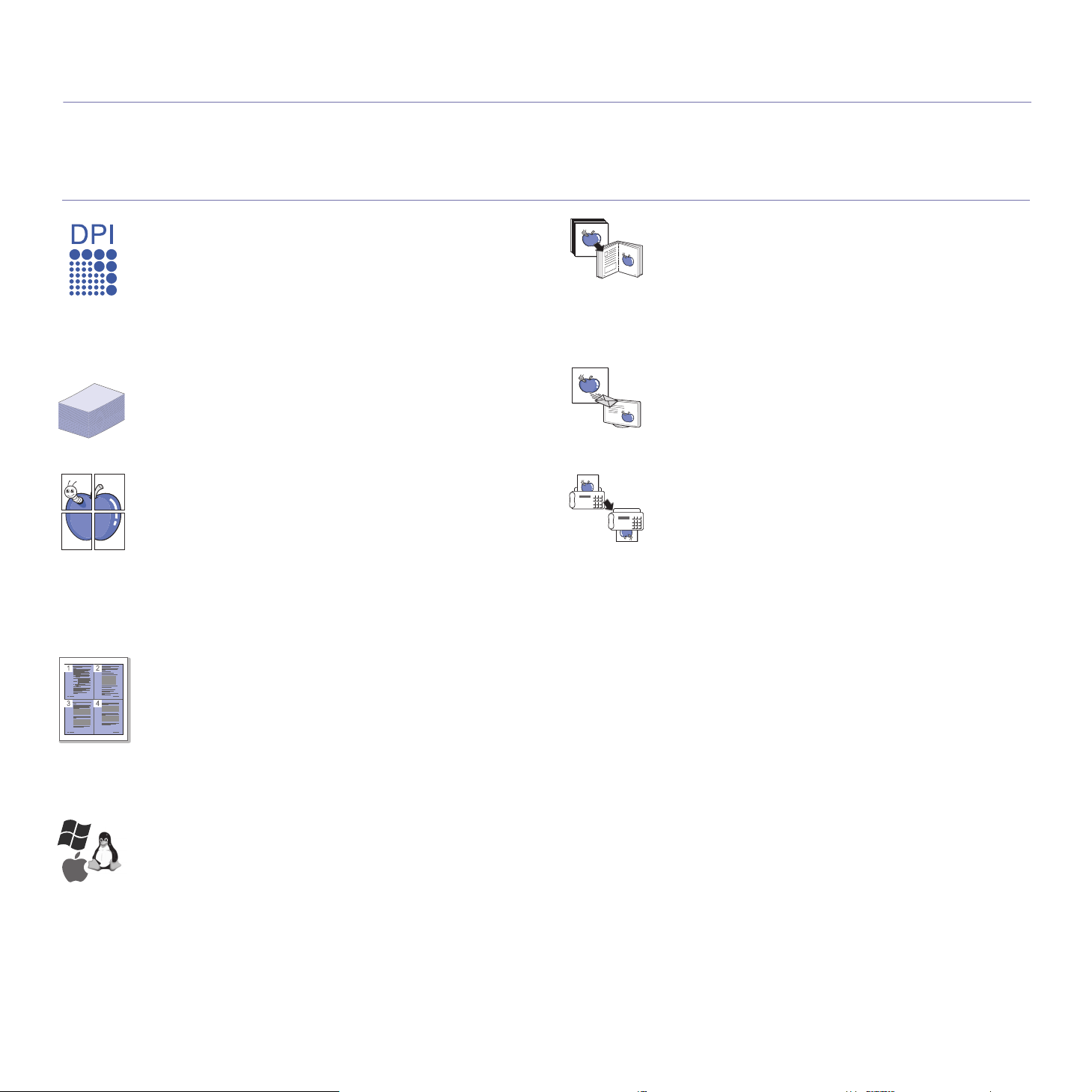
Χαρακτηριστικά του νέου προϊόντος λέιζερ
Το νέο σας µηχάνηµα διαθέτει ειδικά χαρακτηριστικά που βελτιώνουν την ποιότητα των εγγράφων που εκτυπώνονται.
Με το µηχάνηµα, µπορείτε:
Ειδικές λειτουργίες
Εκτύπωση µε εξαιρετική ποιότητα και ταχύτητα
• Μπορείτε να εκτυπώσετε σε ένα πλήρες φάσµα χρωµάτων
χρησιµοποιώντας κυανό, µατζέντα, κίτρινο και µαύρο.
• Μπορείτε να εκτυπώσετε µε ανάλυση έως και
2.400 x 600 dpi. ∆είτε την Ενότητα λογισµικού.
• Το µηχάνηµά σας εκτυπώνει έως και 16 σελ./λεπτό σε
χαρτί µεγέθους A4 και έως και 17 σελ./λεπτό σε χαρτί
µεγέθους Letter. Στην έγχρωµη λειτουργία, το µηχάνηµα
εκτυπώνει 4 σελ./λεπτό σε χαρτί µεγέθους A4 ή Letter.
Χειρισµός πολλών διαφορετικών τύπων εκτυπώσιµου
υλικού
• Ο δίσκος 150 φύλλων χωράει απλό χαρτί διαφόρων
µεγεθών. letterhead, φάκελοι, ετικέτες, µέσα
προσαρµοσµένου µεγέθους, καρτ ποστάλ και χαρτόνι.
∆ηµιουργία επαγγελµατικών εγγράφων
• Εκτυπώστε υδατογραφήµατα. Μπορείτε να προσαρµόσετε
τα έγγραφά σας µε λέξεις όπως “Εµπιστευτικό”. ∆είτε την
Ενότητα λογισµικού.
• Εκτυπώστε αφίσες. Το κείµενο και οι εικόνες κάθε σελίδας
του εγγράφου µεγεθύνονται και εκτυπώνονται κατά µήκος
του φύλλου χαρτιού και µπορούν στη συνέχεια να
συρραφούν, για να δηµιουργήσουν µια αφίσα. ∆είτε την
Ενότητα λογισµικού.
• Μπορείτε να χρησιµοποιείτε προτυπωµένες φόρµες και
επιστολόχαρτα σε απλό χαρτί. ∆είτε την Ενότητα λογισµικού.
Αντιγραφή των πρωτοτύπων σε διάφορες µορφές
• Το µηχάνηµά σας µπορεί να εκτυπώσει πολλαπλά
αντίγραφα εικόνας από το πρωτότυπο έγγραφο σε µία
µόνο σελίδα.
• Υπάρχουν ειδικές λειτουργίες για τη διαγραφή φόντου
καταλόγου και εφηµερίδας.
• Ταυτόχρονα µπορείτε να ρυθµίσετε και να βελτιώσετε την
ποιότητα εκτύπωσης και το µέγεθος της εικόνας.
Σάρωση των πρωτοτύπων εγγράφων και άµεση
αποστολή τους
• Έγχρωµη σάρωση και χρήση των µορφών συµπίεσης
JPEG, TIFF και PDF.
• Γρήγορη σάρωση και αποστολή αρχείων σε πολλαπλούς
προορισµούς µε τη χρήση σάρωσης µέσω δικτύου.
Ορίστε συγκεκριµένο χρονικό διάστηµα αποστολής φαξ
• Μπορείτε να ορίσετε συγκεκριµένο χρονικό διάστηµα
αποστολής φαξ όπως και να το αποστείλετε σε αρκετούς
αποθηκευµένους προορισµούς.
• Μετά τη µετάδοση, το µηχάνηµα µπορεί να εκτυπώσει τις
αναφορές φαξ σύµφωνα µε τη ρύθµιση.
Εξοικονόµηση χρόνου και χρήµατος
• Για να εξοικονοµήσετε χαρτί, µπορείτε να εκτυπώσετε
πολλές σελίδες σε ένα φύλλο χαρτιού.
• Αυτό το µηχάνηµα εξοικονοµεί ηλεκτρική ενέργεια
αυτόµατα, µειώνοντας σηµαντικά την κατανάλωση
ρεύµατος, όταν δεν χρησιµοποιείται.
• Για να εξοικονοµήσετε χαρτί, µπορείτε να εκτυπώσετε και
στις δύο πλευρές του χαρτιού (εκτύπωση διπλής όψης).
∆είτε την Ενότητα λογισµικού.
Εκτύπωση σε διάφορα περιβάλλοντα
• Μπορείτε να εκτυπώσετε µε Windows 2000 και
Windows XP/2003/Vista καθώς επίσης και µε συστήµατα
Linux και Macintosh.
• Το µηχάνηµά σας είναι εξοπλισµένο µε µια διασύνδεση
USB και µε µια διασύνδεση δικτύου.
2_Χαρακτηριστικά του νέου προϊόντος λέιζερ
Page 3
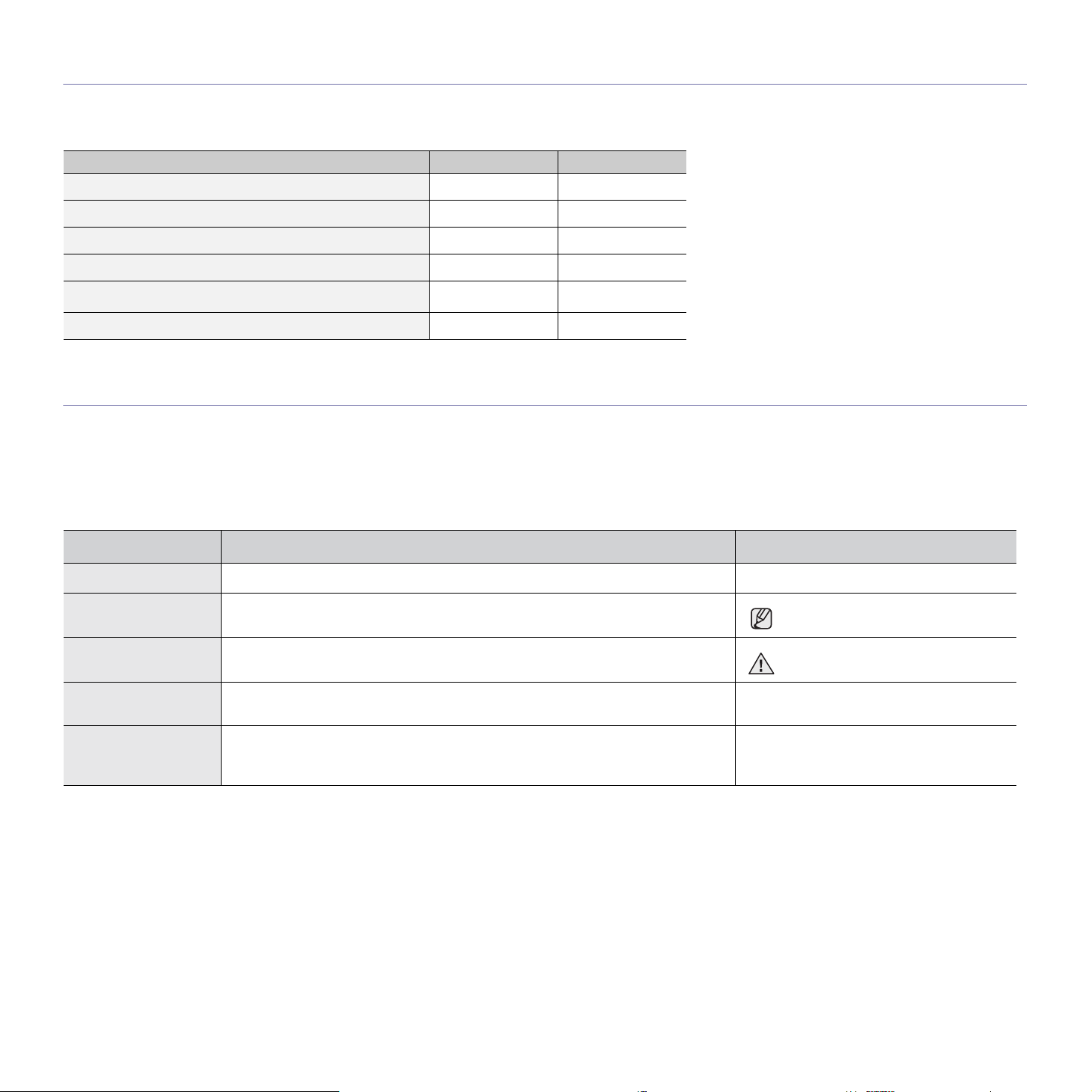
Χαρακτηριστικά µοντέλων
Το µηχάνηµα έχει σχεδιαστεί για να όλες τις ανάγκες σας που αφορούν έγγραφα – από την εκτύπωση και την αντιγραφή, µέχρι πιο προηγµένες λύσεις δικτύου για
την επιχείρησή σας.
Στα βασικά χαρακτηριστικά αυτού του µηχανήµατος περιλαµβάνονται:
Χαρακτηριστικά CLX-3170FN CLX-3175FN
USB 2.0
∆ιασύνδεση µνήµης USB
PictBridge
ADF (Αυτόµατος τροφοδότης εγγράφων)
Ενσύρµατο δίκτυο LAN µε διασύνδεση δικτύου
Ethernet 10/100 Base TX
ΦΑΞ
( : Περιλαµβάνεται, Κενό: Μη διαθέσιµο)
Πληροφορίες για τον οδηγό χρήσης
Αυτός ο οδηγός χρήσης παρέχει πληροφορίες για να κατανοήσετε το µηχάνηµα, καθώς και αναλυτικές εξηγήσεις για κάθε βήµα κατά την πραγµατική χρήση.
Τόσο οι αρχάριοι όσο και οι επαγγελµατίες χρήστες µπορούν να ανατρέξουν σε αυτό τον οδηγό για πληροφορίες σχετικά µε την εγκατάσταση και τη χρήση του
µηχανήµατος.
Κάποιοι όροι στον οδηγό χρησιµοποιούνται ως συνώνυµα, όπως παρακάτω:
• Το έγγραφο είναι συνώνυµο του πρωτοτύπου.
• Το χαρτί είναι συνώνυµο µε τα µέσα ή µε τα µέσα εκτύπωσης.
Ο ακόλουθος πίνακας παραθέτει τις συµβάσεις που χρησιµοποιούνται σε αυτόν τον οδηγό.
Σύµβαση Περιγραφή Παράδειγµα
Έντονη γραφή Χρησιµοποιείται για κείµενα της οθόνης ή για ό,τι υπάρχει γραµµένο στο µηχάνηµα. Έναρξη
Σηµείωση Χρησιµοποιείται για την παροχή πρόσθετων πληροφοριών ή λεπτοµερών
Προσοχή Χρησιµοποιείται για να παρέχει στους χρήστες πληροφορίες σχετικά µε την
Υποσηµείωση Χρησιµοποιείται για την παροχή αναλυτικότερων πληροφοριών για συγκεκριµένες
(∆είτε τη σελίδα 1
για περισσότερες
πληροφορίες.)
προδιαγραφών των λειτουργιών ή των χαρακτηριστικών του µηχανήµατος.
προστασία του µηχανήµατος από πιθανή µηχανολογική βλάβη ή δυσλειτουργία.
λέξεις ή για µια φράση.
Χρησιµοποιείται για να οδηγήσει τους χρήστες στη σελίδα αναφοράς για πρόσθετες
αναλυτικές πληροφορίες.
α. σελίδες ανά λεπτό
(∆είτε τη σελίδα 1 για περισσότερες
πληροφορίες.)
Η µορφή της ηµεροµηνίας ενδέχεται
να διαφέρει από χώρα σε χώρα.
Μην αγγίζετε το πράσινο κάτω µέρος
της κασέτας γραφίτη.
Χαρακτηριστικά του νέου προϊόντος λέιζερ_3
Page 4
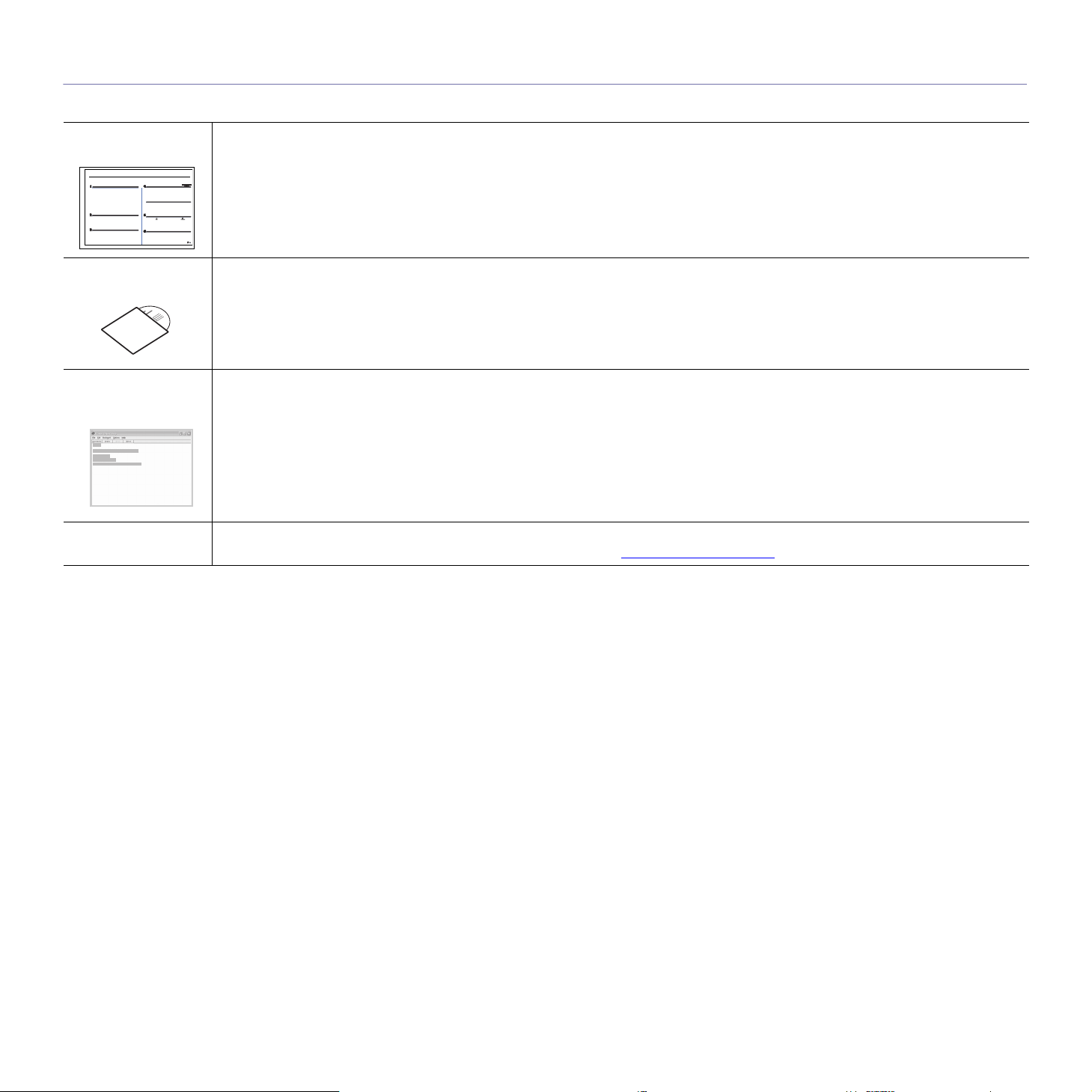
Εύρεση περισσότερων πληροφοριών
Μπορείτε να βρείτε πληροφορίες για τη ρύθµιση και χρήση του µηχανήµατός σας από τις ακόλουθες πηγές, σε έντυπη µορφή ή στην οθόνη.
Οδηγός γρήγορης
εγκατάστασης
Ηλεκτρονικός
οδηγός χρήστη
Βοήθεια του
προγράµµατος
οδήγησης εκτυπωτή
Τοποθεσί α web της
Samsung
Παρέχει πληροφορίες για τη ρύθµιση του µηχανήµατός σας. Για αυτό, πρέπει να ακολουθείτε τις οδηγίες που παρέχονται στον οδηγό
για να προετοιµάσετε το µηχάνηµα.
Σας παρέχει λεπτοµερείς οδηγίες για την αξιοποίηση όλων των λειτουργιών του µηχανήµατός σας, καθώς και πληροφορίες για τη
συντήρηση του µηχανήµατος, την αντιµετώπιση προβληµάτων και την τοποθέτηση εξαρτηµάτων.
Αυτός ο οδηγός χρήσης περιλαµβάνει επίσης την Ενότητα λογισµικού που σας παρέχει πληροφορίες σχετικά µε τον τρόπο εκτύπωσης
εγγράφων µε το µηχάνηµα σε διάφορα λειτουργικά συστήµατα και τη χρήση των παρεχόµενων βοηθητικών προγραµµάτων λογισµικού.
Παρέχει πληροφορίες βοήθειας για τις ιδιότητες του προγράµµατος οδήγησης εκτυπωτή, καθώς και οδηγίες για τη ρύθµιση των
ιδιοτήτων για εκτύπωση. Για να αποκτήσετε πρόσβαση στην οθόνη βοήθειας του προγράµµατος οδήγησης εκτυπωτή, κάντε κλικ
στο
Help
από το παράθυρο διαλόγου ιδιοτήτων εκτυπωτή.
Εάν έχετε πρόσβαση στο Internet, µπορείτε να αναζητήσετε βοήθεια, υποστήριξη, προγράµµατα οδήγησης εκτυπωτή, εγχειρίδια και
πληροφορίες παραγγελίας από την τοποθεσία Web της Samsung, www.samsungprinter.com
.
4_Χαρακτηριστικά του νέου προϊόντος λέιζερ
Page 5
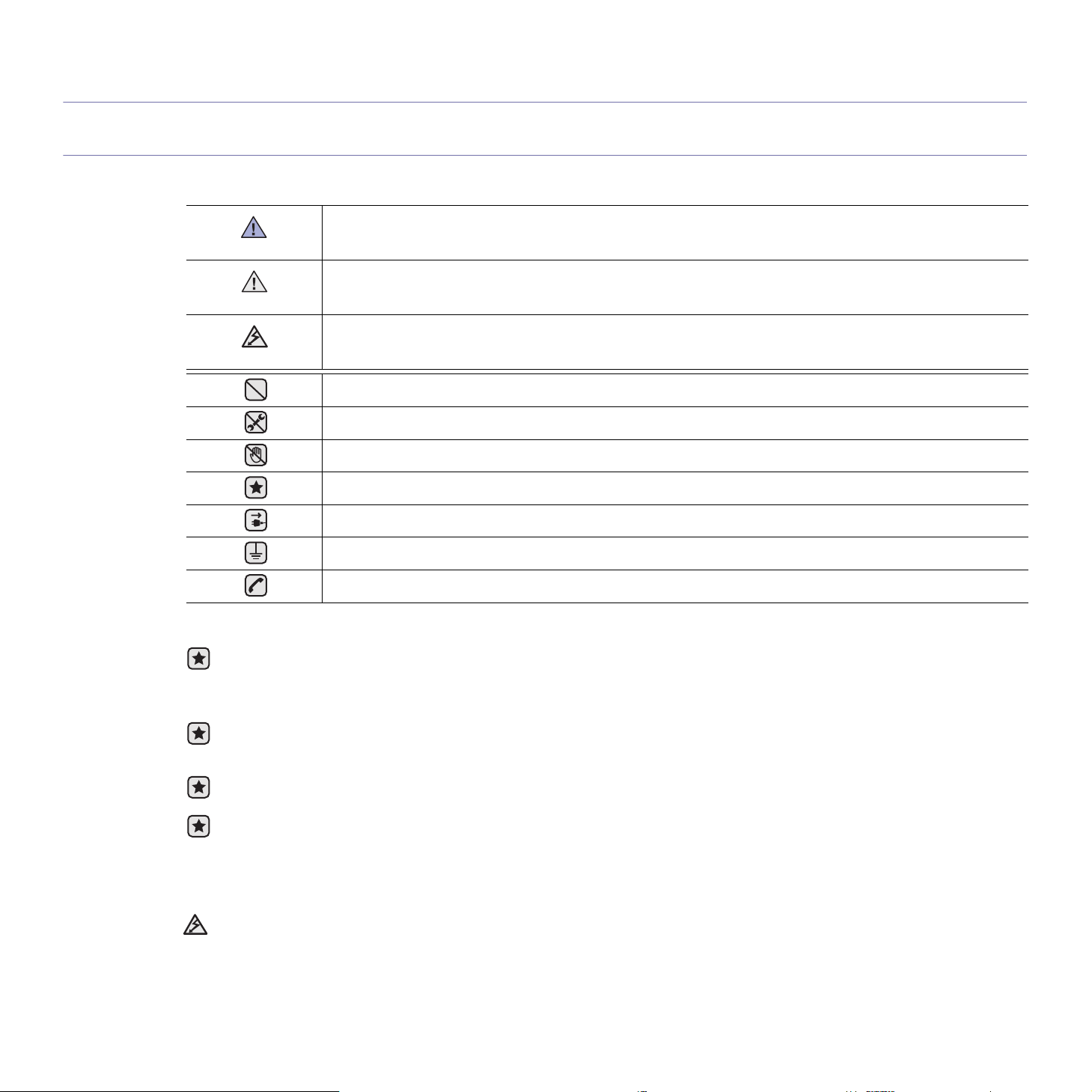
Πληροφορίες ασφαλείας
Σηµαντικές προφυλάξεις και σύµβολα για την ασφάλεια
Τι σηµαίνουν τα εικονίδια και τα σύµβολα στο παρόν εγχειρίδιο χρήστη:
Κίνδυνοι ή επισφαλείς πρακτικές που ενδέχεται να οδηγήσουν σε σοβαρό προσωπικό τραυµατισµό ή θάνατο.
ΠΡΟΕΙ∆ΟΠΟΙΗΣΗ
Κίνδυνοι ή επισφαλείς πρακτικές που ενδέχεται να οδηγήσουν σε ελαφρύ προσωπικό τραυµατισµό ή θάνατο.
ΠΡΟΣΟΧΗ
Για να µειώσετε τον κίνδυνο πρόκλησης πυρκαγιάς, έκρηξης, ηλεκτροπληξίας ή τραυµατισµού κατά τη χρήση του
ΠΡΟΣΟΧΗ
µηχανήµατος, ακολουθήστε τις παρακάτω βασικές προφυλάξεις.
ΜΗΝ επιχειρήσετε.
ΜΗΝ αποσυναρµολογείτε.
ΜΗΝ αγγίζετε.
Ακολουθήστε πιστά τις οδηγίες.
Αποσυνδέστε το καλώδιο ρεύµατος από την πρίζα.
Βεβαιωθείτε ότι το µηχάνηµα είναι γειωµένο, ώστε να αποφύγετε τον κίνδυνο ηλεκτροπληξίας.
Καλέστε το κέντρο σέρβις για βοήθεια.
Αυτά το προειδοποιητικά σήµατα έχουν ως στόχο να αποτρέψουν τον τραυµατισµό το δικό σας ή άλλων ατόµων. Ακολουθήστε τα
πιστά. Αφού διαβάσετε αυτήν την ενότητα, φυλάξτε τη σε ασφαλές µέρος για µελλοντική αναφορά.
1. ∆ιαβάστε και κατανοήστε όλες τις οδηγίες.
2. Χρησιµοποιείτε την κοινή λογική κατά τη λειτουργία ηλεκτρικών συσκευών.
3. Ακολουθείτε όλες τις προειδοποιήσεις και τις οδηγίες που επισηµαίνονται πάνω στο µηχάνηµα και στα συνοδευτικά εγχειρίδια του
µηχανήµατος.
4. Αν µια οδηγία λειτουργίας έρχεται σε διένεξη µε τις πληροφορίες για την ασφάλεια, να δίνετε προσοχή στις πληροφορίες για την
ασφάλεια. Ίσως δεν έχετε κατανοήσει την οδηγία λειτουργίας. Αν δεν µπορέσετε να επιλύσετε τη διένεξη, επικοινωνήστε µε τον
αντιπρόσωπο πωλήσεων ήτον τεχνικό αντιπρόσωπο για βοήθεια.
5. Αποσυνδέετε το µηχάνηµα από την παροχή εναλλασσόµενου ρεύµατος στον τοίχο και/ή την υποδοχή τηλεφώνου πριν το
καθαρίσετε. Μην χρησιµοποιείτε υγρά καθαριστικά ή σπρέι καθαρισµού. Χρησιµοποιείτε µόνο ένα νωπό πανί για τον καθαρισµό του.
6. Μην τοποθετείτε το µηχάνηµα σε ασταθή, τροχήλατη ή µη, βάση ή σε ασταθές τραπέζι. Μπορεί να πέσει και να προκληθούν
σοβαρές ζηµιές.
7. Το µηχάνηµα δεν πρέπει να τοποθετείται επάνω ή κοντά σε θερµαντικό σώµα, καλοριφέρ, κλιµατιστικό ή αγωγό εξαερισµού.
8. Μην ακουµπάτε τίποτα πάνω στο καλώδιο τροφοδοσίας. Μην τοποθετείτε το µηχάνηµα σε σηµείο όπου τα καλώδια θα φθείρονται
από άτοµα που θα τα πατάνε.
9. Μην υπερφορτώνετε τους ρευµατοδότες και τα καλώδια προέκτασης. Αυτό ενδέχεται να µειώσει την απόδοση και να επιφέρει
κίνδυνο πυρκαγιάς ή ηλεκτροπληξίας.
10. Μην αφήνετε κατοικίδια να µασούν τα καλώδια τροφοδοσίας, τηλεφώνου ή διασύνδεσης υπολογιστή.
11. Μην σπρώχνετε ποτέ αντικείµενα κανενός είδους στο µηχάνηµα µέσα από ανοίγµατα της θήκης ή της καµπίνας. Μπορεί να
ακουµπήσουν σηµεία επικίνδυνης τάσης και να προκαλέσουν κίνδυνο πυρκαγιάς ή ηλεκτροπληξίας. Μην ρίχνετε ποτέ κανενός
είδους υγρά πάνω ή µέσα στο µηχάνηµα.
Πληροφορίες ασφαλείας_5
Page 6

12. Για να µειώσετε τον κίνδυνο ηλεκτροπληξίας, µην αποσυναρµολογείτε το µηχάνηµα. Αν απαιτείται επισκευή, προσκοµίστε το σε
έναν ειδικευµένο τεχνικό επισκευών. Το άνοιγµα ή η αφαίρεση καλυµµάτων µπορεί να σας εκθέσει σε επικίνδυνες τάσεις ή άλλους
κινδύνους. Η εσφαλµένη επανασυναρµολόγηση µπορεί να προκαλέσει ηλεκτροπληξία κατά την επακόλουθη χρήση της µονάδας.
13. Αποσυνδέστε το µηχάνηµα από την υποδοχή του τηλεφώνου, του υπολογιστή και το ρευµατοδότη εναλλασσόµενου ρεύµατος και
αναθέστε την επισκευή σε εξειδικευµένο προσωπικό στις ακόλουθες περιπτώσεις:
• Αν οποιοδήποτε σηµείο του καλωδίου τροφοδοσίας, της πρίζας ή του καλωδίου σύνδεσης έχει καταστραφεί ή φθαρεί.
• Αν έχει χυθεί υγρό µέσα στο µηχάνηµα.
• Αν το µηχάνηµα έχει εκτεθεί σε βροχή ή νερό.
• Αν το µηχάνηµα δεν λειτουργεί σωστά, παρόλο που ακολουθείτε τις οδηγίες.
• Αν το µηχάνηµα έχει πέσει η καµπίνα φαίνεται κατεστραµµένη.
• Αν το µηχάνηµα παρουσιάσει ξαφνική και χαρακτηριστική αλλαγή στην απόδοση.
14. Ρυθµίστε µόνο τα στοιχεία ελέγχου που αναφέρονται στις οδηγίες λειτουργίας. Η ακατάλληλη ρύθµιση άλλων στοιχείων ελέγχου
ίσως προκαλέσει ζηµιά και µπορεί να χρειαστεί πολλή δουλειά από εξειδικευµένο τεχνικό επισκευών για να επανέλθει το µηχάνηµα
σε κανονική λειτουργία.
15. Αποφύγετε τη χρήση της συσκευής στη διάρκεια καταιγίδας. Υπάρχει κίνδυνος ηλεκτροπληξίας από κεραυνό. Αν είναι δυνατό,
αποσυνδέστε το καλώδιο τροφοδοσίας και το καλώδιο τηλεφώνου όσο διαρκεί η καταιγίδα.
16. Για ασφαλή λειτουργία, χρησιµοποιήστε το καλώδιο τροφοδοσίας που διατίθεται µε το µηχάνηµα. Αν χρησιµοποιείτε καλώδιο
µήκους µεγαλύτερο από 2µέτρα για µηχάνηµα των 110 V, πρέπει να είναι 16 AWG
17. Χρησιµοποιείτε καλώδιο τηλεφωνικής γραµµής No.26 AWG ή µεγαλύτερο.
18. ΦΥΛΑΞΤΕ ΑΥΤΕΣ ΤΙΣ Ο∆ΗΓΙΕΣ.
19. Η λειτουργία αυτού του µηχανήµατος επιτρέπεται µόνο στη χώρα που αγοράστηκε. (Λόγω διαφορετικής τάσης, συχνότητας,
ρύθµισης τηλεπικοινωνιακών παραµέτρων κ.λπ.)
a.AWG: American Wire Gauge
a
ή περισσότερο.
6_Πληροφορίες ασφαλείας
Page 7
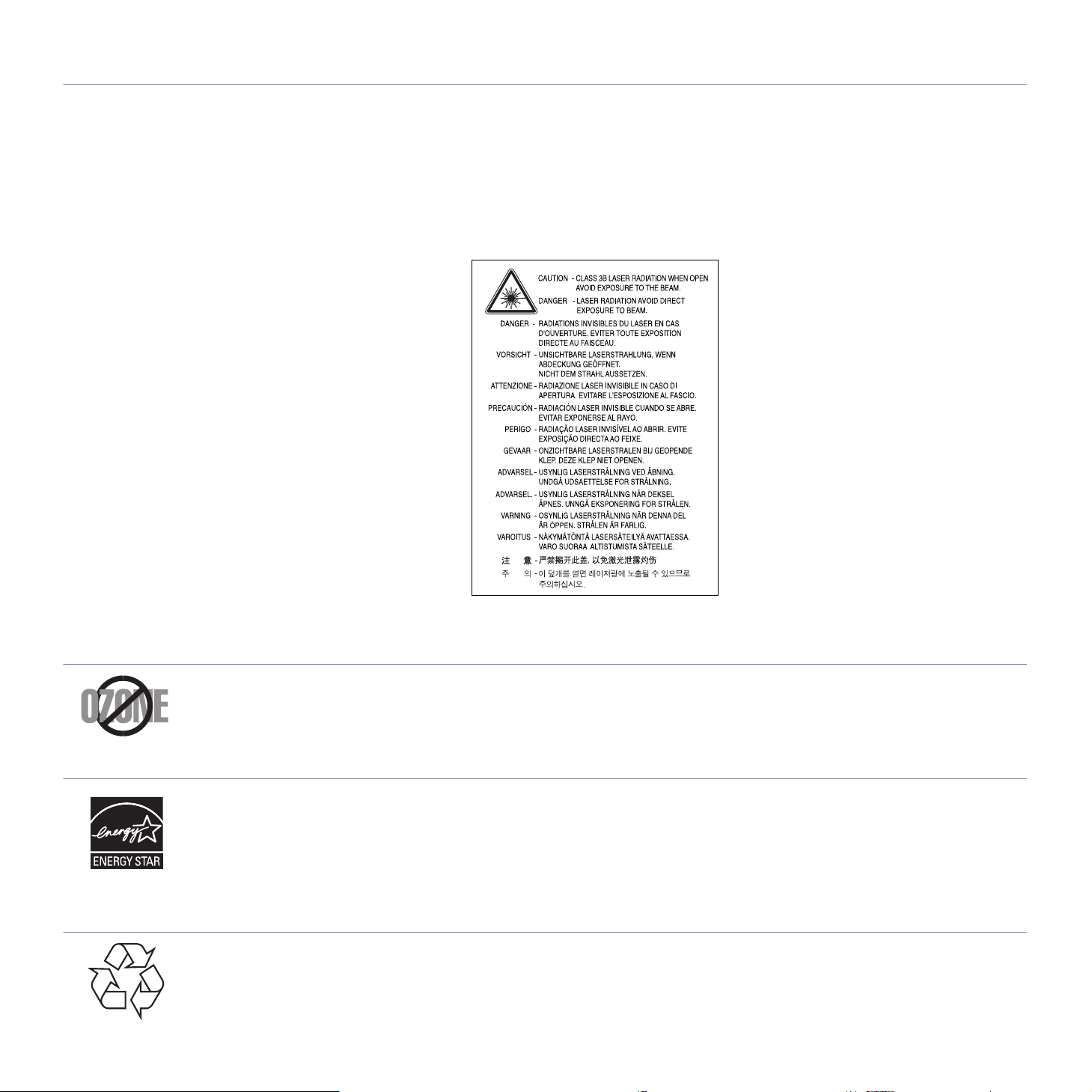
∆ήλωση ασφάλειας λέιζερ
Ο εκτυπωτής έχει πιστοποιηθεί στις Η.Π.Α. ότι συµµορφώνεται στις απαιτήσεις DHHS 21 CFR, κεφάλαιο 1 υποκεφάλαιο J για προϊόντα λέιζερ
κλάσης I(1), ενώ σε άλλες περιοχές έχει πιστοποιηθεί ως προϊόν λέιζερ κλάσης 1 που συµµορφώνεται µε τις απαιτήσεις IEC 825.
Τα προϊόντα λέιζερ κλάσης 1 δεν θεωρούνται επικίνδυνα. Το σύστηµα λέιζερ και ο εκτυπωτής έχουν σχεδιαστεί έτσι ώστε να µην υπάρχει
έκθεση του ανθρώπου σε ακτινοβολία λέιζερ πάνω από το επίπεδο κλάσης 1 στη διάρκεια της κανονικής λειτουργίας, συντήρησης
ήσεπερίπτωση που συνιστάται επισκευή.
ΠΡΟΕΙ∆ΟΠΟΙΗΣΗ
Ποτέ µην λειτουργείτε ή επισκευάζετε τον εκτυπωτή έχοντας αφαιρέσει το προστατευτικό κάλυµµα από το τµήµα λέιζερ/σαρωτή.
Η ανακλώµενη ακτίνα, αν και αόρατη, µπορεί να βλάψει τα µάτια σας.
Πληροφορίες για την ασφάλεια σχετικά µετοόζον
Στη διάρκεια της κανονικής λειτουργίας, το παρόν µηχάνηµα παράγει όζον. Το όζον που παράγεται δεν είναι επικίνδυνο για τον χειριστή.
Πάντως, σας συµβουλεύουµε να χρησιµοποιείτε το µηχάνηµα σε χώρο που αερίζεται καλά.
Αν χρειάζεστε επιπλέον πληροφορίες σχετικά µε το όζον, παρακαλούµε απευθυνθείτε στον πλησιέστερο αντιπρόσωπο της Samsung.
Εξοικονόµηση ενέργειας
Το παρόν µηχάνηµα περιέχει προηγµένη τεχνολογία εξοικονόµησης ενέργειας που µειώνει την κατανάλωση ρεύµατος όταν το µηχάνηµα δεν
χρησιµοποιείται ενεργά.
Όταν το µηχάνηµα δεν λαµβάνει δεδοµένα για αρκετό διάστηµα, η κατανάλωση ρεύµατος µειώνεται αυτόµατα.
Το ENERGY STAR και το σήµα ENERGY STAR είναι σήµατα κατατεθέντα στις Ηνωµένες Πολιτείες.
Για περισσότερες πληροφορίες σχετικά µε το πρόγραµµα ENERGY STAR, δείτε τη διεύθυνση http://www.energystar.gov.
Ανακύκλωση
Παρακαλούµε ανακυκλώστε ή απορρίψτε το υλικό συσκευασίας του προϊόντος µε οικολογικά υπεύθυνο τρόπο.
Πληροφορίες ασφαλείας_7
Page 8
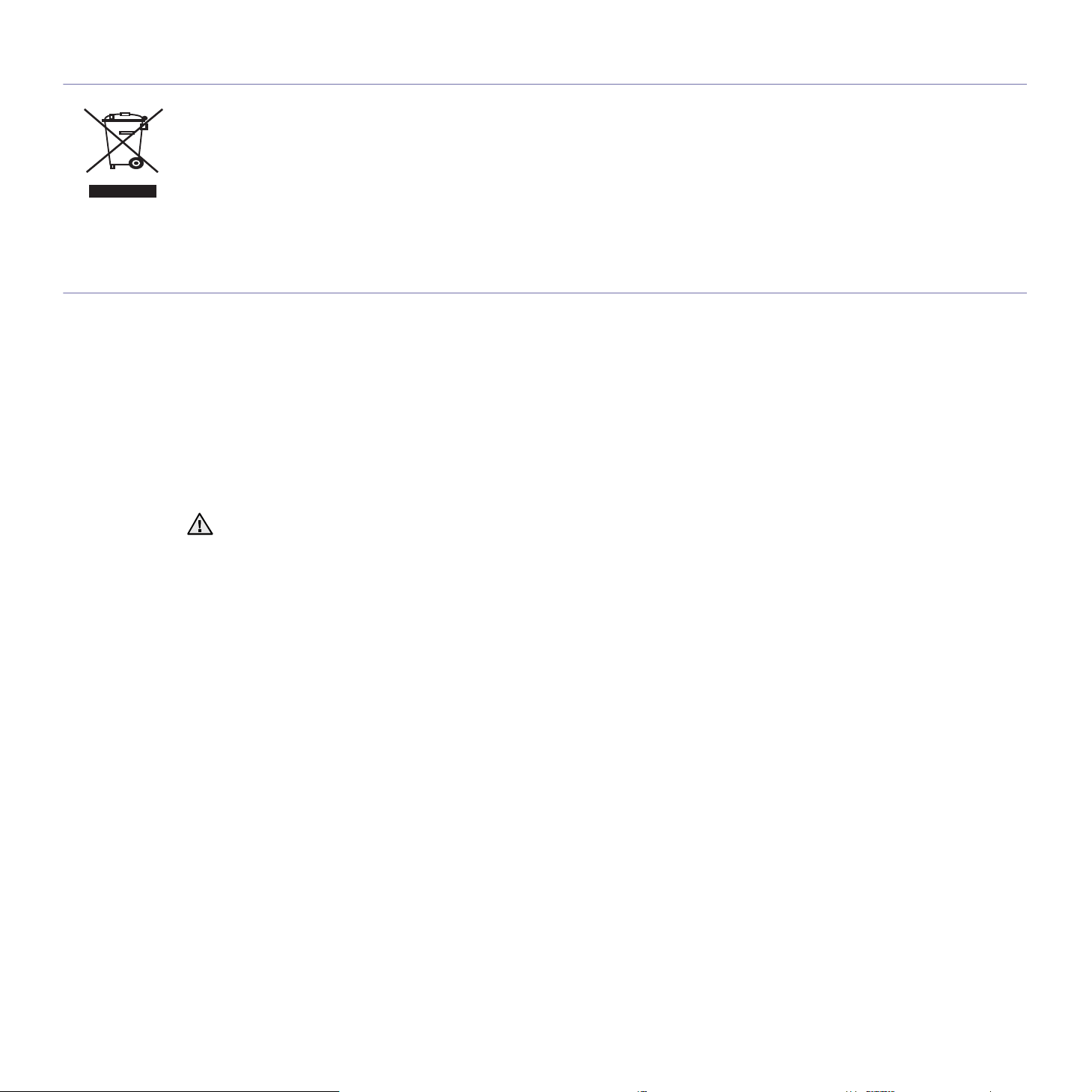
Σωστή ∆ιάθεση αυτού του Προϊόντος (Απορρίµµατα Ηλεκτρικού & Ηλεκτρονικού Εξοπλισµού)
Τα σήµατα που εµφανίζονται επάνω στο προϊόν ή στα εγχειρίδια που το συνοδεύουν, υποδεικνύουν ότι δεν θα πρέπει να ρίπτεται µαζί µε τα
υπόλοιπα οικιακά απορρίµµατα µετά το τέλος του κύκλου ζωής του. Προκειµένου να αποφευχθούν ενδεχόµενες βλαβερές συνέπειες στο
περιβάλλον ή την υγεία εξαιτίας της ανεξέλεγκτης διάθεσης απορριµµάτων, σας παρακαλούµε να το διαχωρίσετε από άλλους τύπους
απορριµµάτων και να το ανακυκλώσετε, ώστε να βοηθήσετε στην βιώσιµη επαναχρησιµοποίηση των υλικών πόρων.
Οι οικιακοί χρήστες θα πρέπει να έλθουν σε επικοινωνία είτε µε τον πωλητή απ' όπου αγόρασαν αυτό το προϊόν, είτε τις κατά τόπους
υπηρεσίες, προκειµένου να πληροφορηθούν τις λεπτοµέρειες σχετικά µε τον τόπο και τον τρόπο µε τον οποίο µπορούν να δώσουν αυτό το
προϊόν για ασφαλή προς το περιβάλλον ανακύκλωση.
Οι επιχειρήσεις-χρήστες θα πρέπει να έλθουν σε επαφή µε τον προµηθευτή τους και να ελέγξουν τους όρους και τις προϋποθέσεις του
συµβολαίου πώλησης. Το προϊόν αυτό δεν θα πρέπει να αναµιγνύεται µε άλλα συνηθισµένα απορρίµµατα προς διάθεση.
Εκποµπές ραδιοσυχνοτήτων
Πληροφορίες της Οµοσπονδιακής Επιτροπής Επικοινωνιών (FCC) προς τον χρήστη
Ο παρών εξοπλισµός έχει εξεταστεί και βρέθηκε συµβατός µε τα όρια ψηφιακών συσκευών κλάσης B, σύµφωνα µε το µέρος 15 των κανόνων
της FCC. Τα όρια αυτά είναι σχεδιασµένα να παρέχουν λογική προστασία από επιβλαβή παρεµβολή σε οικοδοµή κατοικιών. Οπαρών
εξοπλισµός δηµιουργεί, χρησιµοποιεί και µπορεί να εκπέµψει ενέργεια ραδιοσυχνοτήτων και, αν η εγκατάσταση και η χρήση του δεν γίνονται
σύµφωνα µε τις οδηγίες, µπορεί να προκαλέσει επιβλαβείς παρεµβολές στις ραδιοεπικοινωνίες. Πάντως, δεν υπάρχει εγγύηση ότι δεν θα
προκύψει παρεµβολή σε µια συγκεκριµένη εγκατάσταση. Αν όντως το µηχάνηµα προκαλέσει επιβλαβή παρεµβολή στη ραδιοφωνική ή
τηλεοπτική λήψη, γεγονός που µπορεί να διαπιστωθεί ενεργοποιώντας και απενεργοποιώντας τον εξοπλισµό, συνιστάται, ο χρήστης να
προσπαθήσει να διορθώσει την παρεµβολή λαµβάνοντας ένα από τα παρακάτω µέτρα:
• Αλλαγή του προσανατολισµού και της θέσης της κεραίας λήψης.
• Αύξηση της απόστασης ανάµεσα στον εξοπλισµό και το δέκτη.
• Σύνδεση του εξοπλισµού σε ρευµατοδότη διαφορετικού κυκλώµατος από αυτό στο οποίο βρίσκεται συνδεδεµένος οδέκτης.
• Συµβουλευτείτε τον αντιπρόσωπο ή έναν έµπειρο τεχνικό ραδιοτηλεόρασης για βοήθεια.
Αλλαγή ή τροποποιήσεις που δεν επιτρέπονται ρητά από τον υπεύθυνο για τη συµβατότητα κατασκευαστή, µπορούν να αναιρέσουν
την εξουσιοδότηση του χρήστη να λειτουργήσει τον εξοπλισµό.
Κανονισµοί του Καναδά για τη ραδιοηλεκτρική παρεµβολή
Η παρούσα ψηφιακή συσκευή δεν υπερβαίνει τα όρια της κλάσης B για την εκποµπή ραδιοφωνικού θορύβου από ψηφιακή συσκευή όπως
ορίζεται στα πρότυπα εξοπλισµού που προκαλεί παρεµβολές µε τίτλο "Digital Apparatus", ICES-003 του υπουργείου Βιοµηχανίας και
Επιστήµης του Καναδά (Industry and Science Canada).
Cet appareil numerique respecte les limites de bruits radioelectriques applicables aux appareils numeriques de Classe B prescrites dans
la norme sur le materiel brouilleur: "Appareils Numeriques", ICES-003 edictee par l’Industrie et Sciences Canada.
8_Πληροφορίες ασφαλείας
Page 9
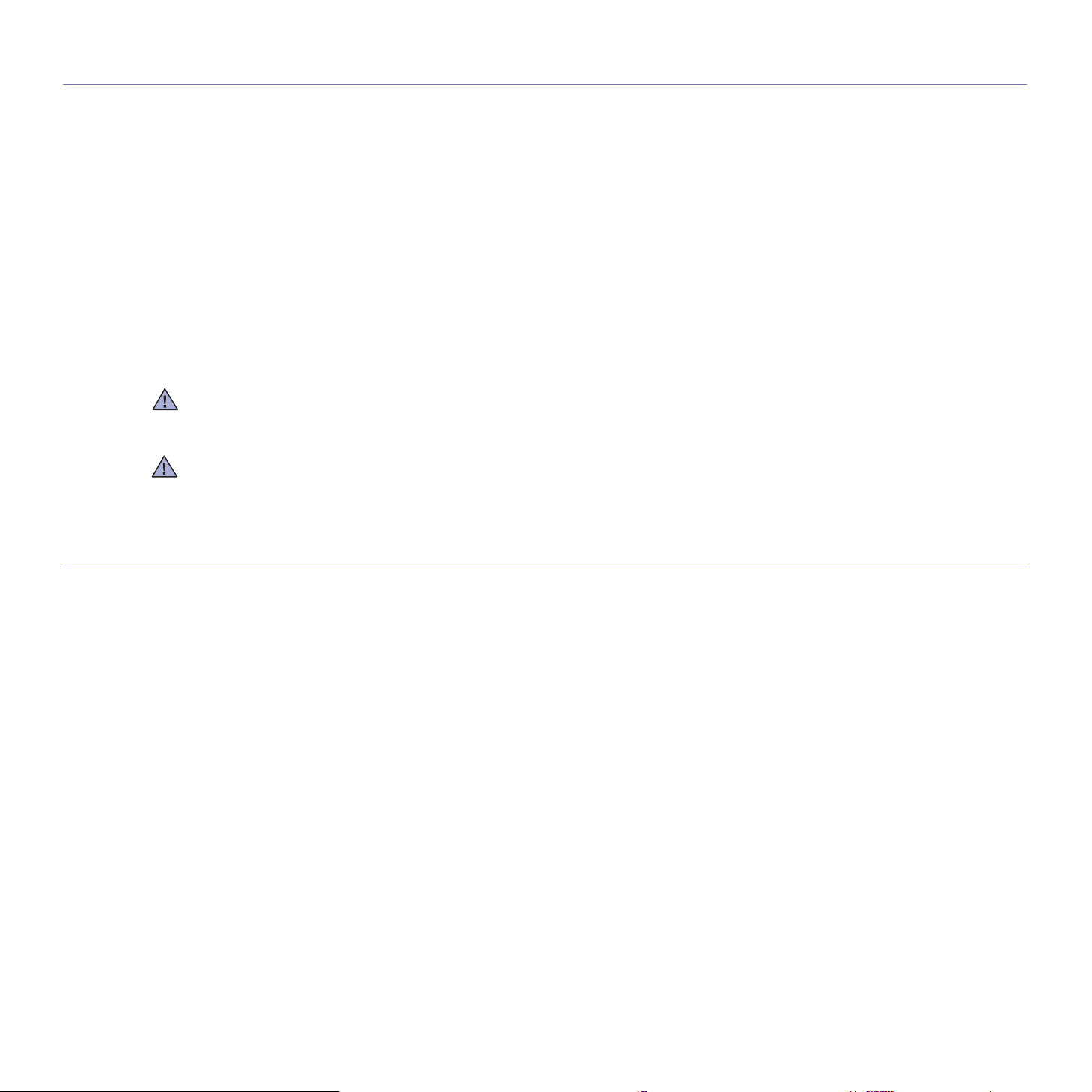
Ηνωµένες Πολιτείες Αµερικής
Οµοσπονδιακή Επιτροπή Επικοινωνιών (FCC)
Σκόπιµος εκποµπός κατά FCC Mέρος 15
Στο σύστηµα εκτύπωσης που προορίζεται για οικιακή εγκατάσταση µπορεί να συµπεριλαµβάνονται (ενσωµατωµένες) συσκευές χαµηλής
κατανάλωσης ρεύµατος, τύπου Radio LAN (συσκευές ασύρµατης επικοινωνίας ραδιοσυχνοτήτων (RF)), οι οποίες λειτουργούν στη ζώνη των
2,4 GHz/5 GHz. Η παρούσα ενότητα ισχύει µόνο αν υπάρχουν τέτοιου είδους συσκευές. Ανατρέξτε στην ετικέτα του συστήµατος για να
επιβεβαιώσετε την ύπαρξη ασύρµατων συσκευών.
Οι ασύρµατες συσκευές που µπορεί να βρίσκονται στο σύστηµά σας είναι κατάλληλες για χρήση στις Ηνωµένες Πολιτείες της Αµερικής µόνο
αν η σήµανση του συστήµατος περιλαµβάνει αναγνωριστικό κωδικό FCC.
Η FCC έχει θεσπίσει ως γενικό κανόνα ότι πρέπει να τηρείται απόσταση 20 εκατοστών µεταξύ της συσκευής και του σώµατος, για χρήση
ασύρµατης συσκευής πλησίον του σώµατος (δεν περιλαµβάνονται τα άκρα). Αυτή η συσκευή πρέπει να χρησιµοποιείται σε απόσταση
µεγαλύτερη από 20 εκατοστά από το σώµα όταν λειτουργούν οι ασύρµατες συσκευές. Η έξοδος ισχύος της ασύρµατης συσκευής (ή
συσκευών), που µπορεί να είναι ενσωµατωµένη στον εκτυπωτή, είναι κάτω από τα όρια έκθεσης για RF που ορίζει η FCC.
Αυτός ο ποµπός δεν πρέπει να προσαρτηθεί ή να λειτουργεί σε συνδυασµό µε άλλη κεραία ή ποµπό.
Η λειτουργία αυτής της συσκευής εξαρτάται από τις παρακάτω δύο συνθήκες: (1) Αυτή η συσκευή δεν προκαλεί βλαβερές παρεµβολές, και (2)
αυτή η συσκευή πρέπει να αποδέχεται τις παρεµβολές που λαµβάνει, συµπεριλαµβανοµένων παρεµβολών που µπορούν να προκαλέσουν µη
επιθυµητή λειτουργία της συσκευής.
Οι ασύρµατες συσκευές δεν πρέπει να επισκευάζονται από το χρήστη. ∆εν πρέπει να τροποποιούνται µε κανένα τρόπο. Οι εργασίες
τροποποίησης σε ασύρµατη συσκευή µπορούν να ακυρώσουν την εξουσιοδότηση για χρήση της. Επικοινωνήστε µε τον κατασκευαστή για
σέρβις.
∆ήλωση FCC για χρήση σε ασύρµατο δίκτυο LAN:
Κατά την τοποθέτηση και λειτουργία αυτού του ποµπού και της κεραίας, µπορεί να σηµειωθεί υπέρβαση του ορίου έκθεσης σε
ραδιοσυχνότητες (1 mW/cm2) σε κοντινές αποστάσεις από την εγκατεστηµένη κεραία. Συνεπώς, ο χρήστης πρέπει να διατηρεί ελάχιστη
απόσταση 20 εκατοστών από την κεραία ανά πάσα στιγµή. Αυτή η συσκευή δεν πρέπει να προσαρτηθεί σε άλλο ποµπό και κεραία εκποµπής.
Αναγνωριστική σήµανση φαξ
Ο νόµος περί προστασίας χρηστών τηλεφωνίας (Telephone Consumer Protection Act) του 1991 καθιστά παράνοµη για οποιονδήποτε τη
χρήση ηλεκτρονικού υπολογιστή ή άλλης ηλεκτρονικής συσκευής για αποστολή οποιουδήποτε µηνύµατος µέσω συσκευής φαξ, εκτός αν αυτό
το µήνυµα περιέχει ξεκάθαρα στο περιθώριο του πάνω ή κάτω µέρους κάθε µεταδιδόµενης σελίδας ή στην πρώτη σελίδα της µετάδοσης τις
ακόλουθες πληροφορίες:
(1) την ηµεροµηνία και ώρα µετάδοσης
(2) το αναγνωριστικό της επιχείρησης, της επιχειρηµατικής οντότητας ήτου ατόµου που στέλνει το µήνυµα και
(3) τον αριθµό τηλεφώνου της συσκευής, της επιχείρησης, της επιχειρηµατικής οντότητας ή του ατόµου.
Η εταιρία τηλεφωνίας µπορεί να πραγµατοποιήσει αλλαγές στο σύστηµα επικοινωνίας, τις λειτουργίες του εξοπλισµού ή τις διαδικασίες, όπου
απαιτείται λογικά τέτοια δράση για τη λειτουργία της επιχείρησής της και δεν είναι ασύµβατη προς τους κανόνες και τους κανονισµούς FCC
Μέρος 68. Αν τέτοιες αλλαγές αναµένεται λογικά να καταστήσουν οποιονδήποτε τερµατικό εξοπλισµό του πελάτη µη συµβατό µε το σύστηµα
επικοινωνίας της εταιρίας τηλεφωνίας ή να απαιτούν τροποποίηση ή αλλαγή του τερµατικού εξοπλισµού ή επηρεάζουν ουσιαστικά µε κάποιον
άλλο τρόπο τη χρήση ή την απόδοσή του, οπελάτης θα λάβει επαρκή γραπτή ενηµέρωση για να έχει τη δυνατότητα να διατηρήσει την
υπηρεσία αδιαλείπτως.
Πληροφορίες ασφαλείας_9
Page 10

Αριθµός REN
Ο αριθµός REN (Ringer Equivalence Number) και ο αριθµός µητρώου FCC για το παρόν µηχάνηµα βρίσκονται στην ετικέτα στο κάτω ή πίσω
µέρος του µηχανήµατος. Σε ορισµένες περιπτώσεις ίσως χρειαστεί να δώσετε αυτούς τους αριθµούς στην εταιρία τηλεφωνίας.
Ο αριθµός REN αποτελεί µέτρηση του ηλεκτρικού φορτίου που τοποθετείται στην τηλεφωνική γραµµή και είναι χρήσιµος για τον
προσδιορισµό τυχόν "υπερφόρτωσης" της γραµµής. Η εγκατάσταση διαφόρων ειδών εξοπλισµού στην ίδια τηλεφωνική γραµµή µπορεί να
προκαλέσει προβλήµατα στην πραγµατοποίηση και λήψη τηλεφωνικών κλήσεων, ιδιαίτερα στον κωδωνισµό όταν καλείται η γραµµή σας. Το
άθροισµα όλων των αριθµών REN του εξοπλισµού που έχετε συνδέσει στην τηλεφωνική σας γραµµή θα πρέπει να είναι µικρότερο από πέντε
για να διασφαλίσετε τη σωστή παροχή υπηρεσιών από την εταιρία τηλεφωνίας. Σε ορισµένες περιπτώσεις το άθροισµα πέντε ίσως να µην
µπορεί να χρησιµοποιηθεί στη γραµµή σας. Αν οποιοδήποτε µέρος του τηλεφωνικού σας εξοπλισµού δεν λειτουργεί σωστά, θα πρέπει να το
αποµακρύνετε από την τηλεφωνική σας γραµµή αµέσως, καθώς µπορεί να προκαλέσει βλάβη στο τηλεφωνικό δίκτυο.
Οι κανονισµοί FCC δηλώνουν ότι τυχόν αλλαγές ή τροποποιήσεις που δεν επιτρέπονται ρητά από τον υπεύθυνο για τη συµβατότητα
κατασκευαστή, µπορούν να αναιρέσουν την εξουσιοδότηση του χρήστη να λειτουργήσει τον εξοπλισµό. Σε περίπτωση που ο
τερµατικός εξοπλισµός προκαλέσει βλάβη στο τηλεφωνικό δίκτυο, η εταιρία τηλεφωνίας θα πρέπει να ενηµερώσει τον πελάτη για
ενδεχόµενη διακοπή της υπηρεσίας. Πάντως, όπου δεν µπορεί πρακτικά να γίνει εκ των προτέρων ενηµέρωση, η εταιρία µπορεί να
διακόψει την υπηρεσία προσωρινά, µε την προϋπόθεση ότι:
α) θα ενηµερωθεί αµέσως ο πελάτης.
β) θα δοθεί στον πελάτη η ευκαιρία να διορθώσει το πρόβληµα του εξοπλισµού.
γ) θα ενηµερωθεί ο πελάτης για το δικαίωµα να κάνει καταγγελία στην Οµοσπονδιακή Επιτροπή Επικοινωνιών (Federal
Communication Commission) σύµφωνα µε τις διαδικασίες που ορίζονται στους κανόνες και τους κανονισµούς FCC Υποενότητα E
του Μέρους 68.
Θα πρέπει επίσης να γνωρίζετε ότι:
• Το µηχάνηµα δεν είναι σχεδιασµένο για σύνδεση σε ψηφιακό σύστηµα PBX.
• Αν σκοπεύετε να χρησιµοποιήσετε µόντεµ ηλεκτρονικού υπολογιστή ή φαξ µόντεµ στην ίδια τηλεφωνική γραµµή µε το µηχάνηµα, ίσως
αντιµετωπίσετε προβλήµατα µετάδοσης και λήψης σε όλο τον εξοπλισµό. Συνιστάται να µην συνδέετε άλλον εξοπλισµό, εκτός από ένα
συνηθισµένο τηλέφωνο, στην ίδια τηλεφωνική γραµµή µε το µηχάνηµα.
• Αν στην περιοχή σας παρουσιάζονται συχνά φαινόµενα καταιγίδων ή υπέρτασης ηλεκτρικού ρεύµατος, συνιστούµε να εγκαταστήσετε
προστατευτικά υπέρτασης στις γραµµές ρεύµατος και τηλεφώνου. Μπορείτε να προµηθευτείτε προστατευτικά υπέρτασης από τον
αντιπρόσωπο ή από εξειδικευµένα καταστήµατα τηλεφωνίας και ηλεκτρονικών ειδών.
• Όταν προγραµµατίζετε αριθµούς έκτακτης ανάγκης και/ή πραγµατοποιείτε δοκιµαστικές κλήσεις σε αυτούς τους αριθµούς, χρησιµοποιήστε
έναν αριθµό που δεν είναι έκτακτης ανάγκης για να ενηµερώσετε τον διεκπεραιωτή της υπηρεσίας για τις προθέσεις σας. Ο διεκπεραιωτής
θα σας δώσει περαιτέρω οδηγίες για τον τρόπο µε τον οποίο θα πραγµατοποιήσετε τη δοκιµή.
• ∆εν επιτρέπεται η χρήση του µηχανήµατος σε γραµµές νοµισµατοδέκτη ή µεριζόµενες γραµµές.
• Το µηχάνηµα παρέχει µαγνητική διασύνδεση σε ακουστικά βαρηκοΐας.
Μπορείτε να συνδέσετε µε ασφάλεια το µηχάνηµα στο τηλεφωνικό δίκτυο µέσω µιας βασικής υποδοχής, USOC RJ-11C.
10_Πληροφορίες ασφαλείας
Page 11
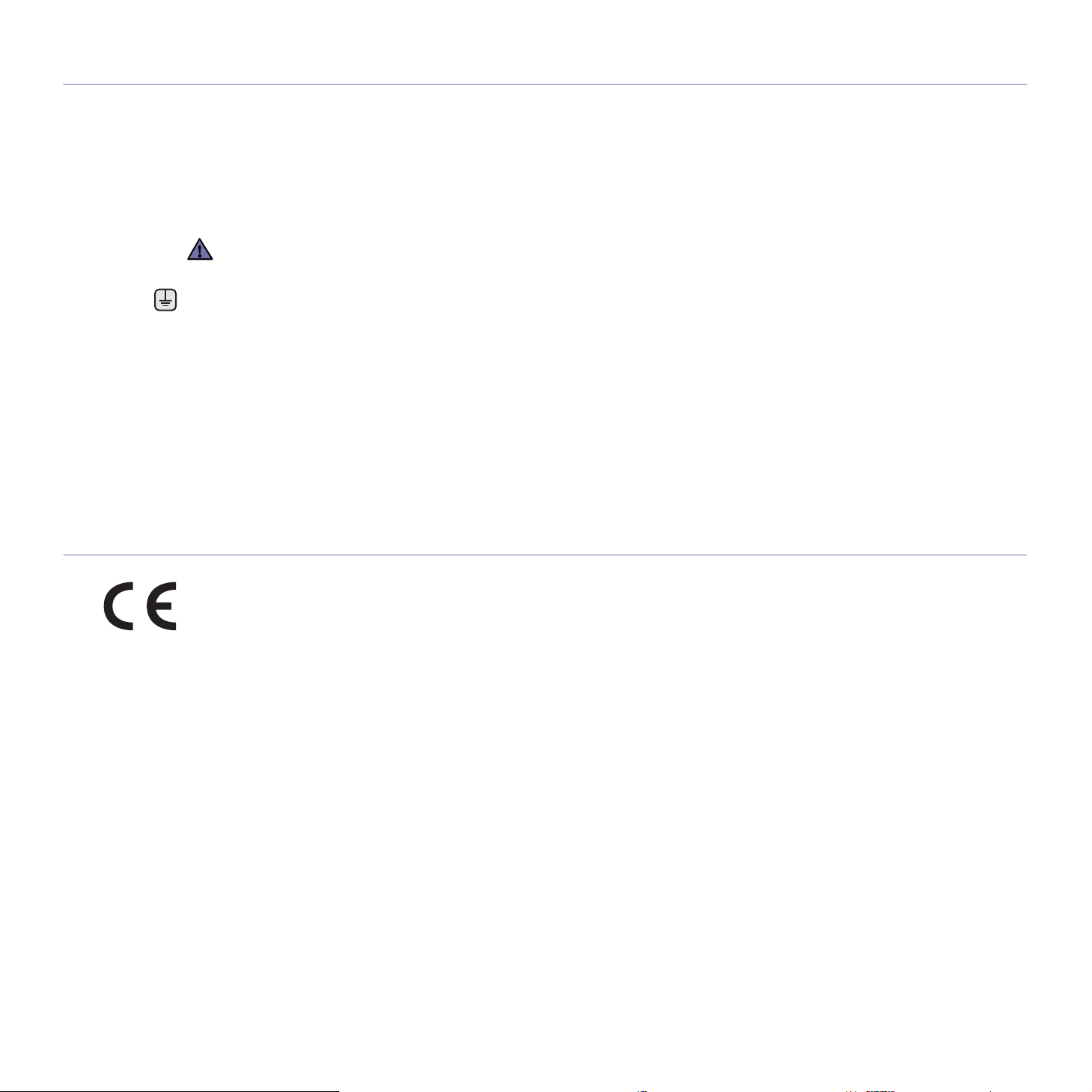
Αντικατάσταση του εφαρµοσµένου φις (µόνο για το Η.Β.)
Σηµαντικό
Το καλώδιο παροχής ρεύµατος για το παρόν µηχάνηµα είναι συνδεδεµένο µε ένα βασικό φις (BS 1363) 13 Α και έχει ασφάλεια 13 Α. Όταν
αλλάζετε ή ελέγχετε την ασφάλεια, θα πρέπει να προσαρµόζετε ξανά τη σωστή ασφάλεια 13 Α. Στη συνέχεια πρέπει να επανατοποθετείτε το
κάλυµµα της ασφάλειας. Αν έχετε χάσει το κάλυµµα της ασφάλειας, µην χρησιµοποιείτε το φις µέχρι να το αντικαταστήσετε.
Παρακαλούµε επικοινωνήστε µε τον προµηθευτή του µηχανήµατος.
Το φις 13 Α είναι το πιο διαδεδοµένο στο Η.Β. και πρέπει να είναι κατάλληλο. Ωστόσο, ορισµένα κτήρια (κυρίως παλιάς κατασκευής)
δεν διαθέτουν τις συνηθισµένες πρίζες 13 Α. Πρέπει να αγοράσετε τον κατάλληλο προσαρµογέα φις. Μην αφαιρείτε το ενσωµατωµένο φις.
Αν κόψετε το ενσωµατωµένο φις, πετάξτε το αµέσως.
∆εν µπορείτε να το επανασυνδέσετε και µπορεί να πάθετε ηλεκτροπληξία αν το τοποθετήσετε σε πρίζα.
Σηµαντική προειδοποiηση:
Πρέπει να γειώσετε το µηχάνηµα.
Τα σύρµατα στο καλώδιο παροχής ρεύµατος έχουν τον παρακάτω κωδικό χρώµατος:
• Πράσινο και κίτρινο: Γείωση
• Μπλε: Ουδέτερο
• Καφέ: Ενεργό
Αν τα σύρµατα στο καλώδιο παροχής ρεύµατος δεν ταιριάζουν µεταχρώµατα που είναι σηµειωµένα στο φις, κάντε τα εξής:
Πρέπει να συνδέσετε το πράσινο και κίτρινο σύρµα στην ακίδα που φέρει το γράµµα "E" ή το "σύµβολο γείωσης" ή έχει χρώµα πράσινο και
κίτρινο ή πράσινο.
Πρέπει να συνδέσετε το µπλε σύρµα στην ακίδα που φέρει το γράµµα "N" ή έχει χρώµα µαύρο.
Πρέπει να συνδέσετε το µπλε σύρµα στην ακίδα που φέρει το γράµµα "N" ή έχει χρώµα µαύρο.
Πρέπει να έχετε ασφάλεια 13 Α στο φις, τον προσαρµογέα ή στον πίνακα διανοµής.
∆ήλωση συµµόρφωσης (Ευρωπαϊκές χώρες)
Εγκρίσεις και πιστοποιήσεις
Η σήµανση CE που εφαρµόζεται στο παρόν προϊόν συµβολίζει τη δήλωση συµµόρφωσης της Samsung Electronics Co., Ltd. στις παρακάτω
εφαρµόσιµες Οδηγίες 93/68/ΕΟΚ της Ευρωπαϊκής Ένωσης όπως ισχύουν από τις ηµεροµηνίες:
1 Ιανουαρίου 1995: Οδηγία αρ. 73/23/ΕΟΚ του Συµβουλίου Προσέγγιση των νοµοθεσιών των κρατών µελών σχετικά µε τον εξοπλισµό
χαµηλής τάσης.
1 Ιανουαρίου 1996: Οδηγία αρ. 89/336/EΟΚ (92/31/ΕΟΚ) του Συµβουλίου, προσέγγιση των νοµοθεσιών των κρατών µελών σχετικά µε την
ηλεκτροµαγνητική συµβατότητα.
9 Μαρτίου 1999: Οδηγία αρ. 1999/5/ΕΚ του Συµβουλίου σχετικά µε τον ραδιοηλεκτρικό εξοπλισµό και τον τηλεπικοινωνιακό τερµατικό
εξοπλισµό και την αµοιβαία αναγνώριση της συµµόρφωσής τους. Μπορείτε να προµηθευτείτε την πλήρη δήλωση, στην οποία
προσδιορίζονται οι σχετικές Οδηγίες και τα αναφερόµενα πρότυπα, από τον αντιπρόσωπο της Samsung Electronics Co., Ltd.
Πιστοποίηση ΕΚ
Πιστοποίηση για την Οδηγία 1999/5/ΕΚ περί ραδιοηλεκτρικού εξοπλισµού και τηλεπικοινωνιακού τερµατικού
εξοπλισµού (φαξ)
Το παρόν προϊόν της Samsung έχει πιστοποιηθεί από την Samsung για πανευρωπαϊκή σύνδεση ενός τερµατικού σε αναλογικό δηµόσιο
τηλεφωνικό δίκτυο µεταγωγής (PSTN) σύµφωνα µε την Οδηγία 1999/5/EΚ. Το προϊόν αυτό έχει σχεδιαστεί για λειτουργία στα εθνικά δίκτυα
PSTN και συµβατά συστήµατα PBX των ευρωπαϊκών χωρών:
Σε περίπτωση εµφάνισης προβληµάτων, επικοινωνήστε αµέσως µετοτµήµα Euro QA Lab της Samsung Electronics Co., Ltd.
Το προϊόν έχει δοκιµαστεί µε βάση το πρότυπο TBR21. Για να βοηθήσει στη χρήση και εφαρµογή τερµατικού εξοπλισµού συµβατού προς το
πρότυπο αυτό, το Ευρωπαϊκό Ινστιτούτο Τυποποίησης των Τηλεπικοινωνιών (ETSI) έχει εκδώσει ένα συµβουλευτικό έγγραφο (EG 201 121),
το οποίο περιέχει σηµειώσεις και πρόσθετες απαιτήσεις για τη διασφάλιση της συµβατότητας τερµατικών TBR21 στο δίκτυο. Το προϊόν έχει
σχεδιαστεί µε βάση όλες τις σχετικές συµβουλευτικές σηµειώσεις που περιέχονται στο έγγραφο αυτό και συµµορφώνεται πλήρως µε αυτές.
Πληροφορίες ασφαλείας_11
Page 12

Πληροφορίες ευρωπαϊκής έγκρισης ραδιοφωνικής εκποµπής
(για προϊόντα που διαθέτουν συσκευές ραδιοφωνικής εκποµπής εγκεκριµένες από την ΕΕ)
Αυτό το προϊόν είναι εκτυπωτής. Στο σύστηµα εκτυπωτή που διαθέτετε και προορίζεται για χρήση στο σπίτι ή το γραφείο µπορεί να βρίσκονται
ενσωµατωµένες συσκευές τύπου Radio LAN (συσκευές ασύρµατης επικοινωνίας σε ραδιοσυχνότητες (RF)) χαµηλής τάσης, που λειτουργούν
σε εύρος συχνοτήτων 2,4 GHz/5 GHz. Αυτή η ενότητα ισχύει µόνο σε περίπτωση παρουσίας τέτοιων συσκευών. Ανατρέξτε στη σήµανση του
συστήµατος για να επαληθεύσετε την παρουσία ασύρµατων συσκευών.
Οι ασύρµατες συσκευές που µπορεί να βρίσκονται στο σύστηµά σας είναι κατάλληλες για χρήση µόνο στην Ευρωπαϊκή Ένωση ή σε σχετικές
περιοχές αν η ετικέτα του συστήµατος φέρει το σήµα CE σε συνδυασµό µεαριθµό εγγραφής σε κοινοποιηµένο οργανισµό και σχετικό
σύµβολο ειδοποίησης.
Η έξοδος ισχύος της ασύρµατης συσκευής (ή των συσκευών) που µπορεί να είναι ενσωµατωµένη στον εκτυπωτή σας είναι κάτω από τα όρια
έκθεσης σε RF όπως έχουν καθοριστεί από την Ευρωπαϊκή Επιτροπή µέσω της Οδηγίας R&TTE.
Ευρωπαϊκά κράτη µε εγκρίσεις ασύρµατων προϊόντων:
Ευρωπαϊκή Ένωση Αυστρία, Βέλγιο, Κύπρος, ∆ηµοκρατία της Τσεχίας, ∆ανία, Εσθονία, Φινλανδία, Γαλλία (µε περιορισµούς όσον
Χώρες EEA/EFTA Ισλανδία, Λίχτενσταϊν, Νορβηγία και Ελβετία
Ευρωπαϊκά κράτη µε περιορισµούς στη χρήση:
Ευρωπαϊκή Ένωση Στη Γαλλία, η περιοχή συχνοτήτων περιορίζεται µεταξύ 2446,5-2483,5 MHz για συσκευές πάνω από το όριο των
Χώρες EEA/EFTA Χωρίς περιορισµούς προς το παρόν.
αφορά τη συχνότητα), Γερµανία, Ελλάδα, Ουγγαρία, Ιρλανδία, Ιταλία, Λετονία, Λιθουανία, Λουξεµβούργο, Μάλτα,
Ολλανδία, Πολωνία, Πορτογαλία, Σλοβακία, Σλοβενία, Ισπανία, Σουηδία και Η.Β.
10 mW για ισχύ µετάδοσης, όπως σήµα ασύρµατης σύνδεσης.
12_Πληροφορίες ασφαλείας
Page 13
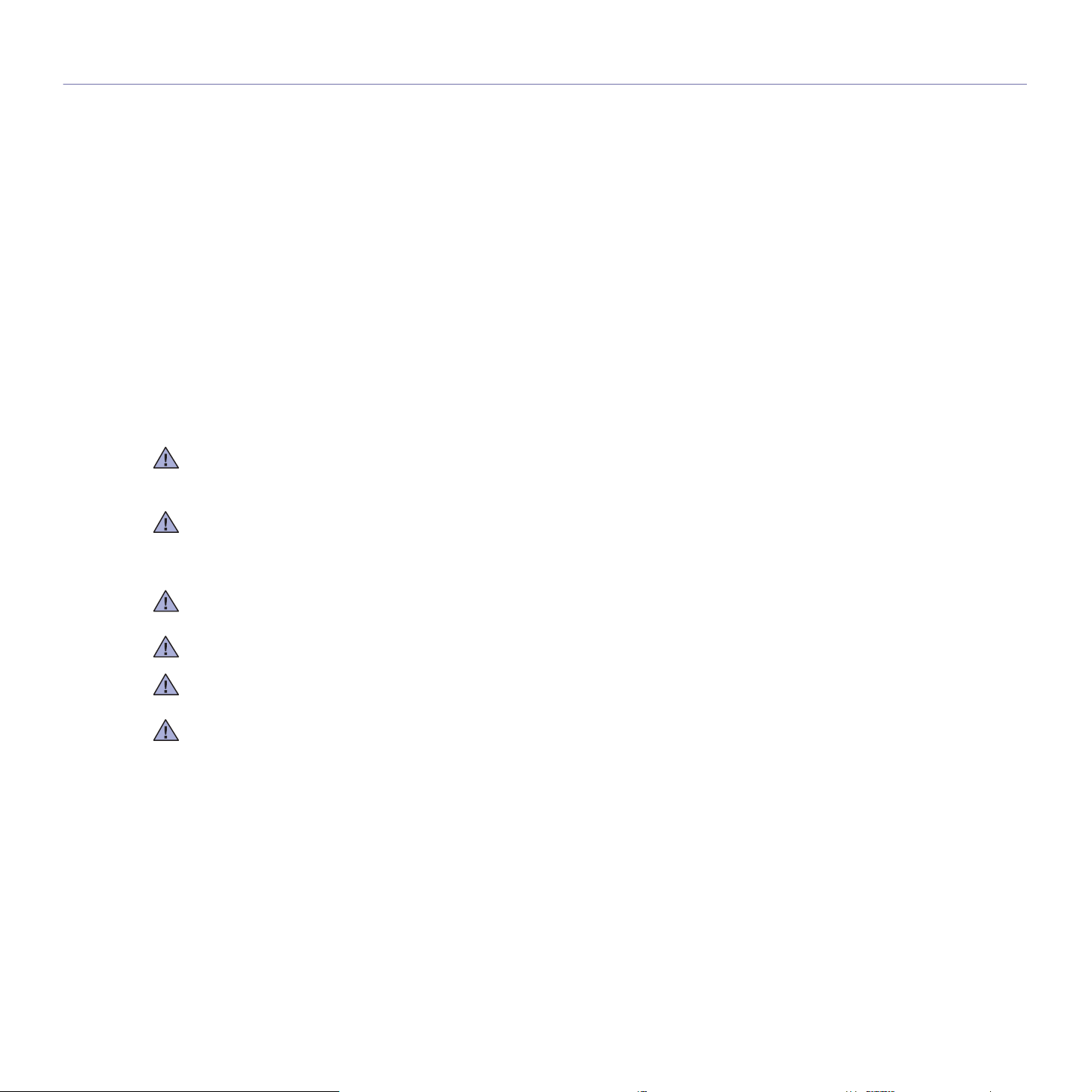
∆ηλώσεις συµµόρφωσης µε τους κανονισµούς
Οδηγίες για ασύρµατη χρήση
Στο σύστηµα εκτυπωτή που διαθέτετε µπορεί να βρίσκονται ενσωµατωµένες συσκευές τύπου Radio LAN (συσκευές ασύρµατης επικοινωνίας
σε ραδιοσυχνότητες (RF)) χαµηλής τάσης, που λειτουργούν σε εύρος συχνοτήτων 2,4 GHz/5 GHz. Η παρακάτω ενότητα παρέχει µια γενική
επισκόπηση για τα σηµεία που πρέπει να λαµβάνονται υπόψη κατά τη λειτουργία µιας ασύρµατης συσκευής.
Πρόσθετοι περιορισµοί, προφυλάξεις και ανησυχίες για συγκεκριµένες χώρες παρατίθενται στις σχετικές ενότητες των συγκεκριµένων χωρών
(ή οµάδες χωρών). Οι ασύρµατες συσκευές στο σύστηµά σας είναι κατάλληλες για χρήση µόνο στις χώρες που επισηµαίνονται µε τις
σηµάνσεις έγκρισης περί ραδιοηλεκτρικού εξοπλισµού, στην ετικέτα µε τις ονοµαστικές τιµές του συστήµατος. Αν η χώρα όπου θα
χρησιµοποιήσετε την ασύρµατη συσκευή δεν περιλαµβάνεται, επικοινωνήστε µ ε την τοπική αρχή έγκρισης ραδιοηλεκτρικού εξοπλισµού για τις
απαιτήσεις. Οι προϋποθέσεις για ασύρµατες συσκευές διέπονται από αυστηρούς κανονισµούς και µπορεί να µην επιτρέπεται η χρήση τους.
Η έξοδος ισχύος της ασύρµατης συσκευής (ή συσκευών), που µπορεί να είναι ενσωµατωµένη στον εκτυπωτή, είναι κάτω από τα όρια έκθεσης
για RF, όπως έχουν καθοριστεί προς το παρόν. Επειδή οι ασύρµατες συσκευές (που µπορεί να βρίσκονται ενσωµατωµένες στον εκτυπωτή
σας) εκπέµπουν λιγότερη ενέργεια από το επιτρεπόµενο όριο που καθορίζεται στα πρότυπα ασφαλείας και τις συστάσεις για
ραδιοσυχνότητες, ο κατασκευαστής πιστεύει ότι οι συσκευές είναι ασφαλείς για χρήση. Ανεξάρτητα από τα επίπεδα ισχύος, πρέπει να
ελαχιστοποιείται η ανθρώπινη επαφή κατά τη διάρκεια κανονικής λειτουργίας.
Ως γενική οδηγία, πρέπει να τηρείται απόσταση 20 εκατοστών µεταξύ της ασύρµατης συσκευής και του σώµατος (δεν περιλαµβάνονται τα
άκρα). Αυτή η συσκευή πρέπει να χρησιµοποιείται σε απόσταση µεγαλύτερη από 20 εκατοστά από το σώµα όταν οι ασύρµατες συσκευές είναι
ενεργοποιηµένες και σε κατάσταση µετάδοσης.
Αυτός ο ποµπός δεν πρέπει να προσαρτηθεί ή να λειτουργεί σε συνδυασµό µε άλλη κεραία ή ποµπό.
Σε ορισµένες περιστάσεις απαιτούνται περιορισµοί για τις ασύρµατες συσκευές. Παρακάτω αναφέρονται παραδείγµατα συνηθισµένων
περιορισµών:
Η ασύρµατη επικοινωνία σε ραδιοσυχνότητες µπορεί να κάνει παρεµβολή σε εξοπλισµό αεροπλάνων. Οι ισχύοντες κανονισµοί αεροπλοΐας
απαιτούν οι ασύρµατες συσκευές να απενεργοποιούνται κατά το ταξίδι µε αεροσκάφος. Οι συσκευές που χρησιµοποιούν το πρότυπο IEEE
802.11 (γνωστό και ως ασύρµατο Ethernet) και η επικοινωνία µέσω Bluetooth είναι παραδείγµατα συσκευών που προσφέρουν ασύρµατη
επικοινωνία.
Σε περιβάλλοντα όπου ο κίνδυνος παρεµβολής σε άλλες συσκευές ή υπηρεσίες είναι επιβλαβής ή θεωρείται επιβλαβής, η επιλογή χρήσης
ασύρµατης συσκευής µπορεί να υπόκειται σε περιορισµούς ή να µην επιτρέπεται. Τα αεροδρόµια, τα νοσοκοµεία και οι ατµόσφαιρες µε
οξυγόνο ή εύφλεκτα αέρια είναι µερικά παραδείγµατα όπου η χρήση ασύρµατων συσκευών µπορεί να υπόκεινται σε περιορισµούς ή να
απαγορεύεται. Σε περιβάλλοντα όπου δεν είστε βέβαιοι για τους περιορισµούς που ισχύουν σχετικά µε τη χρήση ασύρµατων συσκευών,
ζητήστε από την κατάλληλη αρχή για εξουσιοδότηση πριν τη χρήση ή την ενεργοποίηση ασύρµατων συσκευών.
Κάθε χώρα έχει διαφορετικούς περιορισµούς για τη χρήση ασύρµατων συσκευών. Καθώς το σύστηµά σας είναι εξοπλισµένο µε ασύρµατη
συσκευή, όταν ταξιδεύετε µεταξύ χωρών µε το σύστηµα, ελέγξτε µε τις τοπικές αρχές έγκρισης ραδιοηλεκτρικού εξοπλισµού πριν από κάθε
µετακίνηση ή ταξίδι για τυχόν περιορισµούς που διέπουν τη χρήση της ασύρµατης συσκευής στη χώρα προορισµού.
Αν το σύστηµα είναι εξοπλισµένο µε ενσωµατωµένη ασύρµατη συσκευή, δεν πρέπει να λειτουργείτε τη συσκευή παρά µόνο όταν βρίσκονται
στη θέση τους όλα τα καλύµµατα και τα προστατευτικά και το σύστηµα είναι πλήρως συναρµολογηµένο.
Οι ασύρµατες συσκευές δεν πρέπει να επισκευάζονται από το χρήστη. ∆εν πρέπει να τροποποιούνται µε κανένα τρόπο.
Οι εργασίες τροποποίησης σε ασύρµατη συσκευή µπορούν να ακυρώσουν την εξουσιοδότηση για χρήση της. Επικοινωνήστε µε τον
κατασκευαστή για σέρβις.
Χρησιµοποιείτε οδηγούς που είναι εγκεκριµένοι για χρήση στη χώρα όπου θα χρησιµοποιηθεί η συσκευή. Ανατρέξτε στο κιτ αποκατάστασης
συστήµατος του κατασκευαστή ή επικοινωνήστε µε την τεχνική υποστήριξη του κατασκευαστή για περισσότερες πληροφορίες.
Πληροφορίες ασφαλείας_13
Page 14
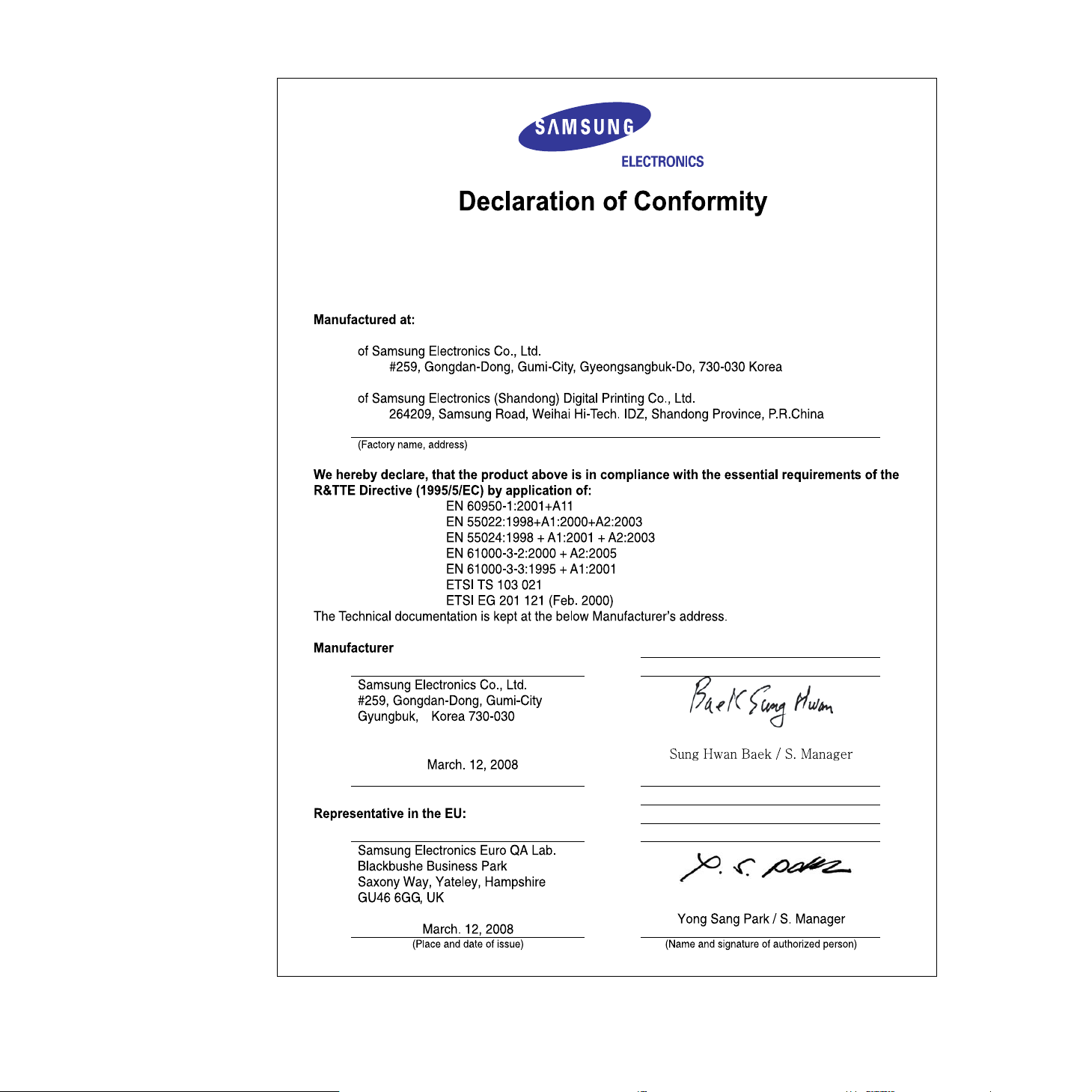
14_Πληροφορίες ασφαλείας
Page 15

Πληροφορίες ασφαλείας_15
Page 16
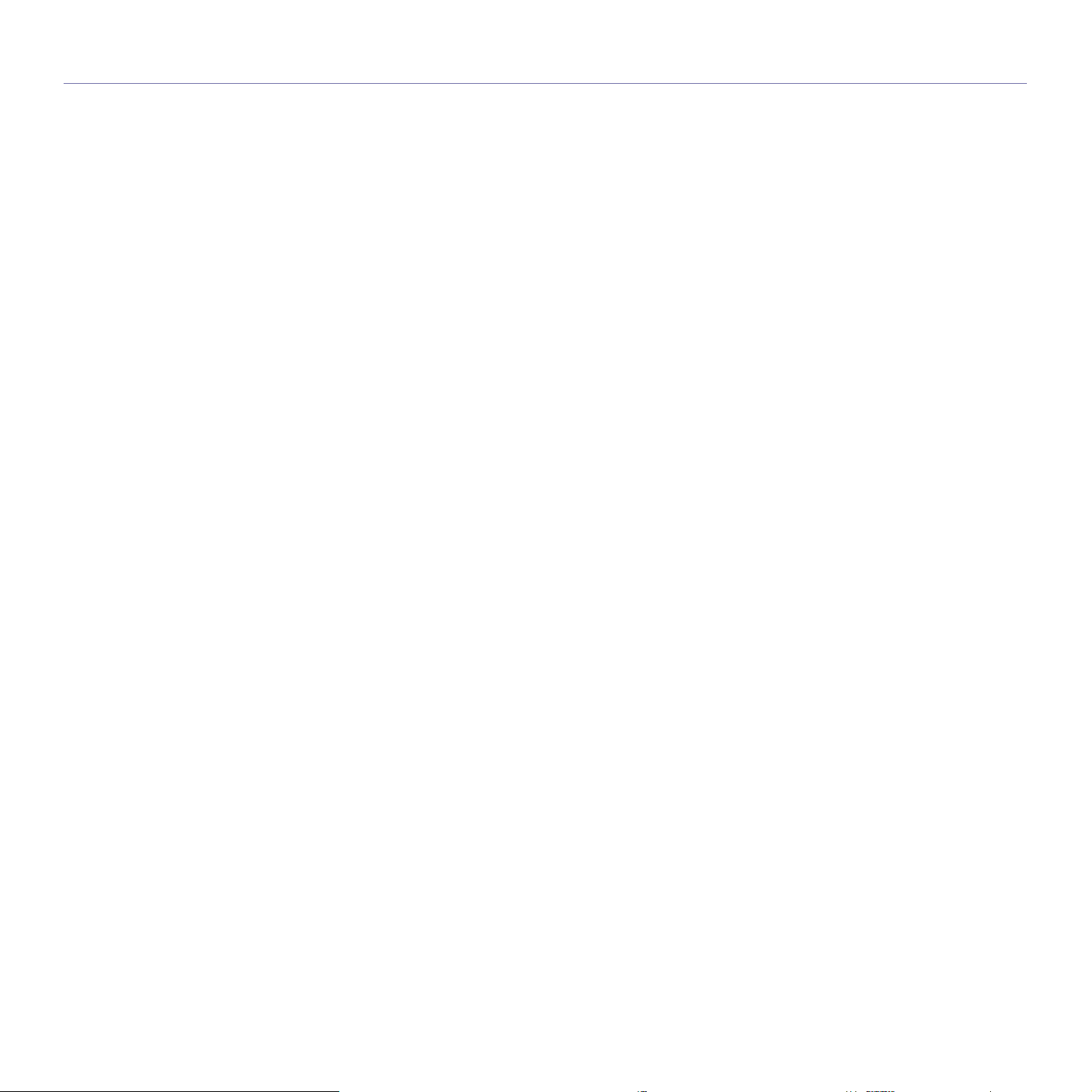
Περιεχόµενα
2 Χαρακτηριστικά του νέου προϊόντος λέιζερ
5 Πληροφορίες ασφαλείας
Εισαγωγή
20
Πρώτα βήµατα
25
20 Επισκόπηση µηχανήµατος
20 Μπροστινή όψη
20 Πίσω όψη
21 Επισκόπηση πίνακα ελέγχου
22 Επεξήγηση του Status LED
22 Αναγνώριση της κατάστασης της κασέτας γραφίτη
23 Επισκόπηση µενού
24 Παρεχόµενο λογισµικό
24 ∆υνατότητες προγράµµατος οδήγησης εκτυπωτή
24 Πρόγραµµα οδήγησης εκτυπωτή
25 Ρύθµιση του υλικού
26 Απαιτήσεις συστήµατος
26 Windows
26 Macintosh
26 Linux
27 Ρύθµιση του δικτύου
27 Περιβάλλοντα δικτύου που υποστηρίζονται
27 Ρύθµιση παραµέτρων πρωτοκόλλου δικτύου µέσω του µηχανήµατος
27 Χρήση του προγράµµατος SetIP
28 Εγκατάσταση του λογισµικού
29 Βασικές ρυθµίσεις του µηχανήµατος
29 Ρύθµιση υψόµετρου
29 Αλλαγή της γλώσσας της οθόνης
30 Ρύθµιση της ηµεροµηνίας και της ώρας
30 Αλλαγή της λειτουργίας ρολογιού
30 Αλλαγή της λειτουργίας προεπιλογής
30 Ρύθµιση ήχων
31 Πληκτρολόγηση χαρακτήρων µε χρήση του αριθµητικού πληκτρολογίου
31 Χρήση των λειτουργιών εξοικονόµησης
31 Αυτόµατη συνέχιση
Τοποθέτηση πρωτοτύπων και µέσων εκτύπωσης
16_Περιεχόµενα
33
Αντιγραφή
40
33 Τοποθέτηση πρωτοτύπων
33 Στη γυάλινη επιφάνεια σαρωτή
34 Στον ADF
34 Επιλογή µέσων εκτύπωσης
35 Προδιαγραφές µέσων εκτύπωσης
36 Μεγέθη µέσων που υποστηρίζονται σε κάθε λειτουργία
36 Γενικές οδηγίες για ειδικά µέσα εκτύπωσης
37 Αλλαγή του µεγέθους χαρτιού στο δίσκο χαρτιού
39 Εκτύπωση σε ειδικά υλικά εκτύπωσης
39 Μη αυτόµατη τροφοδοσία του υλικού εκτύπωσης
39 Ρύθµιση του µεγέθους και του τύπου χαρτιού
40 Αντιγραφή
40 Αλλαγή των ρυθµίσεων για κάθε αντίγραφο
40 Σκουρότητα
40 Τύπος πρωτοτύπου
40 Σµίκρυνση ή µεγέθυνση αντιγράφου
41 Αλλαγή των προεπιλεγµένων ρυθµίσεων αντιγραφής
41 Αντιγραφή αστυνοµικής ταυτότητας
Page 17

Περιεχόµενα
41 Χρήση ειδικών λειτουργιών αντιγραφής
41 Αντιγραφή 2-up ή 4-up
42 Αντιγραφή αφίσας
42 Αντιγραφή κλώνου
42 ∆ιαγραφή εικόνων φόντου
42 Ενισχυµένη αντιγραφή σε γκρι
42 Ρύθµιση χρονικού ορίου αντιγραφής
Σάρωση
43
Βασικές εργασίες εκτύπωσης
47
Αποστολή και λήψη φαξ
48
43 Βασικές ρυθµίσεις σάρωσης
43 Σάρωση από τον πίνακα ελέγχου
43 Ρύθµιση των πληροφοριών σάρωσης στο Πρόγραµµα διαχείρισης
σάρωσης Samsung
44 Σάρωση προγραµµάτων εφαρµογής
44 Σάρωση µε σύνδεση δικτύου
45 Σάρωση σε ηλεκτρονικό ταχυδροµείο
45 Αλλαγή των ρυθµίσεων για κάθε εργασία σάρωσης
45 Αλλαγή των προεπιλεγµένων ρυθµίσεων σάρωσης
45 ∆ηµιουργία βιβλίου διευθύνσεων
46 Καταχώρηση αριθµών ταχείας αποστολής ηλεκτρονικού ταχυδροµείου
46 Ρύθµιση παραµέτρων αριθµών οµαδικής αποστολής ηλεκτρονικού
ταχυδροµείου
46 Χρήση καταχωρήσεων του βιβλίου διευθύνσεων
46 Αναζήτηση στο βιβλίο διευθύνσεων για µια καταχώρηση
46 Εκτύπωση του βιβλίου διευθύνσεων
47 Εκτύπωση ενός εγγράφου
47 Ακύρωση εργασίας εκτύπωσης
48 Αποστολή φαξ
48 Ρύθµιση της κεφαλίδας φαξ
48 Προσαρµογή των ρυθµίσεων εγγράφου
49 Αυτόµατη αποστολή φαξ
49 Αποστολή φαξ µε µη αυτόµατο τρόπο
49 Επιβεβαίωση µετάδοσης
49 Αυτόµατη επανάκληση
49 Επανάκληση του τελευταίου αριθµού
49 Αποστολή φαξ σε πολλαπλούς προορισµούς
50 Αποστολή µεταχρονισµένου φαξ
51 Αποστολή φαξ προτεραιότητας
51 Λήψη φαξ
51 Αλλαγή λειτουργιών λήψης
51 Αυτόµατη λήψη στη λειτουργία Fax
51 Μη αυτόµατη λήψη στη λειτουργία Tel
51 Μη αυτόµατη λήψη µε χρήση εξωτερικής συσκευής τηλεφώνου
52 Αυτόµατη λήψη στη λειτουργία Ans/Fax
52 Λήψη φαξ µε χρήση της λειτουργίας DRPD
52 Λήψη στη λειτουργία ασφαλούς λήψης
52 Ενεργοποίηση της λειτουργίας ασφαλούς λήψης
53 Λήψη φαξ στη µνήµη
53 Προώθηση φαξ
54 Πρόγραµµα εγκατάστασης φαξ
54 Αλλαγή των επιλογών του προγράµµατος εγκατάστασης φαξ
55 Αλλαγή των προεπιλεγµένων ρυθµίσεων εγγράφου
Περιεχόµενα_17
Page 18
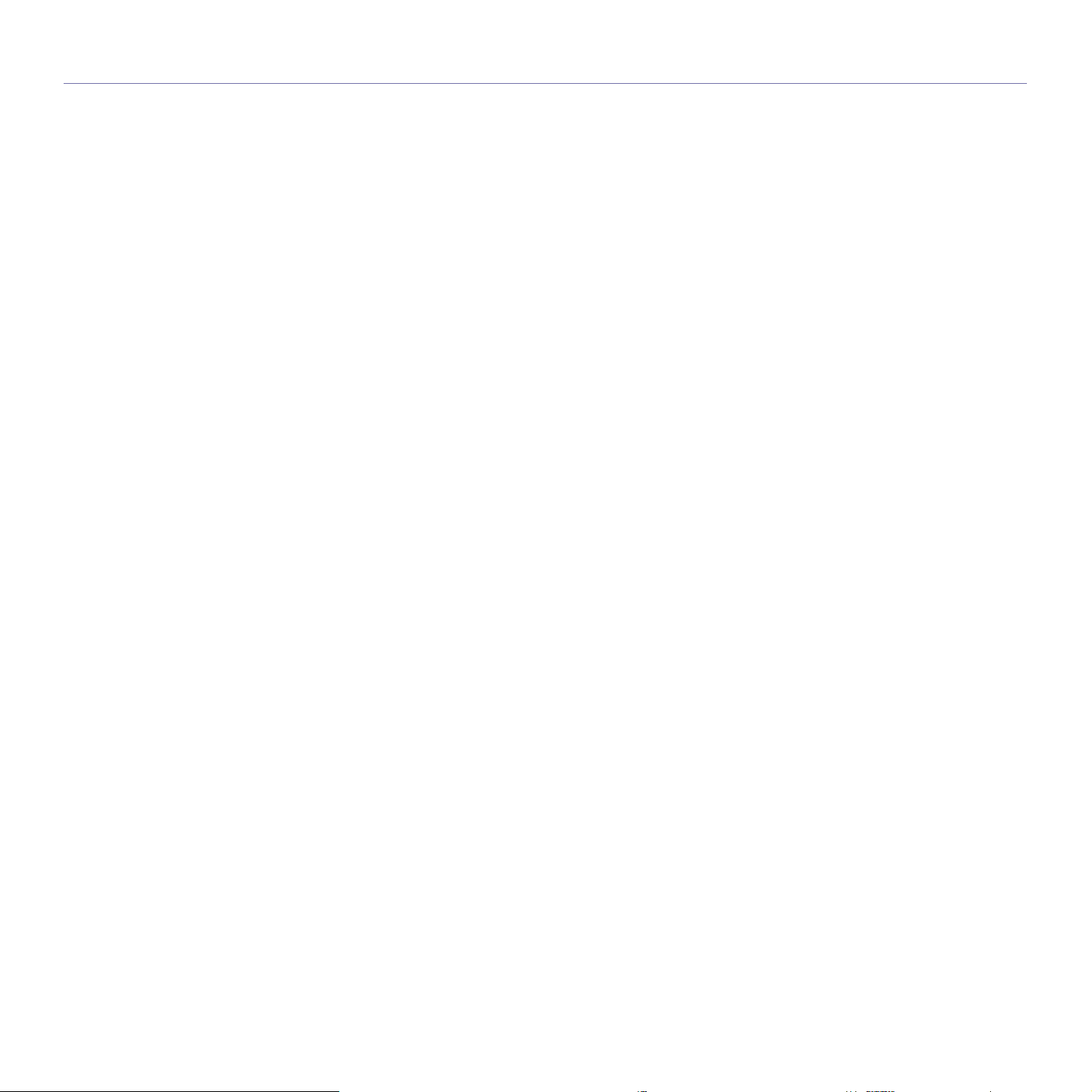
Περιεχόµενα
55 Αυτόµατη εκτύπωση αναφοράς αποστολής φαξ
55 ∆ηµιουργία βιβλίου διευθύνσεων
Χρήση συσκευής µνήµης USB
58
Συντήρηση
61
58 Σχετικά µε µνήµη USB
58 Σύνδεση σε µια συσκευή µνήµης USB
58 Σάρωση σε µια συσκευή µνήµης USB
58 Σάρωση
59 Προσαρµογή σάρωσης στο USB
59 Εκτύπωση από µια συσκευή µνήµης USB
59 Για να εκτυπώσετε κάποιο έγγραφο από µια συσκευή µνήµης USB
59 ∆ηµιουργία αντιγράφων ασφαλείας δεδοµένων
59 ∆ηµιουργία αντιγράφων ασφαλείας δεδοµένων
60 Επαναφορά δεδοµένων
60 ∆ιαχείριση µνήµης USB
60 ∆ιαγραφή ενός αρχείου εικόνας
60 ∆ιαµόρφωση µιας συσκευής µνήµης USB
60 Προβολή της κατάστασης της µνήµης USB
60 Απευθείας εκτύπωση από ψηφιακή κάµερα
61 Εκτύπωση αναφορών
61 Εκτύπωση αναφοράς
61 Ρύθµιση της αντίθεσης χρωµάτων
62 Εκκαθάριση µνήµης
62 Καθαρισµός του µηχανήµατός σας
62 Καθαρισµός της εξωτερικής επιφάνειας
62 Καθαρισµός στο εσωτερικό
64 Καθαρισµός της µονάδας σάρωσης
65 Συντήρηση της κασέτας
65 Αποθήκευση της κασέτας γραφίτη
65 Αναµενόµενη διάρκεια ζωής της κασέτας
65 Ανακατανοµή του γραφίτη
65 Αντικατάσταση της κασέτας γραφίτη
67 Αντικατάσταση της µονάδας απεικόνισης
68 Αντικατάσταση του δοχείου αποβλήτων γραφίτη
69 Ανταλλακτικά
69 Έλεγχος αναλωσίµων
69 ∆ιαχείριση του µηχανήµατος από την τοποθεσία Web
69 Για να αποκτήσετε πρόσβαση στην υπηρεσία SyncThru™ Web Service
70 Έλεγχος του αριθµού σειράς µηχανήµατος
18_Περιεχόµενα
Αντιµετώπιση προβληµάτων
71
71 Συµβουλές για την αποφυγή εµπλοκών χαρτιού
71 Επίλυση περιπτώσεων εµπλοκής εγγράφου
71 Εσφαλµένη τροφοδοσία εξόδου
72 Εσφαλµένη τροφοδοσία κυλίνδρου
72 Επίλυση περιπτώσεων εµπλοκής χαρτιού
72 Στο δίσκο 1
73 Στην περιοχή της µονάδας φούρνου
73 Στην περιοχή εξόδου χαρτιού
75 Επεξήγηση των µηνυµάτων οθόνης
78 Επίλυση άλλων προβληµάτων
78 Τροφοδοσία χαρτιού
79 Προβλήµατα εκτύπωσης
81 Προβλήµατα ποιότητας εκτύπωσης
84 Προβλήµατα αντιγραφής
84 Προβλήµατα σάρωσης
Page 19
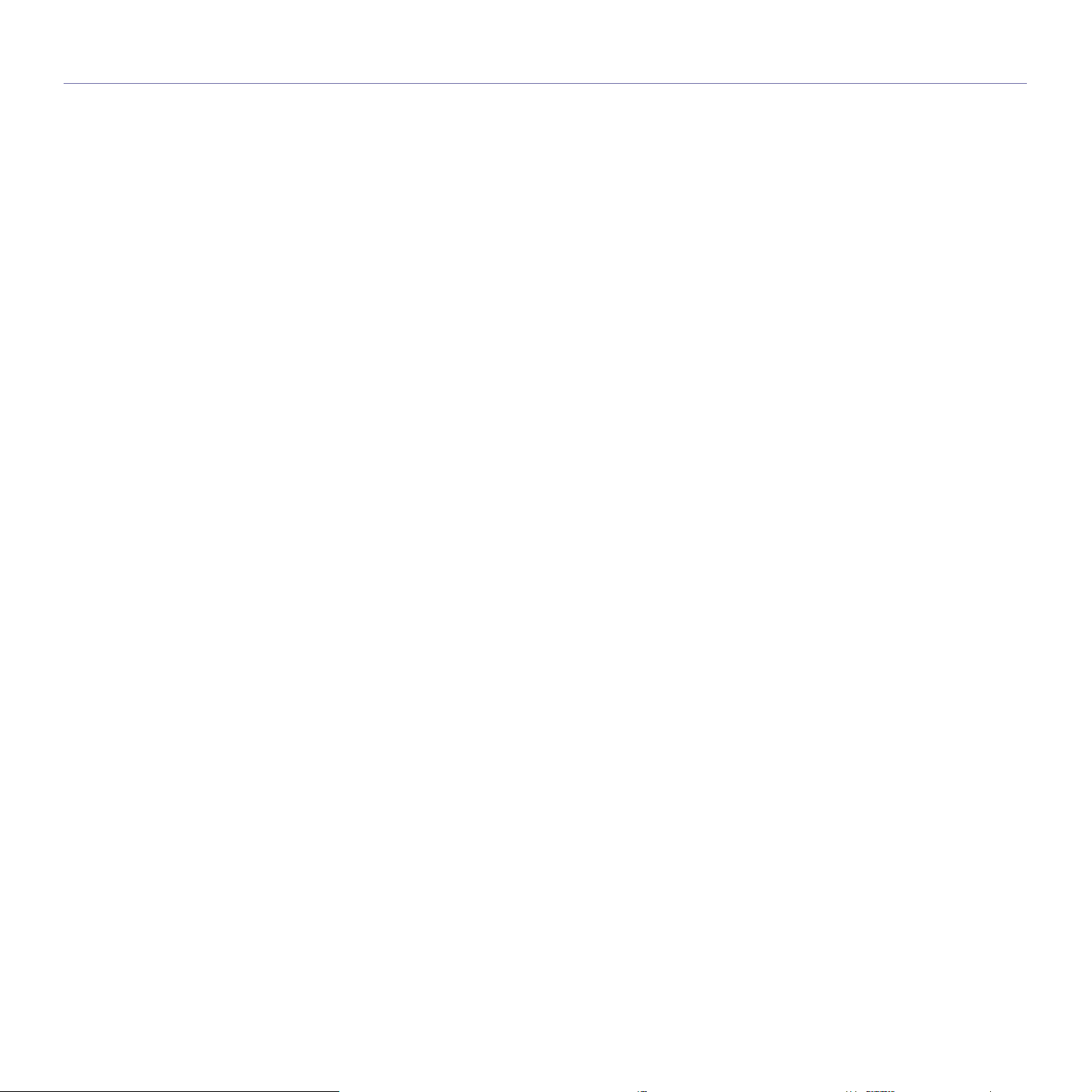
Περιεχόµενα
85 Προβλήµατα του Πρόγραµµα διαχείρισης σάρωσης Samsung
85 Προβλήµατα µε το φαξ
86 Συνήθη προβλήµατα Windows
86 Συνήθη προβλήµατα σε περιβάλλον Linux
88 Συνήθη προβλήµατα σε περιβάλλον Macintosh
Παραγγελία υλικών
89
Προδιαγραφές
90
Γλωσσάριο
93
Ευρετήριο
97
Contact SAMSUNG worldwide
99
89 Αναλώσιµα
89 Τρόπος αγοράς
90 Γενικές προδιαγραφές
91 Τεχνικά χαρακτηριστικά εκτυπωτή
91 Προδιαγραφές σαρωτή
92 Προδιαγραφές αντιγραφικού
92 Προδιαγραφές φαξ
Περιεχόµενα_19
Page 20
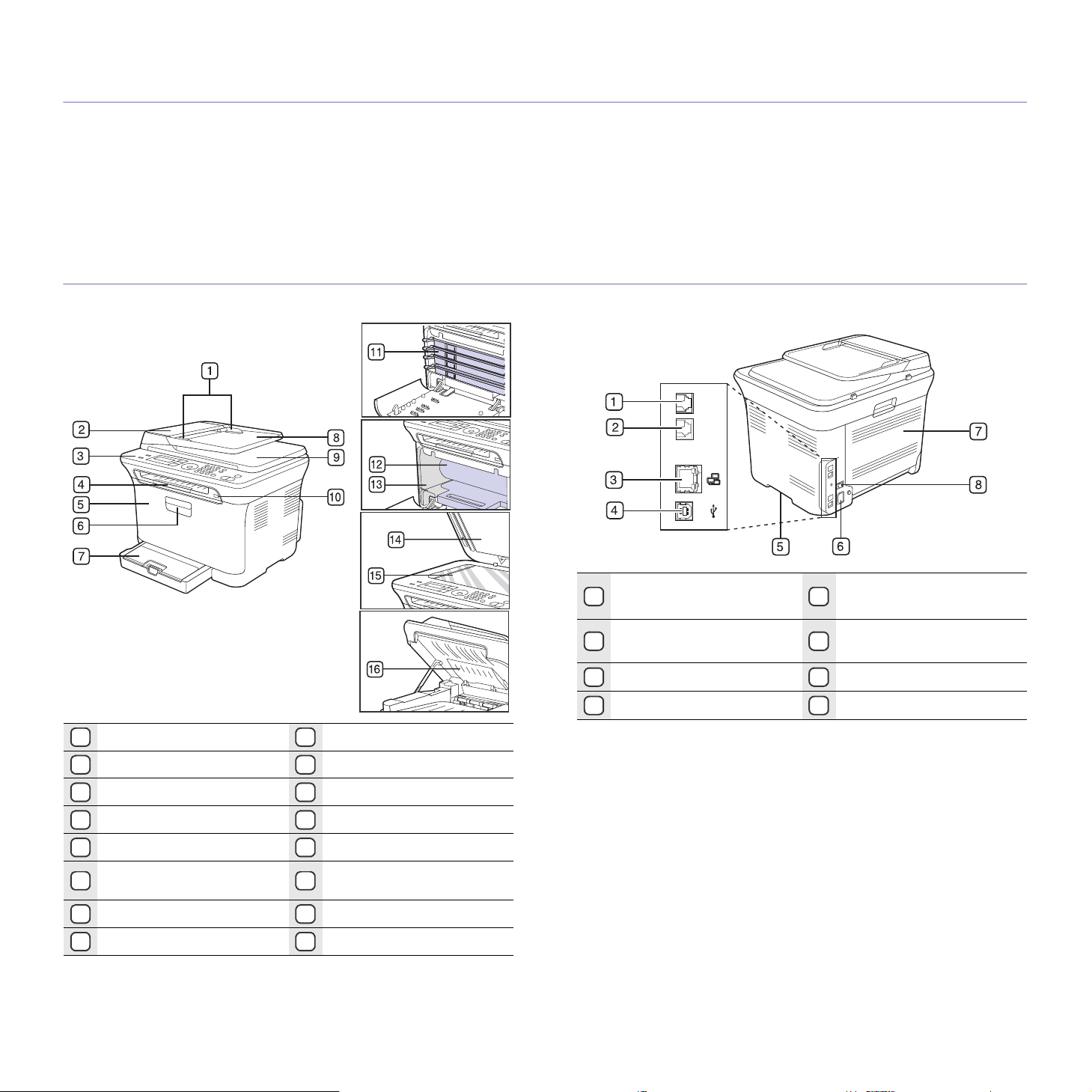
Εισαγωγή
Αυτά είναι τα κύρια εξαρτήµατα του µηχανήµατος:
Αυτό το κεφάλαιο περιλαµβάνει:
• Επισκόπηση µηχανήµατος
• Επισκόπηση πίνακα ελέγχου
• Επεξήγηση του Status LED
• Αναγνώριση της κατάστασης της κασέτας γραφίτη
Επισκόπηση µηχανήµατος
Μπροστινή όψη Πίσω όψη
• Επισκόπηση µενού
• Παρεχόµενο λογισµικό
• ∆υνατότητες προγράµµατος οδήγησης εκτυπωτή
Οδηγοί πλάτους εγγράφου
1
ADF
2
Πίνακας ελέγχου
3
Στήριγµα εξόδου
4
Μπροστινό κάλυµµα
5
Χειρολαβή µπροστινού
6
καλύµµατος
∆ίσκος 1
7
∆ίσκος εισόδου εγγράφου
8
∆ίσκος εξόδου εγγράφου
9
θύρα µνήµης USB
10
Κασέτα γραφίτη
11
Μονάδα απεικόνισης
12
∆οχείο αποβλήτων γραφίτη
13
Κάλυµµα σαρωτή
14
Γυάλινη επιφάνεια σαρωτή
15
Μονάδα σάρωσης
16
Υποδοχή εξωτερικής
1
συσκευής τηλεφώνου (EXT)
Υποδοχή τηλεφωνικής
2
γραµµής
3 Θύρα δικτύου 7 Πίσω κάλυµµα
4 Θύρα USB 8 ∆ιακόπτης λειτουργίας
Χειρολαβή
5
Υποδοχή καλωδίου
6
ρεύµατος
20 _Εισαγωγή
Page 21
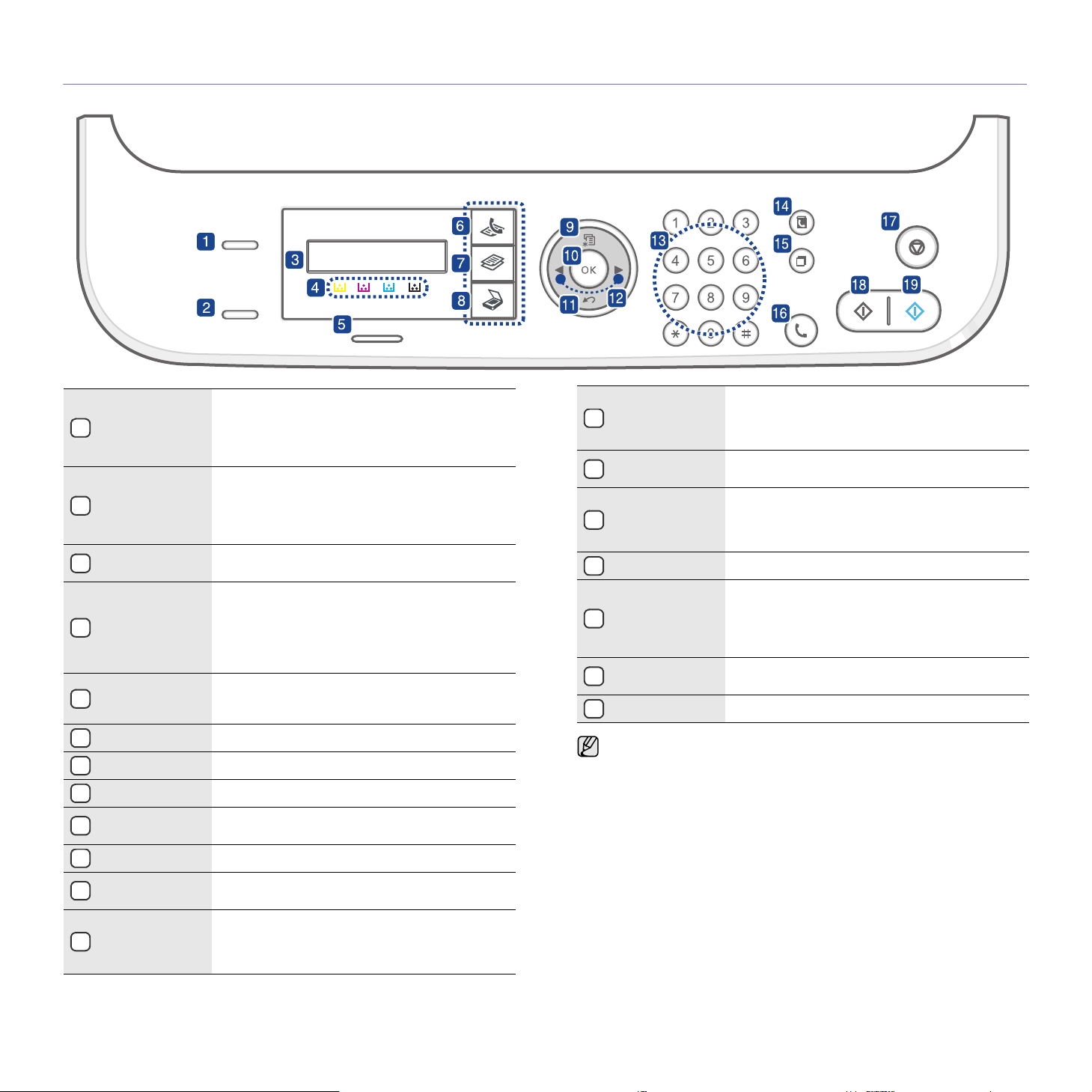
Επισκόπηση πίνακα ελέγχου
Μπορείτε να αντιγράψετε και τις δύο πλευρές της
ταυτότητας, όπως ενός διπλώµατος οδήγησης
1
ID Copy
σε µία πλευρά του χαρτιού. (∆είτε την ενότητα
“Αντιγραφή αστυνοµικής ταυτότητας” στη
σελίδα 41.)
Επιτρέπει την απευθείας εκτύπωση αρχείων που
έχουν αποθηκευτεί σε µια συσκευή µνήµης USB,
Direct USB
2
όταν αυτή εισαχθεί στη θύρα µνήµης USB στην
µπροστινή πλευρά του µηχανήµατος. (∆είτε την
ενότητα “Σχετικά µε µνήµη USB” στη σελίδα 58.)
3
Ένδειξη
Εµφανίζει την τρέχουσα κατάσταση και
ερωτήσεις κατά τη διάρκεια µιας λειτουργίας.
Τα χρώµατα γραφίτη που βρίσκονται κάτω από
την οθόνη LCD συνεργάζονται µε τα µηνύµατα
Χρώµατα τόνερ
4
που εµφανίζονται. ∆είτε Status LED µε µηνύµατα
κασέτας γραφίτη. (∆είτε την ενότητα
“Αναγνώριση της κατάστασης της κασέτας
γραφίτη” στη σελίδα 22.)
Εµφανίζει την κατάσταση του µηχανήµατος.
Status
5
Fax Ενεργοποιεί τη λειτουργία φαξ.
6
Copy Ενεργοποιεί τη λειτουργία αντιγραφής.
7
Scan/Email Ενεργοποιεί τη λειτουργία σάρωσης.
8
Menu
9
OK Επιβεβαιώνει την επιλογή στην οθόνη.
10
Back
11
(∆είτε την ενότητα “Επεξήγηση του Status
LED” στη σελίδα 22.)
Είσοδος στη λειτουργία µενού και κύλιση στα
διαθέσιµα µενού.
Σας επαναφέρει στο προηγούµενο επίπεδο
µενού.
Κύλιση στις διαθέσιµες επιλογές στο επιλεγµένο
Αριστερό/δεξιό
12
βέλος
µενού και αύξηση ή µείωση των τιµών. Όταν
εισάγετε χαρακτήρες, χρησιµοποιήστε το δεξί
πλήκτρο για την προσθήκη άδειου χώρου.
Αριθµητικό
13
πληκτρολόγιο
αλφαριθµητικούς χαρακτήρες. (∆είτε την ενότητα
“Γράµµατα και αριθµοί πληκτρολογίου” στη
σελίδα 31.)
Καλεί κάποιον αριθµό ή καταχωρεί
Address Book
14
Σας επιτρέπει την αναζήτηση αποθηκευµένων
διευθύνσεων ηλεκτρονικού ταχυδροµείου.
Σε κατάσταση ετοιµότητας, επανάκληση του
Redial/Pause
15
τελευταίου αριθµού ή σε κατάσταση
επεξεργασίας, εισαγωγή παύσης σε έναν αριθµό
φαξ.
On Hook Dial ∆εσµεύει την τηλεφωνική γραµµή.
16
∆ιακοπή µιας λειτουργίας ανά πάσα στιγµή.
Σε κατάσταση ετοιµότητας, απαλείφει/ακυρώνει
Stop/Clear
17
τις επιλογές αντιγραφής, όπως το σκούρο,
τη ρύθµιση τύπου εγγράφου, το µέγεθος του
αντιγράφου και τον αριθµό των αντιγράφων.
Black Start
18
Color Start Έναρξη µιας εργασίας στην έγχρωµη λειτουργία.
19
Έναρξη µιας εργασίας στην ασπρόµαυρη
λειτουργία.
• Όλες οι εικονογραφήσεις αυτού του οδηγού χρήστη ενδέχεται
να διαφέρουν από το µηχάνηµά σας ανάλογα µε τις επιλογές
ήταµοντέλα.
• Η επιφάνεια του δίσκου εξόδου ενδέχεται να θερµανθεί αν
εκτυπώσετε πολλές σελίδες ταυτόχρονα. Βεβαιωθείτε ότι
δεν αγγίζετε την επιφάνεια και µην επιτρέψετε σε παιδιά να
την προσεγγίσουν.
Εισαγωγή_21
Page 22
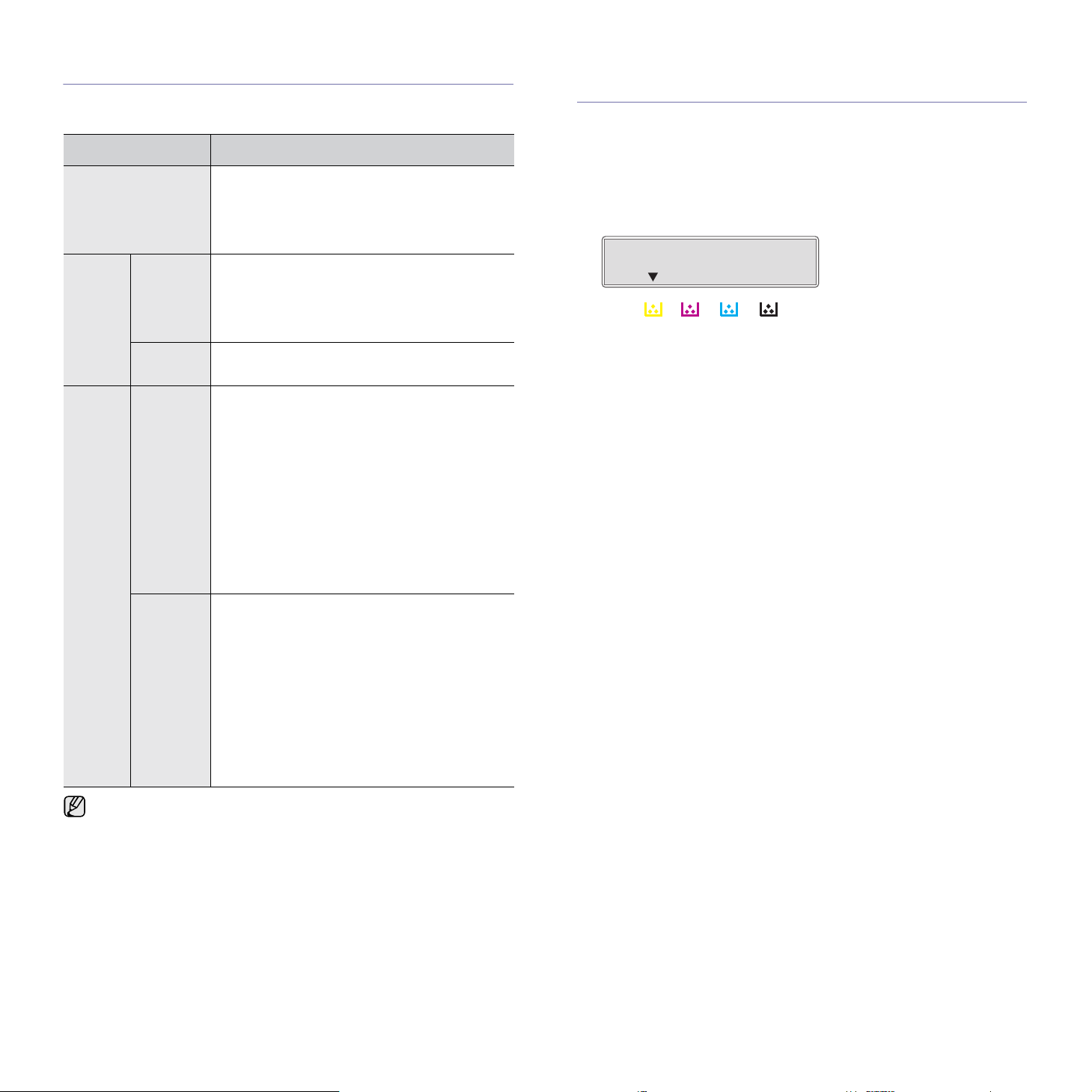
Επεξήγηση του Status LED
Το χρώµα του Status LED υποδεικνύει την τρέχουσα κατάσταση του
µηχανήµατος.
Κατάσταση Περιγραφή
Απενεργοποιηµένο • Το µηχάνηµα είναι απενεργοποιηµένο.
• Το µηχάνηµα βρίσκεται στη λειτουργία
εξοικονόµησης ενέργειας. Όταν λαµβάνονται
δεδοµένα ή πατηθεί οποιοδήποτε κουµπί,
ενεργοποιείται αυτόµατα.
Αναγνώριση της κατάστασης της κασέτας γραφίτη
Η κατάσταση των κασετών γραφίτη υποδεικνύεται από την Status LED και
την οθόνη LCD. Αν η στάθµη στην κασέτα γραφίτη είναι χαµηλή ή η κασέτα
πρέπει να αντικατασταθεί, η Status LED ανάβει µε κόκκινο χρώµα και στην
οθόνη εµφανίζεται το µήνυµα. Ωστόσο, η ένδειξη µε το βέλος υποδεικνύει
ποιος έγχρωµος γραφίτης προκαλεί ανησυχία ή πρέπει να αντικατασταθεί
από µια καινούργια κασέτα.
Παράδειγµα:
Πράσινο Αναβο-
σβήνει
Ενεργοποίηση
Κόκκινο Αναβο-
σβήνει
Ενεργοποίηση
• Όταν το πράσινο LED αναβοσβήνει αργά,
το µηχάνηµα λαµβάνει δεδοµένα από τον
υπολογιστή.
• Όταν το πράσινο LED αναβοσβήνει γρήγορα,
το µηχάνηµα εκτυπώνει δεδοµένα.
• Το µηχάνηµα είναι ενεργοποιηµένο και µπορεί
να χρησιµοποιηθεί.
• Παρουσιάστηκε ένα µικρό σφάλµα και το
µηχάνηµα αναµένει την επίλυσή του. Ελέγξτε
το µήνυµα οθόνης και επιλύστε το πρόβληµα
ανατρέχοντας στην ενότητα “Επεξήγηση των
µηνυµάτων οθόνης” στη σελίδα 75.
• Η στάθµη της κασέτας γραφίτη είναι χαµηλή.
Παραγγείλετε καινούργια κασέτα γραφίτη,
δείτε στην ενότητα “Παραγγελία υλικών” στη
σελίδα 89. Μπορείτε να βελτιώσετε
προσωρινά την ποιότητα εκτύπωσης
ανακατανέµοντας το γραφίτη. (∆είτε την
ενότητα “Αντικατάσταση της κασέτας
γραφίτη” στη σελίδα 65.)
• Παρουσιάστηκε κάποιο πρόβληµα, όπως
εµπλοκή χαρτιού, το κάλυµµα είναι ανοιχτό
ήδεν υπάρχει χαρτί στο δίσκο, και έτσι
το µηχάνηµα δεν µπορεί να συνεχίσει την
εργασία. Ελέγξτε το µήνυµα στην οθόνη,
και ανατρέξτε στην ενότητα “Επεξήγηση
των µηνυµάτων οθόνης” στη σελίδα 75 για
να επιλύσετε το πρόβληµα.
• Η κασέτα γραφίτη είναι άδεια, έχει εξαντληθεί
ή πρέπει να αντικατασταθεί. (∆είτε την
ενότητα “Επεξήγηση των µηνυµάτων
οθόνης” στη σελίδα 75.)
Το παραπάνω παράδειγµα δείχνει την κατάσταση της κασέτας κίτρινου
γραφίτη που υποδεικνύεται από το βέλος. Ελέγξτε το µήνυµα για να
διαπιστώσετε ποιο είναι το πρόβληµα και πώς θα το επιλύσετε. ∆είτε
την ενότητα “Επεξήγηση των µηνυµάτων οθόνης” στη σελίδα 75 για να
αναζητήσετε λεπτοµερείς πληροφορίες σχετικά µε τα µηνύµατα σφαλµάτων.
Ελέγχετε πάντα το µήνυµα στην οθόνη για να επιλύσετε το πρόβληµα.
Οι οδηγίες στην ενότητα “Αντιµετώπιση προβληµάτων” θα σας
βοηθήσουν να λειτουργήσετε σωστά το µηχάνηµα. ∆είτε την ενότητα
“Επεξήγηση των µηνυµάτων οθόνης” στη σελίδα 75 για περισσότερες
πληροφορίες.
22 _Εισαγωγή
Page 23
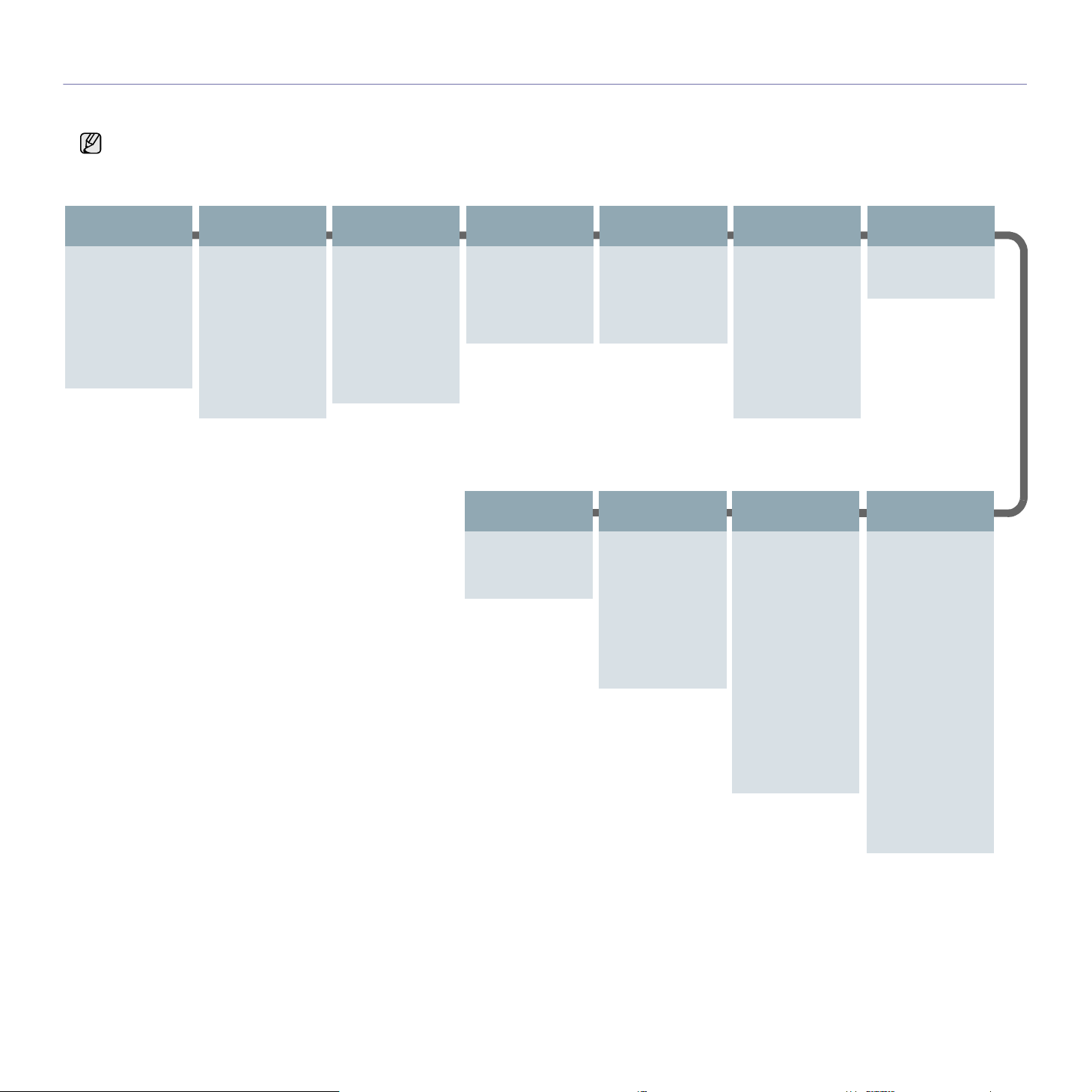
Επισκόπηση µενού
Ο πίνακας ελέγχου παρέχει πρόσβαση σε διάφορα µενού, για να ρυθµίσετε το µηχάνηµα ή να χρησιµοποιήσετε τις λειτουργίες του µηχανήµατος. Η πρόσβαση
σε αυτά τα µενού είναι δυνατή πατώντας Menu. Ανατρέξτε στο ακόλουθο διάγραµµα.
Ενδέχεται κάποια µενού να µην εµφανιστούν στην οθόνη ανάλογα µε τις επιλογές και τα µοντέλα. Σε αυτή την περίπτωση, δεν ισχύει για το µηχάνηµά σας.
.
Fax Feature
Darkness
Resolution
Multi Send
Delay Send
Priority Send
Forward
Secure Receive
Add Page
Cancel Job
Fax Setup
Sending
Redial Times
Redial Term
Prefix Dial
ECM Mode
Send Report
Image TCR
Dial Mode
Receiving
Receive Mode
Ring to Answer
Fax Setup
(Συνέχεια)
Stamp RCV Name
RCV Start Code
Auto Reduction
Discard Size
Junk Fax Setup
DRPD Mode
Change Default
Resolution
Darkness
Auto Report
Copy Feature
Reduce/Enlarge
Darkness
Original Type
Layout
Adjust Bkgd.
Gray Enhance
Network Setup
TCP/IP
Ethernet Speed
Clear Setting
Network Info.
Copy Setup
Change Default
Copies
Copy Collation
Reduce/Enlarge
Darkness
Original Type
System Setup
(Συνέχεια)
Clear Setting
All Settings
Fax Setup
Copy Setup
Scan Setup
System Setup
Network Setup
Address Book
Sent Report
Fax RCV Report
Scan Feature
USB feature
Scan Size
Original Type
Resolution
Scan Color
Scan Format
E-mail Feature
Scan Size
Original Type
Resolution
Scan Color
System Setup
(Συνέχεια)
Report
All Report
Configuration
Supplies Info
Address Book
Send Report
Sent Report
Fax RCV Report
Schedule Jobs
JunkFax Report
Network Info.
User Auth List
Maintenance
CLR Empty Msg.
Supplies Life
Color
Serial Number
Scan Setup
Change Default
USB Default
E-mail Default
System Setup
Machine Setup
Machine ID
Machine Fax No.
Date & Time
Clock Mode
Language
Default Mode
Power Save
Timeout
Altitude Adj.
Auto Continue
Import Setting
Export Setting
Paper Setup
Paper Size
Paper Type
Sound/Volume
Key Sound
Alarm Sound
Speaker
Ringer
23 _Εισαγωγή
Page 24
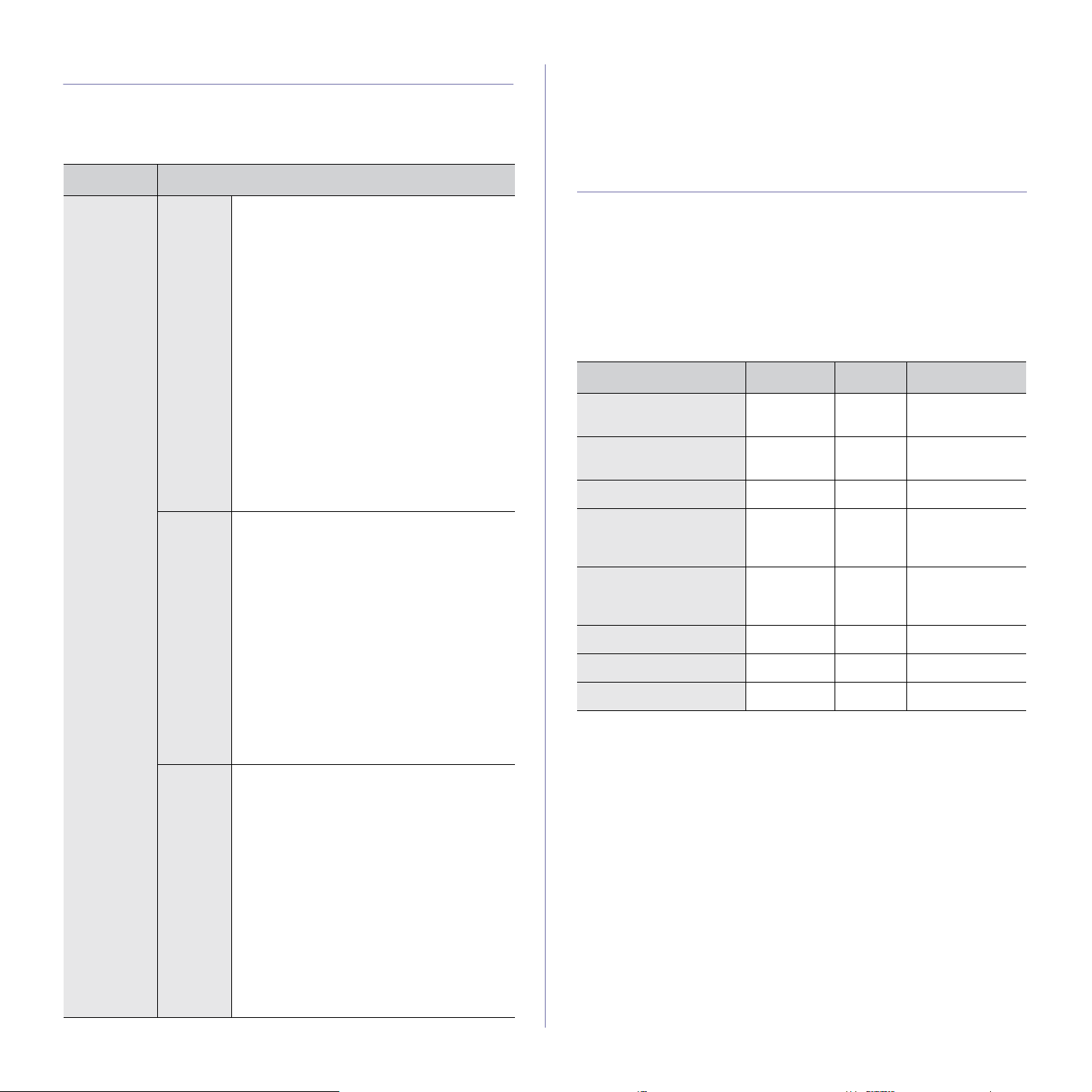
Παρεχόµενο λογισµικό
Πρέπει να εγκαταστήσετε το λογισµικό του µηχανήµατος χρησιµοποιώντας
το παρεχόµενο CD για να χρησιµοποιήσετε το µηχάνηµα ως εκτυπωτή
και σαρωτή, αφού πρώτα στήσετε το µηχάνηµα και το συνδέσετε στον
υπολογιστή σας. Το CD περιλαµβάνει το ακόλουθο λογισµικό.
a. Σας δίνει τη δυνατότητα να επεξεργαστείτε µια σαρωµένη εικόνα
µε πολλούς τρόπους, χρησιµοποιώντας ένα ισχυρό εργαλείο
επεξεργασίας εικόνας, και να στείλετε την εικόνα µέσω ηλεκτρονικού
ταχυδροµείου. Μέσω του SmarThru, µπορείτε επίσης να ανοίξετε ένα
άλλο πρόγραµµα επεξεργασίας εικόνας, όπως το Adobe Photoshop.
Για λεπτοµέρειες, ανατρέξτε στη Βοήθεια του προγράµµατος SmarThru.
CD Περιεχόµενα
CD
λογισµικού
εκτυπωτή
Windows •
Linux
Πρόγραµµα οδήγησης εκτυπωτή
Χρησιµοποιήστε το συγκεκριµένο
πρόγραµµα οδήγησης για να αξιοποιήσετε
πλήρως τις δυνατότητες του εκτυπωτή σας.
Πρόγραµµα οδήγησης σαρωτή
•
Τα προγράµµατα οδήγησης TWAIN και
Windows Image Acquisition (WIA) είναι
διαθέσιµα για σάρωση εγγράφων στο
µηχάνηµά σας.
Smart Panel
•
επιτρέπει να παρακολουθείτε την κατάσταση
του µηχανήµατος και σας προειδοποιεί,
όταν παρουσιάζεται κάποιο σφάλµα κατά
τη διάρκεια της εκτύπωσης.
SmarThru 4a: Αυτό είναι το συνοδευτικό
•
λογισµικό που βασίζεται στα Windows για
το µηχάνηµά σας πολλαπλών λειτουργιών.
•
SetIP
: Χρησιµοποιήστε αυτό το πρόγραµµα
για να ρυθµίσετε τις διευθύνσεις
µηχανήµατός σας.
•
Πρόγραµµα οδήγησης εκτυπωτή
Χρησιµοποιήστε αυτό το πρόγραµµα
οδήγησης για να λειτουργήσετε το
µηχάνηµά σας από έναν υπολογιστή
Linux και για να εκτυπώσετε έγγραφα.
• SANE: Χρησιµοποιήστε αυτό το
πρόγραµµα οδήγησης για να σαρώσετε
έγγραφα.
• Smart Panel: Αυτό το πρόγραµµα σάς
επιτρέπει να παρακολουθείτε την
κατάσταση του µηχανήµατος και σας
προειδοποιεί, όταν παρουσιάζεται κάποιο
σφάλµα κατά τη διάρκεια της εκτύπωσης.
SetIP
•
: Χρησιµοποιήστε αυτό το πρόγραµµα
για να ρυθµίσετε τις διευθύνσεις
µηχανήµατός σας.
:
:
: Αυτό το πρόγραµµα σάς
TCP/IP του
:
TCP/IP του
∆υνατότητες προγράµµατος οδήγησης εκτυπωτή
Τα προγράµµατα οδήγησης εκτυπωτή έχουν τις παρακάτω βασικές
δυνατότητες:
• Προσανατολισµός χαρτιού, µέγεθος, προέλευση και επιλογή τύπου µέσου
• Αριθµός αντιγράφων
Επιπλέον, µπορείτε να χρησιµοποιήσετε διάφορες ειδικές δυνατότητες
εκτύπωσης. Ο ακόλουθος πίνακας προσφέρει µια γενική επισκόπηση
των δυνατοτήτων που υποστηρίζονται από τα προγράµµατα οδήγησης
εκτυπωτή.
Πρόγραµµα οδήγησης εκτυπωτή
∆υνατότητα Windows Linux Macintosh
Λειτουργία έγχρωµης
εκτύπωσης
Επιλογή ποιότητας
µηχανήµατος
Εκτύπωση αφίσας Ο XX
Πολλαπλές σελίδες
ανά φύλλο
(N-up)
Εκτύπωση µε
προσαρµογή στη
σελίδα
Εκτύπωση σε κλίµακα Ο X Ο
Υδατογράφηµα Ο XX
Επικάλυψη Ο XX
a. Αυτή η λειτουργία υποστηρίζεται µόνο από MAC OS X 10.4 – 10.5.
ΟΟ Ο
ΟΟ Ο
Ο O (2, 4) O
Ο X
a
Ο
24 _Εισαγωγή
Macintosh
• Πρόγραµµα οδήγησης εκτυπωτή:
Χρησιµοποιήστε το συγκεκριµένο
πρόγραµµα οδήγησης για να αξιοποιήσετε
πλήρως τις δυνατότητες του εκτυπωτή
σας.
•
Πρόγραµµα οδήγησης σαρωτή
Το πρόγραµµα οδήγησης TWAIN διατίθεται
για σάρωση εγγράφων στο µηχάνηµά σας.
• Smart Panel: Αυτό το πρόγραµµα σάς
επιτρέπει να παρακολουθείτε την
κατάσταση του µηχανήµατος και σας
προειδοποιεί, όταν παρουσιάζεται κάποιο
σφάλµα κατά τη διάρκεια της εκτύπωσης.
SetIP
•
: Χρησιµοποιήστε αυτό το πρόγραµµα
για να ρυθµίσετε τις διευθύνσεις
µηχανήµατός σας.
:
TCP/IP του
Page 25
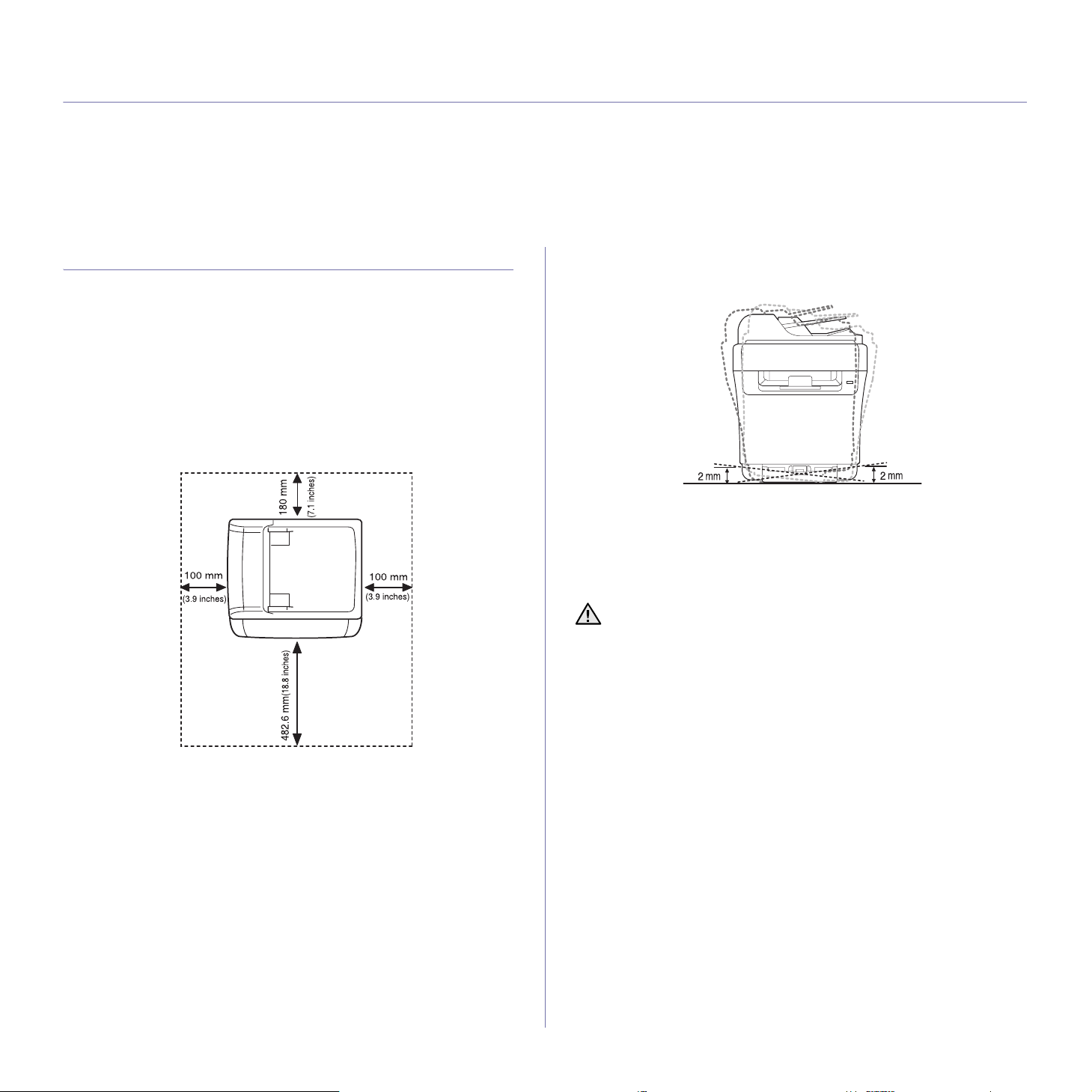
Πρώτα βήµατα
Στο κεφάλαιο αυτό σας δίδονται οδηγίες βήµα-βήµα για τη ρύθµιση του µηχανήµατος.
Αυτό το κεφάλαιο περιλαµβάνει:
• Ρύθµιση του υλικού
• Απαιτήσεις συστήµατος
• Ρύθµιση του δικτύου
• Εγκατάσταση του λογισµικού
• Βασικές ρυθµίσεις του µηχανήµατος
Ρύθµιση του υλικού
Σε αυτήν την ενότητα παρουσιάζονται τα βήµατα για τη ρύθµιση του υλικού,
τα οποία επεξηγούνται στον Οδηγό γρήγορης εγκατάστασης. Βεβαιωθείτε
ότι διαβάσατε τον Οδηγό γρήγορης εγκατάστασης και ολοκληρώσατε
τα ακόλουθα βήµατα.
1. Επιλέξτε µια σταθερή θέση.
Επιλέξτε µια επίπεδη, σταθερή θέση τοποθέτησης µε επαρκή χώρο για
την κυκλοφορία αέρα. ∆ηµιουργήστε πρόσθετο χώρο για το άνοιγµα των
καλυµµάτων και των δίσκων.
Ο χώρος θα πρέπει να αερίζεται καλά και να βρίσκεται µακριά από
άµεση ηλιακή ακτινοβολία ή πηγές θερµότητας, κρύου και υγρασίας.
Μην τοποθετήσετε το µηχάνηµα κοντά στην άκρη του γραφείου ή του
τραπεζιού.
Τοποθετήστε το µηχάνηµα επάνω σε µια επίπεδη και σταθερή επιφάνεια
έτσι ώστε να µην υπάρχει κλίση µεγαλύτερη από 2 mm. ∆ιαφορετικά,
µπορεί να επηρεαστεί η ποιότητα της εκτύπωσης.
2. Βγάλτε το µηχάνηµα από τη συσκευασία και ελέγξτε όλα τα εξαρτήµατα
που περιλαµβάνονται σε αυτή.
3. Αφαιρέστε την ταινία που συγκρατεί σταθερά το µηχάνηµα.
4. Τοποθετήστε χαρτί.
5. Βεβαιωθείτε ότι όλα τα καλώδια είναι συνδεδεµένα στο µηχάνηµα.
6. Ενεργοποιήστε το µηχάνηµα.
Όταν µετακινείτε το µηχάνηµα, µην το περιστρέφετε
ήτοαναποδογυρίζετε. ∆ιαφορετικά, το εσωτερικό του µηχανήµατος
ενδέχεται να λερωθεί µε γραφίτη, γεγονός που µπορεί να προκαλέσει
ζηµιά στο µηχάνηµα ή να έχει ως αποτέλεσµα κακή ποιότητα
εκτύπωσης.
Η εκτύπωση είναι αποτελεσµατική σε υψόµετρο κάτω από 1.000 µέτρα.
Ανατρέξτε στη ρύθµιση υψόµετρου για να βελτιστοποιήσετε την
εκτύπωσή σας. ∆είτε την ενότητα “Ρύθµιση υψόµετρου” στη σελίδα 29
για περισσότερες πληροφορίες.
25 _Πρώτα βήµατα
Page 26
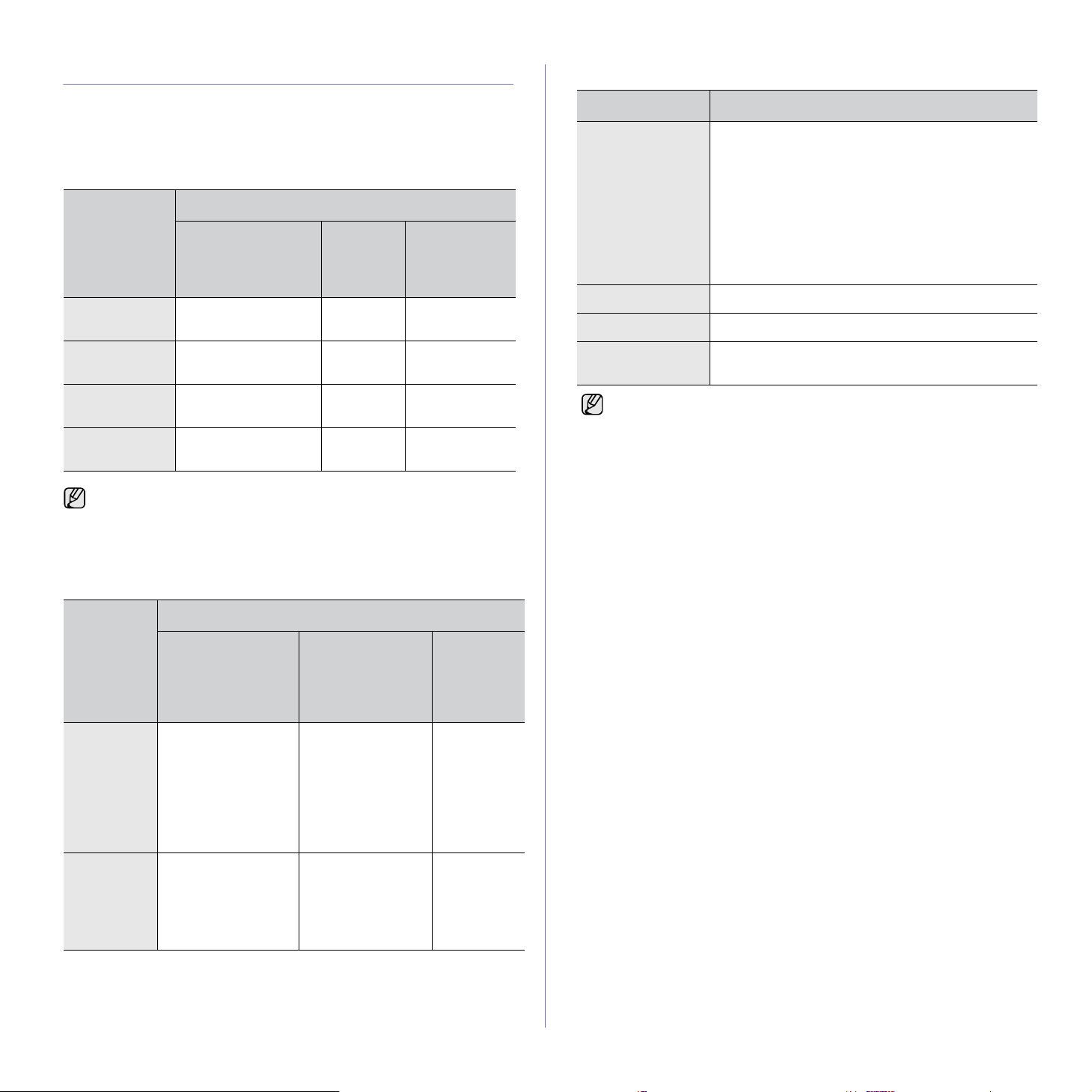
Απαιτήσεις συστήµατος
Προτού ξεκινήσετε, βεβαιωθείτε ότι το σύστηµα πληροί τις παρακάτω
προϋποθέσεις:
Windows
Το µηχάνηµά σας υποστηρίζει τα ακόλουθα λειτουργικά συστήµατα Windows.
ΑΠΑΙΤΗΣΗ (ΣΥΝΙΣΤΑΤΑΙ)
ΛΕΙΤΟΥΡΓΙΚΟ
ΣΥΣΤΗΜΑ
Windows 2000 Pentium II 400 MHz
(Pentium III 933 MHz)
CPU RAM
128 MB
(256 MB)
ΕΛΕΥΘΕΡΟΣ
ΧΩΡΟΣ ΣΤΟ
ΣΚΛΗΡΟ
∆ΙΣΚΟ
600 MB
Linux
ΣΤΟΙΧΕΙΟ ΑΠΑΙΤΗΣΕΙΣ (ΣΥΝΙΣΤΑΤΑΙ)
Λειτουργικό
σύστηµα
CPU Επεξεργαστής Pentium IV 2.4 GHz ή παραπάνω
RAM 512 MB ή παραπάνω
• RedHat 8.0, 9.0 (32 bit)
• RedHat Enterprise Linux WS 4, 5 (32/64 bit)
• Fedora Core 1~7 (32/64 bit)
• Mandrake 9.2 (32 bit), 10.0, 10.1 (32/64 bit)
• Mandriva 2005, 2006, 2007 (32/64 bit)
• SuSE Linux 8.2, 9.0, 9.1 (32 bit)
• SuSE Linux 9.2, 9.3, 10.0, 10.1, 10.2 (32/64 bit)
• SuSE Linux Enterprise Desktop 9, 10 (32/64 bit)
• Ubuntu 6.06, 6.10, 7.04 (32/64 bit)
• Debian 3.1, 4.0 (32/64 bit)
Windows XP Pentium III 933 MHz
(Pentium IV 1 GHz)
Windows 2003
Server
Windows Vista Pentium IV 3 GHz 512 MB
• Internet Explorer 6.0 ή νεότερη έκδοση είναι η ελάχιστη απαίτηση
για όλα τα λειτουργικά συστήµατα των Windows.
• Χρήστες που έχουν δικαίωµα διαχειριστή µπορούν να
εγκαταστήσουν το λογισµικό.
Pentium III 933 MHz
(Pentium IV 1 GHz)
128 MB
(256 MB)
128 MB
(512 MB)
(1.024 MB)
1,5 GB
1,25 GB έως
2GB
1,5 GB
Macintosh
ΑΠΑΙΤΗΣΗ (ΣΥΝΙΣΤΑΤΑΙ)
ΛΕΙΤΟΥΡΓΙ
ΚΟ
ΣΥΣΤΗΜΑ
Mac OS X
10.4 ή
προηγούµεν
η έκδοση
• PowerPC G4/G5
• Επεξεργαστής
CPU RAM
Intel
•128MB για MAC
που βασίζεται σε
PowerPC
(512 MB)
•512MB για MAC
που βασίζεται σε
Intel (1 GB)
ΕΛΕΥΘΕΡ
ΟΣ ΧΩΡΟΣ
ΣΤΟ
ΣΚΛΗΡΟ
∆ΙΣΚΟ
1 GB
Ελεύθερος χώρος
στο σκληρό δίσκο
• Θα χρειαστείτε χώρο αντιµετάθεσης ίσο µε 300 MB ή µεγαλύτερο
για εργασία µε σαρωµένες εικόνες µεγάλου µεγέθους.
• Το πρόγραµµα οδήγησης σαρωτή για συστήµατα Linux
υποστηρίζει τη µέγιστη οπτική ανάλυση.
1GB ή παραπάνω
Mac OS X
10.5
• PowerPC G4/G5
867 MHz ή
ταχύτερο
• Επεξεργαστής
Intel
26 _Πρώτα βήµατα
512 MB (1 GB)
1 GB
Page 27
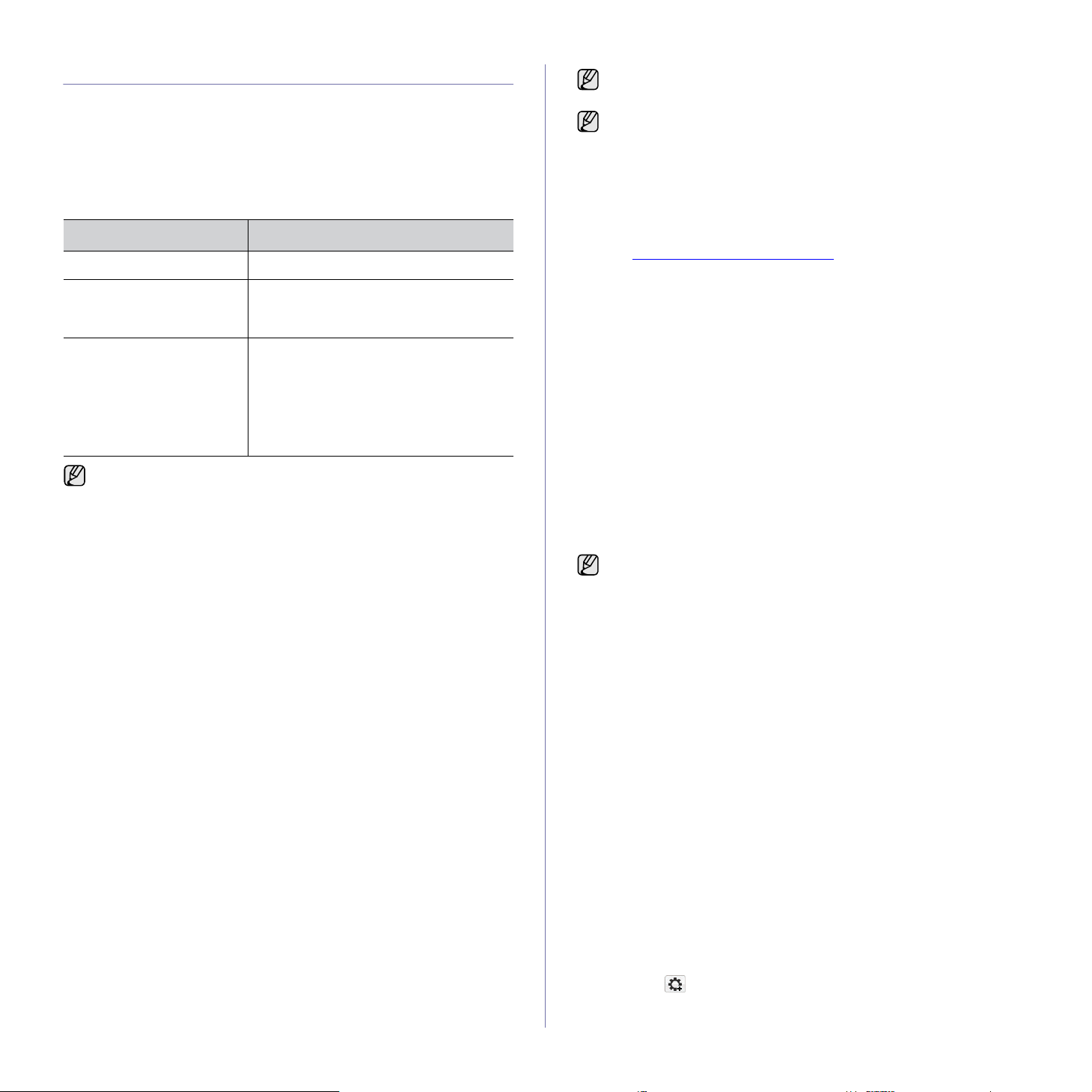
Ρύθµιση του δικτύου
Χρειάζεται να ρυθµίσετε τα πρωτόκολλα δικτύου στο µηχάνηµα, για να το
χρησιµοποιήσετε στο περιβάλλον δικτύου. Μπορείτε να ορίσετε τις βασικές
ρυθµίσεις δικτύου µέσω του πίνακα ελέγχου του µηχανήµατος.
Περιβάλλοντα δικτύου που υποστηρίζονται
Στον ακόλουθο πίνακα αναφέρονται τα περιβάλλοντα δικτύου που
υποστηρίζονται από το µηχάνηµα:
Στοιχείο Απαιτήσεις
∆ιασύνδεση δικτύου • Ethernet 10/100 Base-TX
Λειτουργικό σύστηµα
δικτύου
Πρωτόκολλα δικτύου • TCP/IP
Αν βρίσκεστε σε περιβάλλον χωρίς σταθερή διεύθυνση IP και πρέπει
να δηµιουργήσετε ένα πρωτόκολλο δικτύου DHCP, επισκεφθείτε τη
διεύθυνση http://developer.apple.com/networking/bonjour/download/,
επιλέξτε το πρόγραµµα Bonjour που είναι κατάλληλο για το λειτουργικό
σύστηµα του υπολογιστή σας και εγκαταστήστε το πρόγραµµα. Με αυτό
το πρόγραµµα θα µπορείτε να ρυθµίζετε αυτόµατα τις παραµέτρους
δικτύου. Ακολουθήστε τις οδηγίες από το παράθυρο εγκατάστασης.
Το πρόγραµµα αυτό δεν υποστηρίζει Linux.
Ρύθµιση παραµέτρων πρωτοκόλλου δικτύου µέσω
του µηχανήµατος
Μπορείτε να ρυθµίσετε τις παραµέτρους δικτύου TCP/IP, ακολουθώντας
τα βήµατα που αναφέρονται παρακάτω.
1. Βεβαιωθείτε ότι το µηχάνηµά σας είναι συνδεδεµένο στο δίκτυο µε ένα
καλώδιο Ethernet RJ-45.
2. Βεβαιωθείτε ότι ενεργοποιήσατε το µηχάνηµα.
3. Πατήστε Menu στον πίνακα ελέγχου, µέχρι να δείτε Network στην κάτω
σειρά της οθόνης, και πατήστε OK.
4. Πατήστε το δεξί/αριστερό βέλος µέχρι να εµφανιστεί η ένδειξη TCP/IP
και πατήστε OK.
5. Πατήστε το δεξί/αριστερό βέλος µέχρι να εµφανιστεί η ένδειξη Static
και πατήστε OK.
6.
Πατήστε το δεξί/αριστερό βέλος µέχρι να εµφανιστεί η ένδειξη
και πατήστε
Πληκτρολογήστε ένα byte µεταξύ 0 και 255 χρησιµοποιώντας το
αριθµητικό πληκτρολόγιο και πατήστε το δεξί/αριστερό βέλος για
να µετακινηθείτε µεταξύ των byte.
Επαναλάβετε αυτό για να συµπληρώσετε τη διεύθυνση από το πρώτο
byte έως το τέταρτο.
7. Όταν ολοκληρώσετε τη διαδικασία, πατήστε OK.
Επαναλάβετε τα βήµατα 6 και 7 για να ρυθµίσετε τις άλλες παραµέτρους
TCP/IP: µάσκα υποδικτύου και διεύθυνση πύλης.
OK
.
• Windows 2000/XP/2003/Vista
• ∆ιάφορα λειτουργικά συστήµατα Linux
• Mac OS 10.3-10.5
• Standard TCP/IP
•LPR
• IPP/HTTP
•Bonjour
• DHCP
•BOOTP
IP Address
Επικοινωνήστε µε τον διαχειριστή του δικτύου αν δεν είστε βέβαιος για
τον τρόπο ρύθµισης των παραµέτρων.
Μπορείτε επίσης να ορίσετε τις ρυθµίσεις του δικτύου µέσω των
προγραµµάτων διαχείρισης δικτύου.
•
SyncThru™ Web Admin Service
βάση το Web για διαχειριστές δικτύου. Το
Service
των συσκευών δικτύου και σας επιτρέπει να παρακολουθείτε
από απόσταση και να αντιµετωπίζετε προβλήµατα µηχανηµάτων
δικτύου από οποιοδήποτε σηµείο υπάρχει εταιρική πρόσβαση στο
Internet. Κάντε λήψη αυτού του προγράµµατος από την τοποθεσία
http://solution.samsungprinter.com.
•
SyncThru™ Web Service
διακοµιστή σας εκτύπωσης δικτύου, που σας δίνει τη δυνατότητα:
- Να ρυθµίσετε τις απαραίτητες παραµέτρους δικτύου για το
- Να προσαρµόσετε τις ρυθµίσεις του µηχανήµατος.
•
SetIP
µια διασύνδεση δικτύου και να ρυθµίσετε µη αυτόµατα τις
παραµέτρους των διευθύνσεων IP που θα χρησιµοποιηθούν
µε το πρωτόκολλο TCP/IP. (∆είτε την ενότητα “Χρήση του
προγράµµατος SetIP” στη σελίδα 27.)
σας προσφέρει έναν αποτελεσµατικό τρόπο διαχείρισης
µηχάνηµα, έτσι ώστε να συνδέεται σε διάφορα περιβάλλοντα
δικτύου.
: Βοηθητικό πρόγραµµα που σας επιτρέπει να επιλέξετε
: Λύση διαχείρισης εκτυπωτή µε
SyncThru™ Web Admin
: ∆ιακοµιστής Web ενσωµατωµένος στο
Χρήση του προγράµµατος SetIP
Αυτό το πρόγραµµα προορίζεται για τη ρύθµιση των διευθύνσεων IP
δικτύου χρησιµοποιώντας τη διεύθυνση MAC, η οποία είναι ο αριθµός
σειράς του υλικού για την κάρτα ή διασύνδεση δικτυακού εκτυπωτή.
Ειδικότερα, απευθύνεται στο διαχειριστή δικτύου για τον ταυτόχρονο ορισµό
πολλαπλών διευθύνσεων IP δικτύου.
• Μπορείτε να χρησιµοποιήσετε το πρόγραµµα SetIP µόνο όταν το
µηχάνηµά σας είναι συνδεδεµένο σε κάποιο δίκτυο.
• Η ακόλουθη διαδικασία βασίζεται στα Windows XP. Εάν
χρησιµοποιείτε λειτουργικό σύστηµα Macintosh ή Linux, ανατρέξτε
στην Ενότητα λογισµικού.
Εγκατάσταση του προγράµµατος
1. Τοποθετήστε το CD µε το πρόγραµµα οδήγησης που συνοδεύει το
µηχάνηµα. Όταν γίνει αυτόµατη εκτέλεστη του CD µε το πρόγραµµα
οδήγησης, κλείστε το παράθυρο.
2. Εκκινήστε την Εξερεύνηση των Windows και ανοίξτε τη µονάδα X.
(Όπου X είναι η µονάδα CD-ROM.)
3. Κάντε διπλό κλικ Εφαρµογή > SetIP.
4. Κάντε διπλό κλικ στο Setup.exe για να εγκαταστήσετε αυτό το
πρόγραµµα.
5. Κάντε κλικ OK.
Αν χρειαστεί, επιλέξτε µια γλώσσα από την αναπτυσσόµενη λίστα.
6. Ακολουθήστε τις οδηγίες που εµφανίζονται στο παράθυρο για να
ολοκληρώσετε την εγκατάσταση.
Εκκίνηση του προγράµµατος
1. Εκτυπώστε την αναφορά πληροφοριών δικτύου του µηχανήµατος,
ηοποία περιλαµβάνει τη διεύθυνση MAC του µηχανήµατός σας. ∆είτε
την ενότητα “Εκτύπωση αναφοράς” στη σελίδα 61.
2. Από το µενού των Windows Έναρξη επιλέξτε Όλα τα προγράµµατα >
Samsung Network Printer Utilities > SetIP > SetIP.
3. Κάντε κλικ στο παράθυρο SetIP για να ανοίξει το παράθυρο
ρύθµισης παραµέτρων TCP/IP.
Πρώτα βήµατα_27
Page 28
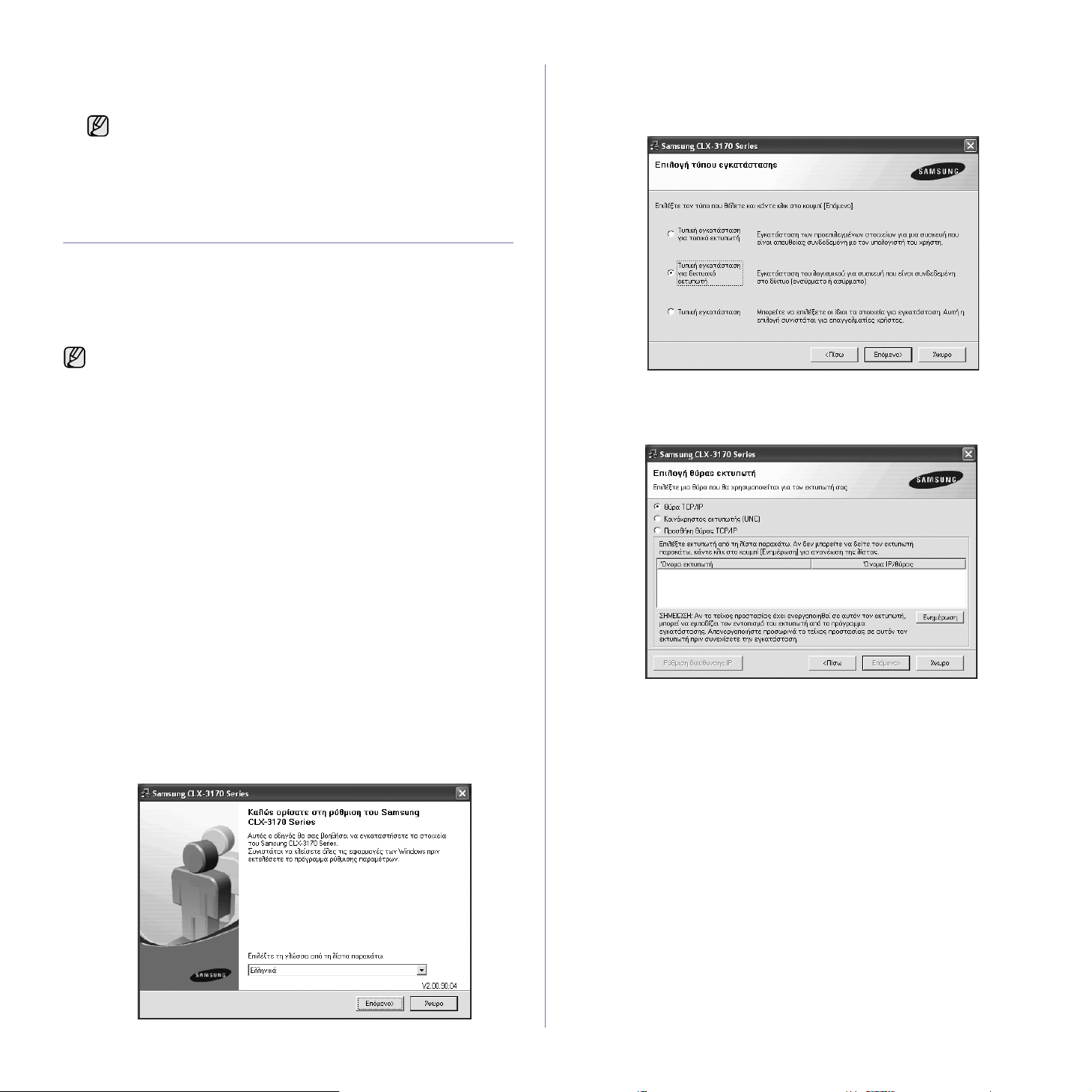
4. Καταχωρήστε τη διεύθυνση MAC της κάρτας δικτύου, τη διεύθυνση IP,
τη µάσκα υποδικτύου, την προεπιλεγµένη πύλη και έπειτα κάντε κλικ
στην επιλογή Εφαρµογή.
Όταν πληκτρολογείτε τη διεύθυνση MAC, πληκτρολογήστε τη
χωρίς δύο τελείες (:).
5. Κάντε κλικ OK και στη συνέχεια το µηχάνηµα εκτυπώνει πληροφορίες
δικτύου. Βεβαιωθείτε ότι όλες οι ρυθµίσεις είναι σωστές.
6. Κάντε κλικ Έξοδος.
Εγκατάσταση του λογισµικού
Πρέπει να εγκαταστήσετε στο µηχάνηµα το λογισµικό για την εκτύπωση.
Το λογισµικό περιλαµβάνει προγράµµατα οδήγησης, εφαρµογές και άλλα
προγράµµατα φιλικά προς το χρήστη.
Η ακόλουθη διαδικασία βασίζεται στα Windows XP. Εάν χρησιµοποιείτε
λειτουργικό σύστηµα Macintosh ή Linux, ανατρέξτε στην Ενότητα
λογισµικού.
• Η ακόλουθη διαδικασία αφορά τη χρήση του µηχανήµατος ως
ένα µηχάνηµα δικτύου. Αν θέλετε να συνδέσετε το µηχάνηµα
µεένα καλώδιο USB, ανατρέξτε στην Ενότητα λογισµικού.
• Η διαδικασία και το αναδυόµενο παράθυρο που εµφανίζεται κατά
τη διάρκεια της εγκατάστασης ενδέχεται να διαφέρουν ανάλογα µε
το λειτουργικό σύστηµα, τη λειτουργία του εκτυπωτή ή τη
διασύνδεση που είναι σε χρήση.
1. Συνδέστε το καλώδιο δικτύου στη συσκευή σας.
2. Βεβαιωθείτε ότι η ρύθµιση δικτύου για το µηχάνηµά σας ολοκληρώθηκε
(δείτε “Ρύθµιση του δικτύου” στη σελίδα 27). Όλες οι εφαρµογές πρέπει
να είναι κλειστές στον υπολογιστή σας πριν από την έναρξη της
εγκατάστασης.
3.
Εισαγάγετε το CD-ROM του λογισµικού εκτυπωτή στη µονάδα CD-ROM.
Πρέπει να γίνει αυτόµατη εκτέλεση του CD-ROM και να εµφανιστεί ένα
παράθυρο εγκατάστασης.
Αν δεν εµφανιστεί το παράθυρο της εγκατάστασης, κάντε κλικ στο
κουµπί Έναρξη > Εκτέλεση. Πληκτρολογήστε X:\Setup.exe,
αντικαθιστώντας το “X” µε το αντίστοιχο γράµµα για το δίσκο σας
και πατήστε OK.
Αν χρησιµοποιείτε Windows Vista, κάντε κλικ στο Έναρξη > Όλα τα
προγράµµατα > Βοηθήµατα > Εκτέλεση και πληκτρολογήστε
X:\Setup.exe.
Αν εµφανιστεί το παράθυρο Αυτόµατη Εκτέλεση στα Windows Vista,
κάντε κλικ Εκτέλεση Setup.exe στο πεδίο Εγκατάσταση ή εκτέλεση
του προγράµµατος και µετά κάντε κλικ Συνέχεια στο παράθυρο
Έλεγχος λογαριασµού χρήστη.
4. Κάντε κλικ στο κουµπί Επόµενο.
• Το παραπάνω παράθυρο ενδέχεται να διαφέρει ελαφρά,
αν επανεγκαταστήσετε το πρόγραµµα οδήγησης.
5. Επιλέξτε Τυπική εγκατάσταση για δικτυακό εκτυπωτή, και µετά
κάντε κλικ στο Επόµενο.
6. Εµφανίζεται η λίστα µε τα διαθέσιµα µηχανήµατα στο δίκτυο. Επιλέξτε
τον εκτυπωτή που θέλετε να εγκαταστήσετε από τη λίστα και µετά
πατήστε Επόµενο.
28 _Πρώτα βήµατα
Page 29
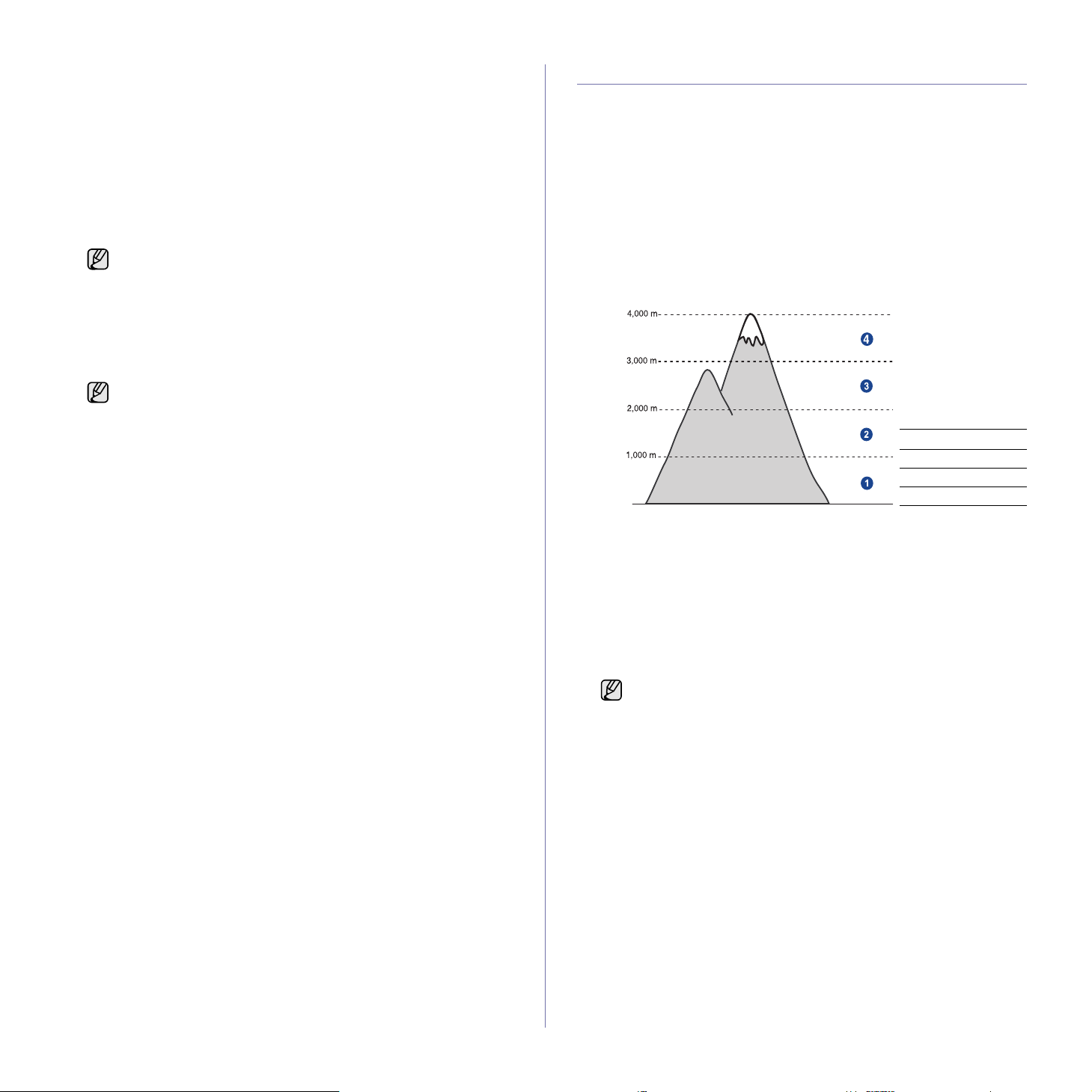
• Αν το µηχάνηµά σας δεν εµφανίζεται στη λίστα, κάντε κλικ
Ενηµέρωση για να ανανεώσετε τη λίστα ή επιλέξτε Προσθήκη
θύρας TCP/IP για να προσθέσετε το µηχάνηµά σας στο δίκτυο.
Για να προσθέσετε το µηχάνηµα στο δίκτυο, εισάγετε το όνοµα
θύρας και τη διεύθυνση IP του µηχανήµατος.
Για να επαληθεύσετε τη διεύθυνση IP του µηχανήµατός σας ή τη
διεύθυνση MAC, εκτυπώστε µια σελίδα µε τις παραµέτρους δικτύου
(δείτε “Εκτύπωση αναφορών” στη σελίδα 61).
• Για να βρείτε έναν κοινόχρηστο εκτυπωτή δικτύου (διαδροµή UNC),
επιλέξτε Κοινόχρηστος εκτυπωτής [UNC] και εισαγάγετε το
κοινόχρηστο όνοµα µη αυτόµατα ή βρείτε έναν κοινόχρηστο
εκτυπωτή πατώντας το κουµπί Αναζήτηση.
Αν δεν είστε βέβαιος για τη διεύθυνση IP, επικοινωνήστε µε τον
διαχειριστή του δικτύου ή εκτυπώστε τις πληροφορίες σχετικά
µετο δίκτυο (δείτε “Εκτύπωση αναφορών” στη σελίδα 61).
7. Μετά την ολοκλήρωση της εγκατάστασης, εµφανίζεται ένα παράθυρο
που σας ζητά να εκτυπώσετε µια δοκιµαστική σελίδα και να εγγραφείτε
ως χρήστης µηχανηµάτων της Samsung, έτσι ώστε να λαµβάνετε
πληροφορίες από τη Samsung. Εάν θέλετε να εγγραφείτε, επιλέξτε
το (τα) αντίστοιχο(-α) πλαίσιο(-α) ελέγχου και πατήστε Τέλος.
• Αν το µηχάνηµά σας δεν λειτουργεί σωστά µετά την
εγκατάσταση, προσπαθήστε να επανεγκαταστήσετε το
πρόγραµµα οδήγησης του εκτυπωτή. ∆είτε την Ενότητα
λογισµικού.
• Όταν ο οδηγός εκτυπωτή βρίσκεται σε διαδικασία
εγκατάστασης, ο οδηγός του προγράµµατος εγκατάστασης
εντοπίζει τα στοιχεία γλώσσας του λειτουργικού σας
συστήµατος και ορίζει το προεπιλεγµένο µέγεθος χαρτιού
για το δικό σας µηχάνηµα. Εάν χρησιµοποιείτε διαφορετική
θέση Windows, πρέπει να αλλάξετε το µέγεθος χαρτιού για να
ταιριάζει µε το χαρτί που χρησιµοποιείτε συνήθως. Πηγαίνετε
στις ιδιότητες εκτυπωτή για να αλλάξετε το µέγεθος χαρτιού
µετά την ολοκλήρωση της εγκατάστασης.
Βασικές ρυθµίσεις του µηχανήµατος
Μετά την ολοκλήρωση της εγκατάστασης, µπορεί να θέλετε να ορίσετε
τις προεπιλεγµένες ρυθµίσεις του µηχανήµατος. Ανατρέξτε στην επόµενη
ενότητα αν θέλετε να ορίσετε ή να αλλάξετε τις τιµές.
Ρύθµιση υψόµετρου
Η ποιότητα εκτύπωσης επηρεάζεται από την ατµοσφαιρική πίεση, που
καθορίζεται από το υψόµετρο του µηχανήµατος σε σχέση µε τη στάθµη
της θάλασσας. Οι παρακάτω πληροφορίες θα σας καθοδηγήσουν σχετικά
µε τον τρόπο ρύθµισης του µηχανήµατός σας για την καλύτερη δυνατή
ποιότητα εκτύπωσης.
Πριν ορίσετε την τιµή για το υψόµετρο, πρέπει να βρείτε σε ποιο υψόµετρο
πρόκειται να χρησιµοποιηθεί το µηχάνηµα.
1 Normal
2 High 1
3 High 2
4 High 3
1. Βεβαιωθείτε ότι εγκαταστήσατε το πρόγραµµα οδήγησης του εκτυπωτή
από το παρεχόµενο CD λογισµικού εκτυπωτή.
2. Κάντε διπλό κλικ στο εικονίδιο Smart Panel στη γραµµή εργαλείων
στα Windows (ή στην περιοχή ειδοποιήσεων σε Linux).
Μπορείτε επίσης να κάνετε κλικ στο Smart Panel στη γραµµή
κατάστασης σε περιβάλλον Mac OS X.
3. Κάντε κλικ στο κουµπί Ρύθµιση εκτυπωτή.
4. Κάντε κλικ στο Ρύθµιση > Ρύθµιση ύψους. Επιλέξτε την κατάλληλη
τιµή από την αναπτυσσόµενη λίστα και στη συνέχεια κάντε κλικ στο
Εφαρµογή.
Αν το µηχάνηµά σας είναι συνδεδεµένο σε κάποιο δίκτυο,
εµφανίζεται αυτόµατα η οθόνη
Machine Settings
Επιλέξτε την κατάλληλη τιµή υψόµετρου, και µετά κάντε κλικ
>
Setup
SyncThru Web Service
(ή
Machine Setup
) >
Altitude Adj.
. Κάντε κλικ
Apply
.
Αλλαγή της γλώσσας της οθόνης
Για να αλλάξετε τη γλώσσα που εµφανίζεται στον πίνακα ελέγχου,
ακολουθήστε τα εξής βήµατα:
1. Πατήστε Menu µέχρι να εµφανιστεί System Setup στην κάτω γραµµή
της οθόνης και πατήστε OK.
2. Πατήστε OK όταν εµφανιστεί η ένδειξη Machine Setup.
3. Πατήστε το δεξί/αριστερό βέλος µέχρι να εµφανιστεί η ένδειξη
Language και πατήστε OK.
4. Πατήστε τα κουµπιά δεξί/αριστερό βέλος µέχρι να εµφανιστεί η γλώσσα
που θέλετε και πατήστε OK.
5. Πατήστε Stop/Clear για να επιστρέψετε στην κατάσταση ετοιµότητας.
Πρώτα βήµατα_29
Page 30
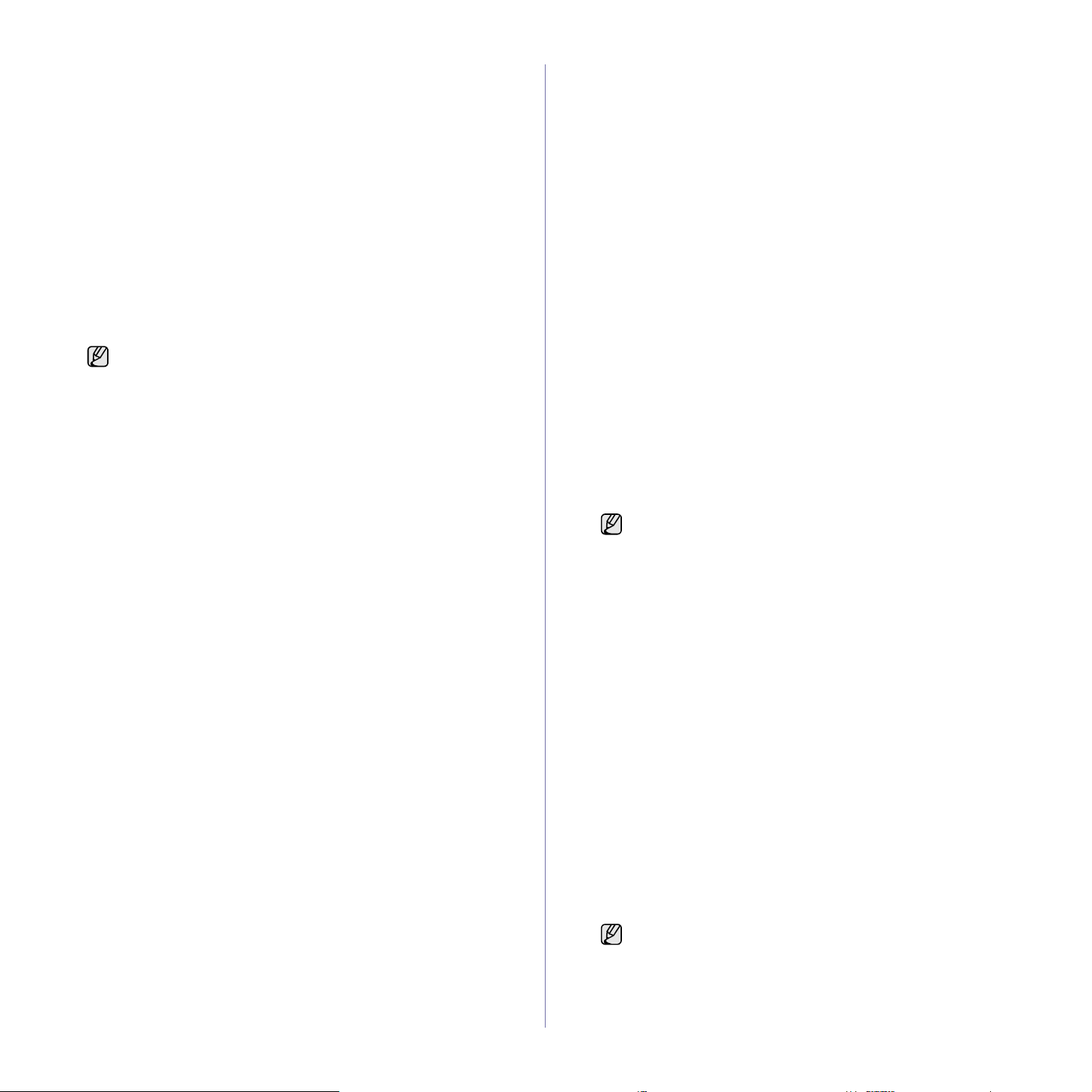
Ρύθµιση της ηµεροµηνίας και της ώρας
Η τρέχουσα ηµεροµηνία και ώρα εµφανίζονται στην οθόνη, όταν το µηχάνηµα
είναι ενεργοποιηµένο και έτοιµο να λειτουργήσει. Για το CLX-3170FN/CLX3175FN, όλα τα φαξ σας θα έχουν τυπωµένη την ηµεροµηνία και την ώρα.
1. Πατήστε Menu µέχρι να εµφανιστεί System Setup στην κάτω γραµµή
της οθόνης και πατήστε OK.
2. Πατήστε OK όταν εµφανιστεί η ένδειξη Machine Setup.
3. Πατήστε το δεξί/αριστερό βέλος µέχρι να εµφανιστεί η ένδειξη
Date & Time και πατήστε OK.
4. Εισαγάγετε τη σωστή ώρα και ηµεροµηνία χρησιµοποιώντας
το αριθµητικό πληκτρολόγιο.
Μήνας = 01 έως 12
Ηµέρα = 01 έως 31
Χρόνος = απαιτούνται τέσσερα ψηφία
Ώρα = 01 έως 12 (12 ωρη µορφή ώρας)
Λεπτό = 00 έως 59
5. Για να επιλέξετε την ένδειξη AM ή PM για τη 12 ωρη µορφή ώρας,
πατήστε τα πλήκτρα
Όταν ο δροµέας δεν βρίσκεται κάτω από το δείκτη AM ή PM, το πάτηµα
των πλήκτρων
Μπορείτε να αλλάξετε τη λειτουργία του ρολογιού σε 24 ωρη µορφή
ώρας (π.χ. το 01:00 PM να εµφανίζεται ως 13:00). Για λεπτοµέρειες,
δείτε την επόµενη ενότητα.
6. Πατήστε OK για να αποθηκεύσετε την ώρα και την ηµεροµηνία.
Εάν πληκτρολογήσετε κάποιο λανθασµένο αριθµό, εµφανίζεται Out of
Range και το µηχάνηµα δεν µεταβαίνει στο επόµενο βήµα. Εάν συµβεί
κάτι τέτοιο, απλά πληκτρολογήστε ξανά το σωστό αριθµό.
7. Πατήστε Stop/Clear για να επιστρέψετε στην κατάσταση ετοιµότητας.
00 έως 23 (24 ωρη µορφή ώρας)
Η µορφή της ηµεροµηνίας ενδέχεται να διαφέρει από χώρα
σε χώρα.
Μπορείτε επίσης να χρησιµοποιήσετε το δεξί/αριστερό βέλος
για να µετακινήσετε το δροµέα κάτω από το ψηφίο που θέλετε
να διορθώσετε και να πληκτρολογήσετε ένα νέο αριθµό.
* ή
# ή οποιοδήποτε αριθµητικό πλήκτρο.
* ή
# µετακινεί αµέσως το δροµέα στο δείκτη.
Αλλαγή της λειτουργίας ρολογιού
Μπορείτε να ορίσετε το µηχάνηµα να εµφανίζει την τρέχουσα ώρα
χρησιµοποιώντας είτε τη 12 ωρη, είτε την 24 ωρη µορφή ώρας.
1. Πατήστε Menu µέχρι να εµφανιστεί System Setup στην κάτω γραµµή
της οθόνης και πατήστε OK.
2. Πατήστε OK όταν εµφανιστεί η ένδειξη Machine Setup.
3. Πατήστε το δεξί/αριστερό βέλος µέχρι να εµφανιστεί η ένδειξη Clock
Mode και πατήστε OK.
4. Πατήστε τα κουµπιά δεξί/αριστερό βέλος για να επιλέξετε την άλλη
λειτουργία και πατήστε OK.
5. Πατήστε Stop/Clear για να επιστρέψετε στην κατάσταση ετοιµότητας.
Αλλαγή της λειτουργίας προεπιλογής
Το µηχάνηµά σας έχει ρυθµιστεί στη λειτουργία αντιγραφής. Μπορείτε
να αλλάξετε αυτή τη λειτουργία προεπιλογής και να επιλέξετε µεταξύ
λειτουργίας φαξ και αντιγραφής.
1. Πατήστε Menu µέχρι να εµφανιστεί System Setup στην κάτω γραµµή
της οθόνης και πατήστε OK.
2. Πατήστε OK όταν εµφανιστεί η ένδειξη Machine Setup.
3. Πατήστε το δεξί/αριστερό βέλος µέχρι να εµφανιστεί η ένδειξη Default
Mode και πατήστε OK.
4. Πατήστε τοδεξί/αριστερό βέλος µέχρι να εµφανιστεί η λειτουργία
προεπιλογής που θέλετε και πατήστε OK.
5. Πατήστε Stop/Clear για να επιστρέψετε στην κατάσταση ετοιµότητας.
Ρύθµιση ήχων
Μπορείτε να ρυθµίσετε τους παρακάτω ήχους:
• Key Sound: Ενεργοποιεί ή απενεργοποιεί τον ήχο πλήκτρου. Όταν
αυτή η επιλογή ρυθµιστεί στο On, ακούγεται ένας τόνος κάθε φορά
που πατάτε κάποιο πλήκτρο.
• Alarm Sound: Ενεργοποιεί ή απενεργοποιεί τον ήχο ειδοποίησης.
Όταν αυτή η επιλογή ρυθµιστεί στο On, ακούγεται ένας τόνος
προειδοποίησης σε περίπτωση που παρουσιαστεί κάποιο σφάλµα
ή ολοκληρωθεί η επικοινωνία φαξ.
• Speaker: Ενεργοποιεί ή απενεργοποιεί τους ήχους από την τηλεφωνική
γραµµή µέσω του µεγαφώνου, όπως τον τόνο κλήσης ή τον τόνο φαξ.
Όταν αυτή η επιλογή ρυθµιστεί στο Comm. από τη λέξη “Κοινό”, το
µεγάφωνο είναι ενεργοποιηµένο, µέχρι να απαντήσει η αποµακρυσµένη
συσκευή.
Μπορείτε να ρυθµίσετε το επίπεδο της έντασης ήχου
χρησιµοποιώντας On Hook Dial.
• Ringer: Ρυθµίζει την ένταση του κουδουνιού. Για την ένταση του
κουδουνιού, µπορείτε να επιλέξετε Off, Low, Mid και High.
Μεγάφωνο, κουδούνι, ήχος πλήκτρου και ήχος
προειδοποίησης
1. Πατήστε Menu µέχρι να εµφανιστεί System Setup στην κάτω
γραµµή της οθόνης και πατήστε OK.
2. Πατήστε το δεξί/αριστερό βέλος µέχρι να εµφανιστεί η ένδειξη
Sound/Volume και πατήστε OK.
3. Πατήστε τα κουµπιά δεξί/αριστερό βέλος µέχρι να εµφανιστεί
η επιλογή ήχου που θέλετε και πατήστε OK.
4.
Πατήστε το δεξί/αριστερό βέλος µέχρι να εµφανιστεί η επιθυµητή
κατάσταση ή η ένταση για τον ήχο που έχετε επιλέξει και πατήστε
5. Εάν χρειάζεται, επαναλάβετε τα βήµατα 3 έως 5 για να ρυθµίσετε
άλλους ήχους.
6.
Πατήστε
Stop/Clear
για να επιστρέψετε στην κατάσταση ετοιµότητας.
Ένταση ηχείου για On Hook Dial
1. Πατήστε On Hook Dial. Ακούγεται από το ηχείο ένας τόνος κλήσης.
2. Πατήστε το δεξί/αριστερό βέλος µέχρι να ακουστεί η ένταση που
θέλετε.
3. Πατήστε Stop/Clear για να αποθηκεύσετε την αλλαγή και να
επανέλθετε στην κατάσταση αναµονής.
Μπορείτε να ρυθµίσετε την ένταση του ηχείου µόνο, όταν
ητηλεφωνική γραµµή είναι συνδεδεµένη.
OK
.
30 _Πρώτα βήµατα
Page 31

Πληκτρολόγηση χαρακτήρων µε χρήση του
αριθµητικού πληκτρολογίου
Κατά την εκτέλεση διάφορων εργασιών, χρειάζεται να πληκτρολογήσετε
ονόµατα και αριθµούς. Για παράδειγµα, όταν ρυθµίζετε το µηχάνηµά σας,
πληκτρολογήστε το όνοµά σας ή το όνοµα της εταιρείας σας, καθώς και τον
αριθµό φαξ. Όταν αποθηκεύετε αριθµούς φαξ ή διευθύνσεις ηλεκτρονικού
ταχυδροµείου στη µνήµη, µπορείτε επίσης να καταχωρήσετε τα αντίστοιχα
ονόµατα.
Πληκτρολόγηση αλφαριθµητικών χαρακτήρων
1. Όταν σας ζητηθεί να εισάγετε ένα γράµµα, εντοπίστε το κουµπί που
φέρει σήµανση µε το χαρακτήρα που θέλετε. Πατήστε το κουµπί
µέχρι να εµφανιστεί το σωστό γράµµα στην οθόνη.
Για παράδειγµα, για να πληκτρολογήσετε το γράµµα O, πατήστε το 6
που φέρει τη σήµανση MNO.
Κάθε φορά που πατάτε το 6, εµφανίζεται στην οθόνη ένα
διαφορετικό γράµµα, M, N, O, m, n, o και τέλος το 6.
Μπορείτε να πληκτρολογήσετε ειδικούς χαρακτήρες, όπως
διάστηµα, σύµβολο “συν” κ.λπ. Για λεπτοµέρειες, δείτε την
παρακάτω ενότητα.
2.
Για να πληκτρολογήσετε επιπλέον γράµµατα, επαναλάβετε το βήµα 1.
Εάν το επόµενο γράµµα είναι τυπωµένο στο ίδιο κουµπί, µετακινήστε
το δροµέα πατώντας το κουµπί µε το αριστερό/δεξί βέλος και στη
συνέχεια πατήστε το κουµπί που φέρει τη σήµανση µε το γράµµα που
θέλετε. Οδροµέας θα µετακινηθεί δεξιά και θα εµφανιστεί στην οθόνη
το επόµενο γράµµα.
Μπορείτε να εισάγετε ένα κενό διάστηµα πατώντας δύο φορές
το πλήκτρο 1.
3. Όταν ολοκληρώσετε την πληκτρολόγηση των γραµµάτων,
πατήστε OK.
διαγράψετε το τελευταίο ψηφίο ή χαρακτήρα. Στη συνέχεια,
πληκτρολογήστε το σωστό ψηφίο ή χαρακτήρα.
Εισαγωγή παύσης
Σε ορισµένα συστήµατα τηλεφωνίας, πρέπει να πληκτρολογήσετε έναν
κωδικό πρόσβασης (9, για παράδειγµα) και να περιµένετε να ακούσετε
ένα δεύτερο τόνο κλήσης. Σε τέτοιες περιπτώσεις, πρέπει να εισάγετε
µια παύση στον αριθµό τηλεφώνου. Μπορείτε να εισαγάγετε µια παύση
καθώς ρυθµίζετε τους αριθµούς ταχείας κλήσης.
Για την εισαγωγή µιας παύσης, πατήστε το κουµπί Redial/Pause
στην κατάλληλη θέση κατά την καταχώρηση του αριθµού τηλεφώνου.
Ο χαρακτήρας “-” εµφανίζεται στην αντίστοιχη θέση στην οθόνη.
Χρήση των λειτουργιών εξοικονόµησης
Λειτουργία εξοικονόµησης ενέργειας
Η λειτουργία εξοικονόµησης ενέργειας δίνει τη δυνατότητα στο µηχάνηµα
να µειώσει την κατανάλωση ενέργειας, όταν δεν χρησιµοποιείται.
Μπορείτε να ενεργοποιήσετε αυτή τη λειτουργία και να επιλέξετε
το χρονικό διάστηµα αναµονής του µηχανήµατος µετά την ολοκλήρωση
µιας εργασίας εκτύπωσης, πριν το µηχάνηµα µεταβεί σε κατάσταση
µειωµένης κατανάλωσης ενέργειας.
1. Πατήστε Menu µέχρι να εµφανιστεί System Setup στην κάτω
γραµµή της οθόνης και πατήστε OK.
2. Πατήστε OK όταν εµφανιστεί η ένδειξη Machine Setup.
3. Πατήστε το δεξί/αριστερό βέλος µέχρι να εµφανιστεί η ένδειξη
Power Save και πατήστε OK.
4. Πατήστε το δεξί/αριστερό βέλος µέχρι να εµφανιστεί η ρύθµιση
χρόνου που θέλετε και πατήστε OK.
5. Πατήστε Stop/Clear για να επιστρέψετε στην κατάσταση
ετοιµότητας.
Γράµµατα και αριθµοί πληκτρολογίου
Πλήκτρο Αντιστοιχισµένοι αριθµοί, γράµµατα ή χαρακτήρες
1
2
3
4
5
6
7
8
9
0
* *
# #
@/.‘1
AB C a b c 2
DE F d e f 3
GH I g h i 4
JKL j k l 5
MN O m n o 6
PQ R S p q r s 7
TU V t u v 8
WXYZwxyz9
+- , & 0
∆ιόρθωση αριθµών ή ονοµάτων
Εάν κάνετε κάποιο λάθος κατά την πληκτρολόγηση ενός αριθµού ή
ονόµατος, πατήστε το κουµπί µε το αριστερό/δεξί βέλος, για να
Αυτόµατη συνέχιση
Αυτή είναι η επιλογή που ρυθµίζει τη συνέχιση ή όχι της εκτύπωσης από
το µηχάνηµα, σε περίπτωση που το µέγεθος χαρτιού που έχετε ρυθµίσει
και το χαρτί µέσα στο δίσκο δεν ταιριάζουν.
1. Πατήστε Menu µέχρι να εµφανιστεί System Setup στην κάτω γραµµή
της οθόνης και πατήστε OK.
2. Πατήστε OK όταν εµφανιστεί η ένδειξη Machine Setup.
3. Πατήστε το δεξί/αριστερό βέλος µέχρι να εµφανιστεί η ένδειξη
Auto Continue και πατήστε OK.
4. Πατήστε τα κουµπιά δεξί/αριστερό βέλος µέχρι να εµφανιστεί η επιλογή
που επιθυµείτε.
•On: Εκτυπώνει αυτόµατα µετά από την παρέλευση καθορισµένου
χρόνου, όταν το µέγεθος χαρτιού δεν ταιριάζει µε το µέγεθος χαρτιού
στο δίσκο.
• Off: Περιµένει έως ότου πατήσετε Black Start ή Color Start στον
πίνακα ελέγχου, όταν το µέγεθος χαρτιού δεν ταιριάζει µε το µέγεθος
χαρτιού στο δίσκο.
5. Πατήστε OK για να αποθηκεύσετε την επιλογή σας.
6. Πατήστε Stop/Clear για να επιστρέψετε στην κατάσταση ετοιµότητας.
Πρώτα βήµατα_31
Page 32

32 _Πρώτα βήµατα
Page 33

Τοποθέτηση πρωτοτύπων και µέσων
εκτύπωσης
Σε αυτό το κεφάλαιο παρουσιάζεται ο τρόπος τοποθέτησης πρωτοτύπων και µέσων εκτύπωσης στο µηχάνηµά σας.
Αυτό το κεφάλαιο περιλαµβάνει:
• Τοποθέτηση πρωτοτύπων
• Επιλογή µέσων εκτύπωσης
• Αλλαγή του µεγέθους χαρτιού στο δίσκο χαρτιού
• Εκτύπωση σε ειδικά υλικά εκτύπωσης
• Ρύθµιση του µεγέθους και του τύπου χαρτιού
Τοποθέτηση πρωτοτύπων
Μπορείτε να χρησιµοποιήσετε τη γυάλινη επιφάνεια σαρωτή ή τον ADF για να
τοποθετήσετε κάποιο πρωτότυπο για αντιγραφή, σάρωση και αποστολή φαξ.
Στη γυάλινη επιφάνεια σαρωτή
Βεβαιωθείτε ότι δεν υπάρχουν πρωτότυπα στον ADF. Σε περίπτωση που
εντοπιστεί ένα πρωτότυπο στον ADF, το µηχάνηµα του δίνει προτεραιότητα
σε σχέση µε το πρωτότυπο στη γυάλινη επιφάνεια σαρωτή. Για την καλύτερη
δυνατή ποιότητα σάρωσης, ιδιαίτερα για έγχρωµες εικόνες ή εικόνες σε
αποχρώσεις του γκρι, χρησιµοποιήστε τη γυάλινη επιφάνεια σαρωτή.
1. Ανασηκώστε και ανοίξτε το κάλυµµα του σαρωτή.
2. Τοποθετήστε το πρωτότυπο µε την όψη προς τα κάτω στη γυάλινη
επιφάνεια του σαρωτή και ευθυγραµµίστε το µε τον οδηγό ρύθµισης
στην επάνω αριστερή γωνία της γυάλινης επιφάνειας.
3. Κλείστε το κάλυµµα του σαρωτή.
• Προσέξτε να µη σπάσετε το κρύσταλλο σάρωσης. Μπορεί να
χτυπήσετε.
• Προσέξτε να µην αφήσετε το κάλυµµα του σαρωτή να πέσει
από τα χέρια σας. Μπορεί να χτυπήσετε.
• Όταν κάνετε σάρωση ή εκτύπωση, µην κοιτάτε στο φως που
βρίσκεται µέσα στο σαρωτή. Είναι επιβλαβές για τα µάτια σας
και µπορεί να αποδειχθεί επικίνδυνο.
33 _Τοποθέτηση πρωτοτύπων και µέσων εκτύπωσης
• Εάν αφήσετε το κάλυµµα του σαρωτή ανοιχτό κατά τη διάρκεια
της παραγωγής αντιγράφων, µπορεί να επηρεαστεί η ποιότητα
του αντιγράφου και η κατανάλωση του γραφίτη.
• Τυχόν ύπαρξη σκόνης επάνω στη γυάλινη επιφάνεια σαρωτή
µπορεί να έχει ως αποτέλεσµα την εµφάνιση µαύρων κηλίδων
στο αντίγραφο. ∆ιατηρείτε την πάντα καθαρή.
• Εάν σκοπεύετε να εκτυπώσετε µια σελίδα από κάποιο βιβλίο ή
περιοδικό, σηκώστε το κάλυµµα του σαρωτή, µέχρι οι µεντεσέδες
του να ασφαλίσουν µε τη βοήθεια του αναστολέα, και µετά κλείστε
το κάλυµµα. Εάν το βιβλίο ή το περιοδικό είναι παχύτερο από
30 mm, αρχίστε να εκτυπώνετε µε το κάλυµµα ανοιχτό.
Page 34

Στον ADF
Χρησιµοποιώντας τον ADF, µπορείτε να τοποθετήσετε µέχρι και 15 φύλλα
χαρτιού (75 g/m2) για µία εργασία.
Όταν χρησιµοποιείτε τον ADF:
• Στον ADF: Μην τοποθετείτε χαρτί µικρότερο από 142 x 148 mm
ή µεγαλύτερο από 216 x 356 mm.
• Μην επιχειρήσετε να τοποθετείτε τους ακόλουθους τύπους χαρτιού:
- χαρτί αντιγραφής ή οπισθογραµµένο χαρτί αντιγραφής
- χαρτί µε επικάλυψη
- τσιγαρόχαρτο ή πολύ λεπτό χαρτί
- τσαλακωµένο ή διπλωµένο χαρτί
- καµπυλωµένο ή τυλιγµένο χαρτί
- σκισµένο χαρτί
• Αφαιρέστε όλους τους συνδετήρες συρραφής και τους απλούς
συνδετήρες πριν την τοποθέτηση.
• Βεβαιωθείτε ότι τυχόν κόλλα, µελάνι ή διορθωτικό υγρό στο χαρτί
έχει στεγνώσει εντελώς πριν από την τοποθέτηση.
• Μην τοποθετείτε πρωτότυπα που αποτελούνται από χαρτιά
διαφορετικού µεγέθους ή βάρους.
• Μην τοποθετείτε έντυπα, φυλλάδια, διαφάνειες ή άλλα έγγραφα
µε ασυνήθιστα χαρακτηριστικά.
1. Λυγίστε ή ξεφυλλίστε το άκρο της δεσµίδας χαρτιού για να διαχωρίσετε
τις σελίδες πριν την τοποθέτηση των πρωτοτύπων.
2. Τοποθετήστε το πρωτότυπο µε την όψη προς τα πάνω στον ADF.
Βεβαιωθείτε ότι το κάτω µέρος της δεσµίδας του πρωτοτύπου ταιριάζει
µε το µέγεθος του χαρτιού που έχει επισηµανθεί στο δίσκο εισόδου
χαρτιού.
3. Ρυθµίστε τους οδηγούς πλάτους εγγράφου σύµφωνα µε το µέγεθος του
χαρτιού.
Στο αντίγραφο µπορεί να εµφανιστούν µαύρες κηλίδες, εάν υπάρχει
σκόνη πάνω στη γυάλινη επιφάνεια τοποθέτησης πρωτοτύπων.
∆ιατηρείτε την πάντα καθαρή.
Προσέξτε να µην βάλετε τα χέρια σας στον κύλινδρο ADF. Μπορεί
να χτυπήσετε.
Επιλογή µέσων εκτύπωσης
Μπορείτε να εκτυπώσετε σε διάφορα µέσα εκτύπωσης, όπως σε απλό χαρτί,
φακέλους, ετικέτες και διαφάνειες. Χρησιµοποιείτε πάντα µέσα εκτύπωσης
που πληρούν τις οδηγίες χρήσης του µηχανήµατός σας. Τα µέσα εκτύπωσης
που δεν είναι συµβατά µε τις οδηγίες που περιγράφονται στον παρόντα
οδηγό χρήσης µπορεί να προκαλέσουν τα ακόλουθα προβλήµατα:
• Κακή ποιότητα εκτύπωσης
• Αυξηµένες εµπλοκές χαρτιού
• Πρόωρη φθορά του µηχανήµατος
Χαρακτηριστικά όπως το βάρος, η σύνθεση, η περιεκτικότητα “νερών” και
υγρασίας είναι σηµαντικοί παράγοντες που επηρεάζουν την απόδοση του
µηχανήµατος και την ποιότητα της εκτύπωσης. Κατά την επιλογή των
υλικών εκτύπωσης, πρέπει να λάβετε υπόψη σας τα εξής:
• Ο τύπος, το µέγεθος και το βάρος του µέσου εκτύπωσης για το
µηχάνηµά σας περιγράφονται αργότερα στην παρούσα ενότητα.
• Επιθυµητό αποτέλεσµα: Το µέσο εκτύπωσης που επιλέγετε πρέπει
να είναι κατάλληλο για το έργο.
• Φωτεινότητα: Ορισµένα µέσα εκτύπωσης είναι περισσότερο λευκά από
άλλα και παράγουν πιο έντονες και ζωηρές εικόνες.
• Οµαλότητα επιφάνειας: Η οµαλότητα του µέσου εκτύπωσης επηρεάζει
την ποιότητα της εκτύπωσης στο χαρτί.
• Ορισµένα µέσα εκτύπωσης, αν και ίσως πληρούν όλες τις γενικές
οδηγίες αυτής της ενότητας, µπορεί να µην παράγουν ικανοποιητικά
αποτελέσµατα. Αυτό µπορεί να οφείλεται σε εσφαλµένο χειρισµό,
µη αποδεκτά επίπεδα θερµοκρασίας και υγρασίας ή άλλους
παράγοντες, για τους οποίους δεν ευθύνεται η Samsung.
• Προτού αγοράσετε µεγάλες ποσότητες του µέσου εκτύπωσης,
βεβαιωθείτε ότι πληροί τις απαιτήσεις που καθορίζονται σε αυτόν
τον οδηγό χρήσης.
34 _Τοποθέτηση πρωτοτύπων και µέσων εκτύπωσης
Η χρήση µέσων εκτύπωσης που δεν πληρούν τις συγκεκριµένες
προδιαγραφές µπορεί να προκαλέσει προβλήµατα που απαιτούν
επισκευές. Αυτές οι επισκευές δεν καλύπτονται από τις συµβάσεις
εγγύησης ή σέρβις της Samsung.
Βεβαιωθείτε ότι δεν χρησιµοποιείτε το φωτογραφικό χαρτί inkjet σε
αυτό το µηχάνηµα. Μπορεί να προκαλέσει βλάβη.
Page 35

Προδιαγραφές µέσων εκτύπωσης
Τύπος Μέγεθος ∆ιαστάσεις
Απλό χαρτί Letter 216 x 279 mm
US Folio 216 x 330 mm
A4 210 x 297 mm
Oficio 216 x 343 mm
JIS B5 182 x 257 mm
ISO B5 176 x 250 mm
Executive 184 x 267 mm
A5 148 x 210 mm
Statement 140 x 216 mm
A6 105 x 148 mm
Φάκελος Φάκελος Monarch 98 x 191 mm
Φάκελος
92 x 165 mm
µεγέθους 6 3/4
Φάκελος Αρ. 10 105 x 241 mm
Βάρος
60 έως 105 g/m
75 έως 90 g/m
a
2
Χωρητικότητα
150 φύλλα χαρτιού τύπου
b
75 g/m2 (20 lb bond) χαρτί για
το δίσκοLegal 216 x 356 mm
2
5 φύλλο για µη αυτόµατη
τροφοδοσία στο δίσκο
Φάκελος Αρ. 9 98 x 225 mm
Φάκελος DL 110 x 220 mm
Φάκελος C5 162 x 229 mm
Φάκελος C6 114 x 162 mm
Χοντρό χαρτί Ανατρέξτε στην ενότητα
“Απλό χαρτί”
Λεπτό χαρτί Ανατρέξτε στην ενότητα
Ανατρέξτε στην ενότητα “Απλό χαρτί”
Ανατρέξτε στην ενότητα “Απλό χαρτί”
90 έως 105 g/m
60 έως 70 g/m
2
2
5 φύλλο για µη αυτόµατη
τροφοδοσία στο δίσκο
“Απλό χαρτί”
Ετικέτες
c
Letter, A4 Ανατρέξτε στην ενότητα “Απλό χαρτί”
∆εσµίδα καρτών Ταχυδροµική κάρτα 101,6 x 152,4 mm
∆ιαφάνεια
d
Γυαλιστερό χαρτί
Letter, A4 Ανατρέξτε στην ενότητα “Απλό χαρτί”
Lettere, A4
f
Ανατρέξτε στην ενότητα “Απλό χαρτί”
Ελάχιστο µέγεθος (προσαρµοσµένο) 76 x 160 mm
120 έως 150 g/m
105 έως 163 g/m
138 έως 146 g/m
160 g/m
2
60 έως 163 g/m
2
2
2
1 φύλλο για µη αυτόµατη
τροφοδοσία στο δίσκο
2
Μέγιστο µέγεθος (προσαρµοσµένο) 216 x 356 mm
a. Αν το βάρος του µέσου είναι µεγαλύτερο από 105 g/m2, τοποθετήστε ένα-ένα χαρτί στο δίσκο.
b. Η µέγιστη χωρητικότητα µπορεί να διαφέρει ανάλογα µε το βάρος των µέσων, το πάχος και τις συνθήκες του περιβάλλοντος.
c. Λειότητα: 100 έως 250 (Sheffield).
d. Συνιστώµενα µέσα: ∆ιαφάνειες για έγχρωµους εκτυπωτές λέιζερ από την Xerox, όπως 3R 91331(A4), 3R 2780(Letter).
e. Συνιστώµενα µέσα: Γυαλιστερό χαρτί (Letter) για αυτό το µηχάνηµα από το HP Brochure Paper (Προϊόν: Q6611A) µόνο.
f. Συνιστώµενα µέσα: Γυαλιστερό χαρτί (A4) για αυτό το µηχάνηµα από το HP Superior Paper 160 glossy (Προϊόν: Q6616A) µόνο.
35 _Τοποθέτηση πρωτοτύπων και µέσων εκτύπωσης
Page 36

Μεγέθη µέσων που υποστηρίζονται σε κάθε
λειτουργία
Λειτουργία Μέγεθος Προέλευση
Λειτουργία
αντιγραφής
Λειτουργία
εκτύπωσης
Λειτουργία φα
Letter, A4, Legal, Oficio, Folio,
Executive, JIS B5, A5, A6
Όλα τα µεγέθη που
υποστηρίζονται από
το µηχάνηµα
ξ
Letter, A4, Legal δίσκος 1
δίσκος 1
δίσκος 1
Γενικές οδηγίες για ειδικά µέσα εκτύπωσης
Τύπος µέσου Γενικές οδηγίες
Φάκελοι • Η επιτυχηµένη εκτύπωση σε φακέλους εξαρτάται
από την ποιότητα των φακέλων. Όταν επιλέγετε
φακέλους, να λαµβάνετε υπόψη σας τους εξής
παράγοντες:
- Βάρος: Το βάρος χαρτιού του φακέλου δεν πρέπει
να υπερβαίνει τα 90 g/m
να υπάρξουν εµπλοκές.
- Κατασκευή: Πριν την εκτύπωση, οι φάκελοι πρέπει
να είναι σε επίπεδη θέση µε καµπύλωση µικρότερη
των 6 mm, ενώ δεν πρέπει να περιέχουν αέρα.
- Κατάσταση: Οι φάκελοι δεν πρέπει να είναι
τσαλακωµένοι, κοµµένοι ή να έχουν άλλες φθορές.
- Θερµοκρασία: Πρέπει να χρησιµοποιείτε
φακέλους, οι οποίοι είναι συµβατοί µε τη θερµότητα
και την πίεση του µηχανήµατος κατά τη διάρκεια
της λειτουργίας του.
• Να χρησιµοποιείτε µόνο καλοφτιαγµένους φακέλους
µε καλά διπλωµένες πτυχώσεις.
• Να µην χρησιµοποιείτε φακέλους µε γραµµατόσηµα.
• Να µην χρησιµοποιείτε φακέλους µε συνδετήρες,
κουµπώµατα, παραθυράκια, επιστρώσεις,
αυτοκόλλητες ταινίες ή άλλα συνθετικά υλικά.
• Μην χρησιµοποιείτε φθαρµένους ή χαµηλής
ποιότητας φακέλους.
• Βεβαιωθείτε ότι η ραφή και στις δύο πλευρές του
φακέλου εκτείνεται µέχρι τη γωνία του φακέλου.
2
διαφορετικά ενδέχεται
1 αποδεκτό
2 µη αποδεκτό
Τύπος µέσου Γενικές οδηγίες
Φάκελοι
(Συνέχεια)
Ετικέτες • Για την αποφυγή πρόκλησης ζηµιάς στο µηχάνηµα,
• Φάκελοι µε αποσπώµενη αυτοκόλλητη ταινία ή µε
περισσότερες από µία γλώσσες που αναδιπλώνονται
για να σφραγίσουν το φάκελο πρέπει να
χρησιµοποιούν κόλλες συµβατές µε τη θερµοκρασία
της µονάδας φούρνου του µηχανήµατος για
0,1 δευτερόλεπτο. Ανατρέξτε στις προδιαγραφές
του µηχανήµατός σας για να διαπιστώσετε τη
θερµοκρασία της µονάδας φούρνου, δείτε “Τεχνικά
χαρακτηριστικά εκτυπωτή” στη σελίδα 91.
Οι πρόσθετες γλώσσες και ταινίες µπορεί να
προκαλέσουν τσαλακώµατα, πτυχώσεις ή εµπλοκές,
ενώ µπορεί επίσης να προκαλέσουν ζηµιά στη
µονάδα φούρνου.
• Για βέλτιστη ποιότητα εκτύπωσης, µην τοποθετείτε
τα περιθώρια σε απόσταση µικρότερη από 15 mm
από τις ακµές του φακέλου.
• Να αποφεύγετε την εκτύπωση πάνω από το σηµείο
στο οποίο ενώνονται οι ραφές του φακέλου.
χρησιµοποιείτε µόνο ετικέτες που έχουν σχεδιαστεί
για χρήση σε µηχανήµατα λέιζερ.
Όταν επιλέγετε ετικέτες, να λαµβάνετε υπόψη σας
τους εξής παράγοντες:
- Κόλλες: Το υλικό συγκόλλησης πρέπει να µπορεί
να αντέχει τη θερµοκρασία της µονάδας φούρνου
του µηχανήµατος. Ανατρέξτε στις προδιαγραφές
του µηχανήµατός σας για να διαπιστώσετε τη
θερµοκρασία της µονάδας φούρνου, δείτε “Γενικές
προδιαγραφές” στη σελίδα 90.
- ∆ιευθέτηση: Χρησιµοποιήστε µόνο ετικέτες
στις οποίες το οπισθόφυλλο είναι καλυµµένο.
Οι ετικέτες µπορεί να ξεκολλήσουν από φύλλα µε
κενά ανάµεσα στις ετικέτες και να προκαλέσουν
σοβαρές εµπλοκές στο µηχάνηµα.
- Καµπύλωση: Πριν την εκτύπωση, οι ετικέτες
πρέπει να είναι τοποθετηµένες σε επίπεδη θέση,
µε καµπύλωση µικρότερη από 13 mm προς
οποιαδήποτε κατεύθυνση.
- Κατάσταση: Μην χρησιµοποιείτε ετικέτες
τσαλακωµένες, µε φυσαλίδες ή που φαίνεται
να έχουν ξεκολλήσει.
• Βεβαιωθείτε ότι δεν υπάρχει ακάλυπτη κολλητική
ουσία ανάµεσα στις ετικέτες. Πιθανά ακάλυπτα
σηµεία µπορεί να προκαλέσουν αποκόλληση των
ετικετών κατά τη διάρκεια της εκτύπωσης, άρα και
ενδεχόµενες εµπλοκές χαρτιού. Ακάλυπτη κόλλα
µπορεί επίσης να προκαλέσει ζηµιά στα εξαρτήµατα
του µηχανήµατος.
• Μην περάσετε το φύλλο ετικετών µέσω του
µηχανήµατος περισσότερες από µία φορά.
Το οπισθόφυλλο του αυτοκόλλητου είναι
σχεδιασµένο για ένα µόνο πέρασµα µέσα από
το µηχάνηµα.
• Μην χρησιµοποιείτε ετικέτες που έχουν διαχωριστεί
από το οπισθόφυλλο ή είναι τσαλακωµένες, έχουν
φυσαλίδες ή έχουν υποστεί άλλου είδους φθορά.
36 _Τοποθέτηση πρωτοτύπων και µέσων εκτύπωσης
Page 37

Τύπος µέσου Γενικές οδηγίες
3. Τοποθετήστε χαρτί στο δίσκο.
Χαρτόνι
ήυλικά
εξειδικευµένου
µεγέθους
Προτυπωµένο
χαρτί
• Μην εκτυπώνετε σε µέσα µικρότερα από 76 mm σε
πλάτος ή 356 mm σε µήκος.
• Στην εφαρµογή του λογισµικού, ορίστε τα περιθώρια
τουλάχιστον 6,4 mm µακριά από τα άκρα του
υλικού.
• Τα επιστολόχαρτα πρέπει να εκτυπώνονται µε
µελάνι ανθεκτικό στη θερµότητα, που να µην λιώνει,
να µην εξατµίζεται και να µην εκπέµπει επικίνδυνες
ουσίες κατά την έκθεση στη θερµοκρασία σύντηξης
του εκτυπωτή για 0,1 δευτερόλεπτα. Ανατρέξτε στις
προδιαγραφές του µηχανήµατός σας για να
διαπιστώσετε τη θερµοκρασία της µονάδας
φούρνου, δείτε “Γενικές προδιαγραφές” στη
σελίδα 90.
• Το µελάνι στο επιστολόχαρτο πρέπει να είναι
άφλεκτο, ενώ δεν πρέπει να επηρεάζει δυσµενώς
κανέναν κύλινδρο του εκτυπωτή.
• Οι φόρµες και τα επιστολόχαρτα πρέπει να
φυλάσσονται σε αεροστεγή συσκευασία,
γιανααποτρέπονται ενδεχόµενες αλλαγές κατά
την αποθήκευση.
• Πριν τοποθετήσετε προτυπωµένο χαρτί, όπως
φόρµες και επιστολόχαρτα, βεβαιωθείτε ότι το
µελάνι επάνω στο χαρτί είναι στεγνό. Κατά την
επεξεργασία στη µονάδα φούρνου, µπορεί να
τρέξει υγρό µελάνι από το προτυπωµένο χαρτί,
µε συνέπεια να µειωθεί η ποιότητα της εκτύπωσης.
4. Σύρετε τον οδηγό µήκους χαρτιού µέχρι να ακουµπήσει ελαφρά
στο άκρο της δεσµίδας χαρτιού. Πιέστε τον οδηγό πλάτους χαρτιού
και σύρετέ τον µέχρι το άκρο της δεσµίδας χαρτιού, χωρίς αυτή να
καµπυλώσει.
Για χαρτί µε µέγεθος µικρότερο από το Letter, επαναφέρετε τους
οδηγούς χαρτιού στις αρχικές τους θέσεις και ρυθµίστε τον οδηγό
µήκους και τον οδηγό πλάτους χαρτιού.
Η χρήση φωτογραφικού χαρτιού ή χαρτιού µε επικάλυψη, µπορεί να
προκαλέσει προβλήµατα που απαιτούν επισκευές. Αυτές οι επισκευές
δεν καλύπτονται από τις συµβάσεις εγγύησης ή σέρβις της Samsung.
Αλλαγή του µεγέθους χαρτιού στο δίσκο χαρτιού
Για να τοποθετήσετε µακρύτερα µεγέθη χαρτιού, όπως χαρτί µεγέθους
Legal, πρέπει να προσαρµόσετε τους οδηγούς χαρτιού προκειµένου
να επεκταθεί ο δίσκος χαρτιού.
Για να αλλάξετε το µέγεθος χαρτιού µέσα στο δίσκο 1, πρέπει να ρυθµίσετε
σωστά τον οδηγό µήκους χαρτιού.
1. Τραβήξτε το δίσκο 1 έξω από το µηχάνηµα. Ανοίξτε το κάλυµµα χαρτιού
και αφαιρέστε το χαρτί από το δίσκο 1, εάν χρειάζεται.
2. Πατήστε και απασφαλίστε την ασφάλεια του οδηγού στο επάνω µέρος
του δίσκου και µετά τραβήξτε το δίσκο µε το χέρι προς τα έξω.
Αν το χαρτί που πρέπει να εκτυπώσετε έχει µήκος κάτω από 222
χιλιοστά, πατήστε και απασφαλίστε την ασφάλεια του οδηγού στο δίσκο,
σπρώξτε το δίσκο προς τα µέσα µε το χέρι. Ρυθµίστε τον οδηγό µήκους
και τον οδηγό πλάτους χαρτιού.
• Μην σπρώχνετε πάρα πολύ τους οδηγούς πλάτους χαρτιού,
επειδή θα παραµορφωθούν τα υλικά εκτύπωσης.
• Αν δεν προσαρµόσετε τους οδηγούς πλάτους χαρτιού, µπορεί
να προκληθούν εµπλοκές χαρτιού.
Τοποθέτηση πρωτοτύπων και µέσων εκτύπωσης_37
Page 38

5. Κλείστε το κάλυµµα χαρτιού.
6. Ολισθήστε το δίσκο 1 µέσα στο µηχάνηµα.
7. Μετά την τοποθέτηση του χαρτιού, ρυθµίστε τον τύπο και το µέγεθος
χαρτιού για τον δίσκο. ∆είτε “Ρύθµιση του µεγέθους και του τύπου
χαρτιού” στη σελίδα 39.
• Εάν δεν υπάρχει αρκετό χαρτί στο δίσκο, τοποθετήστε
περισσότερο χαρτί, γιατί διαφορετικά ο οδηγός µήκους χαρτιού
µπορεί να σπρωχτεί προς το εσωτερικό.
• Εάν αντιµετωπίζετε προβλήµατα µε την τροφοδοσία χαρτιού,
τοποθετήστε ένα-ένα χαρτί στο δίσκο.
• Μπορείτε να τοποθετήσετε ήδη εκτυπωµένο χαρτί. Η εκτυπωµένη
πλευρά πρέπει να είναι στραµµένη προς τα πάνω, µε µια µη
καµπυλωµένη πλευρά στο µπροστινό µέρος. Αν αντιµετωπίσετε
προβλήµατα µε την τροφοδοσία χαρτιού, γυρίστε το χαρτί από
την άλλη όψη. Λάβετε υπόψη σας ότι η ποιότητα εκτύπωσης δεν
είναι εγγυηµένη.
Ο δίσκος είναι προκαθορισµένος για χαρτί µεγέθους Letter ή A4, ανάλογα
µε τη χώρα. Για να αλλάξετε το µέγεθος σε A4 ή Letter, πρέπει να ρυθµίσετε
κατάλληλα το µοχλό και τον οδηγό πλάτους χαρτιού.
1. Τραβήξτε το δίσκο έξω από το µηχάνηµα. Ανοίξτε το κάλυµµα χαρτιού
και αφαιρέστε το χαρτί από το δίσκο, εάν χρειάζεται.
2. Αν θέλετε να αλλάξετε το µέγεθος σε Letter, κρατήστε το µοχλό στο
πίσω µέρος του δίσκου και περιστρέψτε τον δεξιόστροφα.
3. Πιέστε τον οδηγό πλάτους χαρτιού και µετακινήστε τον προς το άκρο του
µοχλού.
38 _Τοποθέτηση πρωτοτύπων και µέσων εκτύπωσης
Αν θέλετε να αλλάξετε το µέγεθος σε A4, µετακινήστε πρώτα τον οδηγό
πλάτους χαρτιού προς τα αριστερά και περιστρέψτε το µοχλό
αριστερόστροφα. Αν πιέσετε το µοχλό, µπορεί να καταστρέψετε το
δίσκο.
Page 39

Εκτύπωση σε ειδικά υλικά εκτύπωσης
Το µηχάνηµα µπορεί να χωρέσει ειδικά µεγέθη και τύπους υλικών
εκτύπωσης, όπως ταχυδροµικές κάρτες, κάρτες σηµειώσεων και φακέλους.
Ειδικότερα, χρησιµεύει για εκτύπωση µονής σελίδας σε επιστολόχαρτο
ήέγχρωµο χαρτί.
Μη αυτόµατη τροφοδοσία του υλικού εκτύπωσης
• Τοποθετείτε µόνο ένα µέγεθος µέσων εκτύπωσης κάθε φορά στο δίσκο.
• Για να αποφύγετε τις εµπλοκές χαρτιού, µην προσθέτετε χαρτί όταν
υπάρχει ακόµα χαρτί στο δίσκο. Αυτό ισχύει και για τους άλλους τύπους
µέσων εκτύπωσης.
• Τα µέσα εκτύπωσης πρέπει να τοποθετούνται µε την όψη προς τα πάνω
µε την πλευρά που θέλετε να εκτυπώσετε, και η πάνω πλευρά
να τοποθετείται πρώτη στο δίσκο. Τοποθετείτε τα υλικά εκτύπωσης
στο κέντρο του δίσκου.
• Τοποθετείτε πάντοτε µόνο τα προβλεπόµενα µέσα εκτύπωσης,
έτσι ώστε να αποφεύγονται οι εµπλοκές χαρτιού και τα προβλήµατα
µετην ποιότητα της εκτύπωσης. (∆είτε “Επιλογή µέσων εκτύπωσης” στη
σελίδα 34.)
• Ισιώστε οποιαδήποτε καµπύλη υπάρχει σε καρτ ποστάλ, φακέλους και
ετικέτες πριν την τοποθέτησή τους στο δίσκο.
1. Τοποθετήστε το χαρτί. (∆είτε “Αλλαγή του µεγέθους χαρτιού στο δίσκο
χαρτιού” στη σελίδα 37.)
Ανάλογα µε τον τύπο των µέσων που χρησιµοποιείτε, τηρήστε
τις ακόλουθες γενικές οδηγίες τοποθέτησης:
• Φάκελοι: Με την πλευρά της γλώσσας προς τα κάτω και την
περιοχή του γραµµατοσήµου επάνω αριστερά.
• Ετικέτες: Το φύλλο εισέρχεται στο µηχάνηµα µε την πλευρά
εκτύπωσης στραµµένη προς τα πάνω, εισάγοντας πρώτα
το επάνω κοντό άκρο.
• Προτυπωµένο χαρτί: Πλευρά σχεδίου προς τα πάνω µε την
επάνω πλευρά µε κατεύθυνση προς το µηχάνηµα.
• Κάρτες: Το φύλλο εισέρχεται στο µηχάνηµα µε την πλευρά
εκτύπωσης στραµµένη προς τα πάνω, εισάγοντας πρώτα
το κοντό άκρο.
• Χαρτί που έχει ήδη εκτυπωθεί: Ήδη εκτυπωµένη πλευρά προς
τα κάτω, µε µια µη καµπυλωµένη πλευρά µε κατεύθυνση προς
το µηχάνηµα.
2.
Όταν εκτυπώνετε στην εφαρµογή, κάντε εκκίνηση του µενού εκτύπωσης.
3. Προτού εκτυπώσετε, ανοίξτε τις ιδιότητες εκτυπωτή.
4. Πατήστε την καρτέλα Χαρτί στις ιδιότητες εκτυπωτή, και επιλέξτε έναν
κατάλληλο τύπο χαρτιού.
Εάν θέλετε να χρησιµοποιήσετε µια ετικέτα, ρυθµίστε τον τύπο χαρτιού
Ετικέτα
σε
5.
Επιλέξτε
πατήστε
6. Κάντε εκκίνηση της εκτύπωσης στην εφαρµογή.
7. Πατήστε το κουµπί
εκκίνηση της τροφοδοσίας και της εκτύπωσης από το µηχάνηµα.
• Αν εκτυπώνετε πολλαπλές σελίδες, τοποθετήστε το επόµενο
• Οι ρυθµίσεις που αλλάξατε παραµένουν σε ισχύ µόνο για όσο
.
Χειροκίνητος τροφοδότης
OK
.
Black Start
φύλλο µετά την εκτύπωση της πρώτης σελίδας και πατήστε το
κουµπί
κάθε σελίδα που θέλετε να εκτυπώσετε.
διάστηµα χρησιµοποιείτε την τρέχουσα εφαρµογή.
Black Start
ή
Color Start
στην προέλευση χαρτιού, και έπειτα
ή
Color Start
στο µηχάνηµα για να γίνει
. Επαναλάβετε αυτό το βήµα για
Ρύθµιση του µεγέθους και του τύπου χαρτιού
Μετά την τοποθέτηση χαρτιού στο δίσκο χαρτιού, πρέπει να καθορίσετε
το µέγεθος και τον τύπο χαρτιού, χρησιµοποιώντας τα κουµπιά του πίνακα
ελέγχου. Οι ρυθµίσεις αυτές θα ισχύουν για τις λειτουργίες αντιγραφής και
φαξ. Για εκτύπωση από τον υπολογιστή θα πρέπει να επιλέξετε το µέγεθος
και τον τύπο του χαρτιού από το πρόγραµµα εφαρµογής που
χρησιµοποιείτε στον υπολογιστή σας.
1. Πατήστε Menu µέχρι να εµφανιστεί System Setup στην κάτω γραµµή
της οθόνης και πατήστε OK.
2. Πατήστε το δεξί/αριστερό βέλος µέχρι να εµφανιστεί η ένδειξη Paper
Setup και πατήστε OK.
3. Πατήστε OK όταν εµφανιστεί η ένδειξη Paper Size.
4. Πατήστε το δεξί/αριστερό βέλος µέχρι να εµφανιστεί το µέγεθος χαρτιού
που χρησιµοποιείτε και πατήστε OK.
5. Πατήστε το δεξί/αριστερό βέλος µέχρι Paper Type να εµφανιστεί
ηένδειξη και πατήστε OK.
6. Πατήστε το δεξί/αριστερό βέλος µέχρι να εµφανιστεί το µέγεθος χαρτιού
που χρησιµοποιείτε και πατήστε OK.
7. Πατήστε Stop/Clear για να επιστρέψετε στην κατάσταση ετοιµότητας.
Τοποθέτηση πρωτοτύπων και µέσων εκτύπωσης_39
Page 40

Αντιγραφή
Στο κεφάλαιο αυτό δίνονται λεπτοµερείς οδηγίες για την αντιγραφή εγγράφων.
Αυτό το κεφάλαιο περιλαµβάνει:
• Αντιγραφή
• Αλλαγή των ρυθµίσεων για κάθε αντίγραφο
• Αλλαγή των προεπιλεγµένων ρυθµίσεων αντιγραφής
• Χρήση ειδικών λειτουργιών αντιγραφής
• Ρύθµιση χρονικού ορίου αντιγραφής
Αντιγραφή
1. Πατήστε Copy.
Η ένδειξη Ready to Copy εµφανίζεται στην επάνω γραµµή της οθόνης.
2. Τοποθετήστε τα πρωτότυπα µε την όψη προς τα πάνω στον ADF ή ένα
µόνο πρωτότυπο µε την όψη προς τα κάτω στη γυάλινη επιφάνεια
σαρωτή.
Για λεπτοµέρειες σχετικά µε την τοποθέτηση ενός πρωτοτύπου. (∆είτε
την ενότητα “Τοποθέτηση πρωτοτύπων” στη σελίδα 33.)
3.
Πληκτρολογήστε τον αριθµό αντιγράφων χρησιµοποιώντας το αριθµητικό
πληκτρολόγιο, εάν χρειάζεται.
4. Εάν θέλετε να προσαρµόσετε τις ρυθµίσεις αντιγραφής,
συµπεριλαµβανοµένου του µεγέθους αντιγράφου, του σκούρου και του
τύπου πρωτοτύπου, χρησιµοποιήστε τα κουµπιά του πίνακα ελέγχου.
(∆είτε την ενότητα “Αλλαγή των ρυθµίσεων για κάθε αντίγραφο” στη
σελίδα 40.)
Εάν χρειαστεί, µπορείτε να χρησιµοποιήσετε ειδικές λειτουργίες
αντιγραφής, όπως αντιγραφή 2-up ή 4-up.
5. Πατήστε Color Start για να αρχίσει η έγχρωµη αντιγραφή.
Ή, πατήστε Black Start για να αρχίσει η ασπρόµαυρη αντιγραφή.
Μπορείτε να ακυρώσετε την εργασία αντιγραφής κατά τη λειτουργία.
Πατήστε Stop/Clear, και η αντιγραφή θα διακοπεί.
Αλλαγή των ρυθµίσεων για κάθε αντίγραφο
Το µηχάνηµα σας παρέχει προεπιλεγµένες ρυθµίσεις για αντιγραφή, έτσι
ώστε να µπορείτε γρήγορα και εύκολα να παράγετε κάποιο αντίγραφο.
Ωστόσο, αν θέλετε να αλλάξετε τις επιλογές για κάθε αντίγραφο,
χρησιµοποιήστε τα κουµπιά της λειτουργίας αντιγραφής στον πίνακα
ελέγχου.
Αν πατήσετε Stop/Clear ενώ ρυθµίζετε τις επιλογές αντιγραφής,
όλες οι επιλογές που έχετε ρυθµίσει για την τρέχουσα εργασία θα
ακυρωθούν και θα επιστρέψουν στην προεπιλεγµένη κατάστασή τους.
Ή θα επιστρέψουν αυτόµατα στην προεπιλεγµένη κατάστασή τους,
µόλις το µηχάνηµα ολοκληρώσει τη διαδικασία αντιγραφής που
βρίσκεται σε εξέλιξη.
Σκουρότητα
Αν ένα πρωτότυπο περιέχει ξεθωριασµένες ενδείξεις και σκοτεινές εικόνες,
µπορείτε να ρυθµίσετε τη φωτεινότητα για να παράγετε ένα πιο ευανάγνωστο
αντίγραφο.
1. Πατήστε Copy.
2. Πατήστε Menu µέχρι να εµφανιστεί Copy Feature στην κάτω γραµµή
της οθόνης και πατήστε OK.
3. Πατήστε το δεξί/αριστερό βέλος µέχρι να εµφανιστεί Darkness η ένδειξη
και πατήστε OK.
4. Πατήστε το δεξί/αριστερό βέλος µέχρι να εµφανιστεί η λειτουργία
αντίθεσης που θέλετε και πατήστε OK.
• Light: Λειτουργεί καλά µε σκούρα εκτύπωση.
•Normal: Λειτουργεί καλά µε κανονικά πληκτρογραφηµένα
ήεκτυπωµένα πρωτότυπα.
•Dark: Λειτουργεί καλά µε φωτεινή εκτύπωση.
5. Πατήστε Stop/Clear για να επιστρέψετε στην κατάσταση ετοιµότητας.
Τύπος πρωτοτύπου
Η ρύθµιση του τύπου πρωτοτύπου χρησιµοποιείται για να βελτιωθεί
η ποιότητα αντιγράφου, επιλέγοντας τον τύπο εγγράφου για την τρέχουσα
εργασία αντιγραφής.
1. Πατήστε Copy.
2. Πατήστε Menu µέχρι να εµφανιστεί Copy Feature στην κάτω γραµµή
της οθόνης και πατήστε OK.
3. Πατήστε το δεξί/αριστερό βέλος µέχρι να εµφανιστεί η ένδειξη Original
Type και πατήστε OK.
4. Πατήστε το δεξί/αριστερό βέλος µέχρι να εµφανιστεί η λειτουργία εικόνας
που θέλετε και πατήστε OK.
• Text: Χρήση για πρωτότυπα που περιέχουν κυρίως κείµενο.
• Text/Photo: Χρήση για πρωτότυπα που περιέχουν κείµενο
και φωτογραφίες.
•Photo: Χρήση όταν τα πρωτότυπα είναι φωτογραφίες.
•Magazine: Χρήση όταν τα πρωτότυπα είναι περιοδικά.
5. Πατήστε Stop/Clear για να επιστρέψετε στην κατάσταση ετοιµότητας.
Σµίκρυνση ή µεγέθυνση αντιγράφου
Μπορείτε να σµικρύνετε ή να µεγεθύνετε το µέγεθος µιας εικόνας
αντιγραφής από 25% έως 400%, όταν αντιγράφετε πρωτότυπα έγγραφα
από τη γυάλινη επιφάνεια σαρωτή, ή από 25% έως 100% από τον ADF.
Για να επιλέξετε από τα προκαθορισµένα µεγέθη
αντιγράφων:
1. Πατήστε Copy.
2.
Πατήστε
της οθόνης και πατήστε
3.
Πατήστε το δεξί/αριστερό βέλος µέχρι να εµφανιστεί
η ένδειξη και πατήστε
4. Πατήστε το δεξί/αριστερό βέλος µέχρι να εµφανιστεί η ρύθµιση
χρόνου που θέλετε και πατήστε OK.
Για να ρυθµίσετε την κλίµακα του αντιγράφου,
καταχωρώντας απευθείας το ποσοστό της κλίµακας
1. Πατήστε Copy.
2. Πατήστε Menu µέχρι Copy Feature να εµφανιστεί στην κάτω
γραµµή της οθόνης και πατήστε OK.
3.
Πατήστε το δεξί/αριστερό βέλος µέχρι να εµφανιστεί
η ένδειξη και πατήστε
Menu
µέχρι να εµφανιστεί
OK
OK
OK
.
Copy Feature
.
.
στην κάτω γραµµή
Reduce/Enlarge
Reduce/Enlarge
Αντιγραφή_40
Page 41

4.
Πατήστε το δεξί/αριστερό βέλος µέχρι να εµφανιστεί
και πατήστε OK.
5. Πατήστε το δεξί/αριστερό βέλος για να εισάγετε το µέγεθος
αντιγράφου που θέλετε. Πατώντας παρατεταµένα το πλήκτρο
µπορείτε να µεταβείτε γρήγορα στον αριθµό που θέλετε.
6. Πατήστε OK για να αποθηκεύσετε την επιλογή.
7. Πατήστε Stop/Clear για να επιστρέψετε στην κατάσταση
ετοιµότητας.
Κατά την παραγωγή αντίγραφου σε σµίκρυνση, ενδέχεται να
εµφανιστούν µαύρες γραµµές στο κάτω µέρος του αντίγραφου.
Custom
η ένδειξη
1. Πατήστε ID Copy.
2. Τοποθετήστε την µπροστινή πλευρά ενός πρωτοτύπου µε την όψη προς
τα κάτω στη γυάλινη επιφάνεια σαρωτή, όπως υποδεικνύουν τα βέλη,
και κλείστε το κάλυµµα του σαρωτή.
Αλλαγή των προεπιλεγµένων ρυθµίσεων
αντιγραφής
Οι επιλογές αντιγράφου, συµπεριλαµβανοµένου του σκούρου, του τύπου
πρωτοτύπου, του µεγέθους αντιγράφου και του αριθµού αντιγράφων,
µπορούν να ρυθµιστούν σύµφωνα µε αυτές που χρησιµοποιούνται
συχνότερα. Κατά την αντιγραφή ενός εγγράφου, χρησιµοποιούνται
οι προεπιλεγµένες ρυθµίσεις, εκτός εάν αλλάξουν µε τη βοήθεια των
αντίστοιχων κουµπιών στον πίνακα ελέγχου.
1. Πατήστε Copy.
2. Πατήστε Menu µέχρι να εµφανιστεί Copy Setup στην κάτω γραµµή της
οθόνης και πατήστε OK.
3. Πατήστε OK όταν Change Default εµφανιστεί η ένδειξη.
4. Πατήστε το δεξί/αριστερό βέλος µέχρι να εµφανιστεί η επιλογή ρύθµισης
που θέλετε και πατήστε OK.
5. Πατήστε το δεξί/αριστερό βέλος µέχρι να εµφανιστεί η ρύθµιση που
θέλετε και πατήστε OK.
6. Επαναλάβετε τα βήµατα 4 έως 5, όσες φορές χρειάζεται.
7. Πατήστε Stop/Clear για να επιστρέψετε στην κατάσταση ετοιµότητας.
Κατά τη ρύθµιση των επιλογών αντιγραφής, εάν πατήσετε Stop/Clear
ακυρώνονται οι αλλαγές των ρυθµίσεων και επαναφέρονται
οι προεπιλεγµένες.
Αντιγραφή αστυνοµικής ταυτότητας
Το µηχάνηµά σας µπορεί να εκτυπώσει πρωτότυπα διπλής όψης σε
ένα φύλλο χαρτιού µεγέθους A4, Letter, Legal, Folio, Oficio, Executive, B5,
A5 ή A6.
Το µηχάνηµα εκτυπώνει τη µία πλευρά του πρωτοτύπου στο επάνω µισό
του χαρτιού και την άλλη πλευρά στο κάτω µισό, χωρίς να σµικρυνθεί το
µέγεθος του πρωτοτύπου. Αυτή η λειτουργία είναι χρήσιµη για αντιγραφή
κάποιου στοιχείου µικρού µεγέθους, όπως µια επαγγελµατική κάρτα.
Για να χρησιµοποιηθεί αυτή η δυνατότητα, θα πρέπει να τοποθετηθεί
το πρωτότυπο στη γυάλινη επιφάνεια του σαρωτή.
3. Εµφανίζεται η ένδειξη Place Front Side and Press[Start] στην οθόνη.
4. Πατήστε Color Start ή
Το µηχάνηµά σας αρχίζει να σαρώνει την µπροστινή πλευρά και
εµφανίζει Place Back Side and Press[Start].
5. Αναποδογυρίστε το πρωτότυπο και τοποθετήστε το στη γυάλινη
επιφάνεια σαρωτή, όπως υποδεικνύουν τα βέλη. Στη συνέχεια, κλείστε
το κάλυµµα του σαρωτή.
6. Πατήστε Color Start για να αρχίσει η έγχρωµη αντιγραφή.
Ή, πατήστε Black Start για να αρχίσει η ασπρόµαυρη αντιγραφή.
• Αν δεν πατήσετε το κουµπί Color Start ή το κουµπί Black Start,
θα εκτυπωθεί µόνο η µπροστινή πλευρά.
• Εάν το πρωτότυπο είναι µεγαλύτερο από την εκτυπώσιµη περιοχή,
ορισµένα τµήµατα ενδέχεται να µην εκτυπωθούν.
• Εάν πατήσετε Stop/Clear ή εάν δεν πατήσετε κάποιο κουµπί για
περίπου 30 δευτερόλεπτα, το µηχάνηµα ακυρώνει την εργασία
αντιγραφής και επιστρέφει στην κατάσταση ετοιµότητας.
Black Start
.
Χρήση ειδικών λειτουργιών αντιγραφής
Μπορείτε να χρησιµοποιήσετε τις παρακάτω λειτουργίες αντιγραφής:
Αντιγραφή 2-up ή 4-up
Το µηχάνηµά σας µπορεί να εκτυπώσει 2 ή 4 εικόνες
πρωτοτύπου σµικρυµένες, για να προσαρµοστούν
σε ένα φύλλο χαρτιού.
1. Πατήστε Copy.
2. Πατήστε Menu µέχρι να εµφανιστεί Copy Feature
στην κάτω γραµµή της οθόνης και πατήστε OK.
3. Πατήστε το δεξί/αριστερό βέλος µέχρι να εµφανιστεί
η ένδειξη Layout και πατήστε OK.
4. Πατήστε το δεξί/αριστερό βέλος µέχρι να εµφανιστεί
2-Up ή 4-Up και πατήστε OK.
5. Πατήστε Stop/Clear για να επιστρέψετε στην
κατάσταση ετοιµότητας.
1 2
1 2
3 4
∆εν µπορείτε να προσαρµόσετε το µέγεθος αντιγράφου
χρησιµοποιώντας το Reduce/Enlarge για την παραγωγή
αντιγράφων 2 ή 4-up.
Αντιγραφή_41
Page 42

Αντιγραφή αφίσας
Το µηχάνηµά σας µπορεί να εκτυπώσει µια εικόνα σε 9 φύλλα χαρτιού (3 x 3).
Μπορείτε να επικολλήσετε µαζί τις εκτυπωµένες σελίδες, έτσι ώστε να
δηµιουργήσετε ένα έγγραφο σε µέγεθος αφίσας.
Αυτή η λειτουργία αντιγραφής είναι διαθέσιµη µόνο, όταν τοποθετήσετε
τα πρωτότυπα στη γυάλινη επιφάνεια σαρωτή.
1. Πατήστε Copy.
2. Πατήστε Menu µέχρι να εµφανιστεί Copy Feature
στην κάτω γραµµή της οθόνης και πατήστε OK.
3. Πατήστε το δεξί/αριστερό βέλος µέχρι να εµφανιστεί
η ένδειξη Layout και πατήστε OK.
4. Πατήστε το δεξί/αριστερό βέλος µέχρι να εµφανιστεί
η ένδειξη Poster Copy και πατήστε OK.
5. Πατήστε Stop/Clear για να επιστρέψετε στην
κατάσταση ετοιµότητας.
Το πρωτότυπό σας έχει χωριστεί σε 9 τµήµατα. Κάθε
τµήµα σαρώνεται και εκτυπώνεται το ένα µετά το άλλο
µε την ακόλουθη σειρά:
Αντιγραφή κλώνου
Το µηχάνηµά σας µπορεί να εκτυπώσει πολλαπλά αντίγραφα εικόνας
από το πρωτότυπο έγγραφο σε µία µόνο σελίδα. Ο αριθµός των εικόνων
καθορίζεται αυτόµατα από την εικόνα του πρωτοτύπου και το µέγεθος
του χαρτιού.
Αυτή η λειτουργία αντιγραφής είναι διαθέσιµη µόνο, όταν τοποθετήσετε
τα πρωτότυπα στη γυάλινη επιφάνεια σαρωτή.
1. Πατήστε Copy.
2. Πατήστε Menu µέχρι να εµφανιστεί Copy Feature
στην κάτω γραµµή της οθόνης και πατήστε OK.
3. Πατήστε το δεξί/αριστερό βέλος µέχρι να εµφανιστεί
η ένδειξη Layout και πατήστε OK.
4. Πατήστε το δεξί/αριστερό βέλος µέχρι να εµφανιστεί
η ένδειξη Clone Copy και πατήστε OK.
5. Πατήστε Stop/Clear για να επιστρέψετε στην
κατάσταση ετοιµότητας.
∆εν µπορείτε να προσαρµόσετε το µέγεθος αντιγράφου
χρησιµοποιώντας το µενού Reduce/Enlarge την ώρα που
δηµιουργείτε ένα αντίγραφο κλώνο.
• Erase Lev. 1 ~ 4: Όσο µεγαλύτερος είναι ο αριθµός, τόσο πιο
φωτεινό είναι το φόντο.
5. Πατήστε OK για να ξεκινήσει η αντιγραφή.
6. Πατήστε Stop/Clear για να επιστρέψετε στην κατάσταση ετοιµότητας.
Ενισχυµένη αντιγραφή σε γκρι
Κατά την αντιγραφή του πρωτότυπου σε κλίµακα γκρι, χρησιµοποιήστε
αυτή τη δυνατότητα για καλύτερη ποιότητα αποτελέσµατος αντιγράφου.
Αυτή η δυνατότητα ενδείκνυται µόνο για αντίγραφα σε κλίµακα γκρι.
1. Πατήστε Copy.
2. Πατήστε Menu µέχρι να εµφανιστεί Copy Feature στην κάτω γραµµή
της οθόνης και πατήστε OK.
3. Πατήστε το δεξί/αριστερό βέλος µέχρι να εµφανιστεί η ένδειξη
Gray Enhance και πατήστε OK.
4. Πατήστε το δεξί/αριστερό βέλος για να επιλέξετε On.
5. Πατήστε OK για να ξεκινήσει η αντιγραφή.
6. Πατήστε Stop/Clear για να επιστρέψετε στην κατάσταση ετοιµότητας.
Ρύθµιση χρονικού ορίου αντιγραφής
Μπορείτε να ρυθµίσετε το χρόνο που το µηχάνηµα θα περιµένει προτού
επαναφέρει τις προεπιλεγµένες ρυθµίσεις αντιγραφής, αν δεν αρχίσετε την
αντιγραφή µετά την αλλαγή των ρυθµίσεων στον πίνακα ελέγχου.
1. Πατήστε Menu µέχρι να εµφανιστεί System Setup στην κάτω γραµµή
της οθόνης και πατήστε OK.
2. Πατήστε OK όταν εµφανιστεί η ένδειξη Machine Setup.
3. Πατήστε το δεξί/αριστερό βέλος µέχρι να εµφανιστεί η ένδειξη Timeout
και πατήστε OK.
4. Πατήστε το δεξί/αριστερό βέλος µέχρι να εµφανιστεί η ρύθµιση χρόνου
που θέλετε.
Η επιλογή
προεπιλεγµένες ρυθµίσεις, µέχρι να πατήσετε
για να αρχίσει η αντιγραφή ή
5. Πατήστε OK για να αποθηκεύσετε την επιλογή σας.
6. Πατήστε Stop/Clear για να επιστρέψετε στην κατάσταση ετοιµότητας.
Off
σηµαίνει ότι το µηχάνηµα δεν επαναφέρει τις
Stop/Clear
Black Start
για να ακυρωθεί.
ή
Color Start
∆ιαγραφή εικόνων φόντου
Μπορείτε να ρυθµίσετε το µηχάνηµα να εκτυπώσει µια εικόνα χωρίς
το φόντο της. Αυτή η λειτουργία αντιγραφής αφαιρεί το χρώµα του φόντου
και µπορεί να χρησιµεύσει, όταν αντιγράφετε ένα πρωτότυπο που περιέχει
χρώµα στο φόντο, όπως µια εφηµερίδα ή ένας κατάλογος.
1. Πατήστε Copy.
2. Πατήστε Menu µέχρι να εµφανιστεί Copy Feature στην κάτω γραµµή
της οθόνης και πατήστε OK.
3. Πατήστε το δεξί/αριστερό βέλος µέχρι να εµφανιστεί η ένδειξη
Adjust Bkgd. και πατήστε OK.
4. Πατήστε το δεξί/αριστερό βέλος µέχρι να εµφανιστεί η επιλογή που
επιθυµείτε.
•Off: ∆εν χρησιµοποιείται αυτή η δυνατότητα.
•Auto: Βελτιστοποίηση του φόντου.
• Enhance Lev. 1 ~ 2: Όσο µεγαλύτερος είναι ο αριθµός, τόσο
πιο έντονο είναι το φόντο.
42 _Αντιγραφή
Page 43

Σάρωση
Η σάρωση µε το µηχάνηµά σας καθιστά δυνατή τη µετατροπή εικόνων και κειµένων σε ψηφιακά αρχεία που µπορούν
να αποθηκευτούν στον υπολογιστή σας.
Αυτό το κεφάλαιο περιλαµβάνει:
• Βασικές ρυθµίσεις σάρωσης
• Σάρωση από τον πίνακα ελέγχου
• Σάρωση µε σύνδεση δικτύου
• Αλλαγή των ρυθµίσεων για κάθε εργασία σάρωσης
• Αλλαγή των προεπιλεγµένων ρυθµίσεων σάρωσης
• ∆ηµιουργία βιβλίου διευθύνσεων
Η µέγιστη δυνατή ανάλυση εξαρτάται από διάφορους παράγοντες,
όπως η ταχύτητα του υπολογιστή, ο διαθέσιµος χώρος στο δίσκο,
η µνήµη, το µέγεθος της εικόνας που σαρώνεται και οι ρυθµίσεις
βάθους bit. Έτσι, ανάλογα µε το σύστηµά σας και το τι σαρώνετε,
ενδέχεται να µην είναι δυνατή η σάρωση σε ορισµένες αναλύσεις,
ειδικά εάν χρησιµοποιείτε αυξηµένη ανάλυση.
Βασικές ρυθµίσεις σάρωσης
Μπορείτε να σαρώσετε τα πρωτότυπα µε το µηχάνηµά σας µέσω ενός
καλωδίου USB ή µέσω του δικτύου.
• Πρόγραµµα διαχείρισης σάρωσης Samsung: Τοποθετήστε τα
πρωτότυπα στο µηχάνηµα και σαρώστε τα χρησιµοποιώντας τον πίνακα
ελέγχου και, στη συνέχεια, τα δεδοµένα που έχουν σαρωθεί θα
αποθηκευθούν στο φάκελο των υπολογιστών που είναι συνδεδεµένοι
Τα έγγραφά µου. Όταν ολοκληρωθεί η εγκατάσταση, τότε έχετε
εγκαταστήσει τον Πρόγραµµα διαχείρισης σάρωσης Samsung ήδη
στον υπολογιστή σας. Αυτή ηδυνατότητα µπορεί να χρησιµοποιηθεί
µέσω της τοπικής σύνδεσης ήτης σύνδεσης δικτύου. ∆είτε την επόµενη
ενότητα.
•TWAIN:To TWAIN είναι µια από τις προκαθορισµένες εφαρµογές
απεικόνισης. Η σάρωση µιας εικόνας ανοίγει την επιλεγµένη εφαρµογή,
δίνοντάς σας τη δυνατότητα να ελέγχετε τη διαδικασία σάρωσης. ∆είτε
την Ενότητα λογισµικού. Αυτή η δυνατότητα µπορεί να χρησιµοποιηθεί
µέσω της τοπικής σύνδεσης ή της σύνδεσης δικτύου. ∆είτε την Ενότητα
λογισµικού.
• Samsung SmarThru 4: Αυτή η δυνατότητα συνοδεύει το λογισµικό του
µηχανήµατός σας Μπορείτε να χρησιµοποιήσετε αυτό το πρόγραµµα
για τη σάρωση εικόνων ή αρχείων. Επίσης αυτή η δυνατότητα µπορεί
να χρησιµοποιηθεί µέσω της τοπικής σύνδεσης ή της σύνδεσης δικτύου.
∆είτε την Ενότητα λογισµικού.
•WIA: Το WIA αποτελεί ακρώνυµο του Windows Images Acquisition.
Για να χρησιµοποιήσετε αυτή τη δυνατότητα, ο υπολογιστής σας
θα πρέπει να είναι συνδεδεµένος απευθείας µε τη συσκευή µέσω ενός
καλωδίου USB. ∆είτε την Ενότητα λογισµικού.
• Ηλεκτρονικό ταχυδροµείο: Μπορείτε να αποστείλετε τη σαρωµένη
εικόνα ως συνηµµένο σε ένα ηλεκτρονικό ταχυδροµείο. (∆είτε την
ενότητα “Καταχώρηση εξουσιοδοτηµένων χρηστών” στη σελίδα 44.)
Σάρωση από τον πίνακα ελέγχου
Η συσκευή σας δίνει τη δυνατότητα να σαρώσετε µέσω του πίνακα ελέγχου
και να στείλετε εύκολα τα σαρωµένα έγγραφα στο φάκελο του συνδεδεµένου
υπολογιστή
η συσκευή και ο υπολογιστής σας θα πρέπει να είναι συνδεδεµένοι µέσω
καλωδίου USB ή µέσω δικτύου.
Επίσης, Πρόγραµµα διαχείρισης σάρωσης Samsung µπορείτε
να ανοίξετε τα σαρωµένα έγγραφα µέσω του προγράµµατος που
εγκαταστήσατε προηγουµένως. Προγράµµατα όπως το Microsoft Paint,
ηλεκτρονικό ταχυδροµείο, SmarThru Office, OCR µπορούν να προστεθούν
στο πρόγραµµα εφαρµογής. ∆είτε “Ρύθµιση των πληροφοριών σάρωσης
στο Πρόγραµµα διαχείρισης σάρωσης Samsung” στη σελίδα 43.
Οι σαρωµένες εικόνες µπορούν να αποθηκευθούν ως αρχεία BMP, JPEG,
TIFF, PDF.
Ρύθµιση των πληροφοριών σάρωσης στο
Πρόγραµµα διαχείρισης σάρωσης Samsung
Μπορείτε να δείτε τις Πρόγραµµα διαχείρισης σάρωσης Samsung
πληροφορίες προγράµµατος και την κατάσταση του εγκατεστηµένου
οδηγού προγράµµατος σάρωσης. Επίσης, µπορείτε να αλλάξετε τις
ρυθµίσεις σάρωσης και να προσθέσετε ή να διαγράψετε τους φακέλους
στους οποίους αποθηκεύονται στον υπολογιστή τα σαρωµένα έγγραφα
στο πρόγραµµα Πρόγραµµα διαχείρισης σάρωσης Samsung.
1. Πατήστε Έναρξη > Πίνακας Ελέγχου > Πρόγραµµα διαχείρισης
σάρωσης Samsung.
Πρόγραµµα διαχείρισης σάρωσης Samsung Εµφάνιση διαχειριστή.
2. Επιλέξτε την κατάλληλη συσκευή από τη Πρόγραµµα διαχείρισης
σάρωσης Samsung.
3. Πατήστε Ιδιότητες.
4. Κουµπί ορισµού σάρωσης σας επιτρέπει να αλλάξετε τον προορισµό
αποθήκευσης και τις ρυθµίσεις σάρωσης, να προσθέσετε ή να
διαγράψετε το πρόγραµµα εφαρµογής και να µορφοποιήσετε αρχεία.
Μπορείτε να αλλάξετε τη συσκευή σάρωσης χρησιµοποιώντας Αλλαγή
θύρας (τοπικό ή δικτυακό).
5. Πατήστε OK µετά την ολοκλήρωση της ρύθµισης.
Τα έγγραφά µου
Το πρόγραµµα διαχείρισης σάρωσης Scan Manager µπορεί να
χρησιµοποιηθεί µόνο στο σύστηµα Window και Macintosh. Εάν
χρησιµοποιείτε Macintosh, ανατρέξτε στην Ενότητα λογισµικού.
Μπορείτε να ανοίξετε τον Πρόγραµµα διαχείρισης σάρωσης
Samsung πατώντας στο Smart Panel της δεξιάς πλευράς του
εικονιδίου στο παράθυρο της γραµµής εργασιών.
. Για να χρησιµοποιήσετε αυτή τη δυνατότητα,
43 _Σάρωση
Page 44

Σάρωση προγραµµάτων εφαρµογής
1. Βεβαιωθείτε ότι η συσκευή και ο υπολογιστής είναι ενεργοποιηµένοι και
ότι συνδέονται κατάλληλα µεταξύ τους.
2. Τοποθετήστε τα πρωτότυπα µε την όψη προς τα πάνω στον ADF ή ένα
µόνο πρωτότυπο µε την όψη προς τα κάτω στη γυάλινη επιφάνεια
σαρωτή.
Για λεπτοµέρειες σχετικά µε την τοποθέτηση ενός πρωτοτύπου. (∆είτε
την ενότητα “Τοποθέτηση πρωτοτύπων” στη σελίδα 33.)
3. Πατήστε Scan/Email.
Η ένδειξη Ready to Scan εµφανίζεται στην επάνω γραµµή της οθόνης.
4. Πατήστε το δεξί/αριστερό βέλος µέχρι να εµφανιστεί Scan to PC στην
κάτω γραµµή της οθόνης και πατήστε OK.
5. Πατήστε το δεξί/αριστερό βέλος µέχρι να εµφανιστεί Local PC στην
κάτω γραµµή της οθόνης και πατήστε OK. Εάν το µηχάνηµα είναι
συνδεδεµένο σε δίκτυο, επιλέξτε Network PC και πατήστε OK.
Εάν σας εµφανιστεί το µήνυµα Not Available, ελέγξτε τη σύνδεση
της θύρας.
Εάν επιλέξατε Network PC, επιλέξτε το δικό σας καταχωρηµένο
όνοµα χρήστη και πληκτρολογήστε τον αριθµό PIN. Πατήστε OK.
• Το αναγνωριστικό είναι το ίδιο µε το καταχωρηµένο
αναγνωριστικό για Πρόγραµµα διαχείρισης σάρωσης
Samsung.
• Ο κωδικός πρόσβασης είναι ο τετραψήφιος αριθµός που
έχει καταχωρηθεί για
Samsung
6. Από το Scan Destination, πατήστε δεξί/αριστερό βέλος έως ότου
εµφανισθεί το πρόγραµµα εφαρµογής που επιθυµείτε, και, στη συνέχεια,
πατήστε OK.
Η προεπιλεγµένη ρύθµιση είναι Τα έγγραφά µου.
Για προσθήκη ή διαγραφή του φακέλου στον οποίο έχει
αποθηκευθεί το σαρωµένο αρχείο, προσθέστε ή διαγράψτε
το πρόγραµµα εφαρµογής στο Πρόγραµµα διαχείρισης
σάρωσης Samsung > Κουµπί ορισµού σάρωσης.
7. Πατήστε το κουµπί αριστερά/δεξιά έως ότου εµφανιστεί ηρύθµιση που
επιθυµείτε και, στη συνέχεια πατήστε OK.
• Resolution: Καθορίζει την ανάλυση της εικόνας.
• Scan Color: Καθορίζει την έγχρωµη λειτουργία.
• Scan Format: Καθορίζει τη µορφή του αρχείου, στην οποία θα
αποθηκευτεί η εικόνα.
• Scan Size: Καθορίζει το µέγεθος της εικόνας.
• Το Scan Format εµφανίζεται µόνο όταν έχετε επιλέξει το Scan
Destination στο Τα έγγραφά µου.
• Για σάρωση από τις προεπιλεγµένες ρυθµίσεις, πατήστε Color
Start ή
8. Εκκίνηση σάρωσης.
• Η σαρωµένη εικόνα αποθηκεύεται στο φάκελο του υπολογιστή
Τα έγγραφά µου > Οι εικόνες µου > Samsung.
• Μπορείτε να χρησιµοποιήσετε το πρόγραµµα οδήγησης
TWAIN για να σαρώσετε γρήγορα στο πρόγραµµα
Πρόγραµµα διαχείρισης σάρωσης Samsung.
•Mπορείτε επίσης να σαρώσετε χρησιµοποιώντας τις επιλογές
των Windows Έναρξη > Πίνακας Ελέγχου > Πρόγραµµα
διαχείρισης σάρωσης Samsung > Γρήγορη σάρωση.
.
Black Start
Πρόγραµµα διαχείρισης σάρωσης
.
Σάρωση µε σύνδεση δικτύου
Εάν έχετε συνδέσει το µηχάνηµά σας σε κάποιο δίκτυο και έχετε ρυθµίσει τις
παραµέτρους δικτύου σωστά, µπορείτε να σαρώσετε και να στείλετε εικόνες
µέσω του δικτύου.
∆ηµιουργία λογαριασµού ηλεκτρονικού ταχυδροµείου
Για να σαρώσετε και να στείλετε µια εικόνα ως συνηµµένο ηλεκτρονικού
ταχυδροµείου, πρέπει να ρυθµίσετε τις παραµέτρους δικτύου
χρησιµοποιώντας SyncThru Web Service.
1. Πληκτρολογήστε τη διεύθυνση IP του µηχανήµατός σας όπως τη
διεύθυνση URL σε ένα πρόγραµµα περιήγησης και πατήστε
Μετάβαση για να αποκτήσετε πρόσβαση στην τοποθεσία web
του µηχανήµατός σας.
2. Κάντε κλικ στο Machine Settings και στο E-mail Setup.
3. Επιλέξτε IP Address ή Host Name.
4. Πληκτρολογήστε τη διεύθυνση IP σε µορφή δεκαδικών
διαχωρισµένων µε τελείες ή ως ένα όνοµα κεντρικού υπολογιστή.
5. Πληκτρολογήστε τον αριθµό θύρας διακοµιστή, από το 1 έως
το 65535.
Ο προεπιλεγµένος αριθµός θύρας είναι το 25.
6. Επιλέξτε το πλαίσιο δίπλα στο SMTP Requires Authentication
για να απαιτήσει έλεγχο ταυτότητας.
7. Πληκτρολογήστε το όνοµα και τον κωδικό πρόσβασης για σύνδεση
του διακοµιστή SMTP.
8. Κάντε κλικ στο κουµπί Apply.
Εάν η µέθοδος ελέγχου ταυτότητας του διακοµιστή SMTP
είναι POP3 before SMTP, επιλέξτε το πλαίσιο δίπλα στο SMTP
Requires POP3 Before SMTP Authentication.
a. Πληκτρολογήστε τη διεύθυνση IP σε µορφή δεκαδικών
διαχωρισµένων µε τελείες ή ως ένα όνοµα κεντρικού
υπολογιστή.
b. Πληκτρολογήστε τον αριθµό θύρας διακοµιστή, από το 1 έως
το 65535. Ο προεπιλεγµένος αριθµός θύρας είναι το 25.
Καταχώρηση εξουσιοδοτηµένων χρηστών
1. Πληκτρολογήστε τη διεύθυνση IP του µηχανήµατός σας όπως τη
διεύθυνση URL σε ένα πρόγραµµα περιήγησης και πατήστε
Μετάβαση για να αποκτήσετε πρόσβαση στην τοποθεσία web
του µηχανήµατός σας.
2. Κάντε κλικ στο Machine Settings και στο User Authentication.
3. Κάντε κλικ στο κουµπί Add.
4. Επιλέξτε έναν αριθµό ευρετηρίου που να αντιστοιχεί στη θέση
αποθήκευσης της εγγραφής, από το 1 έως το 50.
5. Πληκτρολογήστε το όνοµα σας, το αναγνωριστικό συντάκτη,
τον κωδικό πρόσβασης, τη διεύθυνση ηλεκτρονικού ταχυδροµείου
και τον αριθµό τηλεφώνου.
Πρέπει να πληκτρολογήσετε το αναγνωριστικό χρήστη και τον
κωδικό πρόσβασης που έχουν καταχωρηθεί στο µηχάνηµα, όταν
αρχίσετε τη σάρωση για να στείλετε ηλεκτρονικό ταχυδροµείο από
τον πίνακα ελέγχου.
6. Κάντε κλικ στο κουµπί Apply.
Σάρωση_44
Page 45

Σάρωση σε ηλεκτρονικό ταχυδροµείο
Μπορείτε να σαρώσετε και να στείλετε µια εικόνα ως συνηµµένο
ηλεκτρονικού ταχυδροµείου. Πρώτα πρέπει να δηµιουργήσετε το δικό σας
λογαριασµό ηλεκτρονικού ταχυδροµείου στο SyncThru Web Service.
(∆είτε την ενότητα “∆ηµιουργία λογαριασµού ηλεκτρονικού
ταχυδροµείου” στη σελίδα 44.)
Πριν τη σάρωση, µπορείτε να ρυθµίσετε τις επιλογές σάρωσης για την
κάθε εργασία σάρωσης. (∆είτε την ενότητα “Αλλαγή των ρυθµίσεων για
κάθε εργασία σάρωσης” στη σελίδα 45.)
1. Βεβαιωθείτε ότι το µηχάνηµά σας είναι συνδεδεµένο σε ένα δίκτυο.
2. Τοποθετήστε ένα µόνο έγγραφο µε την όψη του προς τα κάτω στη
γυάλινη επιφάνεια εγγράφων. Ή τοποθετήστε το(α) έγγραφο(α) µε την
όψη του(ς) προς τα πάνω στο ADF.
Για λεπτοµέρειες σχετικά µε την τοποθέτηση ενός πρωτοτύπου. (∆είτε
την ενότητα “Τοποθέτηση πρωτοτύπων” στη σελίδα 33.)
3. Πατήστε Scan/Email.
4. Πατήστε το δεξί/αριστερό βέλος µέχρι να εµφανιστεί Scan to Email στην
κάτω γραµµή της οθόνης και πατήστε OK.
Εάν καταχωρήσατε τα Auth Id, Password και ελέγξατε το Enable
Auth User στο User Authentication στην τοποθεσία SyncThru
Web Service, εµφανίζονται τα My Log in ID και Password.
Εισάγετε το Auth Id και το Password στο µηχάνηµά σας. Μεταβείτε
στο βήµα 6.
5. Όταν εµφανίζεται το From στην επάνω γραµµή της οθόνης, εισάγετε τη
διεύθυνση ηλεκτρονικού ταχυδροµείου του αποστολέα και πατήστε OK.
6. Όταν εµφανίζεται το DestinationEmail στην επάνω γραµµή της οθόνης,
εισάγετε τη διεύθυνση ηλεκτρονικού ταχυδροµείου του παραλήπτη και
πατήστε OK.
Εάν έχετε δηµιουργήσει βιβλίο διευθύνσεων, µπορείτε να
χρησιµοποιήσετε ένα κουµπί ταχείας κλήσης ή έναν αριθµό ταχείας
ήοµαδικής αποστολής ηλεκτρονικού ταχυδροµείου για να ανακτήσετε
µια διεύθυνση από τη µνήµη. ∆είτε την ενότητα “∆ηµιουργία βιβλίου
διευθύνσεων” στη σελίδα 45.
7. Για να πληκτρολογήσετε πρόσθετες διευθύνσεις, πατήστε OK όταν
εµφανιστεί Yes και επαναλάβετε το βήµα 5.
Για να συνεχίσετε µε το επόµενο βήµα, πατήστε το δεξί/αριστερό βέλος
για να επιλέξετε No και πατήστε OK.
8. Εάν η οθόνη ρωτήσει εάν θέλετε να στείλετε το ηλεκτρονικό ταχυδροµείο
στο δικό σας λογαριασµό, πατήστε το δεξί/αριστερό βέλος για να
επιλέξετε Yes ή No και πατήστε OK.
Αυτή η ερώτηση δεν εµφανίζεται εάν έχετε ενεργοποιήσει την
επιλογή Send To Self στην εγκατάσταση λογαριασµού
ηλεκτρονικού ταχυδροµείου.
9. Πληκτρολογήστε ένα θέµα ηλεκτρονικού ταχυδροµείου και πατήστε OK.
10. Πατήστε το δεξί/αριστερό βέλος µέχρι να εµφανιστεί η µορφή του
αρχείου που θέλετε και πατήστε OK ή Start.
Το µηχάνηµα αρχίζει τη σάρωση και µετά στέλνει το µήνυµα
ηλεκτρονικού ταχυδροµείου.
11. Εάν το µηχάνηµα ρωτήσει εάν θέλετε να αποσυνδέσετε το λογαριασµό
σας, πατήστε το δεξί/αριστερό βέλος για να επιλέξετε Yes ή No και
πατήστε OK.
12. Πατήστε Stop/Clear για να επιστρέψετε στην κατάσταση ετοιµότητας.
Αλλαγή των ρυθµίσεων για κάθε εργασία
σάρωσης
Το µηχάνηµα σας παρέχει τις ακόλουθες επιλογές ρύθµισης για να
µπορέσετε να προσαρµόσετε τις εργασίες σας σάρωσης.
•Scan Size: Καθορίζει το µέγεθος της εικόνας.
• Original Type: Καθορίζει τον τύπο του πρωτότυπου εγγράφου.
•Resolution: Καθορίζει την ανάλυση της εικόνας.
•Scan Color: Καθορίζει την έγχρωµη λειτουργία.
• Scan Format: Καθορίζει τη µορφή του αρχείου, στην οποία θα
αποθηκευτεί η εικόνα. Εάν επιλέξετε TIFF ή PDF, µπορείτε να σαρώσετε
πολλαπλές σελίδες. Ανάλογα µε τον επιλεγµένο τύπο σάρωσης, αυτή
η επιλογή ενδέχεται να µην εµφανιστεί.
Για να προσαρµόσετε τις ρυθµίσεις πριν αρχίσετε µια εργασία σάρωσης:
1. Πατήστε Scan/Email.
2. Πατήστε Menu µέχρι να εµφανιστεί Scan Feature στην κάτω γραµµή
της οθόνης και πατήστε OK.
3. Πατήστε το δεξί/αριστερό βέλος µέχρι να εµφανιστεί ο τύπος σάρωσης
που θέλετε και πατήστε OK.
4. Πατήστε το δεξί/αριστερό βέλος µέχρι να εµφανιστεί η επιλογή ρύθµισης
σάρωσης που θέλετε και πατήστε OK.
5. Πατήστε το δεξί/αριστερό βέλος µέχρι να εµφανιστεί η επιθυµητή
κατάσταση και πατήστε OK.
6. Επαναλάβετε τα βήµατα 4 και 5 για να καθορίσετε άλλες επιλογές
ρύθµισης.
7. Όταν ολοκληρώσετε τη διαδικασία, πατήστε Stop/Clear για να
επιστρέψετε στην κατάσταση ετοιµότητας.
Αλλαγή των προεπιλεγµένων ρυθµίσεων
σάρωσης
Για να µην χρειάζεται να προσαρµόζετε τις ρυθµίσεις σάρωσης σε κάθε
εργασία, µπορείτε να ρυθµίσετε προεπιλεγµένες ρυθµίσεις σάρωσης για
κάθε τύπο σάρωσης.
1. Πατήστε Scan/Email.
2. Πατήστε Menu µέχρι να εµφανιστεί Scan Setup στην κάτω γραµµή
της οθόνης και πατήστε OK.
3. Πατήστε OK όταν εµφανιστεί η ένδειξη Change Default.
4. Πατήστε το δεξί/αριστερό βέλος µέχρι να εµφανιστεί ο τύπος σάρωσης
που θέλετε και πατήστε OK.
5. Πατήστε το δεξί/αριστερό βέλος µέχρι να εµφανιστεί η επιλογή ρύθµισης
σάρωσης που θέλετε και πατήστε OK.
6. Πατήστε το δεξί/αριστερό βέλος µέχρι να εµφανιστεί η επιθυµητή
κατάσταση και πατήστε OK.
7. Επαναλάβετε τα βήµατα 5 και 6 για να αλλάξετε άλλες ρυθµίσεις.
8. Για να αλλάξετε τις προεπιλεγµένες ρυθµίσεις για άλλους τύπους
σάρωσης, πατήστε Back και επαναλάβετε τη διαδικασία από το βήµα 4.
9. Πατήστε Stop/Clear για να επιστρέψετε στην κατάσταση ετοιµότητας.
∆ηµιουργία βιβλίου διευθύνσεων
Μπορείτε να δηµιουργήσετε βιβλίο διευθύνσεων µε τις διευθύνσεις
ηλεκτρονικού ταχυδροµείου που χρησιµοποιείτε συχνά µέσω της
SyncThru Web Service και µετά να πληκτρολογήσετε εύκολα και γρήγορα
διευθύνσεις ηλεκτρονικού ταχυδροµείου εισάγοντας τους αριθµούς θέσης
που αντιστοιχούν σε αυτούς στο βιβλίο διευθύνσεων.
45_ Σάρωση
Page 46

Καταχώρηση αριθµών ταχείας αποστολής
ηλεκτρονικού ταχυδροµείου
1. Πληκτρολογήστε τη διεύθυνση IP του µηχανήµατός σας όπως τη
διεύθυνση URL σε ένα πρόγραµµα περιήγησης και πατήστε Μετάβαση
για να αποκτήσετε πρόσβαση στην τοποθεσία web του µηχανήµατός
σας.
2. Πατήστε το Machine Settings και το E-mail Setup.
3. Κάντε κλικ στο Local Address Book και στο κουµπί Add.
4. Επιλέξτε έναν αριθµό θέσης και πληκτρολογήστε το όνοµα χρήστη
και τη διεύθυνση ηλεκτρονικού ταχυδροµείου που θέλετε.
5. Κάντε κλικ στο κουµπί Apply.
Μπορείτε επίσης να κάνετε κλικ Import και να λάβετε το βιβλίο
διευθύνσεών σας από τον υπολογιστή σας.
Ρύθµιση παραµέτρων αριθµών οµαδικής αποστολής
ηλεκτρονικού ταχυδροµείου
Πληκτρολογήστε τη διεύθυνση IP του µηχανήµατός σας όπως τη διεύθυνση
URL σε ένα πρόγραµµα περιήγησης και πατήστε Μετάβαση για να
αποκτήσετε πρόσβαση στην τοποθεσία web του µηχανήµατός σας.
1. Πατήστε το Machine Settings και το E-mail Setup.
2. Κάντε κλικ στο Group Address Book και στο κουµπί Add.
3. Επιλέξτε έναν αριθµό οµάδας και πληκτρολογήστε το όνοµα οµάδας
που θέλετε.
4. Επιλέξτε τους αριθµούς ταχείας αποστολής ηλεκτρονικού ταχυδροµείου
που θα συµπεριληφθούν στην οµάδα.
5. Κάντε κλικ στο κουµπί Apply.
Χρήση καταχωρήσεων του βιβλίου διευθύνσεων
Για να ανακτήσετε µια διεύθυνση ηλεκτρονικού ταχυδροµείου,
χρησιµοποιήστε τους εξής τρόπους:
Αριθµοί ταχείας αποστολής ηλεκτρονικού
ταχυδροµείου
Όταν σας ζητηθεί να πληκτρολογήσετε µια διεύθυνση προορισµού
κατά την αποστολή ενός µηνύµατος ηλεκτρονικού ταχυδροµείου,
πληκτρολογήστε τον αριθµό ταχείας αποστολής ηλεκτρονικού
ταχυδροµείου στον οποίο αποθηκεύσατε τη διεύθυνση που θέλετε.
• Για µια µονοψήφια θέση ταχείας αποστολής ηλεκτρονικού
ταχυδροµείου, πατήστε και κρατήστε πατηµένο το αντίστοιχο κουµπί
ψηφίου στο αριθµητικό πληκτρολόγιο.
• Για µια διψήφια ή τριψήφια θέση ταχείας αποστολής ηλεκτρονικού
ταχυδροµείου, πατήστε το(τα) πρώτο(-α) κουµπί(-ιά) ψηφίου και
µετά κρατήστε πατηµένο το τελευταίο κουµπί ψηφίου.
Μπορείτε να αναζητήσετε στη µνήµη κάποια καταχώρηση πατώντας
Address Book. (∆είτε την ενότητα “Αναζήτηση στο βιβλίο διευθύνσεων
για µια καταχώρηση” στη σελίδα 46.)
Αναζήτηση στο βιβλίο διευθύνσεων για µια
καταχώρηση
Υπάρχουν δύο τρόποι αναζήτησης µιας διεύθυνσης στη µνήµη. Μπορείτε
να ψάξετε διαδοχικά από το A ως το Ω ή να πραγµατοποιήσετε αναζήτηση
πληκτρολογώντας τα πρώτα γράµµατα του ονόµατος που έχετε
αντιστοιχίσει στη διεύθυνση.
∆ιαδοχική αναζήτηση στη µνήµη
1. Εάν χρειάζεται, πατήστε Scan/Email.
2. Πατήστε Address Book µέχρι να εµφανιστεί Search & Send στην
κάτω γραµµή της οθόνης και πατήστε OK.
3. Πατήστε το δεξί/αριστερό βέλος µέχρι να εµφανιστεί η κατηγορία
αριθµού που θέλετε και πατήστε OK.
4. Πατήστε OK όταν εµφανιστεί η ένδειξη All.
5. Πατήστε το δεξί/αριστερό βέλος µέχρι να εµφανιστούν το όνοµα και
η διεύθυνση που θέλετε. Μπορείτε να πραγµατοποιήσετε αναζήτηση
προς τα πάνω ή προς τα κάτω σε όλη τη µνήµη µε αλφαβητική
σειρά.
Αναζήτηση µε συγκεκριµένο αρχικό γράµµα
1. Εάν χρειάζεται, πατήστε Scan/Email.
2. Πατήστε Address Book µέχρι να εµφανιστεί Search & Send στην
κάτω γραµµή της οθόνης και πατήστε OK.
3. Πατήστε το δεξί/αριστερό βέλος µέχρι να εµφανιστεί η κατηγορία
αριθµού που θέλετε και πατήστε OK.
4. Πατήστε το δεξί/αριστερό βέλος µέχρι να εµφανιστεί η ένδειξη ID και
πατήστε OK.
5. Πληκτρολογήστε τα πρώτα γράµµατα του ονόµατος που θέλετε και
πατήστε OK.
6. Πατήστε το δεξί/αριστερό βέλος µέχρι να εµφανιστεί η ρύθµιση που
θέλετε και πατήστε OK.
Εκτύπωση του βιβλίου διευθύνσεων
Μπορείτε να ελέγξετε τις ρυθµίσεις του βιβλίου διευθύνσεων εκτυπώνοντας
µια λίστα.
1. Πατήστε Address Book µέχρι να εµφανιστεί Print στην κάτω γραµµή
της οθόνης.
2. Πατήστε OK.
3. Πατήστε το δεξί/αριστερό βέλος µέχρι να εµφανιστεί η επιλογή που
θέλετε και πατήστε OK.
4. Πατήστε OK όταν εµφανιστεί Yes για επιβεβαίωση της εκτύπωσης.
Εκτυπώνονται τα στοιχεία που έχετε επιλέξει.
Οµαδική αποστολή ηλεκτρονικού ταχυδροµείου
Για να χρησιµοποιήσετε µια καταχώρηση οµαδικής αποστολής
ηλεκτρονικού ταχυδροµείου, πρέπει να την αναζητήσετε και να την
επιλέξετε από τη µνήµη.
Όταν σας ζητηθεί να πληκτρολογήσετε µια διεύθυνση προορισµού κατά
την αποστολή ενός µηνύµατος ηλεκτρονικού ταχυδροµείου, πατήστε
Address Book. (∆είτε την ενότητα “Αναζήτηση στο βιβλίο διευθύνσεων
για µια καταχώρηση” στη σελίδα 46.)
Σάρωση_46
Page 47

Βασικές εργασίες εκτύπωσης
Σε αυτό το κεφάλαιο επεξηγούνται οι συνήθεις εργασίες εκτύπωσης.
Αυτό το κεφάλαιο περιλαµβάνει:
• Εκτύπωση ενός εγγράφου • Ακύρωση εργασίας εκτύπωσης
Εκτύπωση ενός εγγράφου
Το µηχάνηµα σας δίνει τη δυνατότητα να εκτυπώσετε από διάφορες
εφαρµογές Windows, Macintosh ή Linux. Τα ακριβή βήµατα για την
εκτύπωση ενός εγγράφου διαφέρουν ανάλογα µε την εφαρµογή που
χρησιµοποιείτε.
Για λεπτοµέρειες σχετικά µε την εκτύπωση, δείτε την Ενότητα λογισµικού.
Ακύρωση εργασίας εκτύπωσης
Αν η εργασία εκτύπωσης αναµένει σε ουρά εκτύπωσης, όπως η οµάδα
εκτυπωτών σε Windows, διαγράψτε την εργασία ως εξής:
1. Κάντε κλικ στο µενού Έναρξη των Windows.
2. Στα Windows 2000, επιλέξτε Ρυθµίσεις και έπειτα Εκτυπωτές.
Στα Windows XP/2003, επιλέξτε Εκτυπωτές και φαξ.
Για Windows Vista, επιλέξτε Πίνακας Ελέγχου > Υλικό και Ήχος >
Εκτυπωτές.
3. Κάντε διπλό κλικ στο εικονίδιο Samsung CLX-3170 Series.
4. Στο µενού Έγγραφο, επιλέξτε Άκυρο.
Μπορείτε επίσης να αποκτήσετε πρόσβαση σε αυτό το παράθυρο
κάνοντας απλά διπλό κλικ στο εικονίδιο εκτυπωτή στην κάτω δεξιά
γωνία της επιφάνειας εργασίας των Windows.
Μπορείτε επίσης να ακυρώσετε την τρέχουσα εργασία πατώντας
στον πίνακα ελέγχου.
47 _Βασικές εργασίες εκτύπωσης
Stop/Clear
Page 48

Αποστολή και λήψη φαξ
Στο κεφάλαιο αυτό θα βρείτε πληροφορίες για τη χρήση του µηχανήµατός σας ως φαξ.
Αυτό το κεφάλαιο περιλαµβάνει:
• Αποστολή φαξ
• Λήψη φαξ
Σας συνιστούµε τη χρήση παραδοσιακών υπηρεσιών αναλογικού
τηλεφώνου (PSTN: δηµόσιο τηλεφωνικό δίκτυο µεταγωγής) όταν
συνδέετε τηλεφωνικές γραµµές για τη χρήση φαξ.
Εάν χρησιµοποιείτε άλλες υπηρεσίες Internet (DSL, ISDN, VolP),
µπορείτε να βελτιώσετε την ποιότητα της σύνδεσης χρησιµοποιώντας
ένα µικροφίλτρο.
Το µικροφίλτρο ελαχιστοποιεί τα σήµατα θορύβου που δεν χρειάζονται
και βελτιώνει την ποιότητα της σύνδεσης ή την ποιότητα Internet.
Εφόσον το µικροφίλτρο DSL δεν παρέχεται µε τη συσκευή,
επικοινωνήστε µε την υπηρεσία παροχής Internet για τη χρήση του
µικροφίλτρου DSL.
1 Θύρα γραµµής
2 Μικροφίλτρο
3 Μόντεµ DSL / Τηλεφωνική γραµµή
• Πρόγραµµα εγκατάστασης φαξ
Προσαρµογή των ρυθµίσεων εγγράφου
Πριν κάνετε χρήση της λειτουργίας φαξ, αλλάξτε τις ακόλουθες ρυθµίσεις
σύµφωνα µε την κατάσταση του πρωτοτύπου σας, για να επιτύχετε την
καλύτερη δυνατή ποιότητα.
Ανάλυση
Οι προεπιλεγµένες ρυθµίσεις εγγράφου έχουν καλά αποτελέσµατα, όταν
χρησιµοποιείτε συνήθη πρωτότυπα που βασίζονται σε κείµενο. Ωστόσο,
εάν στείλετε πρωτότυπα που είναι κακής ποιότητας ή περιέχουν
φωτογραφίες, µπορείτε να προσαρµόσετε την ανάλυση για να παράγει
φαξ υψηλότερης ποιότητας.
1. Πατήστε
2. Πατήστε Menu και µετά OK, όταν εµφανιστεί Fax Feature στην κάτω
γραµµή της οθόνης.
3. Πατήστε OK όταν εµφανιστεί η ένδειξη Resolution.
4. Πατήστε το δεξί/αριστερό βέλος µέχρι να εµφανιστεί η επιλογή που
θέλετε και πατήστε OK.
5. Πατήστε Stop/Clear για να επιστρέψετε στην κατάσταση
ετοιµότητας.
Συνιστώµενες ρυθµίσεις ανάλυσης για διαφορετικούς τύπους
πρωτότυπων εγγράφων περιγράφονται στον ακόλουθο πίνακα:
Λειτουργία Συνιστάται για
Fax
.
Αποστολή φαξ
Ρύθµιση της κεφαλίδας φαξ
Σε ορισµένες χώρες απαιτείται βάσει νόµου να εµφανίζεται ο αριθµός του
φαξ σε κάθε φαξ που στέλνετε. Η ταυτότητα του µηχανήµατος, η οποία
περιλαµβάνει τον αριθµό τηλεφώνου και το όνοµά σας ή το όνοµα της
εταιρείας, τυπώνεται στην κορυφή κάθε σελίδας που στέλνεται από το
µηχάνηµά σας.
1. Πατήστε Menu µέχρι να εµφανιστεί System Setup στην κάτω γραµµή
της οθόνης και πατήστε OK.
2. Πατήστε OK όταν εµφανιστεί η ένδειξη Machine Setup.
3. Πατήστε OK όταν εµφανιστεί η ένδειξη Machine ID.
4. Πληκτρολογήστε το όνοµά σας ή το όνοµα της εταιρείας
χρησιµοποιώντας το αριθµητικό πληκτρολόγιο. Μπορείτε να
πληκτρολογήσετε αλφαριθµητικούς χαρακτήρες, χρησιµοποιώντας
το αριθµητικό πληκτρολόγιο και να συµπεριλάβετε ειδικά σύµβολα
πατώντας το κουµπί 0. Για λεπτοµέρειες σχετικά µε τον τρόπο
πληκτρολόγησης αλφαριθµητικών χαρακτήρων, δείτε την ενότητα
“Πληκτρολόγηση χαρακτήρων µε χρήση του αριθµητικού
πληκτρολογίου” στη σελίδα 31.
5. Πατήστε OK για να αποθηκεύσετε την ταυτότητα.
6. Πατήστε το δεξί/αριστερό βέλος µέχρι να εµφανιστεί η ένδειξη Machine
Fax No. και πατήστε OK.
7. Πληκτρολογήστε τον αριθµό φαξ σας χρησιµοποιώντας το αριθµητικό
πληκτρολόγιο και πατήστε OK.
8. Πατήστε Stop/Clear για να επιστρέψετε στην κατάσταση ετοιµότητας.
Standard Πρωτότυπα µε χαρακτήρες κανονικού µεγέθους.
Fine Πρωτότυπα που περιέχουν µικρούς χαρακτήρες ή
Super Fine Πρωτότυπα που περιέχουν εξαιρετικά πολλές
Photo Fax Πρωτότυπα που περιέχουν αποχρώσεις του γκρι
Η ρύθµιση για την ανάλυση εφαρµόζεται στην τρέχουσα εργασία φαξ.
Για να αλλάξετε την προεπιλεγµένη ρύθµιση, δείτε την ενότητα
“Αλλαγή των προεπιλεγµένων ρυθµίσεων εγγράφου” στη σελίδα 55.
λεπτές γραµµές ή πρωτότυπα που έχουν εκτυπωθεί
σε εκτυπωτή κουκίδας.
λεπτοµέρειες. Η λειτουργία Super Fine ενεργοποιείται
µόνο, εάν η συσκευή µε την οποία επικοινωνείτε
υποστηρίζει επίσης την ανάλυση Superfine.
• Όταν πραγµατοποιείτε µετάδοση από τη
µνήµη, η λειτουργία Super Fine δεν είναι
διαθέσιµη. Η ρύθµιση ανάλυσης αλλάζει
αυτόµατα σε Fine.
• Όταν το µηχάνηµά σας είναι ρυθµισµένο
στην ανάλυση Super Fine και η συσκευή
φαξ µε την οποία επικοινωνείτε δεν
υποστηρίζει την ανάλυση Super Fine,
το µηχάνηµα µεταδίδει χρησιµοποιώντας
τη µέγιστη λειτουργία ανάλυσης που
διαθέτει η άλλη συσκευή
ήφωτογραφίες.
φαξ.
Αποστολή και λήψη φαξ_48
Page 49

Σκουρότητα
Μπορείτε να επιλέξετε την προεπιλεγµένη λειτουργία αντίθεσης για
να στείλετε τα πρωτότυπά σας πιο φωτεινά ή πιο σκούρα µέσω φαξ.
1. Πατήστε Fax.
2. Πατήστε Menu και µετά OK, όταν εµφανιστεί Fax Feature στην κάτω
γραµµή της οθόνης.
3. Πατήστε OK όταν εµφανιστεί η ένδειξη Darkness.
4. Πατήστε το δεξί/αριστερό βέλος µέχρι να εµφανιστεί η επιλογή που
θέλετε και πατήστε OK.
5. Πατήστε Stop/Clear για να επιστρέψετε στην κατάσταση
ετοιµότητας.
Η ρύθµιση για το σκούρο εφαρµόζεται στην τρέχουσα εργασία φαξ.
Για να αλλάξετε την προεπιλεγµένη ρύθµιση, δείτε την ενότητα
“Αλλαγή των προεπιλεγµένων ρυθµίσεων εγγράφου” στη
σελίδα 55.
Αυτόµατη αποστολή φαξ
1. Πατήστε
2. Τοποθετήστε τα πρωτότυπα µε την όψη προς τα πάνω στον ADF
ήέναµόνο πρωτότυπο µε την όψη προς τα κάτω στη γυάλινη επιφάνεια
σαρωτή.
Για λεπτοµέρειες σχετικά µε την τοποθέτηση ενός πρωτοτύπου.
(∆είτε την ενότητα “Τοποθέτηση πρωτοτύπων” στη σελίδα 33.)
Η ένδειξη Ready to Fax εµφανίζεται στην επάνω γραµµή της οθόνης.
3. Ρυθµίστε την ανάλυση και το σκούρο για να ταιριάζουν στις ανάγκες του
φαξ σας. (∆είτε την ενότητα “Προσαρµογή των ρυθµίσεων
εγγράφου” στη σελίδα 48.)
4. Πληκτρολογήστε τον αριθµό της συσκευής φαξ του παραλήπτη.
Μπορείτε να χρησιµοποιήσετε αριθµούς ταχείας κλήσης ή αριθµούς
οµαδικής κλήσης. Για λεπτοµέρειες σχετικά µε την αποθήκευση και
αναζήτηση ενός αριθµού, δείτε την ενότητα “∆ηµιουργία βιβλίου
διευθύνσεων” στη σελίδα 55.
5. Πατήστε Color Start ή Black Start.
6. Όταν ολοκληρώσετε τη διαδικασία, επιλέξτε No στην ερώτηση
Another Page?.
Μετά την κλήση του αριθµού, το µηχάνηµα αρχίζει να στέλνει το φαξ,
όταν απαντήσει η συσκευή φαξ του παραλήπτη.
Fax
.
Εάν ένα πρωτότυπο έχει τοποθετηθεί στη γυάλινη επιφάνεια σαρωτή,
επιλέξτε Yes για να προσθέσετε κάποια άλλη σελίδα. Τοποθετήστε
κάποιο άλλο πρωτότυπο και πατήστε OK.
Όταν θέλετε να ακυρώσετε µια εργασία αποστολής φαξ, πατήστε
Stop/Clear οποιαδήποτε στιγµή κατά την αποστολή.
Αποστολή φαξ µε µη αυτόµατο τρόπο
1. Πατήστε
2. Τοποθετήστε τα πρωτότυπα µε την όψη προς τα πάνω στον ADF
ήέναµόνο πρωτότυπο µε την όψη προς τα κάτω στη γυάλινη επιφάνεια
σαρωτή.
Για λεπτοµέρειες σχετικά µε την τοποθέτηση ενός πρωτοτύπου.
(∆είτε την ενότητα “Τοποθέτηση πρωτοτύπων” στη σελίδα 33.)
3. Ρυθµίστε την ανάλυση και το σκούρο για να ταιριάζουν στις ανάγκες
του φαξ σας. (∆είτε την ενότητα “Προσαρµογή των ρυθµίσεων
εγγράφου” στη σελίδα 48.)
4. Πατήστε On Hook Dial. Ακούγεται ένας τόνος κλήσης.
5. Πληκτρολογήστε τον αριθµό της συσκευής φαξ του παραλήπτη.
Μπορείτε να χρησιµοποιήσετε αριθµούς ταχείας κλήσης ή αριθµούς
οµαδικής κλήσης. Για λεπτοµέρειες σχετικά µε την αποθήκευση και
αναζήτηση ενός αριθµού, δείτε την ενότητα “∆ηµιουργία βιβλίου
Fax
.
διευθύνσεων” στη σελίδα 55.
6. Πατήστε Color Start ή Black Start όταν ακούσετε ένα διαπεραστικό
σήµα φαξ από την αποµακρυσµένη συσκευή φαξ.
Όταν θέλετε να ακυρώσετε µια εργασία αποστολής φαξ, πατήστε
Stop/Clear οποιαδήποτε στιγµή κατά την αποστολή.
Επιβεβαίωση µετάδοσης
Όταν σταλεί µε επιτυχία και η τελευταία σελίδα του πρωτοτύπου,
το µηχάνηµα παράγει ένα χαρακτηριστικό ήχο και επιστρέφει στην
κατάσταση ετοιµότητας.
Αν κάτι δεν πάει καλά κατά την αποστολή του φαξ, εµφανίζεται ένα µήνυµα
σφάλµατος στην οθόνη. Για να δείτε τη λίστα µε τα µηνύµατα σφάλµατος
και την επεξήγησή τους, δείτε την ενότητα “Επεξήγηση των µηνυµάτων
οθόνης” στη σελίδα 75. Εάν λάβετε κάποιο µήνυµα σφάλµατος, πατήστε
Stop/Clear για να διαγράψετε το µήνυµα και προσπαθήστε να στείλετε
το φαξ εκ νέου.
Μπορείτε να ρυθµίσετε το µηχάνηµα να τυπώνει αυτόµατα µια αναφορά
επιβεβαίωσης κάθε φορά που ολοκληρώνεται η αποστολή ενός φαξ. Για
περισσότερες λεπτοµέρειες, δείτε την ενότητα “Send Report” στη σελίδα 54.
Αυτόµατη επανάκληση
Όταν ο αριθµός που καλέσατε είναι κατειληµµένος ή δεν υπάρχει απάντηση
κατά την αποστολή φαξ, το µηχάνηµα επανακαλεί αυτόµατα τον αριθµό κάθε
τρία λεπτά, µέχρι επτά φορές, ανάλογα µε τις προεπιλεγµένες ρυθµίσεις του
εργοστασίου.
Όταν στην οθόνη εµφανιστεί Retry Redial?, πατήστε OK για να
επανακαλέσετε τον αριθµό χωρίς αναµονή. Για να ακυρώσετε την
αυτόµατη επανάκληση, πατήστε Stop/Clear.
Για αλλαγή του χρόνου αναµονής για επανάκληση και του αριθµού
προσπαθειών επανάκλησης. (∆είτε την ενότητα “Sending επιλογές” στη
σελίδα 54.)
Επανάκληση του τελευταίου αριθµού
Για να επανακαλέσετε τον αριθµό που καλέσατε τελευταίο:
1. Πατήστε Redial/Pause.
2. Όταν τοποθετηθεί ένα πρωτότυπο στον ADF, το µηχάνηµα αρχίζει
αυτόµατα την αποστολή.
Εάν ένα πρωτότυπο έχει τοποθετηθεί στη γυάλινη επιφάνεια σαρωτή,
επιλέξτε Yes για να προσθέσετε κάποια άλλη σελίδα. Τοποθετήστε
κάποιο άλλο πρωτότυπο και πατήστε
διαδικασία, επιλέξτε No στην ερώτηση
OK
. Όταν ολοκληρώσετε τη
Another Page?
.
Αποστολή φαξ σε πολλαπλούς προορισµούς
Μπορείτε να χρησιµοποιήσετε τη λειτουργία πολλαπλής αποστολής,
ηοποία σας δίνει τη δυνατότητα να στείλετε ένα φαξ σε πολλαπλούς
προορισµούς. Τα πρωτότυπα αποθηκεύονται αυτόµατα στη µνήµη
και στέλνονται σε κάποιο αποµακρυσµένο σταθµό. Μετά τη µετάδοση,
τα πρωτότυπα διαγράφονται αυτόµατα από τη µνήµη. ∆εν µπορείτε
να στείλετε έγχρωµο φαξ χρησιµοποιώντας αυτή τη λειτουργία.
1. Πατήστε Fax.
2. Τοποθετήστε τα πρωτότυπα µε την όψη προς τα πάνω στον ADF
ήέναµόνο πρωτότυπο µε την όψη προς τα κάτω στη γυάλινη επιφάνεια
σαρωτή.
Για λεπτοµέρειες σχετικά µε την τοποθέτηση ενός πρωτοτύπου.
(∆είτε την ενότητα “Τοποθέτηση πρωτοτύπων” στη σελίδα 33.)
3. Ρυθµίστε την ανάλυση του εγγράφου και το σκούρο για να ταιριάζουν
στις ανάγκες του φαξ σας. (∆είτε την ενότητα “Προσαρµογή των
ρυθµίσεων εγγράφου” στη σελίδα 48.)
49 _Αποστολή και λήψη φαξ
Page 50

4. Πατήστε Menu µέχρι να εµφανιστεί Fax Feature στην κάτω γραµµή
της οθόνης και πατήστε OK.
5. Πατήστε το δεξί/αριστερό βέλος µέχρι να εµφανιστεί η ένδειξη Multi
Send και πατήστε OK.
6. Πληκτρολογήστε τον αριθµό της συσκευής φαξ του πρώτου παραλήπτη
και πατήστε OK.
Μπορείτε να πληκτρολογήσετε αριθµούς ταχείας κλήσης ή να επιλέξετε
το Group Dial Number χρησιµοποιώντας το κουµπί Address Book. Για
λεπτοµέρειες, δείτε την ενότητα “∆ηµιουργία βιβλίου διευθύνσεων” στη
σελίδα 55.
7. Πληκτρολογήστε το δεύτερο αριθµό φαξ και πατήστε OK.
Η οθόνη σάς ζητά να πληκτρολογήσετε έναν άλλο αριθµό φαξ για να
στείλετε το έγγραφο.
8. Για να πληκτρολογήσετε περισσότερους αριθµούς φαξ, πατήστε OK
όταν εµφανίζεται Yes και επαναλάβετε τα βήµατα 6 και 7. Μπορείτε
να προσθέσετε µέχρι και 10 προορισµούς.
Μόλις πληκτρολογήσετε έναν αριθµό οµαδικής κλήσης,
δεν µπορείτε να πληκτρολογήσετε πλέον άλλους αριθµούς
οµαδικής κλήσης.
9. Όταν ολοκληρώσετε την πληκτρολόγηση των αριθµών φαξ, πατήστε
το δεξί/αριστερό βέλος για να επιλέξετε No στην ερώτηση Another No.?
και πατήστε OK.
Πριν τη µετάδοση, πραγµατοποιείται σάρωση του πρωτοτύπου στη
µνήµη. Η οθόνη εµφανίζει τη χωρητικότητα της µνήµης και τον αριθµό
των σελίδων που αποθηκεύονται σε αυτήν.
10. Εάν ένα πρωτότυπο έχει τοποθετηθεί στη γυάλινη επιφάνεια σαρωτή,
επιλέξτε Yes για να προσθέσετε και άλλες σελίδες. Τοποθετήστε κάποιο
άλλο πρωτότυπο και πατήστε OK.
Όταν ολοκληρώσετε τη διαδικασία, επιλέξτε No στην ερώτηση
Another Page?.
Το µηχάνηµα αρχίζει να στέλνει το φαξ στους αριθµούς που
πληκτρολογήσατε, µε τη σειρά που τους πληκτρολογήσατε.
Αποστολή µεταχρονισµένου φαξ
Μπορείτε να ρυθµίσετε το µηχάνηµα να στείλει ένα φαξ µε χρονική
καθυστέρηση, όταν δεν θα βρίσκεστε εκεί. ∆εν µπορείτε να στείλετε
έγχρωµο φαξ χρησιµοποιώντας αυτή τη λειτουργία.
Fax
1. Πατήστε
2. Τοποθετήστε τα πρωτότυπα µε την όψη προς τα πάνω στον ADF
ήέναµόνο πρωτότυπο µε την όψη προς τα κάτω στη γυάλινη επιφάνεια
σαρωτή.
Για λεπτοµέρειες σχετικά µε την τοποθέτηση ενός πρωτοτύπου.
(∆είτε την ενότητα “Τοποθέτηση πρωτοτύπων” στη σελίδα 33.)
3. Ρυθµίστε την ανάλυση του εγγράφου και το σκούρο για να ταιριάζουν
στις ανάγκες του φαξ σας. (∆είτε την ενότητα “Προσαρµογή των
ρυθµίσεων εγγράφου” στη σελίδα 48.)
4. Πατήστε Menu µέχρι να εµφανιστεί Fax Feature στην κάτω γραµµή
της οθόνης και πατήστε OK.
5. Πατήστε το δεξί/αριστερό βέλος µέχρι να εµφανιστεί η ένδειξη Delay
Send και πατήστε
6. Πληκτρολογήστε τον αριθµό του πρώτου παραλήπτη χρησιµοποιώντας
το αριθµητικό πληκτρολόγιο.
Μπορείτε να πληκτρολογήσετε αριθµούς ταχείας κλήσης ή να επιλέξετε
το Group Dial Number χρησιµοποιώντας το κουµπί Address Book. Για
λεπτοµέρειες, δείτε στην ενότητα “∆ηµιουργία βιβλίου διευθύνσεων” στη
σελίδα 55.
7. Πατήστε OK για να επιβεβαιώσετε τον αριθµό. Η οθόνη σας ζητά να
πληκτρολογήσετε έναν άλλο αριθµό φαξ για να στείλετε το έγγραφο.
.
OK
.
8. Για να πληκτρολογήσετε περισσότερους αριθµούς φαξ, πατήστε OK
όταν εµφανίζεται Yes και επαναλάβετε τα βήµατα 6 και 7. Μπορείτε
να προσθέσετε µέχρι και 10 προορισµούς.
Μόλις πληκτρολογήσετε έναν αριθµό οµαδικής κλήσης,
δεν µπορείτε να πληκτρολογήσετε πλέον άλλους αριθµούς
οµαδικής κλήσης.
9. Όταν ολοκληρώσετε την πληκτρολόγηση των αριθµών φαξ, πατήστε
το δεξί/αριστερό βέλος για να επιλέξετε No στην ερώτηση Another No.?
και πατήστε OK.
10. Πληκτρολογήστε το όνοµα της εργασίας που θέλετε και πατήστε OK.
Για λεπτοµέρειες σχετικά µε τον τρόπο πληκτρολόγησης
αλφαριθµητικών χαρακτήρων, δείτε την ενότητα “Πληκτρολόγηση
χαρακτήρων µε χρήση του αριθµητικού πληκτρολογίου” στη σελίδα 31.
Αν δεν θέλετε να αντιστοιχίσετε κάποιο όνοµα, παραλείψτε αυτό το βήµα.
11. Εισαγάγετε την ώρα χρησιµοποιώντας το αριθµητικό πληκτρολόγιο και
πατήστε OK ή Black Start.
Εάν ορίσετε ώρα νωρίτερη από την τρέχουσα, το φαξ θα σταλεί
τη συγκεκριµένη ώρα την επόµενη µέρα.
Πριν τη µετάδοση, πραγµατοποιείται σάρωση του πρωτοτύπου στη
µνήµη. Η οθόνη εµφανίζει τη χωρητικότητα της µνήµης και τον αριθµό
των σελίδων που αποθηκεύονται σε αυτήν.
12. Εάν ένα πρωτότυπο έχει τοποθετηθεί στη γυάλινη επιφάνεια σαρωτή,
επιλέξτε Yes για να προσθέσετε κάποια άλλη σελίδα. Τοποθετήστε
κάποιο άλλο πρωτότυπο και πατήστε OK.
Όταν ολοκληρώσετε τη διαδικασία, επιλέξτε No στην ερώτηση
Another Page?.
Το µηχάνηµα επανέρχεται σε κατάσταση ετοιµότητας. Η οθόνη σάς
υπενθυµίζει ότι βρίσκεστε σε κατάσταση ετοιµότητας και ότι έχει οριστεί
ώρα αποστολής φαξ µε καθυστέρηση.
Προσθήκη σελίδων σε ένα µεταχρονισµένο φαξ
Μπορείτε να προσθέσετε σελίδες στις µεταχρονισµένες µεταδόσεις που
έχουν δεσµευθεί εκ των προτέρων στη µνήµη του µηχανήµατός σας.
1. Τοποθετήστε τα πρωτότυπα για να τα προσθέσετε και προσαρµόστε
τις ρυθµίσεις του εγγράφου.
2. Πατήστε Menu µέχρι να εµφανιστεί Fax Feature στην κάτω γραµµή
της οθόνης και πατήστε OK.
3. Πατήστε το δεξί/αριστερό βέλος µέχρι να εµφανιστεί η ένδειξη
Add Page και πατήστε OK.
4. Πατήστε το δεξί/αριστερό βέλος µέχρι να εµφανιστεί η εργασία φαξ
που θέλετε και πατήστε OK.
Όταν ολοκληρώσετε τη διαδικασία, επιλέξτε No στην ερώτηση
Another Page?.
Το µηχάνηµα σαρώνει το πρωτότυπο στη µνήµη και εµφανίζει
το συνολικό αριθµό σελίδων καθώς και τον αριθµό σελίδων που
προστέθηκαν.
Ακύρωση µεταχρονισµένου φαξ
1. Πατήστε Menu µέχρι να εµφανιστεί Fax Feature στην κάτω γραµµή
της οθόνης και πατήστε OK.
2. Πατήστε το δεξί/αριστερό βέλος µέχρι να εµφανιστεί η ένδειξη
Cancel Job και πατήστε OK.
3. Πατήστε το δεξί/αριστερό βέλος µέχρι να εµφανιστεί η εργασία φαξ
που θέλετε και πατήστε OK.
4. Πατήστε OK όταν εµφανιστεί η ένδειξη Yes.
Το επιλεγµένο φαξ διαγράφηκε από τη µνήµη.
Αποστολή και λήψη φαξ_50
Page 51

Αποστολή φαξ προτεραιότητας
Χρησιµοποιώντας τη λειτουργία φαξ προτεραιότητας, µπορείτε να στείλετε
ένα επείγον φαξ παρακάµπτοντας άλλες λειτουργίες στην ουρά.
Το πρωτότυπο σαρώνεται στη µνήµη και µεταδίδεται αµέσως µόλις
ολοκληρωθεί η τρέχουσα εργασία. Επιπλέον, η µετάδοση προτεραιότητας
διακόπτει τη λειτουργία πολλαπλής αποστολής µεταξύ σταθµών (π.χ. όταν
ολοκληρωθεί η µετάδοση στο σταθµό A και πριν αρχίσει η µετάδοση στο
σταθµό B) ή ανάµεσα σε απόπειρες επανάκλησης.
1. Πατήστε Fax.
2. Τοποθετήστε τα πρωτότυπα µε την όψη προς τα πάνω στον ADF ή ένα
µόνο πρωτότυπο µε την όψη προς τα κάτω στη γυάλινη επιφάνεια
σαρωτή.
Για λεπτοµέρειες σχετικά µε την τοποθέτηση ενός πρωτοτύπου.
(∆είτε την ενότητα “Τοποθέτηση πρωτοτύπων” στη σελίδα 33.)
3. Ρυθµίστε την ανάλυση του εγγράφου και το σκούρο για να ταιριάζουν
στις ανάγκες του φαξ σας. (∆είτε την ενότητα “Προσαρµογή των
ρυθµίσεων εγγράφου” στη σελίδα 48.)
4. Πατήστε Menu µέχρι να εµφανιστεί Fax Feature στην κάτω γραµµή της
οθόνης και πατήστε OK.
5. Πατήστε το δεξί/αριστερό βέλος µέχρι να εµφανιστεί η ένδειξη Priority
Send και πατήστε OK.
6. Πληκτρολογήστε τον αριθµό της συσκευής φαξ του παραλήπτη.
Μπορείτε να χρησιµοποιήσετε αριθµούς ταχείας κλήσης ή αριθµούς
οµαδικής κλήσης. Για λεπτοµέρειες, δείτε “∆ηµιουργία βιβλίου
διευθύνσεων” στη σελίδα 55.
7. Πατήστε OK για να επιβεβαιώσετε τον αριθµό.
8. Πληκτρολογήστε το όνοµα της εργασίας που θέλετε και πατήστε OK.
Πριν τη µετάδοση, πραγµατοποιείται σάρωση του πρωτοτύπου στη
µνήµη. Η οθόνη εµφανίζει τη χωρητικότητα της µνήµης και τον αριθµό
των σελίδων που αποθηκεύονται σε αυτήν.
9. Εάν ένα πρωτότυπο έχει τοποθετηθεί στη γυάλινη επιφάνεια σαρωτή,
επιλέξτε Yes για να προσθέσετε κάποια άλλη σελίδα. Τοποθετήστε
κάποιο άλλο πρωτότυπο και πατήστε OK.
Όταν ολοκληρώσετε τη διαδικασία, επιλέξτε No στην ερώτηση Another
Page?.
Το µηχάνηµα εµφανίζει τον αριθµό που καλείτε και αρχίζει την αποστολή
του φαξ.
Λήψη φαξ
Αλλαγή λειτουργιών λήψης
1. Πατήστε Fax.
2. Πατήστε Menu µέχρι να εµφανιστεί Fax Setup στην κάτω γραµµή της
οθόνης και πατήστε
3. Πατήστε το δεξί/αριστερό βέλος µέχρι να εµφανιστεί η ένδειξη
Receiving και πατήστε OK.
4. Πατήστε
5. Πατήστε το δεξί/αριστερό βέλος µέχρι να εµφανιστεί η λειτουργία λήψης
φαξ του θέλετε.
• Στη λειτουργία Fax, το µηχάνηµα απαντά σε µια εισερχόµενη κλήση
• Στη λειτουργία Tel, µπορείτε να λάβετε φαξ πατώντας On Hook Dial
• Στη λειτουργία Ans/Fax, η συσκευή αυτόµατου τηλεφωνητή που
OK
όταν εµφανιστεί η ένδειξη Receive Mode.
φαξ και µεταβαίνει αµέσως στη λειτουργία λήψης φαξ.
και µετά Color Start ή Black Start. Μπορείτε επίσης να σηκώσετε
το ακουστικό της εξωτερικής συσκευής τηλεφώνου και µετά να
πατήσετε τον κωδικό αποµακρυσµένης λήψης. (∆είτε την ενότητα
“Μη αυτόµατη λήψη µε χρήση εξωτερικής συσκευής τηλεφώνου” στη
σελίδα 51.)
έχει συνδεθεί στο µηχάνηµά σας απαντάει στην εισερχόµενη κλήση
και οκαλών µπορεί να αφήσει µήνυµα στον τηλεφωνητή. Εάν το
OK
.
µηχάνηµα αναγνωρίσει ένα τόνο φαξ στη γραµµή, τότε ενεργοποιεί
αυτόµατα τη λειτουργία Fax για να λάβει το φαξ. (∆είτε την ενότητα
“Αυτόµατη λήψη στη λειτουργία Ans/Fax” στη σελίδα 52.)
• Στη λειτουργία
χρησιµοποιώντας τη λειτουργία εντοπισµού µοτίβου διακριτού
κωδωνισµού (DRPD). Το διακριτό κουδούνισµα είναι µια υπηρεσία
της εταιρείας τηλεφωνίας, που δίνει τη δυνατότητα στο χρήστη να
χρησιµοποιεί µία τηλεφωνική γραµµή, για να απαντά σε
διαφορετικούς αριθµούς τηλεφώνου. Για περισσότερες λεπτοµέρειες,
δείτε την ενότητα “Λήψη φαξ µε χρήση της λειτουργίας DRPD” στη
σελίδα 52.
6. Πατήστε OK για να αποθηκεύσετε την επιλογή σας.
7. Πατήστε Stop/Clear για να επιστρέψετε στην κατάσταση ετοιµότητας.
• Για να χρησιµοποιήσετε τη λειτουργία Ans/Fax, συνδέστε µια
συσκευή αυτόµατου τηλεφωνητή στην
µέρος του µηχανήµατός σας.
• Εάν δεν θέλετε τρίτα πρόσωπα να δουν τα έγγραφα που λαµβάνετε,
µπορείτε να χρησιµοποιήσετε τη λειτουργία ασφαλούς λήψης. Στη
λειτουργία αυτή, όλα τα εισερχόµενα φαξ αποθηκεύονται στη µνήµη.
Για περισσότερες λεπτοµέρειες, δείτε την ενότητα “Λήψη στη
λειτουργία ασφαλούς λήψης” στη σελίδα 52.
DRPD
, µπορείτε να λάβετε µια κλήση
υποδοχή EXT στο πίσω
Αυτόµατη λήψη στη λειτουργία Fax
Το µηχάνηµα έχει ρυθµιστεί σε λειτουργία Fax από το εργοστάσιο. Όταν
λαµβάνετε φαξ, το µηχάνηµα απαντά στην κλήση έπειτα από συγκεκριµένο
αριθµό κουδουνισµάτων και λαµβάνει αυτόµατα το φαξ.
Για να αλλάξετε τον αριθµό κωδωνισµών, δείτε την ενότητα “Ring to
Answer” στη σελίδα 54.
Μη αυτόµατη λήψη στη λειτουργία Tel
Μπορείτε να λάβετε µια κλήση πατώντας On Hook Dial και µετά πατώντας
Black Start ή Color Start όταν ακούσετε έναν τόνο φαξ από την
αποµακρυσµένη συσκευή.
Το µηχάνηµα αρχίζει να λαµβάνει το φαξ και επιστρέφει σε κατάσταση
ετοιµότητας, όταν ολοκληρωθεί η λήψη.
Μη αυτόµατη λήψη µε χρήση εξωτερικής συσκευής
τηλεφώνου
Αυτή η λειτουργία δουλεύει καλύτερα, όταν χρησιµοποιείτε εξωτερική
συσκευή τηλεφώνου συνδεδεµένη στην υποδοχή EXT στο πίσω µέρος
του µηχανήµατός σας. Μπορείτε να λάβετε φαξ από κάποιον µε τον οποίο
οµιλείτε στην εξωτερική συσκευή τηλεφώνου χωρίς να πλησιάσατε το
µηχάνηµα φαξ.
Όταν λάβετε µια κλήση στην εξωτερική συσκευή τηλεφώνου και ακούσετε
τόνους φαξ, πατήστε τα πλήκτρα *9* στην εξωτερική συσκευή τηλεφώνου.
Το µηχάνηµα λαµβάνει το φαξ.
Πατήστε τα κουµπιά αργά και διαδοχικά. Αν εξακολουθείτε να ακούτε τόνους
φαξ από την αποµακρυσµένη συσκευή, δοκιµάστε να πατήσετε ξανά *
*9* είναι ο προκαθορισµένος κωδικός αποµακρυσµένης λήψης από το
εργοστάσιο. Ο πρώτος και ο τελευταίος αστερίσκος είναι αµετάβλητοι,
αλλά µπορείτε να αλλάξετε τον ενδιάµεσο αριθµό σε όποιον αριθµό θέλετε.
Για λεπτοµέρειες σχετικά µε την αλλαγή του κωδικού, δείτε την ενότητα “Rcv
Start Code” στη σελίδα 54.
9
*.
51 _Αποστολή και λήψη φαξ
Page 52

Αυτόµατη λήψη στη λειτουργία Ans/Fax
Για να χρησιµοποιήσετε αυτή τη λειτουργία, πρέπει να συνδέσετε µια
συσκευή αυτόµατου τηλεφωνητή στην υποδοχή EXT στο πίσω µέρος
του µηχανήµατος σας.
Αν ο καλών αφήσει µήνυµα, ο αυτόµατος τηλεφωνητής το αποθηκεύει
κανονικά. Εάν το µηχάνηµα εντοπίσει έναν τόνο φαξ στη γραµµή, αρχίζει
αυτόµατα να λαµβάνει το φαξ.
• Εάν έχετε ρυθµίσει το µηχάνηµά σας στη λειτουργία Ans/Fax και
η συσκευή σας αυτόµατου τηλεφωνητή είναι απενεργοποιηµένη
ήδεν έχετε συνδέσει τον τηλεφωνητή
το µηχάνηµά σας µεταβαίνει αυτόµατα στη λειτουργία Fax µετά
από έναν προκαθορισµένο αριθµό κουδουνισµάτων.
• Εάν η συσκευή σας αυτόµατου τηλεφωνητή δίνει τη δυνατότητα
να επιλέξετε τον αριθµό κουδουνισµάτων για απάντηση,
τη συσκευή να απαντά σε εισερχόµενες κλήσεις έπειτα από
1 κουδούνισµα.
• Εάν βρίσκεστε στη λειτουργία Tel (µη αυτόµατη λήψη), όταν
η συσκευή αυτόµατου
µηχάνηµά σας, πρέπει να απενεργοποιήσετε τον τηλεφωνητή,
αλλιώς το εξερχόµενο µήνυµα από τον τηλεφωνητή θα διακόψει
την τηλεφωνική σας συνδιάλεξη.
τηλεφωνητή είναι συνδεδεµένη στο
στην υποδοχή EXT,
ρυθµίστε
Λήψη φαξ µε χρήση της λειτουργίας DRPD
Το διακριτό κουδούνισµα είναι µια υπηρεσία της εταιρείας τηλεφωνίας, που
δίνει τη δυνατότητα στο χρήστη να χρησιµοποιεί µία τηλεφωνική γραµµή,
για να απαντά σε διαφορετικούς αριθµούς τηλεφώνου. Ο συγκεκριµένος
αριθµός που χρησιµοποιεί κάποιος για να σας καλέσει χαρακτηρίζεται
από διάφορες σχηµατοµορφές κωδωνισµού, οι οποίες αποτελούνται από
διάφορους συνδυασµούς παρατεταµένων και σύντοµων ήχων κωδωνισµού.
Η λειτουργία αυτή χρησιµοποιείται συχνά από υπηρεσίες απάντησης,
οι οποίες απαντούν κλήσεις για λογαριασµό πολλών πελατών και χρειάζεται
να γνωρίζουν ποιον αριθµό καλεί κάποιος για να απαντούν στο τηλέφωνο
κατάλληλα.
Χρησιµοποιώντας τη λειτουργία εντοπισµού µοτίβου διακριτού
κουδουνίσµατος (DRPD), η συσκευή σας του φαξ µπορεί να µάθει
να αναγνωρίζει το µοτίβο κουδουνίσµατος που ορίζετε για να απαντά
η συσκευή φαξ. Εάν δεν το αλλάξετε, αυτό το µοτίβο κουδουνίσµατος
θα συνεχίσει να αναγνωρίζεται και να απαντά ως κλήση φαξ, ενώ όλα τα
άλλα µοτίβα κουδουνίσµατος θα προωθούνται στην εξωτερική συσκευή
τηλεφώνου ή τη συσκευή αυτόµατου τηλεφωνητή που έχετε συνδέσει
στην υποδοχή EXT. Μπορείτε εύκολα ανά πάσα στιγµή να αναστείλετε
ήνααλλάξετε DRPD.
Πριν χρησιµοποιήσετε την επιλογή DRPD, πρέπει να εγκατασταθεί
ηυπηρεσία διακριτού κουδουνίσµατος στην τηλεφωνική σας γραµµή από
τον τηλεπικοινωνιακό σας φορέα. Για να ρυθµίσετε τη λειτουργία DRPD,
θα χρειαστείτε άλλη µία τηλεφωνική γραµµή στο χώρο σας ή κάποιον να
καλέσει τον αριθµό του φαξ σας εκτός του χώρου σας.
Για να ρυθµίσετε τη λειτουργία DRPD:
1. Πατήστε Fax.
2. Πατήστε Menu µέχρι να εµφανιστεί Fax Setup στην κάτω γραµµή της
OK
οθόνης και πατήστε
3. Πατήστε το δεξί/αριστερό βέλος µέχρι να εµφανιστεί η ένδειξη
Receiving και πατήστε OK.
4. Πατήστε το δεξί/αριστερό βέλος µέχρι να εµφανιστεί η ένδειξη DRPD
Mode και πατήστε OK.Εµφανίζεται η ένδειξη Waiting Ring στην οθόνη.
5. Καλέστε τον αριθµό του φαξ σας από ένα άλλο τηλέφωνο. ∆εν είναι
απαραίτητο η κλήση να προέρχεται από συσκευή φαξ.
.
6.
Όταν το µηχάνηµα αρχίσει να κωδωνίζει, µην απαντήσετε στην κλήση.
Το µηχάνηµα χρειάζεται αρκετά κουδουνίσµατα µέχρι να µάθει το µοτίβο.
Όταν το µηχάνηµα ολοκληρώσει αυτή τη διαδικασία µάθησης, η οθόνη
εµφανίζει Completed DRPD Setup. Εάν αποτύχει η ρύθµιση DRPD,
εµφανίζεται Error DRPD Ring. Πατήστε
Mode και αρχίστε από την αρχή από το βήµα 4.
7. Πατήστε Stop/Clear για να επιστρέψετε στην κατάσταση ετοιµότητας.
• Η λειτουργία DRPD πρέπει να ρυθµιστεί ξανά αν αλλάξετε τον
αριθµό του φαξ σας
γραµµή.
• Αφού ρυθµίσετε τη λειτουργία DRPD, καλέστε ξανά τον αριθµό του
φαξ σας για να
Στη συνέχεια καλέστε έναν άλλο αριθµό που έχετε αντιστοιχίσει στη
συγκεκριµένη γραµµή για να
εξωτερική συσκευή τηλεφώνου ή σε αυτόµατο τηλεφωνητή που έχει
συνδεθεί στην υποδοχή EXT.
ή συνδέσετε το µηχάνηµα σε άλλη τηλεφωνική
βεβαιωθείτε ότι το µηχάνηµα απαντά µε τόνο φαξ.
OK
όταν εµφανιστεί DRPD
βεβαιωθείτε ότι η κλήση προωθείται σε
Λήψη στη λειτουργία ασφαλούς λήψης
Ίσως χρειάζεται να προστατέψετε τα εισερχόµενα φαξ σας από την
πρόσβαση µη εξουσιοδοτηµένων ατόµων. Μπορείτε να ενεργοποιήσετε
τη λειτουργία ασφαλούς λήψης για να περιορίσετε την εκτύπωση
εισερχόµενων φαξ, όταν το µηχάνηµα δεν παρακολουθείται. Στη λειτουργία
ασφαλούς λήψης, όλα τα εισερχόµενα φαξ αποθηκεύονται στη µνήµη. Όταν
η λειτουργία απενεργοποιηθεί, όλα τα αποθηκευµένα φαξ εκτυπώνονται.
Ενεργοποίηση της λειτουργίας ασφαλούς λήψης
1. Πατήστε Fax.
2. Πατήστε Menu και µετά πατήστε
κάτω γραµµή της οθόνης.
3. Πατήστε το δεξί/αριστερό βέλος µέχρι να εµφανιστεί η ένδειξη Secure
Receive και πατήστε
4. Πατήστε το δεξί/αριστερό βέλος µέχρι να εµφανιστεί η ένδειξη On και
πατήστε
5. Πληκτρολογήστε τον τετραψήφιο κωδικό πρόσβασης που θέλετε να
χρησιµοποιήσετε και πατήστε OK.
6. Πληκτρολογήστε ξανά τον κωδικό πρόσβασης για να τον επιβεβαιώσετε
και πατήστε OK.
7. Πατήστε Stop/Clear για να επιστρέψετε στην κατάσταση ετοιµότητας.
Κατά τη λήψη ενός φαξ στη λειτουργία ασφαλούς λήψης, το µηχάνηµά σας
το αποθηκεύει στη µνήµη και εµφανίζει Secure Receive για να σας
ενηµερώσει ότι έχει ληφθεί κάποιο φαξ.
OK
.
Μπορείτε να ενεργοποιήσετε τη λειτουργία ασφαλούς λήψης
χωρίς να ορίσετε κωδικό πρόσβασης, αλλά δεν µπορείτε να
προστατέψετε τα φαξ σας.
OK
.
Εκτύπωση ληφθέντων φαξ
1. Αποκτήστε πρόσβαση στο µενού Secure Receive ακολουθώντας
τα βήµατα 1 έως 3 στην “Ενεργοποίηση της λειτουργίας ασφαλούς
λήψης”.
2. Πατήστε το δεξί/αριστερό βέλος µέχρι να εµφανιστεί η ένδειξη Print
OK
και πατήστε
3.
Πληκτρολογήστε τον τετραψήφιο κωδικό πρόσβασης και πατήστε OK.
Το µηχάνηµα εκτυπώνει όλα τα φαξ που βρίσκονται αποθηκευµένα
στη µνήµη.
.
OK
, όταν εµφανιστεί Fax Feature στην
Αποστολή και λήψη φαξ_52
Page 53

Απενεργοποίηση της λειτουργίας ασφαλούς λήψης
1. Αποκτήστε πρόσβαση στο µενού Secure Receive ακολουθώντας
τα βήµατα 1 έως 3 στην “Ενεργοποίηση της λειτουργίας ασφαλούς
λήψης”.
2. Πατήστε το δεξί/αριστερό βέλος µέχρι να εµφανιστεί η ένδειξη Off και
πατήστε
3.
Πληκτρολογήστε τον τετραψήφιο κωδικό πρόσβασης και πατήστε OK.
Η λειτουργία απενεργοποιείται και το µηχάνηµα εκτυπώνει όλα τα
φαξ που βρίσκονται αποθηκευµένα στη µνήµη.
4. Πατήστε Stop/Clear για να επιστρέψετε στην κατάσταση
ετοιµότητας.
OK
.
Λήψη φαξ στη µνήµη
Επειδή το µηχάνηµά σας είναι µια συσκευή πολλαπλών εργασιών, µπορεί
να λαµβάνει φαξ ενώ παράγετε αντίγραφα ή εκτυπώνετε. Εάν λάβετε
κάποιο φαξ κατά την αντιγραφή ή εκτύπωση, το µηχάνηµά σας αποθηκεύει
τα εισερχόµενα φαξ στη µνήµη του. Στη συνέχεια, µόλις ολοκληρώσετε την
αντιγραφή ή την εκτύπωση, το µηχάνηµα εκτυπώνει αυτόµατα το φαξ.
Επίσης, το µηχάνηµά σας λαµβάνει φαξ και τα αποθηκεύει στη µνήµη του,
όταν δεν υπάρχει χαρτί στο δίσκο ή γραφίτης στην τοποθετηµένη κασέτα
γραφίτη.
Προώθηση φαξ
Μπορείτε να προωθήσετε τα εισερχόµενα και εξερχόµενα φαξ σας σε άλλη
συσκευή φαξ ή διεύθυνση ηλεκτρονικού ταχυδροµείου.
Προώθηση απεσταλµένων φαξ σε άλλη συσκευή φαξ
Μπορείτε να ρυθµίσετε το µηχάνηµα να στέλνει αντίγραφα όλων των
εξερχόµενων φαξ σε ένα συγκεκριµένο προορισµό, πέραν των αριθµών
φαξ που έχετε καταχωρήσει.
1. Πατήστε Fax.
2. Πατήστε Menu µέχρι να εµφανιστεί Fax Feature στην κάτω γραµµή
της οθόνης και πατήστε OK.
3. Πατήστε το δεξί/αριστερό βέλος µέχρι να εµφανιστεί η ένδειξη
Forward και πατήστε OK.
4. Πατήστε OK όταν εµφανιστεί η ένδειξη Fax.
5. Πατήστε το δεξί/αριστερό βέλος µέχρι να εµφανιστεί η ένδειξη Send
Forward και πατήστε OK.
6. Πατήστε το δεξί/αριστερό βέλος για να επιλέξετε On και πατήστε OK.
7. Πληκτρολογήστε τον αριθµό της συσκευής φαξ, στην οποία πρέπει
να σταλθούν τα φαξ και πατήστε OK.
8. Πατήστε Stop/Clear για να επιστρέψετε στην κατάσταση
ετοιµότητας.
Μετέπειτα απεσταλµένα φαξ θα προωθηθούν στη συγκεκριµένη
συσκευή φαξ.
Προώθηση απεσταλµένων φαξ σε διεύθυνση
ηλεκτρονικού ταχυδροµείου
Μπορείτε να ρυθµίσετε το µηχάνηµα να στέλνει αντίγραφα όλων των
εξερχόµενων φαξ σε ένα συγκεκριµένο προορισµό, πέραν της
διεύθυνσης ηλεκτρονικού ταχυδροµείου από που έχετε καταχωρήσει.
1. Πατήστε Fax.
2. Πατήστε Menu µέχρι να εµφανιστεί Fax Feature στην κάτω γραµµή
της οθόνης και πατήστε OK.
3. Πατήστε το δεξί/αριστερό βέλος µέχρι να εµφανιστεί η ένδειξη
Forward και πατήστε OK.
4. Πατήστε το δεξί/αριστερό βέλος µέχρι να εµφανιστεί η ένδειξη E-mail
και πατήστε OK.
5. Πατήστε το δεξί/αριστερό βέλος µέχρι να εµφανιστεί η ένδειξη Send
Forward και πατήστε OK.
6. Πατήστε το δεξί/αριστερό βέλος για να επιλέξετε On και πατήστε OK.
7. Πληκτρολογήστε τη διεύθυνσή σας ηλεκτρονικού ταχυδροµείου και
πατήστε OK.
8. Πληκτρολογήστε τη διεύθυνση ηλεκτρονικού ταχυδροµείου, στην
οποία πρέπει να σταλθούν τα φαξ και πατήστε OK.
9. Πατήστε Stop/Clear για να επιστρέψετε στην κατάσταση
ετοιµότητας.
Μετέπειτα απεσταλµένα φαξ θα προωθηθούν στη συγκεκριµένη
διεύθυνση ηλεκτρονικού ταχυδροµείου.
Προώθηση ληφθέντων φαξ σε άλλη συσκευή φαξ
Μπορείτε να ρυθµίσετε το µηχάνηµά σας να προωθεί τα εισερχόµενα
φαξ σε έναν άλλο αριθµό φαξ για ένα συγκεκριµένο χρονικό διάστηµα.
Όταν φτάσει ένα φαξ στο µηχάνηµα αποθηκεύεται στη µνήµη. Στη
συνέχεια, το µηχάνηµα καλεί τον αριθµό φαξ που έχετε ορίσει και στέλνει
το φαξ.
1. Πατήστε Fax.
2. Πατήστε Menu µέχρι να εµφανιστεί Fax Feature στην κάτω γραµµή
της οθόνης και πατήστε OK.
3. Πατήστε το δεξί/αριστερό βέλος µέχρι να εµφανιστεί η ένδειξη
Forward και πατήστε OK.
4. Πατήστε OK όταν εµφανιστεί η ένδειξη Fax.
5. Πατήστε το δεξί/αριστερό βέλος µέχρι να εµφανιστεί η ένδειξη Rcv.
Forward και πατήστε OK.
6. Πατήστε το δεξί/αριστερό βέλος µέχρι να εµφανιστεί η ένδειξη
Forward και πατήστε OK.
Για να ρυθµίσετε το µηχάνηµα να εκτυπώνει ένα φαξ, όταν
ολοκληρωθεί η προώθησή του, επιλέξτε Forward&Print.
7. Πληκτρολογήστε τον αριθµό της συσκευής φαξ, στην οποία πρέπει
να σταλθούν τα φαξ και πατήστε OK.
8. Καταχωρήστε την ώρα έναρξης και πατήστε OK.
9. Καταχωρήστε την ώρα τερµατισµού και πατήστε OK.
10. Πατήστε Stop/Clear για να επιστρέψετε στην κατάσταση
ετοιµότητας.
Μετέπειτα ληφθέντα φαξ θα προωθηθούν στη συγκεκριµένη
συσκευή φαξ.
Προώθηση ληφθέντων φαξ σε διεύθυνση
ηλεκτρονικού ταχυδροµείου
Μπορείτε να ρυθµίσετε το µηχάνηµά σας να προωθεί τα εισερχόµενα
φαξ στη διεύθυνση ηλεκτρονικού ταχυδροµείου που έχετε καταχωρήσει.
1. Πατήστε Fax.
2. Πατήστε Menu µέχρι να εµφανιστεί Fax Feature στην κάτω γραµµή
της οθόνης και πατήστε OK.
3. Πατήστε το δεξί/αριστερό βέλος µέχρι να εµφανιστεί η ένδειξη
Forward και πατήστε OK.
4. Πατήστε το δεξί/αριστερό βέλος µέχρι να εµφανιστεί η ένδειξη E-mail
και πατήστε OK.
5. Πατήστε το δεξί/αριστερό βέλος µέχρι να εµφανιστεί η ένδειξη
Rcv. Forward και πατήστε OK.
6. Πατήστε το δεξί/αριστερό βέλος µέχρι να εµφανιστεί η ένδειξη
Forward και πατήστε OK.
Για να ρυθµίσετε το µηχάνηµα να εκτυπώνει ένα φαξ, όταν
ολοκληρωθεί η προώθησή του, επιλέξτε Forward&Print.
7. Πληκτρολογήστε τη διεύθυνσή σας ηλεκτρονικού ταχυδροµείου
και πατήστε OK.
8. Πληκτρολογήστε τη διεύθυνση ηλεκτρονικού ταχυδροµείου,
στην οποία πρέπει να σταλθούν τα φαξ και πατήστε OK.
9.
Πατήστε
Μετέπειτα απεσταλµένα φαξ θα προωθηθούν στη συγκεκριµένη
διεύθυνση ηλεκτρονικού ταχυδροµείου.
Stop/Clear
για να επιστρέψετε στην κατάσταση ετοιµότητας.
53 _Αποστολή και λήψη φαξ
Page 54

Πρόγραµµα εγκατάστασης φαξ
Αλλαγή των επιλογών του προγράµµατος
εγκατάστασης φαξ
Το µηχάνηµα σας παρέχει διάφορες επιλογές, που µπορεί να επιλέξει
οχρήστης, για να ρυθµίσει το σύστηµα φαξ. Μπορείτε να αλλάξετε τις
προεπιλεγµένες ρυθµίσεις ανάλογα µε τις προτιµήσεις και τις ανάγκες σας.
Για να αλλάξετε τις επιλογές του προγράµµατος εγκατάστασης φαξ:
1. Πατήστε Fax.
2. Πατήστε Menu µέχρι να εµφανιστεί Fax Setup στην κάτω γραµµή της
οθόνης και πατήστε OK.
3. Πατήστε το δεξί/αριστερό βέλος για να επιλέξετε Sending ή Receiving
και πατήστε OK.
4. Πατήστε το δεξί/αριστερό βέλος µέχρι να εµφανιστεί το στοιχείο µενού
που θέλετε και πατήστε OK.
5. Πατήστε το δεξί/αριστερό βέλος µέχρι να εµφανιστεί η επιθυµητή
κατάσταση ή πληκτρολογήστε την τιµή για την επιλογή που έχετε
επιλέξει και πατήστε OK.
6. Εάν χρειάζεται, επαναλάβετε τα βήµατα 4 έως 5.
7. Πατήστε Stop/Clear για να επιστρέψετε στην κατάσταση ετοιµότητας.
Sending επιλογές
Επιλογή Περιγραφή
Redial Times Μπορείτε να καθορίσετε τον αριθµό για τις
απόπειρες επανάκλησης. Αν πληκτρολογήσετε 0,
το µηχάνηµα δεν θα πραγµατοποιήσει καµία
επανάκληση.
Redial Term Το µηχάνηµα µπορεί να πραγµατοποιήσει
αυτόµατη επανάκληση σε µια αποµακρυσµένη
συσκευή φαξ, εάν ήταν κατειληµµένη. Μπορείτε να
καθορίσετε το χρονικό διάστηµα που θα µεσολαβεί
ανάµεσα στις απόπειρες.
Prefix Dial Μπορείτε να ορίσετε ένα πρόθεµα µε µέχρι πέντε
ψηφία. Ο αριθµός αυτός καλείται πριν από
οποιονδήποτε αριθµό αυτόµατης κλήσης. Είναι
χρήσιµο για πρόσβαση σε αυτόµατο ιδιωτικό
κέντρο (PABX).
ECM Mode Αυτή η λειτουργία είναι χρήσιµη, όταν είναι κακή
ηγραµµή και διασφαλίζει την οµαλή αποστολή των
φαξ σε οποιαδήποτε άλλη συσκευή εξοπλισµένη µε
λειτουργία ECM. Η αποστολή φαξ µε τη χρήση της
λειτουργίας ECM µπορεί να χρειαστεί λίγο
περισσότερο χρόνο.
Send Report Μπορείτε να ρυθµίσετε το µηχάνηµά σας, έτσι
ώστε να εκτυπώνει µια αναφορά επιβεβαίωσης,
στην οποία θα αναφέρεται εάν η µετάδοση ήταν
επιτυχής, πόσες σελίδες στάλθηκαν και άλλα
στοιχεία. Οι διαθέσιµες επιλογές είναι On, Off και
On-Error, η οποία εκτυπώνει αναφορά µόνο, όταν
η µετάδοση είναι ανεπιτυχής.
Επιλογή Περιγραφή
Image TCR Αυτή η λειτουργία επιτρέπει στους χρήστες
Dial Mode Αυτή η ρύθµιση ενδέχεται να µην είναι διαθέσιµη
να γνωρίζουν τι µηνύµατα φαξ έχουν αποσταλεί,
εµφανίζοντας απεσταλµένα µηνύµατα στην
αναφορά µετάδοσης.
Η πρώτη σελίδα του µηνύµατος µετατρέπεται
σε αρχείο εικόνας που εκτυπώνεται στην αναφορά
µετάδοσης προκειµένου οι χρήστες να µπορούν
να δουν τι µηνύµατα έχουν αποσταλεί.
Ωστόσο, δεν µπορείτε να χρησιµοποιείτε αυτήν
τη λειτουργία όταν γίνεται αποστολή φαξ χωρίς
να έχουν αποθηκευθεί τα δεδοµένα στη µνήµη.
ανάλογα µε τη χώρα που βρίσκεστε. Εάν δεν είναι
δυνατή αυτή η επιλογή, το µηχάνηµά σας δεν
υποστηρίζει αυτή τη λειτουργία.
Μπορείτε να ρυθµίσετε τη λειτουργία κλήσης για
το µηχάνηµά σας στην τονική ή παλµική κλήση.
Εάν διαθέτετε δηµόσιο τηλεφωνικό σύστηµα ή
σύστηµα ιδιωτικού συνδροµητικού κέντρου (PBX),
µπορεί να χρειαστεί να επιλέξετε Pulse.
Επικοινωνήστε µε τον τοπικό τηλεπικοινωνιακό σας
φορέα εάν δεν είστε βέβαιος για το ποια λειτουργία
κλήσης να χρησιµοποιήσετε.
Εάν επιλέξετε Pulse, ορισµένες λειτουργίες του
τηλεφωνικού συστήµατος ενδέχεται να µην είναι
διαθέσιµες. Μπορεί επίσης η κλήση ενός αριθµού
φαξ ή τηλεφώνου να διαρκέσει περισσότερο.
Receiving επιλογές
Επιλογή Περιγραφή
Receive Mode Μπορείτε να επιλέξετε την προεπιλεγµένη
Ring to Answer Μπορείτε να καθορίσετε πόσες φορές θα
Stamp RCV
Name
Rcv Start Code Αυτός ο κωδικός σάς επιτρέπει να ξεκινήσετε τη
λειτουργία λήψης φαξ. Για λεπτοµέρειες σχετικά
µε τη λήψη φαξ σε κάθε λειτουργία, δείτε την
ενότητα “Αλλαγή λειτουργιών λήψης” στη
σελίδα 51.
κουδουνίσει το µηχάνηµα, πριν απαντήσει
στην εισερχόµενη κλήση.
Η επιλογή αυτή επιτρέπει στο µηχάνηµα να
εκτυπώνει αυτόµατα τον αριθµό της σελίδας,
την ηµεροµηνία και την ώρα λήψης στο κάτω
µέρος κάθε σελίδας του ληφθέντος φαξ.
λήψη φαξ από µια εξωτερική συσκευή τηλεφώνου
που είναι συνδεδεµένη στην υποδοχή EXT στο
πίσω µέρος του µηχανήµατος. Εάν σηκώσετε το
ακουστικό της εξωτερικής συσκευής τηλεφώνου
και ακούσετε τόνους φαξ, πληκτρολογήστε τον
κωδικό. Έχει προκαθοριστεί στην *9* από το
εργοστάσιο.
Αποστολή και λήψη φαξ_54
Page 55

Επιλογή Περιγραφή
Auto Reduction Όταν λαµβάνετε φαξ που περιέχει σελίδες ίσου
ή µεγαλύτερου µεγέθους από το χαρτί που έχετε
τοποθετήσει στο δίσκο χαρτιού, το µηχάνηµα
µπορεί να µειώσει το µέγεθος του πρωτοτύπου
για να το προσαρµόσει στο µέγεθος του χαρτιού
που είναι τοποθετηµένο στο µηχάνηµα.
Ενεργοποιήστε αυτή τη λειτουργία, εάν θέλετε
να µειωθεί αυτόµατα η εισερχόµενη σελίδα.
Εάν αυτή η λειτουργία έχει ρυθµιστεί στο Off,
το µηχάνηµα δεν θα µπορεί να µειώσει το µέγεθος
του πρωτοτύπου, για να χωρέσει σε µία σελίδα.
Το πρωτότυπο θα χωριστεί και θα εκτυπωθεί στο
πραγµατικό του µέγεθος, σε δύο ή περισσότερες
σελίδες.
Discard Size Όταν λαµβάνετε φαξ που περιέχει σελίδες ίσου
ή µεγαλύτερου µεγέθους από το χαρτί που έχει
τοποθετηθεί στο µηχάνηµά σας, µπορείτε να
ρυθµίσετε το µηχάνηµα να απορρίπτει ένα
ορισµένο τµήµα από το τέλος του εισερχόµενου
φαξ. Το µηχάνηµα θα εκτυπώσει το φαξ που
έλαβε σε ένα ή περισσότερα φύλλα χαρτιού,
εκτός από τα δεδοµένα που περιλαµβάνονται
στο συγκεκριµένο τµήµα που έχετε απορρίψει.
Όταν το φαξ που λαµβάνετε περιέχει σελίδες
µεγαλύτερου µεγέθους από το χαρτί που έχει
τοποθετηθεί στο µηχάνηµά σας και έχει
ενεργοποιηθεί η λειτουργία Auto Reduction,
το µηχάνηµα θα σµικρύνει το φαξ για να
προσαρµοστεί στο υπάρχον χαρτί, χωρίς να χαθεί
τίποτα.
Junk Fax Setup Αυτή η ρύθµιση ενδέχεται να µην είναι διαθέσιµη
ανάλογα µε τη χώρα που βρίσκεστε.
Χρησιµοποιώντας αυτή τη λειτουργία, το σύστηµα
δεν θα δέχεται φαξ από αποµακρυσµένους
σταθµούς, οι αριθµοί των οποίων είναι
αποθηκευµένοι στη µνήµη ως ανεπιθύµητοι.
Ηλειτουργία αυτή είναι χρήσιµη για τη φραγή
ανεπιθύµητων φαξ.
Όταν ενεργοποιείτε αυτή τη λειτουργία, µπορείτε
να αποκτήσετε πρόσβαση στις ακόλουθες
λειτουργίες για να ορίσετε τους ανεπιθύµητους
αριθµούς φαξ.
•Add: Σας επιτρέπει να ορίσετε µέχρι
10 αριθµούς φαξ.
• Delete: Σας επιτρέπει να διαγράψετε κάποιο
συγκεκριµένο ανεπιθύµητο αριθµό φαξ. Εάν
επιλέξετε το Delete All, θα σας δοθεί η
δυνατότητα να διαγράψετε όλους τους
ανεπιθύµητους αριθµούς φαξ.
DRPD Mode Αυτή η λειτουργία επιτρέπει στο χρήστη
να χρησιµοποιεί µία και µόνη τηλεφωνική γραµµή
για να απαντήσει σε διαφορετικούς τηλεφωνικούς
αριθµούς. Σε αυτό το µενού µπορείτε
να ρυθµίσετε το µηχάνηµα να αναγνωρίζει σε
ποιες σχηµατοµορφές κωδωνισµού θα απαντά.
Για λεπτοµέρειες σχετικά µε αυτή τη λειτουργία,
δείτε την ενότητα “Λήψη φαξ µε χρήση της
λειτουργίας DRPD” στη σελίδα 52.
Αλλαγή των προεπιλεγµένων ρυθµίσεων εγγράφου
Οι επιλογές φαξ, συµπεριλαµβανοµένων της ανάλυσης και του σκούρου,
µπορούν να ρυθµιστούν σύµφωνα µε τις λειτουργίες που χρησιµοποιούνται
συχνότερα. Κατά την αποστολή ενός φαξ, χρησιµοποιούνται
οι προεπιλεγµένες ρυθµίσεις, εκτός εάν αλλάξουν χρησιµοποιώντας
το αντίστοιχο κουµπί και µενού.
1. Πατήστε Fax.
2. Πατήστε Menu µέχρι να εµφανιστεί Fax Setup στην κάτω γραµµή της
οθόνης και πατήστε OK.
3. Πατήστε το δεξί/αριστερό βέλος µέχρι να εµφανιστεί η ένδειξη Change
Default και πατήστε OK.
4. Πατήστε OK όταν εµφανιστεί η ένδειξη Resolution.
5. Πατήστε το δεξί/αριστερό βέλος µέχρι να εµφανιστεί η ανάλυση που
θέλετε και πατήστε OK.
6. Πατήστε το δεξί/αριστερό βέλος µέχρι να εµφανιστεί η ένδειξη Darkness
και πατήστε OK.
7. Πατήστε το δεξί/αριστερό βέλος µέχρι να εµφανιστεί η σκουρότητα που
θέλετε και πατήστε OK.
8. Πατήστε Stop/Clear για να επιστρέψετε στην κατάσταση ετοιµότητας.
Αυτόµατη εκτύπωση αναφοράς αποστολής φαξ
Μπορείτε να ρυθµίσετε το µηχάνηµα να εκτυπώνει αναφορά µε λεπτοµερείς
πληροφορίες για τις προηγούµενες 50 λειτουργίες επικοινωνίας,
συµπεριλαµβανοµένης της ώρας και της ηµεροµηνίας.
1. Πατήστε Fax.
2. Πατήστε Menu µέχρι να εµφανιστεί Fax Setup στην κάτω γραµµή της
οθόνης και πατήστε OK.
3. Πατήστε το δεξί/αριστερό βέλος µέχρι να εµφανιστεί η ένδειξη
Auto Report και πατήστε OK.
4. Πατήστε το δεξί/αριστερό βέλος µέχρι να εµφανιστεί η ένδειξη On και
πατήστε OK.
5. Πατήστε Stop/Clear για να επιστρέψετε στην κατάσταση ετοιµότητας.
∆ηµιουργία βιβλίου διευθύνσεων
Μπορείτε να ρυθµίσετε το βιβλίο διευθύνσεων µε τους αριθµούς φαξ
που χρησιµοποιείτε πιο συχνά. Το µηχάνηµα σας παρέχει τις ακόλουθες
λειτουργίες για τη ρύθµιση του βιβλίου διευθύνσεων:
• Αριθµοί ταχείας/οµαδικής κλήσης
Πριν αρχίσετε να αποθηκεύετε αριθµούς φαξ, βεβαιωθείτε ότι
το µηχάνηµά σας βρίσκεται στη λειτουργία φαξ.
Αριθµοί ταχείας κλήσης
Στους αριθµούς ταχείας κλήσης µπορείτε να αποθηκεύσετε µέχρι και
240 αριθµούς φαξ που χρησιµοποιούνται συχνά.
Καταχώρηση ενός αριθµού ταχείας κλήσης
1. Πατήστε Fax.
2. Πατήστε Address Book µέχρι να εµφανιστεί New & Edit στην κάτω
γραµµή της οθόνης και πατήστε OK.
3. Πατήστε OK όταν εµφανιστεί η ένδειξη Speed Dial.
4. Πληκτρολογήστε έναν αριθµό ταχείας κλήσης µεταξύ 0 και 239 και
πατήστε OK.
Εάν έχει αποθηκευτεί ήδη κάποια καταχώρηση στον αριθµό που
επιλέξατε, η οθόνη εµφανίζει το όνοµα για να µπορέσετε να το
αλλάξετε. Για να αρχίσετε από την αρχή µε έναν άλλο αριθµό ταχείας
κλήσης, πατήστε Back.
55 _Αποστολή και λήψη φαξ
Page 56

5. Πληκτρολογήστε το όνοµα που θέλετε και πατήστε OK.
Για λεπτοµέρειες σχετικά µε τον τρόπο πληκτρολόγησης
αλφαριθµητικών χαρακτήρων, δείτε την ενότητα “Πληκτρολόγηση
χαρακτήρων µε χρήση του αριθµητικού πληκτρολογίου” στη
σελίδα 31.
6. Πληκτρολογήστε τον αριθµό φαξ που θέλετε και πατήστε OK.
7. Πατήστε Stop/Clear για να επιστρέψετε στην κατάσταση
ετοιµότητας.
Επεξεργασία αριθµών ταχείας κλήσης
1. Πατήστε Address Book µέχρι να εµφανιστεί New & Edit στην
κάτω γραµµή της οθόνης και πατήστε OK.
2. Πατήστε OK όταν εµφανιστεί η ένδειξη Speed Dial.
3. Πληκτρολογήστε τον αριθµό ταχείας κλήσης που θέλετε να
επεξεργαστείτε και πατήστε OK.
4. Αλλάξτε το όνοµα και πατήστε OK.
5. Αλλάξτε τον αριθµό φαξ και πατήστε OK.
6. Πατήστε Stop/Clear για να επιστρέψετε στην κατάσταση
ετοιµότητας.
Χρήση αριθµών ταχείας κλήσης
Όταν σας ζητηθεί να πληκτρολογήσετε έναν αριθµό προορισµού κατά
την αποστολή ενός φαξ, πληκτρολογήστε τον αριθµό ταχείας κλήσης
στον οποίο αποθηκεύσατε τον αριθµό που θέλετε.
• Για ένα µονοψήφιο (0-9) αριθµό ταχείας κλήσης, πατήστε και
κρατήστε πατηµένο το αντίστοιχο κουµπί ψηφίου στο αριθµητικό
πληκτρολόγιο.
• Για ένα διψήφιο ή τριψήφιο αριθµό ταχείας κλήσης, πατήστε
το(τα) πρώτο(-α) κουµπί(-ιά) ψηφίου και µετά κρατήστε πατηµένο
το τελευταίο κουµπί ψηφίου.
Μπορείτε επίσης να αναζητήσετε στη µνήµη κάποια καταχώρηση
πατώντας Address Book. (∆είτε την ενότητα “Αναζήτηση στο βιβλίο
διευθύνσεων για µια καταχώρηση” στη σελίδα 56.)
Αριθµοί οµαδικής κλήσης
Εάν στέλνετε συχνά το ίδιο έγγραφο σε διάφορους προορισµούς,
µπορείτε να δηµιουργήσετε µια οµάδα µε αυτούς τους προορισµούς
και να τους εντάξετε σε έναν αριθµό οµαδικής κλήσης. Στη συνέχεια,
µπορείτε να χρησιµοποιήσετε τον αριθµό οµαδικής κλήσης για να
στείλετε το έγγραφο σε όλους τους προορισµούς που περιλαµβάνονται
στην οµάδα. Μπορείτε να ορίσετε µέχρι και 200 (0 µέχρι 199) αριθµούς
οµαδικής κλήσης, χρησιµοποιώντας τους υπάρχοντες αριθµούς ταχείας
κλήσης προορισµού.
Καταχώρηση ενός αριθµού οµαδικής κλήσης
1. Πατήστε Fax.
2. Πατήστε Address Book µέχρι να εµφανιστεί New & Edit στην κάτω
γραµµή της οθόνης και πατήστε OK.
3. Πατήστε το δεξί/αριστερό βέλος µέχρι να εµφανιστεί η ένδειξη
Group Dial και πατήστε OK.
4. Πληκτρολογήστε έναν αριθµό οµαδικής κλήσης µεταξύ 0 και 199 και
πατήστε OK.
5. Πληκτρολογήστε το όνοµα που θέλετε και πατήστε OK.
6. Πληκτρολογήστε έναν αριθµό ταχείας κλήσης και πατήστε OK.
7. Πατήστε OK όταν οι πληροφορίες ταχείας κλήσης εµφανίζονται
σωστά.
8. Πατήστε OK όταν εµφανιστεί η ένδειξη Yes.
9. Επαναλάβετε τα βήµατα 5 και 6 για να συµπεριλάβετε και άλλους
αριθµούς ταχείας κλήσης στην οµάδα.
10. Όταν ολοκληρώσετε τη διαδικασία, πατήστε το δεξί/αριστερό βέλος
για να επιλέξετε No στην ερώτηση Another No.? και πατήστε OK.
11. Πατήστε Stop/Clear για να επιστρέψετε στην κατάσταση
ετοιµότητας.
Επεξεργασία ενός αριθµού οµαδικής κλήσης
Μπορείτε να διαγράψετε µια συγκεκριµένη καταχώρηση από µια οµάδα
ή να προσθέσετε ένα νέο αριθµό στην επιλεγµένη οµάδα.
1. Πατήστε Address Book µέχρι να εµφανιστεί New & Edit στην κάτω
γραµµή της οθόνης και πατήστε OK.
2. Πατήστε το δεξί/αριστερό βέλος µέχρι να εµφανιστεί η ένδειξη
Group Dial και πατήστε OK.
3. Πληκτρολογήστε τον αριθµό οµαδικής κλήσης που θέλετε
να επεξεργαστείτε και πατήστε OK.
4. Πληκτρολογήστε το όνοµα που θέλετε να επεξεργαστείτε και
πατήστε OK.
5. Πληκτρολογήστε τον αριθµό ταχείας κλήσης που θέλετε
να προσθέσετε ή να διαγράψετε και πατήστε OK.
Εάν πληκτρολογήσατε ένα νέο αριθµό ταχείας κλήσης,
εµφανίζεται Add?.
Εάν πληκτρολογήσετε έναν αριθµό ταχείας κλήσης που έχει
αποθηκευτεί στην οµάδα, εµφανίζεται Delete?.
6. Πατήστε OK για να προσθέσετε ή να διαγράψετε τον αριθµό.
7. Πατήστε OK όταν εµφανιστεί Yes για να προσθέσετε ή να
διαγράψετε περισσότερους αριθµούς και επαναλάβετε τα βήµατα 4
και 5.
8. Όταν ολοκληρώσετε τη διαδικασία, πατήστε το δεξί/αριστερό βέλος
για να επιλέξετε No στην ερώτηση Another No.? και πατήστε OK.
9. Πατήστε Stop/Clear για να επιστρέψετε στην κατάσταση
ετοιµότητας.
Χρήση αριθµών οµαδικής κλήσης
Για να χρησιµοποιήσετε µια καταχώρηση οµαδικής κλήσης, πρέπει να
την αναζητήσετε και να την επιλέξετε από τη µνήµη.
Όταν σας ζητηθεί να πληκτρολογήσετε έναν αριθµό φαξ κατά την
αποστολή ενός φαξ, πατήστε Address Book. ∆είτε παρακάτω.
Αναζήτηση στο βιβλίο διευθύνσεων για µια
καταχώρηση
Υπάρχουν δύο τρόποι αναζήτησης ενός αριθµού στη µνήµη. Μπορείτε
να ψάξετε διαδοχικά από το A ως το Ω ή να πραγµατοποιήσετε
αναζήτηση πληκτρολογώντας τα πρώτα γράµµατα του ονόµατος που
έχετε αντιστοιχίσει στον αριθµό.
∆ιαδοχική αναζήτηση στη µνήµη
1. Εάν χρειάζεται, πατήστε Fax.
2. Πατήστε Address Book µέχρι να εµφανιστεί Search & Dial στην
κάτω γραµµή της οθόνης και πατήστε OK.
3. Πατήστε το δεξί/αριστερό βέλος µέχρι να εµφανιστεί η κατηγορία
αριθµού που θέλετε και πατήστε OK.
4. Πατήστε OK όταν εµφανιστεί η ένδειξη All.
5. Πατήστε το δεξί/αριστερό βέλος µέχρι να εµφανιστούν το όνοµα και
ο αριθµός που θέλετε. Μπορείτε να πραγµατοποιήσετε αναζήτηση
προς τα πάνω ή προς τα κάτω σε όλη τη µνήµη µε αλφαβητική
σειρά.
Αναζήτηση µε συγκεκριµένο αρχικό γράµµα
1. Εάν χρειάζεται, πατήστε Fax.
2. Πατήστε Address Book µέχρι να εµφανιστεί Search & Dial στην
κάτω γραµµή της οθόνης και πατήστε OK.
3. Πατήστε το δεξί/αριστερό βέλος µέχρι να εµφανιστεί η κατηγορία
αριθµού που θέλετε και πατήστε
4. Πατήστε το δεξί/αριστερό βέλος µέχρι να εµφανιστεί η ένδειξη ID
και πατήστε OK.
OK
.
Αποστολή και λήψη φαξ_56
Page 57

5. Πληκτρολογήστε τα πρώτα γράµµατα του ονόµατος που θέλετε
και πατήστε OK.
6. Πατήστε το δεξί/αριστερό βέλος µέχρι να εµφανιστεί η ρύθµιση
που θέλετε και πατήστε OK.
∆ιαγραφή µιας καταχώρησης από το βιβλίο
διευθύνσεων
Μπορείτε να διαγράψετε µία-µία τις καταχωρήσεις στο βιβλίο
διευθύνσεων.
1. Πατήστε Address Book µέχρι να εµφανιστεί Delete στην κάτω
γραµµή της οθόνης και πατήστε OK.
2. Πατήστε το δεξί/αριστερό βέλος µέχρι να εµφανιστεί η κατηγορία
αριθµού που θέλετε και πατήστε OK.
3. Πατήστε το δεξί/αριστερό βέλος µέχρι να εµφανιστεί η µέθοδος
αναζήτησης που θέλετε και πατήστε OK.
Επιλέξτε
όλες τις καταχωρήσεις στο βιβλίο διευθύνσεων.
Επιλέξτε Search ID για να αναζητήσετε κάποια καταχώρηση µε τα
πρώτα γράµµατα του ονόµατος.
4. Πατήστε το δεξί/αριστερό βέλος µέχρι να εµφανιστεί η ρύθµιση που
θέλετε και πατήστε OK.
Ή, πληκτρολογήστε τα πρώτα γράµµατα και πατήστε OK. Πατήστε
το δεξί/αριστερό βέλος µέχρι να εµφανιστεί η ρύθµιση που θέλετε και
πατήστε OK.
5. Πατήστε OK.
6. Πατήστε OK όταν εµφανιστεί Yes για να επιβεβαιώσετε τη διαγραφή.
7. Πατήστε Stop/Clear για να επιστρέψετε στην κατάσταση
ετοιµότητας.
Search All
για να αναζητήσετε µια καταχώρηση, ψάχνοντας
Εκτύπωση του βιβλίου διευθύνσεων
1. Μπορείτε να ελέγξετε τις ρυθµίσεις του βιβλίου διευθύνσεων
εκτυπώνοντας µια λίστα.
2. Πατήστε Address Book µέχρι να εµφανιστεί Print στην κάτω
γραµµή της οθόνης.
3. Πατήστε OK. Εκτυπώνεται µια λίστα, στην οποία εµφανίζονται οι
ρυθµίσεις σας του κουµπιού ταχείας κλήσης και των καταχωρήσεων
ταχείας και οµαδικής κλήσης.
57 _Αποστολή και λήψη φαξ
Page 58

Χρήση συσκευής µνήµης USB
Το κεφάλαιο αυτό εξηγεί τον τρόπο χρήσης µιας συσκευής µνήµης USB µε το µηχάνηµά σας.
Αυτό το κεφάλαιο περιλαµβάνει:
• Σχετικά µε µνήµη USB
• Σύνδεση σε µια συσκευή µνήµης USB
• Σάρωση σε µια συσκευή µνήµης USB
• Εκτύπωση από µια συσκευή µνήµης USB
• ∆ηµιουργία αντιγράφων ασφαλείας δεδοµένων
• ∆ιαχείριση µνήµης USB
• Απευθείας εκτύπωση από ψηφιακή κάµερα
Σχετικά µε µνήµη USB
Οι συσκευές µνήµης USB διατίθενται µε πολλές χωρητικότητες µνήµης,
προσφέροντας περισσότερο χώρο για αποθήκευση εγγράφων,
παρουσιάσεων, µουσικής και βίντεο που έχουν ληφθεί, φωτογραφιών
υψηλής ανάλυσης ή οποιωνδήποτε άλλων αρχείων θέλετε να
αποθηκεύσετε ή να µετακινήσετε.
Έχετε τις ακόλουθες δυνατότητες στο µηχάνηµά σας, χρησιµοποιώντας
µια συσκευή µνήµης USB:
• Να σαρώσετε έγγραφα και να τα αποθηκεύσετε στη συσκευή
µνήµης USB.
• Να εκτυπώσετε δεδοµένα που έχουν αποθηκευτεί σε µια συσκευή
µνήµης USB.
• Να δηµιουργήσετε αντίγραφα των καταχωρήσεων
Address Book/Phone Book και των ρυθµίσεων συστήµατος του
µηχανήµατος.
• Να επαναφέρετε τα αρχεία αντιγράφων ασφαλείας στη µνήµη του
µηχανήµατος.
• Να διαµορφώσετε τη συσκευή µνήµης USB.
• Να ελέγξετε το διαθέσιµο χώρο στη µνήµη.
Σύνδεση σε µια συσκευή µνήµης USB
Η θύρα µνήµης USB στο µπροστινό µέρος του µηχανήµατός σας έχει
σχεδιαστεί για συσκευές µνήµης USB V1.1 και USB V2.0. Το µηχάνηµά
σας υποστηρίζει συσκευές µνήµης USB µε FAT16/FAT32 και µέγεθος
τοµέα 512 byte.
Ρωτήστε στο κατάστηµα που την αγοράσατε το σύστηµα αρχείων της
συσκευής µνήµης USB που διαθέτετε.
Πρέπει να χρησιµοποιήσετε µόνο κάποια εξουσιοδοτηµένη συσκευή µνήµης
USB µε βύσµα σύνδεσης τύπου A.
Εισαγάγετε µια συσκευή µνήµης USB µέσα στη θύρα µνήµης USB στο
µπροστινό µέρος του µηχανήµατος.
• Μην αποσυνδέσετε τη συσκευή µνήµης USB, όταν το µηχάνηµα
βρίσκεται σε λειτουργία ή σε φάση εγγραφής ή ανάγνωσης από
τη µνήµη USB. Η εγγύηση του µηχανήµατος δεν καλύπτει βλάβες
που προκλήθηκαν λόγω κακής του χρήσης.
• Εάν η συσκευή µνήµης USB διαθέτει συγκεκριµένες λειτουργίες,
όπως ρυθµίσεις ασφάλειας και ρυθµίσεις κωδικού πρόσβασης,
το µηχάνηµά σας ενδέχεται να µην τις ανιχνεύσει αυτόµατα.
Για λεπτοµέρειες σχετικά µε αυτές τις λειτουργίες, ανατρέξτε στον
οδηγό χρήστη της συσκευής.
Σάρωση σε µια συσκευή µνήµης USB
Μπορείτε να σαρώσετε κάποιο έγγραφο και να αποθηκεύσετε τη σαρωµένη
εικόνα στη συσκευή µνήµης USB. Υπάρχουν δύο τρόποι να το κάνετε αυτό:
Μπορείτε να σαρώσετε στη συσκευή που χρησιµοποιεί τις προεπιλεγµένες
ρυθµίσεις ή να προσαρµόσετε τις δικές σας ρυθµίσεις σάρωσης.
Χρησιµοποιήστε µόνο µεταλλική/προστατευµένη συσκευή µνήµης USB.
Σάρωση
1. Εισαγάγετε τη συσκευή µνήµης USB µέσα στη θύρα µνήµης USB στο
µηχάνηµά σας.
2. Τοποθετήστε τα πρωτότυπα µε την όψη προς τα πάνω στον ADF
ήέναµόνο πρωτότυπο µε την όψη προς τα κάτω στη γυάλινη επιφάνεια
σαρωτή.
Για λεπτοµέρειες σχετικά µε την τοποθέτηση ενός πρωτοτύπου.
(∆είτε την ενότητα “Τοποθέτηση πρωτοτύπων” στη σελίδα 33.)
3. Πατήστε Scan/Email.
4. Πατήστε OK όταν εµφανιστεί η ένδειξη Scan to USB στην κάτω γραµµή
της οθόνης.
Χρήση συσκευής µνήµης USB_58
Page 59

5. Πατήστε OK, Color Start ή Black Start όταν εµφανιστεί η ένδειξη
Ready to Scan to USB.
Ανεξάρτητα από το κουµπί που θα πατήσετε, η λειτουργία χρώµατος
θεωρείται ως προσαρµοσµένη. (∆είτε την ενότητα “Προσαρµογή
σάρωσης στο USB” στη σελίδα 59.)
Το µηχάνηµά σας αρχίζει τη σάρωση του πρωτοτύπου και µετά ρωτάει,
εάν θέλετε να σαρώσετε και άλλη σελίδα.
6. Πατήστε OK όταν εµφανιστεί Yes για να σαρώσετε περισσότερες
σελίδες. Τοποθετήστε ένα πρωτότυπο και πατήστε Color Start
ή Black Start.
Ανεξάρτητα από το κουµπί που θα πατήσετε, η λειτουργία χρώµατος
θεωρείται ως προσαρµοσµένη. (∆είτε την ενότητα “Προσαρµογή
σάρωσης στο USB” στη σελίδα 59.)
∆ιαφορετικά, πατήστε το δεξί/αριστερό βέλος για να επιλέξετε No και
πατήστε OK.
Μετά την ολοκλήρωση της σάρωσης, µπορείτε να αποσυνδέσετε τη συσκευή
µνήµης USB από το µηχάνηµα.
Προσαρµογή σάρωσης στο USB
Μπορείτε να καθορίσετε το µέγεθος της εικόνας, τη µορφή του αρχείου
ήτην έγχρωµη λειτουργία για κάθε εργασία σάρωσης σε USB.
1. Πατήστε Scan/Email.
2. Πατήστε Menu µέχρι να εµφανιστεί Scan Feature στην κάτω γραµµή
της οθόνης και πατήστε OK.
3. Πατήστε OK όταν εµφανιστεί η ένδειξη USB Feature.
4. Πατήστε το δεξί/αριστερό βέλος µέχρι να εµφανιστεί η επιλογή που
θέλετε και πατήστε OK.
Μπορείτε να καθορίσετε τις ακόλουθες επιλογές:
• Scan Size: Καθορίζει το µέγεθος της εικόνας.
• Original Type: Καθορίζει τον τύπο του πρωτότυπου εγγράφου.
• Resolution: Καθορίζει την ανάλυση της εικόνας.
• Scan Color: Καθορίζει την έγχρωµη λειτουργία. Εάν επιλέξετε
Mono σε αυτήν την επιλογή, δεν µπορείτε να επιλέξετε JPEG στην
Scan Format.
• Scan Format: Καθορίζει τη µορφή του αρχείου, στην οποία
θα αποθηκευτεί η εικόνα. Εάν επιλέξετε TIFF ή PDF, µπορείτε
να σαρώσετε πολλαπλές σελίδες. Εάν επιλέξετε JPEG σε αυτήν
την επιλογή, δεν µπορείτε να επιλέξετε Mono στην Scan Color.
5. Πατήστε το δεξί/αριστερό βέλος µέχρι να εµφανιστεί η επιθυµητή
κατάσταση και πατήστε OK.
6. Επαναλάβετε τα βήµατα 4 και 5 για να καθορίσετε άλλες επιλογές
ρύθµισης.
7. Όταν ολοκληρώσετε τη διαδικασία, πατήστε Stop/Clear για να
επιστρέψετε στην κατάσταση ετοιµότητας.
Μπορείτε να αλλάξετε τις προεπιλεγµένες ρυθµίσεις σάρωσης.
Για λεπτοµέρειες, δείτε “Αλλαγή των προεπιλεγµένων ρυθµίσεων
σάρωσης” στη σελίδα 45.
Εκτύπωση από µια συσκευή µνήµης USB
Μπορείτε να εκτυπώσετε απευθείας αρχεία που είναι αποθηκευµένα σε µια
συσκευή µνήµης USB. Μπορείτε να εκτυπώσετε αρχεία TIFF, BMP, JPEG
και PRN.
Τύποι αρχείου που υποστηρίζουν την επιλογή απευθείας εκτύπωσης:
• PRN: Μόνο τα αρχεία που δηµιουργήθηκαν από το πρόγραµµα
οδήγησης που παρέχεται µε το µηχάνηµά σας είναι συµβατά.
• Τα αρχεία PRN µπορούν να δηµιουργηθούν επιλέγοντας το πλαίσιο
ελέγχου “Εκτύπωση σε αρχείο”, όταν εκτυπώνετε κάποιο έγγραφο.
Το έγγραφο θα αποθηκευτεί ως αρχείο PRN, αντί να εκτυπωθεί σε χαρτί.
Μόνο τα αρχεία PRN που δηµιουργήθηκαν µε αυτόν τον τρόπο µπορούν
να εκτυπωθούν απευθείας από µνήµη USB. ∆είτε την Ενότητα λογισµικού
για να µάθετε πώς µπορείτε να δηµιουργήσετε ένα αρχείο PRN.
•BMP: BMP µη συµπιεσµένο
• TIFF: TIFF 6.0 Baseline
• JPEG: JPEG Baseline
Για να εκτυπώσετε κάποιο έγγραφο από µια συσκευή
µνήµης USB
1.
Εισαγάγετε τη συσκευή µνήµης USB µέσα στη θύρα µνήµης USB στο
µηχάνηµά σας. Εάν έχει ήδη εισαχθεί µια συσκευή, πατήστε
Το µηχάνηµά σας εντοπίζει αυτόµατα τη συσκευή και διαβάζει τα δεδοµένα
που είναι αποθηκευµένα σε αυτή.
2. Πατήστε το δεξί/αριστερό βέλος µέχρι να εµφανιστεί ο φάκελος
ήτοαρχείο που θέλετε και πατήστε OK.
Εάν υπάρχει ένα D µπροστά από το όνοµα κάποιου φακέλου, υπάρχουν
ένα ή περισσότερα αρχεία ή φάκελοι στον επιλεγµένο φάκελο.
3. Εάν επιλέξατε κάποιο αρχείο, µεταβείτε στο επόµενο βήµα.
Εάν επιλέξατε κάποιο φάκελο, πατήστε το δεξί/αριστερό βέλος µέχρι
να εµφανιστεί το αρχείο που θέλετε.
4. Πατήστε το δεξί/αριστερό βέλος για να επιλέξετε τον αριθµό αντιγράφων
που θα εκτυπωθούν ή πληκτρολογήστε έναν αριθµό.
5. Πατήστε OK, Color Start ή Black Start για να αρχίσει η εκτύπωση
του επιλεγµένου αρχείου.
Υπάρχουν δύο τύποι λειτουργίας:
• OK ή Color Start: Έγχρωµη εκτύπωση
• Black Start: Ασπρόµαυρη εκτύπωση
Αφού εκτυπώσετε το αρχείο, η οθόνη ρωτάει εάν θέλετε να εκτυπώσετε
άλλη εργασία.
6. Πατήστε OK όταν εµφανιστεί η ένδειξη Yes για να εκτυπώσετε
άλλη εργασία και επαναλάβετε τη διαδικασία από το βήµα 2.
∆ιαφορετικά, πατήστε το δεξί/αριστερό βέλος για να επιλέξετε No και
πατήστε OK.
7. Πατήστε Stop/Clear για να επιστρέψετε στην κατάσταση ετοιµότητας.
Direct USB
∆ηµιουργία αντιγράφων ασφαλείας δεδοµένων
Τα δεδοµένα στη µνήµη του µηχανήµατος µπορεί να διαγραφούν κατά
λάθος εξαιτίας κάποιας διακοπής ρεύµατος ή αποτυχίας αποθήκευσης.
Ηδηµιουργία αντιγράφων ασφαλείας σας βοηθάει να προστατέψετε τις
καταχωρήσεις σας Address Book και τις ρυθµίσεις συστήµατος,
αποθηκεύοντας τις ως αρχεία αντιγράφων ασφαλείας σε µια συσκευή
µνήµης USB.
.
59 _Χρήση συσκευής µνήµης USB
∆ηµιουργία αντιγράφων ασφαλείας δεδοµένων
1. Εισαγάγετε τη συσκευή µνήµης USB µέσα στη θύρα µνήµης USB στο
µηχάνηµά σας.
2. Πατήστε Menu µέχρι να εµφανιστεί System Setup στην κάτω γραµµή
της οθόνης και πατήστε OK.
Page 60

3. Πατήστε OK όταν εµφανιστεί η ένδειξη Machine Setup.
4. Πατήστε το δεξί/αριστερό βέλος µέχρι να εµφανιστεί η ένδειξη Export
Setting και πατήστε OK.
5. Πατήστε το δεξί/αριστερό βέλος µέχρι να εµφανιστεί η επιλογή που
επιθυµείτε.
• Address Book: ∆ηµιουργεί αντίγραφα ασφαλείας όλων των
καταχωρήσεων του βιβλίου διευθύνσεων.
•Setup Data: ∆ηµιουργεί αντίγραφα ασφαλείας όλων των ρυθµίσεων
του συστήµατος.
6. Πατήστε OK για να αρχίσει η δηµιουργία αντιγράφων ασφαλείας των
δεδοµένων.
∆ηµιουργήθηκαν αντίγραφα ασφαλείας των δεδοµένων στη µνήµη USB.
7. Πατήστε Stop/Clear για να επιστρέψετε στην κατάσταση ετοιµότητας.
6.
Πατήστε OK όταν εµφανιστεί
7. Πατήστε Stop/Clear για να επιστρέψετε στην κατάσταση ετοιµότητας.
Yes
για να επιβεβαιώσετε την επιλογή σας.
∆ιαµόρφωση µιας συσκευής µνήµης USB
1. Εισαγάγετε τη συσκευή µνήµης USB µέσα στη θύρα µνήµης USB στο
µηχάνηµά σας.
2. Πατήστε Direct USB.
3. Πατήστε το δεξί/αριστερό βέλος µέχρι να εµφανιστεί η ένδειξη
File Manage και πατήστε OK.
4. Πατήστε το δεξί/αριστερό βέλος µέχρι να εµφανιστεί η ένδειξη Format
και πατήστε OK.
5.
Πατήστε OK όταν εµφανιστεί
6. Πατήστε Stop/Clear για να επιστρέψετε στην κατάσταση ετοιµότητας.
Yes
για να επιβεβαιώσετε την επιλογή σας.
Επαναφορά δεδοµένων
1. Εισαγάγετε τη συσκευή µνήµης USB, στην οποία έχουν αποθηκευτεί
τα δεδοµένα αντιγράφων ασφαλείας, στη θύρα µνήµης USB.
2. Πατήστε Menu µέχρι να εµφανιστεί System Setup στην κάτω γραµµή
της οθόνης και πατήστε OK.
3. Πατήστε OK όταν εµφανιστεί η ένδειξη Machine Setup.
4. Πατήστε το δεξί/αριστερό βέλος µέχρι να εµφανιστεί η ένδειξη Import
Setting και πατήστε OK.
5. Πατήστε το δεξί/αριστερό βέλος µέχρι να εµφανιστεί ο τύπος δεδοµένων
που θέλετε και πατήστε OK.
6. Πατήστε το δεξί/αριστερό βέλος µέχρι να εµφανιστεί το αρχείο που
περιέχει τα δεδοµένα που θέλετε να επαναφέρετε και πατήστε OK.
7. Πατήστε OK όταν εµφανιστεί Yes για να επαναφέρετε το αρχείο
αντιγράφου ασφαλείας στο µηχάνηµα.
8. Πατήστε Stop/Clear για να επιστρέψετε στην κατάσταση ετοιµότητας.
∆ιαχείριση µνήµης USB
Μπορείτε να διαγράψετε τα αρχεία εικόνας, που είναι αποθηκευµένα σε µια
συσκευή µνήµης USB, ένα προς ένα ή όλα µαζί διαµορφώνοντας εκ νέου τη
συσκευή.
Μετά τη διαγραφή των αρχείων ή την εκ νέου διαµόρφωση της
συσκευής µνήµης USB, η αποθήκευση των αρχείων δεν είναι δυνατή.
Για το λόγο αυτό, επιβεβαιώστε ότι δεν χρειάζεστε πλέον τα δεδοµένα,
προτού τα διαγράψετε.
∆ιαγραφή ενός αρχείου εικόνας
1. Εισαγάγετε τη συσκευή µνήµης USB µέσα στη θύρα µνήµης USB στο
µηχάνηµά σας.
2. Πατήστε Direct USB.
3. Πατήστε το δεξί/αριστερό βέλος µέχρι να εµφανιστεί η ένδειξη
File Manage και πατήστε OK.
4. Πατήστε OK όταν εµφανιστεί η ένδειξη Delete.
5. Πατήστε το δεξί/αριστερό βέλος µέχρι να εµφανιστεί ο φάκελος
ήτοαρχείο που θέλετε και πατήστε OK.
Εάν υπάρχει ένα D µπροστά από το όνοµα κάποιου φακέλου,
υπάρχουν ένα ή περισσότερα αρχεία ή φάκελοι στον επιλεγµένο
φάκελο.
Εάν επιλέξατε κάποιο αρχείο, η οθόνη εµφανίζει το µέγεθός του για
περίπου 2 δευτερόλεπτα. Μεταβείτε στο επόµενο βήµα.
Εάν επιλέξατε κάποιο φάκελο, πατήστε το δεξί/αριστερό βέλος µέχρι
να εµφανιστεί το αρχείο που θέλετε να διαγράψετε και πατήστε OK.
Προβολή της κατάστασης της µνήµης USB
Μπορείτε να ελέγξετε το ποσοστό του χώρου µνήµης που είναι διαθέσιµος
για σάρωση και αποθήκευση εγγράφων.
1. Εισαγάγετε τη συσκευή µνήµης USB µέσα στη θύρα µνήµης USB στο
µηχάνηµά σας.
2. Πατήστε Direct USB.
3. Πατήστε το δεξί/αριστερό βέλος µέχρι να εµφανιστεί η ένδειξη
Check Space και πατήστε OK.
Ο διαθέσιµος χώρος µνήµης εµφανίζεται στην οθόνη.
4. Πατήστε Stop/Clear για να επιστρέψετε στην κατάσταση ετοιµότητας.
Απευθείας εκτύπωση από ψηφιακή κάµερα
Το µηχάνηµα αυτό υποστηρίζει τη λειτουργία PictBridge. Μπορείτε
εποµένως να εκτυπώσετε εικόνες απευθείας από οποιαδήποτε συσκευή
συµβατή µε τη λειτουργία PictBridge, όπως ψηφιακή κάµερα, τηλέφωνοκάµερα και συσκευή καταγραφής βίντεο (camcorder). .εν χρειάζεται να
το συνδέσετε σε ηλεκτρονικό υπολογιστή.
1. Ενεργοποιήστε το µηχάνηµα.
2. Συνδέστε τη συσκευή σας, που είναι συµβατή µε τη λειτουργία
PictBridge, στη θύρα µνήµης στην µπροστινή πλευρά του µηχανήµατος,
χρησιµοποιώντας το καλώδιο USB που διατίθεται µαζί µε τη
συγκεκριµένη συσκευή.
3. Στείλτε εντολή για εκτύπωση εικόνων από τη συσκευή που είναι
συµβατή µε τη λειτουργία PictBridge.
• Ανατρέξτε στο εγχειρίδιο της κάµεράς σας για περισσότερες
πληροφορίες σχετικά µε την εκτύπωση εικόνας από κάµερα µε τη
λειτουργία PictBridge.
• Η εκτύπωση ευρετηρίου δεν υποστηρίζεται.
• Η εκτύπωση δεδοµένων ή ονόµατος αρχείου δεν υποστηρίζεται.
Χρήση συσκευής µνήµης USB_60
Page 61

Συντήρηση
Το κεφάλαιο αυτό παρέχει πληροφορίες σχετικά µε τη συντήρηση του µηχανήµατος και της κασέτας γραφίτη.
Αυτό το κεφάλαιο περιλαµβάνει:
• Εκτύπωση αναφορών
• Εκκαθάριση µνήµης
• Καθαρισµός του µηχανήµατός σας
• Συντήρηση της κασέτας
• Αντικατάσταση της κασέτας γραφίτη
• Αντικατάσταση της µονάδας απεικόνισης
• Αντικατάσταση του δοχείου αποβλήτων γραφίτη
• Ανταλλακτικά
• ∆ιαχείριση του µηχανήµατος από την τοποθεσία Web
• Έλεγχος του αριθµού σειράς µηχανήµατος
Εκτύπωση αναφορών
Το µηχάνηµα µπορεί να σας παρέχει διάφορες αναφορές µε χρήσιµα
στοιχεία που ενδεχοµένως να χρειαστείτε. Είναι διαθέσιµες οι ακόλουθες
αναφορές:
Ενδέχεται κάποιες αναφορές να µην εµφανιστούν στην οθόνη
ανάλογα µε τις επιλογές και τα µοντέλα. Σε αυτή την περίπτωση,
δεν ισχύει για το µηχάνηµά σας.
Αναφορά/Λίστα Περιγραφή
Configuration Η λίστα αυτή εµφανίζει την κατάσταση των
επιλογών του χρήστη. Μπορείτε να εκτυπώσετε
αυτή τη λίστα για να επιβεβαιώσετε τις αλλαγές
που έχετε κάνει στις ρυθµίσεις.
Supplies Info Αυτή η λίστα εµφανίζει την τρέχουσα κατάσταση
των αναλωσίµων στο µηχάνηµά σας.
Address Book Αυτή η λίστα εµφανίζει όλους τους αριθµούς φαξ
και τις διευθύνσεις email που είναι αποθηκευµένοι
τη δεδοµένη στιγµή στη µνήµη του µηχανήµατός.
Send Report Η αναφορά αυτή δείχνει τον αριθµό του φαξ,
τον αριθµό των σελίδων, το συνολικό χρόνο
της εργασίας, τη λειτουργία επικοινωνίας και
τα αποτελέσµατα της επικοινωνίας για τη
συγκεκριµένη εργασία φαξ.
Μπορείτε να ρυθµίσετε το µηχάνηµά σας,
έτσι ώστε να εκτυπώνει αυτόµατα µια αναφορά
επιβεβαίωσης µετάδοσης µετά από κάθε
εργασία φαξ. (∆είτε την ενότητα “Sending
επιλογές” στη σελίδα 54.)
Sent Report Αυτή η αναφορά εµφανίζει στοιχεία για τα φαξ και
τα email που στείλατε πρόσφατα.
Μπορείτε να ρυθµίσετε το µηχάνηµα να εκτυπώνει
αυτόµατα αυτήν την αναφορά κάθε 50 λειτουργίες
επικοινωνίας. (∆είτε την ενότητα “Sending
επιλογές” στη σελίδα 54.)
Fax RCV Report Αυτή η αναφορά εµφανίζει στοιχεία για τα φαξ που
λάβατε πρόσφατα.
Schedule Jobs Αυτή η λίστα εµφανίζει τα έγγραφα που την
παρούσα στιγµή είναι αποθηκευµένα για
µεταχρονισµένα φαξ, µαζί µε την ώρα έναρξης
και τον τύπο κάθε λειτουργίας.
Αναφορά/Λίστα Περιγραφή
Junk Fax Report Αυτή η λίστα εµφανίζει τους αριθµούς φαξ που
Network Info. Αυτή η λίστα εµφανίζει στοιχεία σχετικά µε
User Auth List Σε αυτή τη λίστα αναφέρονται οι εξουσιοδοτηµένοι
έχουν προσδιοριστεί ως ανεπιθύµητοι. Για να
προσθέσετε ή να διαγράψετε αριθµούς από αυτή
τη λίστα, µεταβείτε στο µενού Junk Fax Setup.
(∆είτε την ενότητα “Receiving επιλογές” στη
σελίδα 54.)
τη σύνδεση και τις παραµέτρους δικτύου του
µηχανήµατός σας.
χρήστες που επιτρέπεται να χρησιµοποιούν τη
λειτουργία ηλεκτρονικού ταχυδροµείου.
Εκτύπωση αναφοράς
1. Πατήστε Menu µέχρι να εµφανιστεί System Setup στην κάτω γραµµή
της οθόνης και πατήστε OK.
2. Πατήστε το δεξί/αριστερό βέλος µέχρι να εµφανιστεί η ένδειξη Report
και πατήστε OK.
3.
Πατήστε το δεξί/αριστερό βέλος µέχρι να εµφανιστεί η αναφορά ή η λίστα
που θέλετε να εκτυπώσετε και πατήστε
Για να εκτυπώσετε όλες τις αναφορές και λίστες, επιλέξτε All Report.
4. Πατήστε OK όταν εµφανιστεί Yes για επιβεβαίωση της εκτύπωσης.
Εκτυπώνονται τα στοιχεία που έχετε επιλέξει.
OK
.
Ρύθµιση της αντίθεσης χρωµάτων
Το µενού Color σάς επιτρέπει να προσαρµόσετε τη ρύθµιση χρωµάτων.
1. Πατήστε Menu µέχρι να εµφανιστεί System Setup στην κάτω γραµµή
της οθόνης και πατήστε OK.
2. Πατήστε OK όταν εµφανιστεί η ένδειξη Maintenance.
3. Πατήστε το δεξί/αριστερό βέλος µέχρι να εµφανιστεί η ένδειξη Color και
πατήστε OK.
4. Πατήστε OK όταν εµφανιστεί η ένδειξη Custom Color.
5. Πατήστε το δεξί/αριστερό βέλος µέχρι να εµφανιστεί το µενού που θέλετε
στην οθόνη και πατήστε OK.
Σας επιτρέπει να ρυθµίσετε την αντίθεση για κάθε χρώµα ξεχωριστά.
Default βελτιστοποιεί αυτόµατα το χρώµα. Manual Adjust σάς
επιτρέπει να προσαρµόζετε µε µη αυτόµατο τρόπο την αντίθεση των
χρωµάτων για κάθε κασέτα. Default συνιστάται για την απόδοση
καλύτερης ποιότητας χρώµατος.
Αν έχετε µετακινήσει το µηχάνηµα, συνιστάται να λειτουργήσετε αυτό
το µενού µη αυτόµατα.
61 _Συντήρηση
Page 62
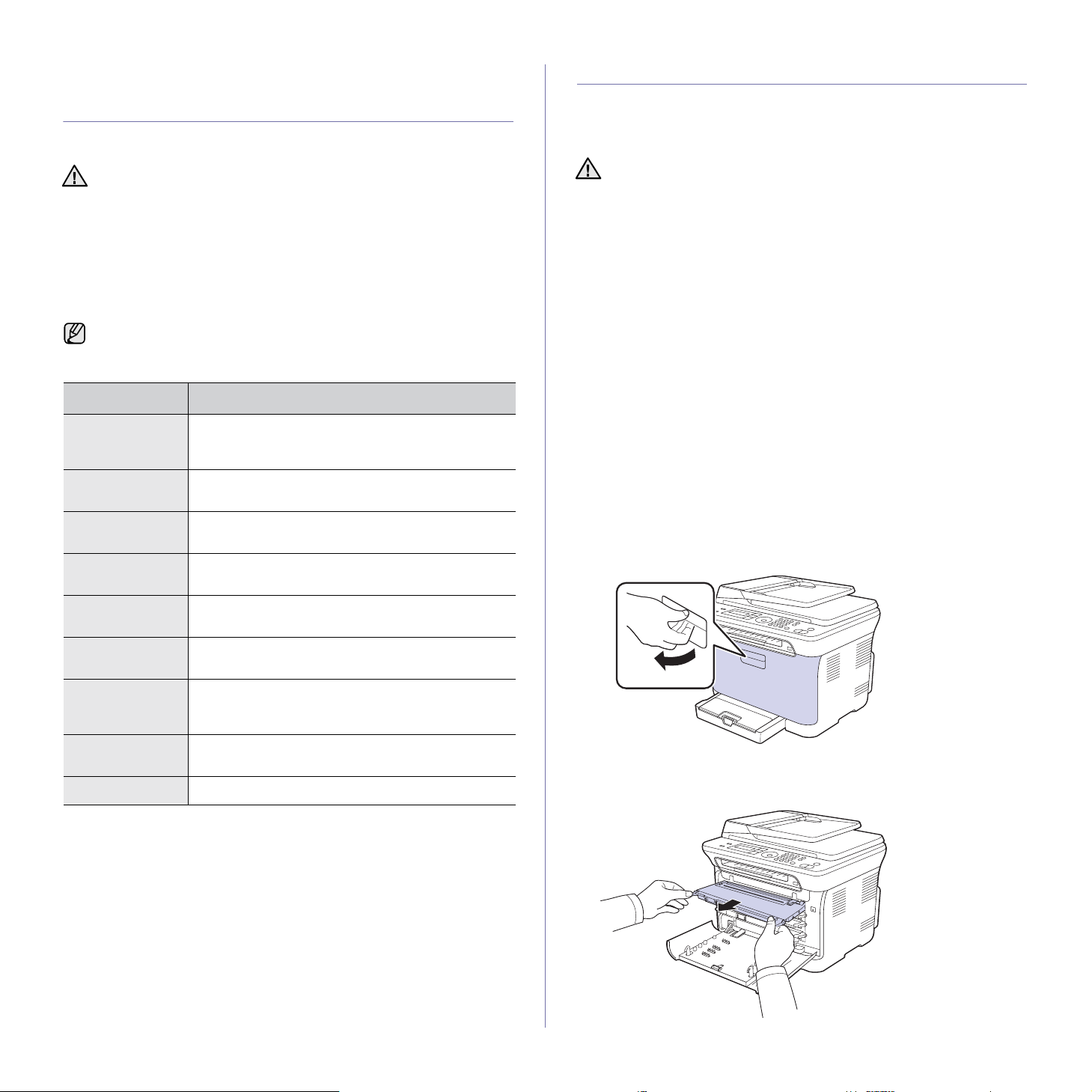
6. Πατήστε Stop/Clear για να επιστρέψετε στην κατάσταση ετοιµότητας.
Εκκαθάριση µνήµης
Μπορείτε να απαλείψετε επιλεκτικά πληροφορίες που είναι αποθηκευµένες
στη µνήµη του µηχανήµατος.
Όταν χρησιµοποιείτε το CLX-3170FN/CLX-3175FN, πριν την
εκκαθάριση της µνήµης, βεβαιωθείτε ότι όλες οι εργασίες φαξ έχουν
ολοκληρωθεί, επειδή διαφορετικά θα χάσετε αυτές τις εργασίες.
1. Πατήστε Menu µέχρι να εµφανιστεί System Setup στην κάτω γραµµή
της οθόνης και πατήστε OK.
2. Πατήστε το δεξί/αριστερό βέλος µέχρι να εµφανιστεί η ένδειξη Clear
Setting και πατήστε OK.
3. Πατήστε το δεξί/αριστερό βέλος µέχρι να εµφανιστεί το στοιχείο που
θέλετε να απαλείψετε.
Ενδέχεται κάποια µενού να µην εµφανιστούν στην οθόνη ανάλογα µε
τις επιλογές ή τα µοντέλα. Σε αυτή την περίπτωση, δεν ισχύει για το
µηχάνηµά σας.
Καθαρισµός του µηχανήµατός σας
Για να διατηρηθεί η ποιότητα εκτύπωσης και σάρωσης, ακολουθήστε
τις παρακάτω διαδικασίες καθαρισµού κάθε φορά που αντικαθιστάτε
την κασέτα γραφίτη ή όταν παρουσιάζονται προβλήµατα σε σχέση µε
την ποιότητα εκτύπωσης και σάρωσης.
• Ο καθαρισµός της καµπίνας του µηχανήµατος µε υλικά καθαρισµού
που περιέχουν µεγάλες ποσότητες οινοπνεύµατος, διαλύτη ή άλλες
ισχυρές ουσίες, µπορεί να προκαλέσει αποχρωµατισµό
ήπαραµόρφωση της καµπίνας.
• Αν το µηχάνηµά σας ή το περιβάλλον του µολυνθεί µε γραφίτη,
συνιστάται η χρήση υγρού υφάσµατος ή χαρτοµάντιλου για να
το καθαρίσετε. Αν χρησιµοποιείτε ηλεκτρική σκούπα, ο γραφίτης
που διασκορπίζεται στον αέρα µπορεί να είναι βλαβερός για την
υγεία σας.
Καθαρισµός της εξωτερικής επιφάνειας
Καθαρίστε την καµπίνα του µηχανήµατος µε ένα µαλακό πανί. Μπορείτε
να υγράνετε ελαφρώς το πανί µε νερό, αλλά προσέξτε να µην τρέξει νερό
πάνω ή µέσα στο µηχάνηµα.
Επιλογές Περιγραφή
All Settings Απαλείφει όλα τα δεδοµένα που είναι αποθηκευµένα
στη µνήµη και επαναφέρει όλες σας τις ρυθµίσεις
στις προεπιλογές του εργοστασίου.
Fax Setup Επαναφέρει όλες τις επιλογές φαξ στις προεπιλογές
του εργοστασίου.
Copy Setup Επαναφέρει όλες τις επιλογές αντιγραφής στις
προεπιλογές του εργοστασίου.
Scan Setup Επαναφέρει όλες τις επιλογές σάρωσης στις
προεπιλογές του εργοστασίου.
System Setup Επαναφέρει όλες τις επιλογές συστήµατος στις
του προεπιλογές εργοστασίου.
Network Setup Επαναφέρει όλες τις επιλογές δικτύου στις
προεπιλογές του εργοστασίου.
Address Book Απαλείφει όλες τις καταχωρήσεις αριθµών φαξ
και διευθύνσεων ηλεκτρονικού ταχυδροµείου που
είναι αποθηκευµένες στη µνήµη.
Sent Report Απαλείφει όλες τις εγγραφές των απεσταλµένων
φαξ και µηνυµάτων ηλεκτρονικού ταχυδροµείου.
Fax RCV Report Απαλείφει όλες τις εγγραφές των ληφθέντων φαξ.
4. Πατήστε OK όταν εµφανιστεί η ένδειξη Yes.
5. Πατήστε εκ νέου OK για να επιβεβαιώσετε την κατάργηση.
6. Για να καταργήσετε κάποιο άλλο στοιχείο, επαναλάβετε τα βήµατα 3
έως 5.
7. Πατήστε Stop/Clear για να επιστρέψετε στην κατάσταση ετοιµότητας.
Καθαρισµός στο εσωτερικό
Κατά τη διάρκεια της εκτύπωσης, το εσωτερικό του µηχανήµατος µπορεί
να συγκεντρώσει σκόνη, κοµµάτια χαρτί και γραφίτη. Η συγκέντρωση αυτών
των σωµατιδίων µπορεί να προκαλέσει προβλήµατα στην ποιότητα της
εκτύπωσης, όπως στίγµατα ή λεκέδες από γραφίτη. Με τον καθαρισµό του
εσωτερικού του µηχανήµατος, διορθώνονται ή µειώνονται τα προβλήµατα
αυτά.
1. Απενεργοποιήστε το µηχάνηµα και αποσυνδέστε το καλώδιο του
ρεύµατος. Περιµένετε να κρυώσει το µηχάνηµα.
2. Χρησιµοποιώντας τη λαβή, ανοίξτε πλήρως την µπροστινή θύρα.
3. Πιάστε τις λαβές στο δοχείο γραφίτη και τραβήξτε το για να αφαιρέσετε
τέσσερα δοχεία από το µηχάνηµα.
Συντήρηση_62
Page 63

4. Τραβήξτε το δοχείο αποβλήτων γραφίτη έξω από το µηχάνηµα,
χρησιµοποιώντας τη χειρολαβή του.
5. Τραβήξτε τη µονάδα απεικόνισης έξω από το µηχάνηµα
χρησιµοποιώντας την εγκοπή που βρίσκεται στο µπροστινό µέρος
της µονάδας απεικόνισης.
6. Με ένα στεγνό ύφασµα χωρίς χνούδια, σκουπίστε όλη τη σκόνη και
τα κατάλοιπα γραφίτη από την περιοχή και τις κοιλότητες των κασετών
γραφίτη.
• Αν πέσει γραφίτης στα ρούχα σας, σκουπίστε τον µε στεγνό πανί
και πλύνετε τα ρούχα σε κρύο νερό. Το ζεστό νερό αφήνει
το γραφίτη στο ύφασµα.
• Αν το µηχάνηµα ή ο γύρω χώρος έχει µολυνθεί µε γραφίτη,
για τον καθαρισµό συνιστάται η χρήση υφάσµατος ή µαντιλιού
νοτισµένο µε νερό. Αν χρησιµοποιήσετε ηλεκτρική σκούπα,
ογραφίτης διασκορπίζεται στον αέρα και µπορεί να αποβεί
επιβλαβές για την υγεία σας.
Μετά τον καθαρισµό, αφήστε το µηχάνηµα να στεγνώσει εντελώς.
• Μην αγγίζετε την πράσινη επιφάνεια και τη µονάδα απεικόνισης
µε τα χέρια σας ή οποιοδήποτε άλλο υλικό.
• Προσέξτε να µην γρατσουνίσετε την επιφάνεια της µονάδας
απεικόνισης
• Αν αφήσετε ανοικτή την µπροστινή θύρα για περισσότερο από
µερικά λεπτά, η µονάδα απεικόνισης µπορεί να εκτεθεί σε φως.
Αυτό θα προκαλέσει βλάβη στη µονάδα απεικόνισης. Κλείστε
το µπροστινό κάλυµµα αν, για οποιονδήποτε λόγο, πρέπει
να διακοπεί η τοποθέτηση.
7. Κρατώντας την εγκοπή στο µπροστινό µέρος της µονάδας απεικόνισης,
σπρώξτε τη µονάδα απεικόνισης µέσα στο µηχάνηµα.
8. Εισάγετε το δοχείο αποβλήτων γραφίτη στην κατάλληλη θέση και µετά
σπρώξτε το, για να βεβαιωθείτε ότι ασφάλισε καλά στη θέση του.
63 _Συντήρηση
Page 64

9. Ολισθήστε το δοχείο γραφίτη µέσα στο µηχάνηµα.
5. Σπρώξτε προσεκτικά το επικάλυµµα αυτόµατου τροφοδότη εγγράφων
µε ένα οποιοδήποτε εργαλείο, όπως τσιµπίδα.
10. Επανεγκαταστήστε όλα τα εξαρτήµατα στο µηχάνηµα και κλείστε
το µπροστινό κάλυµµα.
Αν το µπροστινό κάλυµµα δεν έχει κλείσει εντελώς, το µηχάνηµα
δεν θα λειτουργήσει.
11. Συνδέστε το καλώδιο ρεύµατος και ενεργοποιήστε το µηχάνηµα.
Καθαρισµός της µονάδας σάρωσης
∆ιατηρώντας τη µονάδα σάρωσης καθαρή, διασφαλίζεται η ποιότητα των
αντιγράφων. Συνιστάται ο καθαρισµός της µονάδας σάρωσης στην αρχή,
αλλά και κατά τη διάρκεια της ηµέρας αν χρειαστεί.
1. Υγράνετε ελαφρώς µε νερό ένα πανί ή ένα κοµµάτι χαρτί κουζίνας.
2. Ανοίξτε το κάλυµµα του σαρωτή.
3. Σκουπίστε τη γυάλινη επιφάνεια του σαρωτή, έως ότου καθαρίσει και
στεγνώσει.
6. Κρατήστε την άκρη του επικαλύµµατος αυτόµατου τροφοδότη εγγράφων
και σκουπήστε και τις δύο πλευρές του επικαλύµµατος αυτόµατου
τροφοδότη εγγράφων, έως ότου καθαρίσει και στεγνώσει.
7. Σπρώξτε το επικάλυµµα αυτόµατου τροφοδότη εγγράφων µαλακά πάλι
µέσα στο µηχάνηµα.
4. Σκουπίστε την κάτω πλευρά του καλύµµατος του σαρωτή και το λευκό
επικάλυµµα, έως ότου καθαρίσουν και στεγνώσουν.
8. Κλείστε το κάλυµµα του σαρωτή.
Συντήρηση_64
Page 65

Συντήρηση της κασέτας
Αποθήκευση της κασέτας γραφίτη
Για την καλύτερη απόδοση της κασέτας γραφίτη, λάβετε υπόψη σας τις
παρακάτω οδηγίες:
• Μην αφαιρείτε την κασέτα γραφίτη από τη συσκευασία της, έως ότου
είστε έτοιµοι να τη χρησιµοποιήσετε.
• Να µην ξαναγεµίζετε την κασέτα γραφίτη. Η εγγύηση του µηχανήµατος
δεν καλύπτει ζηµιές που προκλήθηκαν από κασέτα που έχει
ξαναγεµιστεί.
• Αποθηκεύετε τις κασέτες γραφίτη στο ίδιο περιβάλλον µε το µηχάνηµα.
3. Κρατώντας και τις δύο χειρολαβές στην κασέτα γραφίτη, ανακινήστε
την πλήρως από τη µία πλευρά στην άλλη για να ανακατανεµηθεί
οµοιόµορφα ο γραφίτης.
Αναµενόµενη διάρκεια ζωής της κασέτας
Η διάρκεια ζωής της κασέτας γραφίτη εξαρτάται από την ποσότητα του
γραφίτη που χρειάζεται για τις εργασίες εκτύπωσης. Εξάλλου, ο ακριβής
αριθµός µπορεί να διαφέρει ανάλογα µε την πυκνότητα εκτύπωσης
των σελίδων που εκτυπώνετε, ενώ ο αριθµός των σελίδων µπορεί να
επηρεαστεί από το λειτουργικό περιβάλλον, τα διαστήµατα εκτύπωσης,
τον τύπο και το µέγεθος των µέσων. Αν εκτυπώνετε πολλά γραφικά,
ίσως χρειαστεί να αλλάζετε πιο συχνά κασέτα γραφίτη.
Ανακατανοµή του γραφίτη
Όταν η στάθµη γραφίτη είναι χαµηλή, µπορεί να εµφανιστούν ξεθωριασµένες
ή ανοιχτόχρωµες περιοχές. Είναι επίσης πιθανό οι έγχρωµες εικόνες να
εκτυπωθούν µε λάθος χρώµατα λόγω της κακής πρόσµειξης των χρωµάτων
γραφίτη, όταν η στάθµη του γραφίτη σε µια από τις έγχρωµες κασέτες
γραφίτη είναι χαµηλή. Μπορείτε να βελτιώσετε προσωρινά την ποιότητα
εκτύπωσης ανακατανέµοντας το γραφίτη.
• Το µήνυµα που σχετίζεται µε το γραφίτη και υποδεικνύει ότι η στάθµη
του είναι χαµηλή εµφανίζεται στην οθόνη.
1. Χρησιµοποιώντας τη λαβή, ανοίξτε πλήρως το µπροστινό κάλυµµα.
Αν πέσει γραφίτης στα ρούχα σας, σκουπίστε τον µε στεγνό
πανί και πλύνετε τα ρούχα σε κρύο νερό. Το ζεστό νερό αφήνει
το γραφίτη στο
ύφασµα.
4. Ολισθήστε το δοχείο γραφίτη µέσα στο µηχάνηµα.
5. Κλείστε το µπροστινό κάλυµµα. Βεβαιωθείτε ότι το κάλυµµα έκλεισε
µεασφάλεια.
Αν το µπροστινό κάλυµµα δεν έχει κλείσει εντελώς, το µηχάνηµα
δεν θα λειτουργήσει.
2. Πιάστε τις λαβές στο δοχείο γραφίτη και τραβήξτε το για να αφαιρέσετε
τέσσερα δοχεία από το µηχάνηµα.
65 _Συντήρηση
Αντικατάσταση της κασέτας γραφίτη
Το µηχάνηµα χρησιµοποιεί τέσσερα χρώµατα και διαθέτει µια διαφορετική
κασέτα γραφίτη για κάθε χρώµα: κίτρινο (Y), µατζέντα (M), κυανό (C) και
µαύρο (K).
• Το Status LED και το µήνυµα που σχετίζεται µε το γραφίτη στην οθόνη
υποδεικνύουν πότε πρέπει να αντικατασταθεί κάθε κασέτα γραφίτη
ξεχωριστά.
• Στα CLX-3170FN/CLX-3175FN, τα εισερχόµενα φαξ αποθηκεύονται στη
µνήµη.
Σε αυτό το στάδιο, η κασέτα γραφίτη πρέπει να αντικατασταθεί. Ελέγξτε τον
τύπο της κασέτας γραφίτη για το µηχάνηµά σας. (∆είτε “Αναλώσιµα” στη
σελίδα 89.)
1. Απενεργοποιήστε το µηχάνηµα και µετά περιµένετε µερικά λεπτά
να κρυώσει.
2. Χρησιµοποιώντας τη λαβή, ανοίξτε πλήρως το µπροστινό κάλυµµα.
Page 66

3. Πιάστε τις λαβές στην κασέτα γραφίτη και τραβήξτε την για να την
αφαιρέσετε από το µηχάνηµα.
4. Βγάλτε µια καινούργια κασέτα γραφίτη από τη συσκευασία της.
Μην χρησιµοποιείτε αιχµηρά αντικείµενα, όπως µαχαίρια
ήψαλίδια, για να ανοίξετε τη συσκευασία της κασέτας γραφίτη.
Μπορεί να καταστρέψετε την επιφάνεια της κασέτας γραφίτη.
5. Κρατώντας και τις δύο χειρολαβές στην κασέτα γραφίτη, ανακινήστε
την πλήρως από τη µία πλευρά στην άλλη για να ανακατανεµηθεί
οµοιόµορφα ο γραφίτης.
7. Βεβαιωθείτε ότι το χρώµα της κασέτας γραφίτη ταιριάζει µε την έγχρωµη
υποδοχή και, στη συνέχεια, πιάστε τις λαβές της κασέτας γραφίτη.
Εισάγετε την κασέτα µέχρι να ασφαλίσει στη θέση της και ακουστεί
το κλικ.
8. Κλείστε το µπροστινό κάλυµµα. Βεβαιωθείτε ότι το κάλυµµα έκλεισε
µεασφάλεια και µετά ενεργοποιήστε το µηχάνηµα.
Αν το µπροστινό κάλυµµα δεν έχει κλείσει εντελώς, το µηχάνηµα
δεν θα λειτουργήσει.
6. Τοποθετήστε την κασέτα γραφίτη σε µια επίπεδη επιφάνεια, όπως
φαίνεται στην εικόνα και αφαιρέστε το χαρτί που καλύπτει την κασέτα
γραφίτη αφαιρώντας την ταινία.
Αν πέσει γραφίτης στα ρούχα σας, σκουπίστε τον µε στεγνό
πανί και πλύνετε τα ρούχα σε κρύο νερό. Το ζεστό νερό αφήνει
το γραφίτη στο ύφασµα.
Συντήρηση_66
Page 67

Αντικατάσταση της µονάδας απεικόνισης
Όταν η διάρκεια ζωής της µονάδας απεικόνισης λήξει, εµφανίζεται στον
υπολογιστή το παράθυρο του προγράµµατος Smart Panel, υπενθυµίζοντας
ότι η µονάδα απεικόνισης πρέπει να αντικατασταθεί. ∆ιαφορετικά,
το µηχάνηµά σας διακόπτει την εκτύπωση.
1. Απενεργοποιήστε το µηχάνηµα και µετά περιµένετε µερικά λεπτά
να κρυώσει.
2. Χρησιµοποιώντας τη λαβή, ανοίξτε πλήρως το µπροστινό κάλυµµα.
3. Πιάστε τις λαβές στο δοχείο γραφίτη και τραβήξτε το για να αφαιρέσετε
τέσσερα δοχεία από το µηχάνηµα.
5.
Τραβήξτε τη µονάδα απεικόνισης έξω από το µηχάνηµα χρησιµοποιώντας
την εγκοπή που βρίσκεται στο µπροστινό µέρος της µονάδας απεικόνισης.
6. Βγάλτε την καινούργια µονάδα απεικόνισης από τη συσκευασία της.
Αφαιρέστε τις προστατευτικές διατάξεις εκατέρωθεν της µονάδας
απεικόνισης, καθώς και το χαρτί που προστατεύει την επιφάνεια της
µονάδας απεικόνισης.
4. Τραβήξτε το δοχείο αποβλήτων γραφίτη έξω από το µηχάνηµα,
χρησιµοποιώντας τη χειρολαβή του.
• Μην χρησιµοποιήσετε αιχµηρά αντικείµενα, όπως µαχαίρι
ήψαλίδι, για να ανοίξετε τη συσκευασία της µονάδας απεικόνισης.
Μπορεί να προκαλέσετε ζηµιά στην επιφάνεια της µονάδας
απεικόνισης.
• Προσέξτε να µην γρατσουνίσετε την επιφάνεια της µονάδας
απεικόνισης.
• Για να αποφευχθεί η πρόκληση ζηµιάς, µην εκθέτετε τη µονάδα
απεικόνισης στο φως για περισσότερο από µερικά λεπτά.
Αν χρειάζεται, καλύψτε την για προστασία µε ένα κοµµάτι χαρτιού.
7. Κρατώντας την εγκοπή στο µπροστινό µέρος της µονάδας απεικόνισης,
σπρώξτε τη µονάδα απεικόνισης µέσα στο µηχάνηµα.
67 _Συντήρηση
Page 68

8. Εισάγετε το δοχείο αποβλήτων γραφίτη στην κατάλληλη θέση και µετά
σπρώξτε το, για να βεβαιωθείτε ότι ασφάλισε καλά στη θέση του.
9. Ολισθήστε το δοχείο γραφίτη µέσα στο µηχάνηµα.
Αντικατάσταση του δοχείου αποβλήτων γραφίτη
Όταν η διάρκεια ζωής του δοχείου αποβλήτων γραφίτη λήξει, εµφανίζεται
στον υπολογιστή το παράθυρο του προγράµµατος Smart Panel,
υπενθυµίζοντας ότι το δοχείο αποβλήτων γραφίτη πρέπει να αντικατασταθεί.
∆ιαφορετικά, το µηχάνηµά σας διακόπτει την εκτύπωση.
1. Απενεργοποιήστε το µηχάνηµα και µετά περιµένετε µερικά λεπτά
να κρυώσει.
2. Χρησιµοποιώντας τη λαβή, ανοίξτε πλήρως το µπροστινό κάλυµµα.
3. Τραβήξτε το δοχείο αποβλήτων γραφίτη έξω από το µηχάνηµα,
χρησιµοποιώντας τη χειρολαβή του.
10. Κλείστε καλά το µπροστινό κάλυµµα.
Αν το µπροστινό κάλυµµα δεν έχει κλείσει εντελώς, το µηχάνηµα
δεν θα λειτουργήσει. Παρακαλούµε βεβαιωθείτε ότι όλες οι κασέτες
γραφίτη είναι τοποθετηµένες σωστά. Αν κάποια κασέτα γραφίτη
είναι τοποθετηµένη εσφαλµένα, το µπροστινό κάλυµµα δεν κλείνει.
11. Ενεργοποιήστε το µηχάνηµα.
Ενδέχεται να χρειαστούν µερικά λεπτά µέχρι να ετοιµαστεί το
µηχάνηµά σας.
Βεβαιωθείτε ότι ακουµπήσατε το δοχείο αποβλήτων γραφίτη
σε µια επίπεδη επιφάνεια, έτσι ώστε να µη χυθεί ο γραφίτης.
4. Αφαιρέστε το καπάκι του δοχείου, όπως εικονίζεται παρακάτω,
και χρησιµοποιήστε το για να κλείσετε το άνοιγµα του δοχείου
αποβλήτων γραφίτη.
Μην γέρνετε και µην αναποδογυρίζετε το δοχείο.
5. Βγάλτε ένα καινούργιο δοχείο αποβλήτων γραφίτη από
τη συσκευασία του.
Συντήρηση_68
Page 69

6. Εισάγετε το καινούργιο δοχείο αποβλήτων γραφίτη στην κατάλληλη
θέση και µετά σπρώξτε το, για να βεβαιωθείτε ότι ασφάλισε καλά
στη θέση του.
7. Κλείστε καλά το µπροστινό κάλυµµα.
Αν το µπροστινό κάλυµµα δεν έχει κλείσει εντελώς, το µηχάνηµα
δεν θα λειτουργήσει. Παρακαλούµε βεβαιωθείτε ότι όλες οι κασέτες
γραφίτη είναι τοποθετηµένες σωστά. Αν κάποια κασέτα γραφίτη
είναι τοποθετηµένη εσφαλµένα, το µπροστινό κάλυµµα δεν κλείνει.
8. Ενεργοποιήστε το µηχάνηµα.
Έλεγχος αναλωσίµων
Εάν αντιµετωπίζετε συχνά µπλοκαρίσµατα χαρτιού ή προβλήµατα
εκτύπωσης, ελέγξτε τον αριθµό σελίδων που έχει εκτυπώσει ή σαρώσει
το µηχάνηµα. Εάν χρειάζεται, αντικαταστήστε τα αντίστοιχα αναλώσιµα.
1. Πατήστε Menu µέχρι να εµφανιστεί System Setup στην κάτω γραµµή
της οθόνης και πατήστε OK.
2. Πατήστε το δεξί/αριστερό βέλος µέχρι να εµφανιστεί η ένδειξη
Maintenance και πατήστε OK.
3. Πατήστε το δεξί/αριστερό βέλος µέχρι να εµφανιστεί η ένδειξη
Supplies Life και πατήστε OK.
4. Πατήστε το δεξί/αριστερό βέλος µέχρι να εµφανιστεί το στοιχείο που
θέλετε και πατήστε OK.
• Supplies Info: εκτυπώνει την ενηµερωτική σελίδα αναλωσίµων.
•Total: εµφανίζει το συνολικό αριθµό των εκτυπωµένων σελίδων.
• ADF Scan: εµφανίζει τον αριθµό των σελίδων που σαρώθηκαν
µεχρήση του ADF.
• Platen Scan: εµφανίζει τον αριθµό των σελίδων που σαρώθηκαν
µεχρήση της γυάλινης επιφάνειας σαρωτή.
• Imaging Unit, Transfer Belt, Fuser, TransferRoller, Tray1 Roller:
εµφανίζει τον αριθµό των εκτυπωµένων σελίδων κάθε εξαρτήµατος.
5. Εάν έχετε επιλέξει να εκτυπώσετε µια ενηµερωτική σελίδα αναλωσίµων,
πατήστε OK για επιβεβαίωση.
6. Πατήστε Stop/Clear για να επιστρέψετε στην κατάσταση ετοιµότητας.
Ανταλλακτικά
Για να αποφύγετε τυχόν προβλήµατα ποιότητας εκτύπωσης και
τροφοδοσίας χαρτιού, που προκαλούνται από φθαρµένα εξαρτήµατα,
και για να διατηρήσετε το µηχάνηµά σας σε άψογη κατάσταση λειτουργίας,
πρέπει τα ακόλουθα εξαρτήµατα να αντικαθίστανται σε καθορισµένο αριθµό
σελίδων ή όταν λήξει η διάρκεια ζωής κάθε εξαρτήµατος.
Εξαρτήµατα Απόδοση (κατά µέσο όρο)
Μονάδα φούρνου Περίπου 100.000 ασπρόµαυρες σελίδες
Κύλινδρος µεταφοράς Περίπου 100.000 σελίδες
Μονάδα µεταφοράς (ITB) Περίπου 100.000 ασπρόµαυρες σελίδες
Κύλινδρος-συλλέκτης Περίπου 50.000 σελίδες
Συνιστούµε ιδιαίτερα αυτές οι εργασίες συντήρησης να πραγµατοποιούνται
από εξουσιοδοτηµένο παροχέα σέρβις, τον αντιπρόσωπο ή τον µεταπωλητή
από τον οποίο αγοράστηκε το µηχάνηµα. Η εγγύηση δεν καλύπτει την
αντικατάσταση των ανταλλακτικών µετά τη διάρκεια ζωής τους.
Η µπαταρία που είναι τοποθετηµένη µέσα στο µηχάνηµα αποτελεί
στοιχείο που υποβάλλεται σε εργασίες συντήρησης. Μην την
αντικαθιστάτε µόνος σας.
Υπάρχει κίνδυνος έκρηξης εάν γίνει αντικατάσταση της µπαταρίας µε
λάθος τύπο. Απορρίψτε τις χρησιµοποιηµένες µπαταρίες σύµφωνα
µε τις οδηγίες.
ή 25.000 έγχρωµες σελίδες
ή 25.000 έγχρωµες σελίδες
∆ιαχείριση του µηχανήµατος από την τοποθεσία
Web
Εάν έχετε συνδέσει το µηχάνηµά σας σε κάποιο δίκτυο και έχετε ρυθµίσει
τις παραµέτρους δικτύου TCP/IP σωστά, µπορείτε να διαχειριστείτε
το µηχάνηµα µέσω της SyncThru™ Web Service της Samsung,
έναν ενσωµατωµένο διακοµιστή Web. Χρησιµοποιήστε την SyncThru™
Web Service για:
• Να προβάλετε τις πληροφορίες του µηχανήµατος και να ελέγξετε
την τρέχουσα κατάστασή του.
• Να αλλάξετε τις παραµέτρους TCP/IP και να ρυθµίσετε άλλες
παραµέτρους δικτύου.
• Να αλλάξετε τις ιδιότητες εκτυπωτή.
• Να ρυθµίσετε το µηχάνηµα να στέλνει ειδοποιήσεις µε ηλεκτρονικό
ταχυδροµείο, έτσι ώστε να γνωρίζετε την κατάσταση του µηχανήµατος.
• Να λάβετε υποστήριξη για τη χρήση του µηχανήµατος.
Για να αποκτήσετε πρόσβαση στην υπηρεσία SyncThru™ Web Service
1. Εκκινήστε ένα πρόγραµµα περιήγησης του Web, όπως το Internet
Explorer, από τα Windows.
2. Πληκτρολογήστε τη διεύθυνση IP του µηχανήµατος
(http://xxx.xxx.xxx.xxx) στο πεδίο διευθύνσεων και πατήστε το πλήκτρο
Enter ή κάντε κλικ στη Μετάβαση.
Ανοίγει η τοποθεσία Web που είναι ενσωµατωµένη στο µηχάνηµα.
69 _Συντήρηση
Page 70

Έλεγχος του αριθµού σειράς µηχανήµατος
Όταν πρόκειται να καλέσετε για σέρβις ή να καταχωρηθείτε ως χρήστης
στην τοποθεσία Web της Samsung, ενδέχεται να χρειαστεί ο αριθµός σειράς
του µηχανήµατος.
Μπορείτε να ελέγξετε τον αριθµό σειράς ακολουθώντας τα παρακάτω
βήµατα:
1. Πατήστε Menu µέχρι να εµφανιστεί System Setup στην κάτω γραµµή
της οθόνης και πατήστε OK.
2. Πατήστε το δεξί/αριστερό βέλος µέχρι να εµφανιστεί η ένδειξη
Maintenance και πατήστε OK.
3. Πατήστε το δεξί/αριστερό βέλος µέχρι να εµφανιστεί η ένδειξη
Serial Number και πατήστε OK.
4. Ελέγξτε τον αριθµό σειράς του µηχανήµατός σας.
5. Πατήστε Stop/Clear για να επιστρέψετε στην κατάσταση ετοιµότητας.
70 _Συντήρηση
Page 71

Αντιµετώπιση προβληµάτων
Το κεφάλαιο αυτό σας δίνει χρήσιµες πληροφορίες σχετικά µε το τι πρέπει να κάνετε σε περίπτωση που αντιµετωπίσετε
κάποιο πρόβληµα.
Αυτό το κεφάλαιο περιλαµβάνει:
• Συµβουλές για την αποφυγή εµπλοκών χαρτιού
• Επίλυση περιπτώσεων εµπλοκής εγγράφου
• Επίλυση περιπτώσεων εµπλοκής χαρτιού
• Επεξήγηση των µηνυµάτων οθόνης
• Επίλυση άλλων προβληµάτων
Συµβουλές για την αποφυγή εµπλοκών χαρτιού
Οι περισσότερες εµπλοκές χαρτιού µπορούν να αποφευχθούν, αν επιλέξετε
τους σωστούς τύπους µέσων. Σε περίπτωση εµπλοκής χαρτιού ακολουθήστε
τα βήµατα που αναφέρονται στη σελίδα 71.
• Ακολουθήστε τις διαδικασίες στη σελίδα 38. Βεβαιωθείτε ότι έχουν
τοποθετηθεί σωστά οι ρυθµιζόµενοι οδηγοί.
• Να µην τοποθετείτε υπερβολική ποσότητα χαρτιού στο δίσκο.
Βεβαιωθείτε ότι το χαρτί βρίσκεται κάτω από το σηµάδι µέγιστης
χωρητικότητας χαρτιού στο εσωτερικό του δίσκου.
• Μην αφαιρείτε το χαρτί από το δίσκο την ώρα που το µηχάνηµα
εκτυπώνει.
• Λυγίστε, ξεφυλλίστε και ευθυγραµµίστε το χαρτί πριν το τοποθετήσετε.
• Να µην χρησιµοποιείτε τσακισµένο, νωπό ή πολύ τσαλακωµένο χαρτί.
• Να µην ανακατεύετε διαφορετικούς τύπους χαρτιού στο δίσκο.
• Να χρησιµοποιείτε µόνο τα ενδεδειγµένα µέσα εκτύπωσης.
(∆είτε “Ρύθµιση του µεγέθους και του τύπου χαρτιού” στη σελίδα 39.)
• Βεβαιωθείτε ότι η συνιστώµενη πλευρά εκτύπωσης των µέσων
εκτύπωσης είναι µε την όψη προς τα πάνω στο δίσκο και στο µη
αυτόµατο τροφοδότη.
Επίλυση περιπτώσεων εµπλοκής εγγράφου
Εάν υπάρξει εµπλοκή κάποιου πρωτοτύπου κατά το πέρασµά του µέσα
από τον ADF, αυτή εµφανίζεται στην οθόνη [Document Jam].
1. Αφαιρέστε τις υπολειπόµενες σελίδες από τον ADF.
2. Ανοίξτε το κάλυµµα του ADF.
3. Τραβήξτε απαλά το µπλοκαρισµένο χαρτί έξω από τον ADF.
Αυτή η εικόνα µπορεί να διαφέρει από το µηχάνηµά σας ανάλογα
µε το µοντέλο του.
4. Κλείστε το κάλυµµα του ADF. Μετά, τοποθετήστε ξανά τις σελίδες που
αφαιρέσατε, εάν υπάρχουν, στον αυτόµατο τροφοδότη εγγράφων.
Για την αποφυγή εµπλοκών του εγγράφου, χρησιµοποιήστε τη
γυάλινη επιφάνεια σαρωτή για πρωτότυπα από χοντρό, λεπτό
ή µεικτού τύπου χαρτί.
Εσφαλµένη τροφοδοσία εξόδου
1. Αφαιρέστε τις υπολειπόµενες σελίδες από τον ADF.
2. Πιάστε το χαρτί που τροφοδοτήθηκε εσφαλµένα και αφαιρέστε το από
το δίσκο εξόδου εγγράφου, τραβώντας το προσεκτικά προς τα δεξιά και
µε τα δύο χέρια.
1 κάλυµµα ADF
3. Τοποθετήστε ξανά τις σελίδες που αφαιρέσατε στον ADF.
Αντιµετώπιση προβληµάτων_71
Page 72

Εσφαλµένη τροφοδοσία κυλίνδρου
1. Ανοίξτε το κάλυµµα του σαρωτή.
2. Πιάστε το χαρτί που τροφοδοτήθηκε εσφαλµένα και αφαιρέστε το από
την περιοχή τροφοδοσίας, τραβώντας το προσεκτικά προς τα δεξιά και
µε τα δύο χέρια.
3. Κλείστε το κάλυµµα του σαρωτή. Μετά τοποθετήστε ξανά τις σελίδες
που αφαιρέσατε στον ADF.
Επίλυση περιπτώσεων εµπλοκής χαρτιού
Εάν παρουσιαστεί εµπλοκή χαρτιού, το προειδοποιητικό µήνυµα
εµφανίζεται στην οθόνη. Ανατρέξτε στον παρακάτω πίνακα για να
εντοπίσετε και να επιλύσετε το πρόβληµα της εµπλοκής.
Στο δίσκο 1
1. Ανοίξτε και κλείστε το µπροστινό κάλυµµα. Το µπλοκαρισµένο χαρτί
εξέρχεται αυτόµατα από το µηχάνηµα.
Εάν το χαρτί δεν εξέρχεται, συνεχίστε µε το επόµενο βήµα.
2. Τραβήξτε το δίσκο 1 έξω από το µηχάνηµα.
3. Αφαιρέστε το µπλοκαρισµένο χαρτί τραβώντας το απαλά προς τα έξω.
Μήνυµα
Paper Jam 0
Open/Close Door
Paper Jam 1
Check Inside
Θέση της
εµπλοκής
Στην περιοχή
τροφοδοσίας
χαρτιού και στο
εσωτερικό του
µηχανήµατος
Στο εσωτερικό
του µηχανήµατος
Ανατρέξτε
Ανατρέξτε στην
ενότητα “Στο δίσκο 1” στη
σελίδα 72, “Στην περιοχή
της µονάδας
φούρνου” στη σελίδα 73.
Ανατρέξτε στην
ενότητα “Στο δίσκο 1” στη
σελίδα 72, “Στην περιοχή
της µονάδας
φούρνου” στη σελίδα 73.
Paper Jam 2
Check Inside
Στο εσωτερικό του
µηχανήµατος και
στην περιοχή της
µονάδας φούρνου
Ανατρέξτε στην
ενότητα “Στο δίσκο 1” στη
σελίδα 72, “Στην περιοχή
της µονάδας
φούρνου” στη σελίδα 73.
Ενδέχεται κάποια µηνύµατα να µην εµφανιστούν στην οθόνη ανάλογα
µε τις επιλογές και τα µοντέλα.
Για να αποφύγετε το σχίσιµο του χαρτιού, τραβήξτε το
µπλοκαρισµένο χαρτί προς τα έξω απαλά και αργά. Ακολουθήστε τις
οδηγίες στις ενότητες που ακολουθούν, για να επιλύσετε το
πρόβληµα της εµπλοκής.
Εάν το χαρτί δεν µετακινείται, όταν το τραβάτε, ή εάν δεν βλέπετε
το χαρτί σε αυτή την περιοχή, ελέγξτε την περιοχή εξόδου χαρτιού.
(∆είτε την ενότητα “Στην περιοχή εξόδου χαρτιού” στη σελίδα 73.)
4. Εισαγάγετε το δίσκο 1 µέσα στο µηχάνηµα, έως ότου ασφαλίσει στη
θέση του. Η διαδικασία εκτύπωσης συνεχίζεται αυτόµατα.
72 _Αντιµετώπιση προβληµάτων
Page 73

Στην περιοχή της µονάδας φούρνου
Αν υπάρχει εµπλοκή χαρτιού στην περιοχή της µονάδας φούρνου,
ακολουθήστε τα παρακάτω βήµατα για να αφαιρέσετε το µπλοκαρισµένο
χαρτί.
1. Ανοίξτε τη µονάδα σάρωσης.
2. Ανοίξτε το εσωτερικό κάλυµµα.
5. Πιέστε απαλά και αργά τη µονάδα σάρωσης προς τα κάτω, έως ότου
κλείσει πλήρως. Βεβαιωθείτε ότι έκλεισε µε ασφάλεια.
Προσέξτε να µην πιαστούν τα δάκτυλά σας!
Αν η µονάδα σάρωσης δεν έχει κλείσει τελείως, το µηχάνηµα
δεν θα λειτουργήσει.
Στην περιοχή εξόδου χαρτιού
1. Ανοίξτε και κλείστε το µπροστινό κάλυµµα. Το µπλοκαρισµένο χαρτί
εξέρχεται αυτόµατα από το µηχάνηµα.
2. Τραβήξτε απαλά το χαρτί από το δίσκο εξόδου.
3. Τραβήξτε προσεκτικά το µπλοκαρισµένο χαρτί έξω από το µηχάνηµα.
Μην αγγίξετε τη µονάδα φούρνου µέσα από το εσωτερικό
κάλυµµα. Είναι καυτός και µπορεί να προκαλέσει εγκαύµατα!
Ηθερµοκρασία λειτουργίας της µονάδας φούρνου είναι 180 °C
(356 °F). Αφαιρέστε το χαρτί από το µηχάνηµα µε προσοχή.
4. Κλείστε το εσωτερικό κάλυµµα.
Εάν δεν βλέπετε το µπλοκαρισµένο χαρτί ή εάν υπάρχει οποιαδήποτε
αντίσταση όταν το τραβάτε, σταµατήστε και πηγαίνετε στο επόµενο βήµα.
3. Ανοίξτε το πίσω κάλυµµα.
4. Εάν βλέπετε το µπλοκαρισµένο χαρτί, τραβήξτε το ευθεία προς
τα πάνω. Μεταβείτε στο βήµα 8.
Εάν εξακολουθείτε να µη βλέπετε το χαρτί, συνεχίστε µε το επόµενο
βήµα.
Αντιµετώπιση προβληµάτων_73
Page 74

5. Τραβήξτε το µοχλό της µονάδας φούρνου προς τα πάνω.
1 µοχλός µονάδας
φούρνου
6. Ανοίξτε τη µονάδα σάρωσης.
8. Πιέστε απαλά και αργά τη µονάδα σάρωσης προς τα κάτω, έως
ότου κλείσει πλήρως. Βεβαιωθείτε ότι έκλεισε µε ασφάλεια.
Προσέξτε να µην πιαστούν τα δάκτυλά σας!
9. Τραβήξτε το µοχλό της µονάδας φούρνου προς τα κάτω.
7. Τραβήξτε προσεκτικά το µπλοκαρισµένο χαρτί έξω από το µηχάνηµα.
10. Κλείστε το πίσω κάλυµµα. Η διαδικασία εκτύπωσης συνεχίζεται
αυτόµατα.
74 _Αντιµετώπιση προβληµάτων
Page 75

Επεξήγηση των µηνυµάτων οθόνης
Στην οθόνη του πίνακα ελέγχου εµφανίζονται µηνύµατα που υποδεικνύουν
την κατάσταση του µηχανήµατος ή τυχόν σφάλµατα. Εάν χρειάζεται,
ανατρέξτε στους παρακάτω πίνακες για να κατανοήσετε τη σηµασία των
µηνυµάτων και να διορθώσετε το πρόβληµα. Τα µηνύµατα και η σηµασία
τους εµφανίζονται µε αλφαβητική σειρά.
• Αν το µήνυµα δεν βρίσκεται στον πίνακα, κάντε επανάληψη της
λειτουργίας και δοκιµάστε την εργασία εκτύπωσης ξανά. Εάν το
πρόβληµα επιµένει, καλέστε για επισκευή.
• Όταν καλέσετε για σέρβις, καλό είναι να ενηµερώσετε την Τεχνική
Υπηρεσία σχετικά µε το µήνυµα της οθόνης.
•xxx υποδηλώνει τον τύπο των µέσων.
Μήνυµα Σηµασία Προτεινόµενες λύσεις
Cancel?
Yes
[COMM. Error] Το µηχάνηµα
Connection Error Η σύνδεση µε το
Data Read Fail
Check USB Mem.
Data Write Fail
Check USB Mem.
Deve Home Sensor
Error
[Document Jam] Υπάρχει εµπλοκή
Door Open Το µπροστινό ή πίσω
Η µνήµη του
µηχανήµατος γέµισε
κατά την απόπειρα
αποθήκευσης ενός
πρωτοτύπου στη
µνήµη.
παρουσιάζει πρόβληµα
επικοινωνίας.
διακοµιστή SMTP
απέτυχε.
Έληξε ο χρόνος
κατά την ανάγνωση
δεδοµένων.
Η αποθήκευση στη
µνήµη USB απέτυχε.
Υπάρχει πρόβληµα στη
µονάδα σύντηξης.
του τοποθετηµένου
πρωτοτύπου στον ADF.
κάλυµµα δεν έχει
ασφαλίσει καλά.
Για να ακυρώσετε την
εργασία φαξ, πατήστε
το κουµπί OK για να
επιβεβαιώσετε Yes.
Εάν θέλετε να στείλετε
τις σελίδες που έχουν
ήδη αποθηκευτεί,
πατήστε το κουµπί OK
για να επιβεβαιώσετε No.
Μπορείτε να στείλετε τις
σελίδες που έχουν
αποµείνει αργότερα,
όταν υπάρχει διαθέσιµη
µνήµη.
Ζητήστε από
τον αποστολέα να
προσπαθήσει ξανά.
Ελέγξτε τις ρυθµίσεις
διακοµιστή και το
καλώδιο δικτύου.
∆οκιµάστε ξανά.
Ελέγξτε το διαθέσιµο
χώρο στη µνήµη USB.
Θέστε το διακόπτη
λειτουργίας στη θέση off
και on. Εάν το πρόβληµα
επιµένει, καλέστε έναν
τεχνικό για εργασίες
σέρβις.
Αφαιρέστε το χαρτί που
προκαλεί την εµπλοκή.
(∆είτε την ενότητα
“Επίλυση περιπτώσεων
εµπλοκής εγγράφου” στη
σελίδα 71.)
Κλείστε το κάλυµµα µέχρι
να ασφαλίσει στη θέση
του.
Μήνυµα Σηµασία Προτεινόµενες λύσεις
Enter Again Εισαγάγατε κάποιο µη
File Format
Not Supported
Group Not
Available
Install
Imaging Unit
Install Toner
Invalid Toner
[Incompatible] Το µηχάνηµα έλαβε
IP Conflict Η διεύθυνση IP του
Line Busy Η συσκευή φαξ του
[Line Error] Το µηχάνηµά σας δεν
διαθέσιµο στοιχείο.
Η επιλεγµένη µορφή
αρχείου δεν
υποστηρίζεται.
Επιχειρήσατε να
επιλέξετε έναν
αριθµόθέσης οµάδας,
όπου µπορεί να
χρησιµοποιηθεί µόνο
ένας αριθµός θέσης,
όπως κατά την
προσθήκη θέσεων
για µια λειτουργία
πολλαπλής αποστολής.
Η µονάδα απεικόνισης
δεν έχει εγκατασταθεί.
Η κασέτα γραφίτη δεν
έχει τοποθετηθεί.
Η κασέτα γραφίτη που
τοποθετήσατε δεν είναι
κατάλληλη για το
µηχάνηµά σας.
φαξ από κάποιον που
έχει καταχωρηθεί ως
ανεπιθύµητος αριθµός
φαξ.
δικτύου που ορίσατε
χρησιµοποιείται από
κάποιον άλλον.
παραλήπτη δεν
απάντησε ή η γραµµή
είναι ήδη κατειληµµένη.
µπορεί να συνδεθεί µε
τη συσκευή φαξ του
παραλήπτη ή έχασε
την επαφή, εξαιτίας
κάποιου προβλήµατος
µε την τηλεφωνική
γραµµή.
Εισαγάγετε το σωστό
στοιχείο ξανά.
Χρησιµοποιήστε τη
σωστή µορφή αρχείου.
Χρησιµοποιήστε κάποιον
αριθµό ταχείας κλήσης
ήκαλέστε έναν αριθµό
µε µη αυτόµατο τρόπο,
χρησιµοποιώντας
το αριθµητικό
πληκτρολόγιο.
Εγκαταστήστε τη µονάδα
απεικόνισης.
Τοποθετήστε την κασέτα
γραφίτη.
Τοποθετήστε γνήσια
κασέτα γραφίτη της
Samsung, που έχει
σχεδιαστεί για το
µηχάνηµά σας.
Τα δεδοµένα του
εισερχόµενου φαξ
θα διαγραφούν.
Επιβεβαιώστε ξανά
το πρόγραµµα
εγκατάστασης
ανεπιθύµητου φαξ.
(∆είτε την ενότητα
“Receiving επιλογές” στη
σελίδα 54.)
Ελέγξτε τη διεύθυνση
IP και ορίστε την ξανά,
αν χρειάζεται. (∆είτε την
ενότητα “Ρύθµιση του
δικτύου” στη σελίδα 27.)
∆οκιµάστε ξανά µετά από
µερικά λεπτά.
∆οκιµάστε ξανά.
Σε περίπτωση που
το πρόβληµα δεν λυθεί,
περιµένετε για περίπου
µία ώρα για να
αποκατασταθεί
ηβλάβητης γραµµής
και δοκιµάστε ξανά.
Εναλλακτικά,
ενεργοποιήστε τη
λειτουργία ECM. (∆είτε
την ενότητα “Sending
επιλογές” στη σελίδα 54.)
Αντιµετώπιση προβληµάτων_75
Page 76

Μήνυµα Σηµασία Προτεινόµενες λύσεις
Μήνυµα Σηµασία Προτεινόµενες λύσεις
Low Heat Error
Cycle Power
LSU Motor Error
Cycle Power
LSU Hsync Error
Cycle Power
Mail Exceeds
Server Support
Main Motor
Locked
Memory Full Η µνήµη είναι πλήρης. ∆ιαγράψτε περιττές
Network Error Υπάρχει κάποιο
[No Answer] Η συσκευή φαξ του
Υπάρχει πρόβληµα στη
µονάδα σύντηξης.
Παρουσιάστηκε
πρόβληµα στη µονάδα
LSU (σαρωτής λέιζερ).
Παρουσιάστηκε
πρόβληµα στη µονάδα
LSU (σαρωτής λέιζερ).
Το µέγεθος της
αλληλογραφίας είναι
µεγαλύτερο από
το υποστηριζόµενο
µέγεθος από το
διακοµιστή SMTP.
Υπάρχει πρόβληµα
στην κύριο κινητήρα.
πρόβληµα µε το δίκτυο.
παραλήπτη δεν
απάντησε έπειτα από
αρκετές απόπειρες
επανάκλησης.
Θέστε το διακόπτη
λειτουργίας στη θέση off
και on. Εάν το πρόβληµα
επιµένει, καλέστε έναν
τεχνικό για εργασίες
σέρβις.
Θέστε το διακόπτη
λειτουργίας στη θέση off
και on. Εάν το πρόβληµα
επιµένει, καλέστε έναν
τεχνικό για εργασίες
σέρβις.
Θέστε το διακόπτη
λειτουργίας στη θέση off
και on. Εάν το πρόβληµα
επιµένει, καλέστε έναν
τεχνικό για εργασίες
σέρβις.
∆ιαχωρίστε την
αλληλογραφία σας
ή µειώστε την ανάλυση.
Ανοίξτε και µετά κλείστε
το µπροστινό κάλυµµα.
εργασίες φαξ και
επαναλάβετε τη
µετάδοση, όταν υπάρχει
διαθέσιµη περισσότερη
µνήµη. Εναλλακτικά,
χωρίστε τη µετάδοση
σε παραπάνω από
µία λειτουργίες.
Επικοινωνήστε µε το
διαχειριστή του δικτύου
σας.
∆οκιµάστε ξανά.
Βεβαιωθείτε ότι το
µηχάνηµα που θα λάβει
το φαξ λειτουργεί.
NonSAMSUNG
Toner
Not Assigned Στο κουµπί ταχείας
One Page is
Too Large
Open Heat Error
Cycle Power
Operation
Not Assigned
Out-Bin Full Ο δίσκος εξόδου του
Η κασέτα έγχρωµου
τόνερ που
υποδεικνύεται από το
βέλος δεν αποτελεί
γνήσια κασέτα
Samsung.
OK
ή
Continue
Stop
για να
.
Πατήστε
αλλάξετε το µήνυµα σε
Stop
κλήσης ή τον αριθµό
ταχείας κλήσης που
προσπαθήσατε να
χρησιµοποιήσετε δεν
έχετε αντιστοιχίσει
κάποιον αριθµό.
Τα δεδοµένα µιας
σελίδας υπερβαίνουν
το καθορισµένο µέγεθος
αλληλογραφίας.
Υπάρχει πρόβληµα στη
µονάδα σύντηξης.
Βρίσκεστε στη
λειτουργία
Add Page/Cancel Job,
αλλά δεν υπάρχουν
αποθηκευµένες
εργασίες.
µηχανήµατος είναι
γεµάτος χαρτί.
Μπορείτε να επιλέξετε
Stop
ή
Continue
αριστερό/δεξιό βέλος.
Αν επιλέξετε
πατώντας OK στον
πίνακα ελέγχου, το
µηχάνηµα διακόπτει την
εκτύπωση. Αν επιλέξετε
Continue
συνεχίζει να εκτυπώνει,
αλλά δεν υπάρχει
εγγύηση ποιότητας.
Αν δεν κάνετε καµία
επιλογή, το µηχάνηµα θα
συνεχίσει να λειτουργεί
σαν να είχε επιλεχθεί
Stop
.
Αντικαταστήστε την
αντίστοιχη κασέτα τόνερ
µε µια γνήσια κασέτα
Samsung. ∆είτε
σελίδα 65.
Πληκτρολογήστε
τον αριθµό µε το χέρι,
χρησιµοποιώντας το
αριθµητικό πληκτρολόγιο
ή αποθηκεύστε τον
αριθµό ή τη διεύθυνση.
Μειώστε την ανάλυση
και δοκιµάστε ξανά.
Θέστε το διακόπτη
λειτουργίας στη θέση off
και on. Εάν το πρόβληµα
επιµένει, καλέστε έναν
τεχνικό για εργασίες
σέρβις.
Ελέγξτε την οθόνη για
να δείτε εάν υπάρχουν
προγραµµατισµένες
εργασίες.
Αφαιρέστε το χαρτί.
µε το
Stop
, το µηχάνηµα
76 _Αντιµετώπιση προβληµάτων
Over Heat Error
Cycle Power
Paper Jam 0
Open/Close Door
Υπάρχει πρόβληµα στη
µονάδα σύντηξης.
Παρουσιάστηκε
εµπλοκή χαρτιού στην
περιοχή τροφοδοσίας
του δίσκου.
Θέστε το διακόπτη
λειτουργίας στη θέση off
και on. Εάν το πρόβληµα
επιµένει, καλέστε έναν
τεχνικό για εργασίες
σέρβις.
Αφαιρέστε το χαρτί που
προκαλεί την εµπλοκή.
(∆είτε την ενότητα “Στο
δίσκο 1” στη σελίδα 72.)
Page 77

Μήνυµα Σηµασία Προτεινόµενες λύσεις
Μήνυµα Σηµασία Προτεινόµενες λύσεις
Paper Jam 1
Check Inside
Paper Jam 2
Check Inside
Refilled Toner
Replace/Install
Toner Waste Bin
Replace
[xxx]
Replace
[xxx] Soon
Replace Toner
Retry Redial? Το µηχάνηµα µένει
Scan Unit Open Η µονάδα σάρωσης δεν
Παρουσιάστηκε
εµπλοκή χαρτιού στην
περιοχή εξόδου.
Εµπλοκή χαρτιού στην
περιοχή της µονάδας
φούρνου ή γύρω από
την κασέτα γραφίτη
Η κασέτα τόνερ που
τοποθετήσατε δεν είναι
γνήσια ή
ξαναγεµισµένη.
Η διάρκεια ζωής του
δοχείου αποβλήτων
γραφίτη έχει λήξει
και ο εκτυπωτής θα
διακόψει την εκτύπωση
έως ότου τοποθετήσετε
νέο δοχείο αποβλήτων
γραφίτη στο µηχάνηµα.
Η διάρκεια ζωής του
εξαρτήµατος έληξε.
Η διάρκεια ζωής του
εξαρτήµατος λήγει
σύντοµα.
Αυτό το µήνυµα
εµφανίζεται µεταξύ της
κατάστασης Toner
Empty και της
κατάστασης Toner
Low.
σε αναµονή για
συγκεκριµένο χρονικό
διάστηµα, πριν
επανακαλέσει κάποιο
σταθµό που ήταν
προηγουµένως
κατειληµµένος.
έχει ασφαλίσει καλά.
Αφαιρέστε το χαρτί που
προκαλεί την εµπλοκή.
(∆είτε την ενότητα “Στην
περιοχή της µονάδας
φούρνου” στη
σελίδα 73.)
Αφαιρέστε το χαρτί που
προκαλεί την εµπλοκή.
(∆είτε την ενότητα “Στην
περιοχή εξόδου
χαρτιού” στη σελίδα 73.)
Η ποιότητα εκτύπωσης
µπορεί να είναι χαµηλή
αν τοποθετήσετε
ξαναγεµισµένη κασέτα
τόνερ, καθώς τα
χαρακτηριστικά της
µπορεί να διαφέρουν
σηµαντικά από τη γνήσια
κασέτα.
Συνιστάται η χρήση
γνήσιων έγχρωµων
κασετών τόνερ
Samsung.
Αντικαταστήστε τo δοχείο
αποβλήτων γραφίτη
µεένα καινούργιο. (∆είτε
την ενότητα
“Αντικατάσταση του
δοχείου αποβλήτων
γραφίτη” στη σελίδα 68.)
Αντικαταστήστε
το εξάρτηµα µε ένα
καινούργιο. Καλέστε
για σέρβις.
∆είτε τη σελίδα “Έλεγχος
αναλωσίµων” στη
σελίδα 69 και καλέστε
για σέρβις.
Αντικαταστήστε την
κασέτα γραφίτη µε
καινούργια. (∆είτε την
ενότητα “Αντικατάσταση
της κασέτας γραφίτη” στη
σελίδα 65.)
Μπορείτε να πατήσετε
OK για άµεση
επανάκληση ή
Stop/Clear για ακύρωση
της λειτουργίας
επανάκλησης.
Κλείστε τη µονάδα
σάρωσης µέχρι να
ασφαλίσει στη σωστή
θέση.
Scanner locked Η µονάδα σάρωσης
Send Error
(AUTH)
Send Error
(DNS)
Send Error
(POP3)
Send Error
(SMTP)
Send Error
(Wrong Config)
[Stop Pressed] Το Stop/Clear
Toner Empty
είναι κλειδωµένη.
Υπάρχει κάποιο
πρόβληµα στον έλεγχο
ταυτότητας SMTP.
Υπάρχει κάποιο
πρόβληµα στο DNS.
Υπάρχει κάποιο
πρόβληµα στο POP3.
Υπάρχει κάποιο
πρόβληµα στο SMTP.
Υπάρχει κάποιο
πρόβληµα στην κάρτα
διασύνδεσης δικτύου.
πατήθηκε κατά
τη διάρκεια µιας
λειτουργίας.
Τελείωσε η κασέτα
γραφίτη. Το µηχάνηµα
διακόπτει την
εκτύπωση.
Πατήστε OK για να
αλλάξετε το µήνυµα
σε Stop ή Continue
ή Black Only.
Stop
Αν η κασέτα
µαύρου γραφίτη
είναι άδεια, το
µήνυµα Black
Only δεν
εµφανίζεται.
Ξεκλειδώστε το σαρωτή
και πατήστε Stop/Clear.
Ρυθµίστε τις
παραµέτρους ελέγχου
ταυτότητας.
Ρυθµίστε τις
παραµέτρους DNS.
Ρυθµίστε τις
παραµέτρους της
ρύθµισης POP3.
Αλλάξτε στο διαθέσιµο
διακοµιστή.
Ρυθµίστε σωστά τις
παραµέτρους της κάρτας
σας διασύνδεσης
δικτύου.
∆οκιµάστε ξανά.
Μπορείτε να επιλέξετε
ανάµεσα σε Stop,
Continue ή Black Only
µε το αριστερό/δεξιό
βέλος.
Εάν επιλέξετε Stop
πατώντας OK στον
πίνακα ελέγχου, το
µηχάνηµα διακόπτει την
εκτύπωση. Εάν επιλέξετε
Continue, το µηχάνηµα
συνεχίζει την εκτύπωση,
ωστόσο δεν µπορεί να
εξασφαλιστεί η ποιότητα.
Εάν επιλέξετε Black
Only, το µηχάνηµα
εκτυπώνει τα δεδοµένα
µε µαύρο χρώµα.
Σε αυτή την περίπτωση,
η ασπρόµαυρη
λειτουργία εκτύπωσης
έχει ρυθµιστεί στις
ιδιότητες εκτυπωτή.
Κατά την αντιγραφή,
το κουµπί Black Start
α ενεργοποιηθεί µόνο
σε αυτήν τη κατάσταση.
Αν δεν κάνετε καµία
επιλογή, το µηχάνηµα
θα λειτουργεί σύµφωνα
την επιλογή Stop.
Αντικαταστήστε την
κασέτα γραφίτη µε
καινούργια. (∆είτε την
ενότητα “Αντικατάσταση
της κασέτας γραφίτη” στη
σελίδα 65.)
Αντιµετώπιση προβληµάτων_77
Page 78

Μήνυµα Σηµασία Προτεινόµενες λύσεις
Toner ExhaustedΣυµπληρώθηκε το όριο
Toner Low
Transfer Belt
Error
Tray
Paper Empty
Tray
Paper Mismatch
της διάρκειας ζωής της
κασέτας γραφίτη που
υποδεικνύει το βέλος.
Η αντίστοιχη κασέτα
γραφίτη έχει σχεδόν
αδειάσει.
Παρουσιάστηκε κάποιο
πρόβληµα στον ιµάντα
µεταφοράς στο
µηχάνηµα.
∆εν υπάρχει χαρτί στο
δίσκο.
Το µέγεθος χαρτιού
που έχει καθοριστεί στις
ιδιότητες του εκτυπωτή
δεν ταιριάζει µε το χαρτί
που τοποθετήσατε.
Αυτό το µήνυµα
εµφανίζεται όταν
ογραφίτης είναι εντελώς
άδειος και το µηχάνηµα
σταµατά την εκτύπωση.
Αντικαταστήστε την
αντίστοιχη κασέτα
γραφίτη µε µια γνήσια
κασέτα Samsung.
(∆είτε την ενότητα
“Αντικατάσταση της
κασέτας γραφίτη” στη
σελίδα 65.)
Αφαιρέστε την κασέτα
γραφίτη και ανακινήστε
την καλά. Κατ’ αυτόν
τον τρόπο, µπορείτε
να αποκαταστήσετε
προσωρινά τις
λειτουργίες εκτύπωσης.
Αποσυνδέστε το καλώδιο
του ρεύµατος και
συνδέστε το ξανά. Αν το
πρόβληµα δεν επιλυθεί,
καλέστε για σέρβις.
Φορτώστε χαρτί στο
δίσκο.
Τοποθετήστε το σωστό
χαρτί στο δίσκο.
Επίλυση άλλων προβληµάτων
Το παρακάτω διάγραµµα αναφέρει ορισµένες καταστάσεις που µπορούν
να συµβούν και τις προτεινόµενες λύσεις. Ακολουθήστε τις προτεινόµενες
λύσεις, µέχρι να διορθωθεί το πρόβληµα. Εάν το πρόβληµα επιµένει,
καλέστε για επισκευή.
Τροφοδοσία χαρτιού
Κατάσταση Προτεινόµενες λύσεις
Εµπλοκή χαρτιού κατά τη
διάρκεια της εκτύπωσης.
Τα φύλλα χαρτιού
κολλάνε µεταξύ τους.
∆εν τροφοδοτούνται
πολλαπλά φύλλα.
Ξεµπλοκάρετε το χαρτί. (∆είτε την ενότητα
“Συµβουλές για την αποφυγή εµπλοκών
χαρτιού” στη σελίδα 71.)
• Βεβαιωθείτε ότι ο δίσκος δεν περιέχει
περισσότερο χαρτί από το κανονικό. Ο
δίσκος µπορεί να κρατήσει µέχρι 150
φύλλα χαρτί, ανάλογα µε το πάχος του
χαρτιού.
• Βεβαιωθείτε ότι χρησιµοποιείτε το σωστό
τύπο χαρτιού. (∆είτε την ενότητα
“Ρύθµιση του µεγέθους και του τύπου
χαρτιού” στη σελίδα 39.)
• Αφαιρέστε τα φύλλα χαρτιού από το
δίσκο και ξεφυλλίστε τα.
• Τα φύλλα χαρτιού ενδέχεται να κολλάνε
µεταξύ τους σε συνθήκες υγρασίας.
• Ο δίσκος µπορεί να περιέχει
διαφορετικούς τύπους χαρτιού.
Τοποθετήστε χαρτί ενός τύπου,
µεγέθους και βάρους.
• Σε περίπτωση που έχει παρουσιαστεί
εµπλοκή από πολλαπλά χαρτιά,
αφαιρέστε τα χαρτιά που προκαλούν την
εµπλοκή. (∆είτε την ενότητα “Συµβουλές
για την αποφυγή εµπλοκών χαρτιού” στη
σελίδα 71.)
78 _Αντιµετώπιση προβληµάτων
Page 79

Κατάσταση Προτεινόµενες λύσεις
Προβλήµατα εκτύπωσης
Το µηχάνηµα δεν
τροφοδοτείται από χαρτί.
Εξακολουθεί να υπάρχει
εµπλοκή χαρτιού.
∆εν γίνεται σωστή
τροφοδοσία των
φακέλων.
• Αφαιρέστε τυχόν εµπόδια από το
εσωτερικό του µηχανήµατος.
• Το χαρτί δεν έχει τοποθετηθεί σωστά.
Αφαιρέστε το χαρτί από το δίσκο και
τοποθετήστε το εκ νέου σωστά.
• Υπάρχει πάρα πολύ χαρτί στο δίσκο.
Αφαιρέστε το επιπλέον χαρτί από το
δίσκο.
• Το χαρτί είναι υπερβολικά παχύ.
Χρησιµοποιείτε µόνο χαρτί που
συµµορφώνεται µε τις προδιαγραφές του
µηχανήµατος. (∆είτε την ενότητα
“Επιλογή µέσων εκτύπωσης” στη
σελίδα 34.)
• Εάν το µηχάνηµα δεν τροφοδοτείται από
ένα πρωτότυπο, το λαστιχένιο υπόθεµα
του ADF ενδέχεται να πρέπει να
αντικατασταθεί. Επικοινωνήστε µε έναν
εκπρόσωπο του σέρβις.
• Υπάρχει πάρα πολύ χαρτί στο δίσκο.
Αφαιρέστε το επιπλέον χαρτί από το
δίσκο. Αν εκτυπώνετε σε ειδικά υλικά,
χρησιµοποιήστε τον µη αυτόµατο
τροφοδότη.
• Χρησιµοποιείται ακατάλληλος τύπος
χαρτιού. Χρησιµοποιείτε µόνο χαρτί που
συµµορφώνεται µε τις προδιαγραφές του
µηχανήµατος. (∆είτε την ενότητα
“Επιλογή µέσων εκτύπωσης” στη
σελίδα 34.)
• Ενδέχεται να υπάρχουν υπολείµµατα
στο εσωτερικό του µηχανήµατος. Ανοίξτε
το µπροστινό κάλυµµα και αφαιρέστε τα
υπολείµµατα.
• Εάν το µηχάνηµα δεν τροφοδοτείται από
ένα πρωτότυπο, το λαστιχένιο υπόθεµα
του ADF ενδέχεται να πρέπει να
αντικατασταθεί. Επικοινωνήστε µε έναν
εκπρόσωπο του σέρβις.
Βεβαιωθείτε ότι οι οδηγοί του χαρτιού
βρίσκονται και στις δύο πλευρές των
φακέλων.
Κατάσταση Πιθανή αιτία Προτεινόµενες λύσεις
Το µηχάνηµα
δεν εκτυπώνει.
Το µηχάνηµα δεν έχει
ρεύµα.
Το µηχάνηµα δεν
έχει επιλεγεί ως
οπροεπιλεγµένος
εκτυπωτής.
Ελέγξτε το µηχάνηµα για τα παρακάτω:
• Το µπροστινό κάλυµµα δεν είναι κλειστό. Κλείστε
το κάλυµµα.
• Υπάρχει εµπλοκή χαρτιού. Ξεµπλοκάρετε το χαρτί.
(∆είτε την ενότητα “Επίλυση περιπτώσεων εµπλοκής
χαρτιού” στη σελίδα 72.)
• ∆εν έχει τοποθετηθεί χαρτί. Τοποθετήστε χαρτί.
• ∆εν έχει τοποθετηθεί η κασέτα γραφίτη.
Τοποθετήστε την κασέτα γραφίτη.
• Αν παρουσιαστεί κάποιο σφάλµα συστήµατος,
επικοινωνήστε µε τον αντιπρόσωπο του σέρβις.
Το καλώδιο σύνδεσης
ανάµεσα στον υπολογιστή
και το µηχάνηµα δεν είναι
συνδεδεµένο σωστά.
Το καλώδιο σύνδεσης
ανάµεσα στον υπολογιστή
και το µηχάνηµα δεν είναι
συνδεδεµένο σωστά.
Η ρύθµιση της θύρας είναι
λανθασµένη.
Ελέγξτε τις συνδέσεις
του καλωδίου ρεύµατος.
Ελέγξτε το διακόπτη
λειτουργίας και την
τροφοδοσία.
Επιλέξτε
Samsung CLX-3170 Series
ως τον προεπιλεγµένο
εκτυπωτή σας στα Windows.
Αποσυνδέστε το καλώδιο
του εκτυπωτή και συνδέστε
το ξανά.
Αν είναι δυνατόν, συνδέστε
το καλώδιο σε κάποιον
άλλο υπολογιστή που
λειτουργεί σωστά και
εκτυπώστε µια εργασία.
Μπορείτε επίσης να
δοκιµάσετε διαφορετικό
καλώδιο εκτυπωτή.
Ελέγξτε τη ρύθµιση
εκτυπωτή των Windows
για να βεβαιωθείτε ότι η
εργασία εκτύπωσης έχει
σταλεί στη σωστή θύρα.
Αν ο υπολογιστής διαθέτει
παραπάνω από µία θύρες,
βεβαιωθείτε ότι
το µηχάνηµα είναι
συνδεδεµένο στη σωστή
θύρα.
Οι παράµετροι του
µηχανήµατος ενδέχεται
να µην έχουν ρυθµιστεί
σωστά.
Το πρόγραµµα οδήγησης
του εκτυπωτή ενδέχεται να
µην έχει εγκατασταθεί
σωστά.
Αντιµετώπιση προβληµάτων_79
Ελέγξτε τις ιδιότητες
του εκτυπωτή για να
βεβαιωθείτε ότι όλες
οι ρυθµίσεις εκτύπωσης
είναι σωστές.
∆ιορθώστε το λογισµικό
του εκτυπωτή. ∆είτε την
Ενότητα λογισµικού.
Page 80

Κατάσταση Πιθανή αιτία Προτεινόµενες λύσεις
Κατάσταση Πιθανή αιτία Προτεινόµενες λύσεις
Το µηχάνηµα
δεν εκτυπώνει.
(Συνέχεια)
Το µηχάνηµα
επιλέγει υλικά
εκτύπωσης
από λάθος
προέλευση
χαρτιού.
Η εργασία
εκτύπωσης
είναι εξαιρετικά
αργή.
Το µηχάνηµα δεν
λειτουργεί σωστά.
Το µέγεθος του εγγράφου
είναι πολύ µεγάλο και
οχώρος στο δίσκο δεν
επαρκεί για πρόσβαση
στην εργασία εκτύπωσης.
Η επιλογή προέλευσης
χαρτιού στις ιδιότητες
εκτυπωτή ενδέχεται να
είναι εσφαλµένη.
Η εργασία ενδέχεται να
είναι εξαιρετικά περίπλοκη.
Ελέγξτε το µήνυµα οθόνης
στον πίνακα ελέγχου
για να εξακριβώσετε αν
το µηχάνηµα εµφανίζει
σφάλµα συστήµατος.
Αυξήστε το χώρο
στο σκληρό δίσκο
και εκτυπώστε ξανά
το έγγραφο.
Σε πολλές εφαρµογές
λογισµικού, η επιλογή
προέλευσης χαρτιού
περιλαµβάνεται στην
καρτέλα
στις ιδιότητες εκτυπωτή.
Επιλέξτε τη σωστή
προέλευση χαρτιού. ∆είτε
την οθόνη βοήθειας του
προγράµµατος οδήγησης
εκτυπωτή.
Ελαττώστε την
περιπλοκότητα της
σελίδας ή δοκιµάστε
να προσαρµόσετε τις
ρυθµίσεις που σχετίζονται
µε την ποιότητα
εκτύπωσης.
Λεπτό χαρτί
Το µηχάνηµα
εκτυπώνει,
αλλά το κείµενο
είναι λάθος
ήατελές.
Το καλώδιο του εκτυπωτή
είναι χαλαρό ή
ελαττωµατικό.
Έχει επιλεγεί εσφαλµένο
πρόγραµµα οδήγησης
του εκτυπωτή.
Η εφαρµογή λογισµικού
δεν λειτουργεί κανονικά.
Το λειτουργικό σύστηµα
δεν λειτουργεί σωστά.
Αποσυνδέστε το καλώδιο
του εκτυπωτή και συνδέστε
το ξανά. ∆οκιµάστε µια
εργασία εκτύπωσης που
έχετε ήδη εκτυπώσει
επιτυχώς. Αν είναι
δυνατόν, συνδέστε το
καλώδιο και το µηχάνηµα
σε άλλο υπολογιστή και
δοκιµάστε να εκτυπώσετε
µια εργασία που γνωρίζετε
ότι εκτυπώνεται σωστά.
Τέλος, δοκιµάστε ένα
νέο καλώδιο εκτυπωτή.
Ελέγξτε το µενού επιλογής
εκτυπωτή της εφαρµογής
για να βεβαιωθείτε ότι έχει
επιλεγεί το µηχάνηµα.
∆οκιµάστε να εκτυπώσετε
µια εργασία από κάποια
άλλη εφαρµογή.
Πραγµατοποιήστε έξοδο
από τα Windows και
εκκινήστε πάλι τον
υπολογιστή.
Απενεργοποιήστε το
µηχάνηµα και στη συνέχεια
ενεργοποιήστε το ξανά.
Η µισή σελίδα
είναι κενή.
Ενδέχεται να µην είναι
σωστή η ρύθµιση
προσανατολισµού
της σελίδας.
Το µέγεθος του χαρτιού
και οι ρυθµίσεις µεγέθους
χαρτιού δεν ταιριάζουν.
Αλλάξτε τον
προσανατολισµό της
σελίδας στην εφαρµογή
σας. ∆είτε την οθόνη
βοήθειας του
προγράµµατος οδήγησης
εκτυπωτή.
Βεβαιωθείτε ότι το µέγεθος
του χαρτιού στις ρυθµίσεις
του προγράµµατος
οδήγησης του εκτυπωτή
ταιριάζει µε το χαρτί που
υπάρχει στο δίσκο.
Εναλλακτικά, βεβαιωθείτε
ότι το µέγεθος του χαρτιού
στις ρυθµίσεις του
προγράµµατος οδήγησης
του εκτυπωτή ταιριάζει µε
τις ρυθµίσεις της
εφαρµογής λογισµικού που
χρησιµοποιείτε.
Οι σελίδες
εκτυπώνονται,
αλλά είναι
κενές.
Ο εκτυπωτής
δεν εκτυπώνει
σωστά το
αρχείο PDF.
Λείπουν
τµήµατα των
γραφικών, του
κειµένου ή των
εικόνων.
Η κασέτα γραφίτη είναι
ελαττωµατική ή έχει
τελειώσει ο γραφίτης.
Το αρχείο ενδέχεται
να περιέχει κενές σελίδες.
Ορισµένα εξαρτήµατα,
όπως ο ελεγκτής ή η
µητρική πλακέτα, µπορεί
να είναι ελαττωµατικά.
Υπάρχει ασυµβατότητα
µεταξύ του αρχείου PDF
και των προϊόντων
Acrobat.
Πραγµατοποιήστε
αναδιανοµή του γραφίτη
εάν χρειάζεται. (∆είτε την
ενότητα “Ανακατανοµή του
γραφίτη” στη σελίδα 65.)
Αν χρειάζεται,
αντικαταστήστε την κασέτα
γραφίτη.
Ελέγξτε το αρχείο για
να βεβαιωθείτε ότι δεν
περιέχει κενές σελίδες.
Επικοινωνήστε µε έναν
αντιπρόσωπο του σέρβις.
Η εκτύπωση του αρχείου
PDF ως εικόνας µπορεί
να επιλύσει το πρόβληµα.
Ενεργοποιήστε τη
δυνατότητα
ως εικόνα
επιλογές εκτύπωσης
Acrobat.
Εκτύπωση
από τις
Η διάρκεια της
εκτύπωσης είναι
µεγαλύτερη όταν
εκτυπώνετε
το αρχείο PDF
ως εικόνα.
80 _Αντιµετώπιση προβληµάτων
Page 81

Κατάσταση Πιθανή αιτία Προτεινόµενες λύσεις
Κατάσταση Προτεινόµενες λύσεις
Το µηχάνηµά
σας έχει µια
παράξενη
µυρωδιά κατά
την αρχική
χρήση.
Η ποιότητα
εκτύπωσης
των
φωτογραφιών
δεν είναι καλή.
Οι εικόνες δεν
είναι καθαρές.
Πριν την
εκτύπωση,
το µηχάνηµα
εκπέµπει ατµό
κοντά στο
δίσκο εξόδου.
Το λάδι που
χρησιµοποιείται για την
προστασία της µονάδας
φούρνου εξατµίζεται.
Η ανάλυση της
φωτογραφίας είναι πολύ
χαµηλή.
Η χρήση νωπού χαρτιού
µπορεί να προκαλέσει
ατµό κατά τη διάρκεια
της εκτύπωσης.
Αφού εκτυπώσετε περίπου
100 έγχρωµες σελίδες,
δεν θα υπάρχει πλέον αυτή
η µυρωδιά. Πρόκειται για
ένα προσωρινό πρόβληµα.
Μειώστε το µέγεθος της
φωτογραφίας. Αν αυξήσετε
το µέγεθος της
φωτογραφίας στην
εφαρµογή λογισµικού,
ηανάλυση θα µειωθεί.
Αυτό δεν αποτελεί
πρόβληµα. Απλώς
συνεχίστε την εκτύπωση.
Προβλήµατα ποιότητας εκτύπωσης
Εάν το εσωτερικό του µηχανήµατος είναι βρώµικο ή το χαρτί δεν έχει
τοποθετηθεί σωστά, ενδέχεται να επηρεαστεί αρνητικά η ποιότητα της
εκτύπωσης. Συµβουλευτείτε τον ακόλουθο πίνακα για να επιλύσετε το
πρόβληµα.
Κατάσταση Προτεινόµενες λύσεις
Αχνή ή θολή
εκτύπωση
Σε περίπτωση που εµφανιστεί στη σελίδα µια
λευκή γραµµή ή κάποια ξεθωριασµένη περιοχή:
• Η παροχή γραφίτη είναι χαµηλή. Ίσως
µπορείτε να παρατείνετε προσωρινά τη
διάρκεια ζωής της κασέτας γραφίτη. (∆είτε
την ενότητα “Αντικατάσταση της κασέτας
γραφίτη” στη σελίδα 65.) Αν µε τον τρόπο
αυτό δεν βελτιώνεται η ποιότητα εκτύπωσης,
τοποθετήστε καινούργια κασέτα γραφίτη.
• Το χαρτί ενδέχεται να µην πληροί τις
προδιαγραφές χαρτιού, για παράδειγµα,
το χαρτί είναι πολύ νωπό ή πολύ σκληρό.
(∆είτε την ενότητα “Επιλογή µέσων
εκτύπωσης” στη σελίδα 34.)
• Εάν ολόκληρη η σελίδα είναι ανοιχτόχρωµη,
τότε η ρύθµιση για την ανάλυση εκτύπωσης
είναι πολύ χαµηλή. Ρυθµίστε την ανάλυση
εκτύπωσης. ∆είτε την οθόνη βοήθειας του
προγράµµατος οδήγησης εκτυπωτή.
• Συνδυασµός από ατέλειες ξεθωριάσµατος
ήκηλίδων µπορεί να υποδηλώνει ότι η κασέτα
γραφίτη χρειάζεται καθάρισµα.
• Η επιφάνεια του τµήµατος LSU στο εσωτερικό
του µηχανήµατος ενδέχεται να είναι βρώµικη.
Καθαρίστε τη µονάδα LSU, επικοινωνήστε µε
τον αντιπρόσωπο του σέρβις.
Στίγµατα γραφίτη
AaBbCc
AaBbCc
AaBbCc
AaBbCc
AaBbCc
Απώλειες
δεδοµένων
AaBbCc
AaBbCc
AaBbCc
AaBbCc
AaBbCc
Λευκά σηµεία
Κάθετες γραµµές
• Το χαρτί ενδέχεται να µην πληροί τις
προδιαγραφές χαρτιού, για παράδειγµα,
το χαρτί είναι πολύ νωπό ή πολύ σκληρό.
(∆είτε την ενότητα “Επιλογή µέσων
εκτύπωσης” στη σελίδα 34.)
• Η διαδροµή χαρτιού ενδέχεται να χρειάζεται
καθαρισµό. (∆είτε την ενότητα “Καθαρισµός
στο εσωτερικό” στη σελίδα 62.)
Αν υπάρχουν θολές περιοχές, κατά κανόνα
στρογγυλεµένες, διασκορπισµένες τυχαία στη
σελίδα:
• Ένα φύλλο χαρτιού µπορεί να ήταν
ελαττωµατικό. ∆οκιµάστε να εκτυπώσετε ξανά
την εργασία.
• Η υγρασία στο χαρτί είναι ανοµοιόµορφη
ήυπάρχουν υγροί λεκέδες στην επιφάνεια
του χαρτιού. ∆οκιµάστε µια διαφορετική µάρκα
χαρτιού. (∆είτε την ενότητα “Επιλογή µέσων
εκτύπωσης” στη σελίδα 34.)
• Η παρτίδα χαρτιού είναι κακή. Οι διαδικασίες
παραγωγής µπορεί να προκαλέσουν την
απόρριψη του γραφίτη σε ορισµένα σηµεία.
∆οκιµάστε διαφορετικό είδος ή µάρκα χαρτιού.
• Αλλάξτε την επιλογή εκτυπωτή και
προσπαθήστε ξανά. Μεταβείτε στις ιδιότητες
εκτυπωτή, κάντε κλικ στην καρτέλα Χαρτί και
ορίστε τον τύπο σε Χοντρό χαρτί. Ανατρέξτε
στην Ενότητα λογισµικού για λεπτοµέρειες.
Σε περίπτωση που τα βήµατα αυτά δεν
διορθώσουν το πρόβληµα, επικοινωνήστε µε τον
αντιπρόσωπο του σέρβις.
Στη σελίδα εµφανίζονται λευκά σηµεία:
• Το χαρτί είναι πολύ σκληρό και πολύ βροµιά
από το χαρτί πέφτει στις εσωτερικές διατάξεις
του µηχανήµατος, που σηµαίνει ότι ο ιµάντας
µεταφοράς ενδέχεται να είναι λερωµένος.
Καθαρίστε το εσωτερικό του µηχανήµατος.
Επικοινωνήστε µε έναν αντιπρόσωπο του
σέρβις.
• Η διαδροµή χαρτιού ενδέχεται να χρειάζεται
καθαρισµό. Επικοινωνήστε µε έναν
αντιπρόσωπο του σέρβις.
Αν στη σελίδα εµφανίζονται µαύρες κάθετες
γραµµές:
• Το τύµπανο στο εσωτερικό της κασέτας
γραφίτη έχει πιθανώς γρατσουνιστεί.
Αφαιρέστε την κασέτα γραφίτη και
τοποθετήστε µια καινούργια. (∆είτε την ενότητα
“Αντικατάσταση της κασέτας γραφίτη” στη
σελίδα 65.)
Εάν στη σελίδα εµφανίζονται λευκές κάθετες
γραµµές:
• Η επιφάνεια του τµήµατος LSU στο εσωτερικό
του µηχανήµατος ενδέχεται να είναι βρώµικη.
Καθαρίστε τη µονάδα LSU, επικοινωνήστε
µετον αντιπρόσωπο του σέρβις.
Αντιµετώπιση προβληµάτων_81
Page 82

Κατάσταση Προτεινόµενες λύσεις
Κατάσταση Προτεινόµενες λύσεις
Έγχρωµο ή µαύρο
φόντο
Λεκέδες από
γραφίτη
Κατακόρυφα
επαναλαµβανόµενα
σηµάδια
Αν η ποσότητα σκίασης του φόντου δεν είναι
αποδεκτή:
• Χρησιµοποιήστε ελαφρύτερο χαρτί. (∆είτε
την ενότητα “Επιλογή µέσων εκτύπωσης” στη
σελίδα 34.)
• Ελέγξτε το περιβάλλον του µηχανήµατος:
συνθήκες πολύ ξηρού περιβάλλοντος (χαµηλή
υγρασία) ή υψηλής υγρασίας (παραπάνω από
80% σχετική υγρασία) ενδέχεται να αυξήσουν
τη σκίαση του φόντου.
• Αφαιρέστε την παλιά κασέτα γραφίτη και
εγκαταστήστε µια καινούργια. (∆είτε την
ενότητα “Αντικατάσταση της κασέτας
γραφίτη” στη σελίδα 65.)
• Καθαρίστε το εσωτερικό του µηχανήµατος.
(∆είτε την ενότητα “Καθαρισµός στο
εσωτερικό” στη σελίδα 62.)
• Ελέγξτε τον τύπο και την ποιότητα του χαρτιού.
(∆είτε την ενότητα “Επιλογή µέσων
εκτύπωσης” στη σελίδα 34.)
• Αφαιρέστε την κασέτα γραφίτη και τοποθετήστε
µια καινούργια. (∆είτε την ενότητα
“Αντικατάσταση της κασέτας γραφίτη” στη
σελίδα 65.)
Αν εµφανίζονται κατ’ επανάληψη σηµάδια στην
εκτυπωµένη πλευρά της σελίδας σε σταθερά
διαστήµατα:
• Η κασέτα γραφίτη ενδέχεται να είναι
ελαττωµατική. Εάν ένα επαναλαµβανόµενο
σηµάδι εµφανίζεται στη σελίδα, εκτυπώστε
ένα καθαρό φύλλο αρκετές φορές για να
καθαρίσετε την κασέτα. Αν µετά την εκτύπωση
συνεχίζετε να έχετε τα ίδια προβλήµατα,
αφαιρέστε την κασέτα γραφίτη και
εγκαταστήστε µια καινούργια. (∆είτε την
ενότητα “Αντικατάσταση της κασέτας
γραφίτη” στη σελίδα 65.)
• Τµήµατα του µηχανήµατος ενδέχεται να έχουν
γραφίτη επάνω τους. Αν οι ατέλειες
εµφανίζονται στο πίσω µέρος της σελίδας,
το πρόβληµα πιθανόν να διορθωθεί από µόνο
του µετά από µερικές σελίδες.
• Η µονάδα φούρνου ενδέχεται να έχει υποστεί
ζηµιά. Επικοινωνήστε µε έναν αντιπρόσωπο
του σέρβις.
Μουντζούρες στο
φόντο
A
Παραµορφωµένοι
χαρακτήρες
Λοξή σελίδα
AaBbCc
AaBbCc
AaBbCc
AaBbCc
AaBbCc
Καµπυλωµένο ή
κυµατοειδές
Οι µουντζούρες στο φόντο προκαλούνται από
µικρά κοµµατάκια γραφίτη που διασκορπίζονται
τυχαία στην εκτυπωµένη σελίδα.
• Ενδέχεται να είναι πολύ νωπό το χαρτί.
∆οκιµάστε να εκτυπώσετε µε µια διαφορετική
παρτίδα χαρτιού. Μην ανοίγετε τις
συσκευασίες χαρτιού προτού το χρειαστείτε για
να µην απορροφήσει πολύ υγρασία.
• Αν οι µουντζούρες στο φόντο εµφανιστούν σε
κάποιο φάκελο, αλλάξτε τη διάταξη εκτύπωσης
για να αποφύγετε την εκτύπωση σε περιοχές
όπου υπάρχουν επικαλυπτόµενες ενώσεις
στην πίσω πλευρά. Η εκτύπωση στις ενώσεις
µπορεί να προκαλέσει προβλήµατα.
• Αν οι µουντζούρες στο φόντο καλύπτουν
ολόκληρη την επιφάνεια της εκτυπωµένης
σελίδας, ρυθµίστε την ανάλυση εκτύπωσης
από την εφαρµογή λογισµικού σας ή τις
ιδιότητες εκτυπωτή.
• Αν οι χαρακτήρες είναι παραµορφωµένοι και
δηµιουργούν κοιλότητες, το υλικό εκτύπωσης
ενδέχεται να είναι πολύ λείο. ∆οκιµάστε
διαφορετικό χαρτί. (∆είτε την ενότητα “Επιλογή
µέσων εκτύπωσης” στη σελίδα 34.)
• Αν οι χαρακτήρες είναι παραµορφωµένοι και
έχουν κυµατοειδή µορφή, η µονάδα σάρωσης
ενδέχεται να χρειάζεται σέρβις. Για την
επισκευή, επικοινωνήστε µε έναν αντιπρόσωπο
του σέρβις.
• Βεβαιωθείτε ότι έχετε τοποθετήσει σωστά
το χαρτί.
• Ελέγξτε τον τύπο και την ποιότητα του χαρτιού.
(∆είτε την ενότητα “Επιλογή µέσων
εκτύπωσης” στη σελίδα 34.)
• Βεβαιωθείτε ότι το χαρτί ή άλλο υλικό έχουν
τοποθετηθεί σωστά και ότι οι οδηγοί δεν είναι
ούτε πολύ σφιχτοί ούτε πολύ χαλαροί όταν
ακουµπάνε το χαρτί.
• Βεβαιωθείτε ότι έχετε τοποθετήσει σωστά
το χαρτί.
• Ελέγξτε τον τύπο και την ποιότητα του χαρτιού.
Τόσο η υψηλή θερµοκρασία όσο και η υγρασία
µπορεί να προκαλέσουν τσαλάκωµα του
χαρτιού. (∆είτε την ενότητα “Επιλογή µέσων
εκτύπωσης” στη σελίδα 34.)
• Γυρίστε ανάποδα τη δεσµίδα χαρτιού στο δίσκο.
Επίσης δοκιµάστε να περιστρέψετε το χαρτί
κατά 180° στο δίσκο.
82 _Αντιµετώπιση προβληµάτων
Page 83

Κατάσταση Προτεινόµενες λύσεις
Κατάσταση Προτεινόµενες λύσεις
Τσαλάκωµα
ήπτυχώσεις
Η πίσω πλευρά
των εκτυπώσεων
είναι βρόµικη
Συµπαγείς
έγχρωµες ή µαύρες
σελίδες
A
Ξεθωριασµένος
γραφίτης
• Βεβαιωθείτε ότι έχετε τοποθετήσει σωστά
το χαρτί.
• Ελέγξτε τον τύπο και την ποιότητα του χαρτιού.
(∆είτε την ενότητα “Επιλογή µέσων
εκτύπωσης” στη σελίδα 34.)
• Γυρίστε ανάποδα τη δεσµίδα χαρτιού στο δίσκο.
Επίσης δοκιµάστε να περιστρέψετε το χαρτί
κατά 180° στο δίσκο.
• Ελέγξτε για τυχόν διαρροή γραφίτη. Καθαρίστε
το εσωτερικό του µηχανήµατος. (∆είτε την
ενότητα “Καθαρισµός στο εσωτερικό” στη
σελίδα 62.)
• Η κασέτα γραφίτη ενδέχεται να µην έχει
τοποθετηθεί σωστά. Αφαιρέστε την κασέτα
και επανατοποθετήστε τη.
• Η κασέτα γραφίτη ενδέχεται να είναι
ελαττωµατική και να χρειάζεται αντικατάσταση.
Αφαιρέστε την κασέτα γραφίτη και τοποθετήστε
µια καινούργια. (∆είτε την ενότητα
“Αντικατάσταση της κασέτας γραφίτη” στη
σελίδα 65.)
• Το µηχάνηµα ενδέχεται να χρειάζεται επισκευή.
Επικοινωνήστε µε έναν αντιπρόσωπο του
σέρβις.
• Καθαρίστε το εσωτερικό του µηχανήµατος.
(∆είτε την ενότητα “Καθαρισµός στο
εσωτερικό” στη σελίδα 62.)
• Ελέγξτε τον τύπο και την ποιότητα του χαρτιού.
(∆είτε την ενότητα “Επιλογή µέσων
εκτύπωσης” στη σελίδα 34.)
• Αφαιρέστε την κασέτα γραφίτη και τοποθετήστε
µια καινούργια. (∆είτε την ενότητα
“Αντικατάσταση της κασέτας γραφίτη” στη
σελίδα 65.)
• Αν το πρόβληµα επιµένει, το µηχάνηµα
ενδεχοµένως χρειάζεται επισκευή.
Επικοινωνήστε µε έναν αντιπρόσωπο
του σέρβις.
Κενά στους
χαρακτήρες
A
Οριζόντιες
ραβδώσεις
AaBbCc
AaBbCc
AaBbCc
AaBbCc
AaBbCc
Καµπύλωση
Σε µερικές επόµενες
σελίδες
επαναλαµβάνεται
µια άγνωστη εικόνα
ή υπάρχει διαφυγή
γραφίτη, η
εκτύπωση είναι
αχνή ή σηµειώθηκε
µόλυνση.
Τα κενά χαρακτήρων είναι λευκές περιοχές εντός
τµηµάτων των χαρακτήρων, που θα έπρεπε να
είναι µαύρες:
• Αν χρησιµοποιείτε διαφάνειες, δοκιµάστε άλλο
τύπο διαφάνειας. Εξαιτίας της σύνθεσης των
διαφανειών, ορισµένα κενά σε χαρακτήρες
είναι φυσιολογικά.
• Μπορεί να εκτυπώνετε σε λάθος επιφάνεια
του χαρτιού. Αφαιρέστε το χαρτί και
αναποδογυρίστε το.
• Το χαρτί ενδέχεται να µην πληροί τις
προδιαγραφές χαρτιού. (∆είτε την ενότητα
“Επιλογή µέσων εκτύπωσης” στη σελίδα 34.)
Αν εµφανίζονται οριζόντια ευθυγραµµισµένες
µαύρες γραµµές ή κηλίδες:
• Η κασέτα γραφίτη ενδέχεται να έχει
τοποθετηθεί εσφαλµένα. Αφαιρέστε την κασέτα
και επανατοποθετήστε τη.
• Η κασέτα γραφίτη ενδέχεται να είναι
ελαττωµατική. Αφαιρέστε την κασέτα γραφίτη
και τοποθετήστε µια καινούργια. (∆είτε την
ενότητα “Αντικατάσταση της κασέτας
γραφίτη” στη σελίδα 65.)
• Αν το πρόβληµα επιµένει, το µηχάνηµα
ενδεχοµένως χρειάζεται επισκευή.
Επικοινωνήστε µε έναν αντιπρόσωπο
του σέρβις.
Εάν το εκτυπωµένο χαρτί είναι καµπυλωµένο
ήεάν το µηχάνηµα δεν τροφοδοτείται µε χαρτί:
• Γυρίστε ανάποδα τη δεσµίδα χαρτιού στο
δίσκο. Επίσης δοκιµάστε να περιστρέψετε
το χαρτί κατά 180° στο δίσκο.
• Αλλάξτε την επιλογή εκτυπωτή και
προσπαθήστε ξανά. Μεταβείτε στις ιδιότητες
εκτυπωτή, κάντε κλικ στην καρτέλα Χαρτί και
ορίστε τον τύπο σε Λεπτό χαρτί. Ανατρέξτε
στην Ενότητα λογισµικού για λεπτοµέρειες.
Ο εκτυπωτής πιθανώς χρησιµοποιείται σε
υψόµετρο 1.000 µέτρων ή παραπάνω.
Το µεγάλο υψόµετρο µπορεί να επηρεάζει την
ποιότητα εκτύπωσης, για παράδειγµα µπορεί
να υπάρξει διαφυγή γραφίτη ή αχνή απεικόνιση.
Μπορείτε να ρυθµίσετε αυτή την επιλογή µέσω της
Βοηθητικό πρόγραµµα ρυθµίσεων εκτυπωτή ή
της καρτέλας Εκτυπωτής στις ιδιότητες του
προγράµµατος οδήγησης εκτυπωτή. (∆είτε την
ενότητα “Ρύθµιση υψόµετρου” στη σελίδα 29.)
Αντιµετώπιση προβληµάτων_83
Page 84

Προβλήµατα αντιγραφής Προβλήµατα σάρωσης
Κατάσταση Προτεινόµενες λύσεις
Τα αντίγραφα είναι
πολύ φωτεινά
ήπολύ σκοτεινά.
Ξεθωριάσµατα,
γραµµές, σηµάδια
ήκηλίδες
εµφανίζονται στα
αντίγραφα.
Η εικόνα του
αντιγράφου είναι
ασύµµετρη.
Εκτυπώνονται κενά
αντίγραφα.
Η εικόνα σβήνει
εύκολα από
το αντίγραφο.
Συµβαίνουν συχνές
εµπλοκές χαρτιού.
Η κασέτα γραφίτη
παράγει λιγότερα
αντίγραφα από
το αναµενόµενο
προτού εξαντληθεί
ογραφίτης.
Χρησιµοποιήστε Darkness για να σκουρύνετε ή
να κάνετε πιο φωτεινό το φόντο των
αντιγράφων.
• Αν υπάρχουν ατέλειες στο πρωτότυπο,
χρησιµοποιήστε Darkness για να κάνετε πιο
φωτεινό το φόντο των αντιγράφων σας.
• Εάν δεν υπάρχουν ατέλειες στο πρωτότυπο,
καθαρίστε τη µονάδα σάρωσης. (∆είτε την
ενότητα “Καθαρισµός της µονάδας
σάρωσης” στη σελίδα 64.)
• Βεβαιωθείτε ότι το πρωτότυπο βρίσκεται µε
την όψη προς τα κάτω στη γυάλινη επιφάνεια
σαρωτή ή µε την όψη προς τα πάνω στον
ADF.
• Βεβαιωθείτε ότι το χαρτί αντιγραφής έχει
τοποθετηθεί σωστά.
Βεβαιωθείτε ότι το πρωτότυπο βρίσκεται µε
την όψη προς τα κάτω στη γυάλινη επιφάνεια
σαρωτή ή µε την όψη προς τα πάνω στον ADF.
• Αντικαταστήστε το χαρτί στο δίσκο µε χαρτί
από καινούργιο πακέτο.
• Σε περιοχές µε υψηλή υγρασία, µην αφήνετε
χαρτί στο µηχάνηµα για µεγάλα χρονικά
διαστήµατα.
• Ξεφυλλίστε τη δεσµίδα χαρτιού και
αναποδογυρίστε το χαρτί στο δίσκο.
Αντικαταστήστε το χαρτί στο δίσκο µε
καινούριο. Ελέγξτε/προσαρµόστε τους
οδηγούς χαρτιού αν χρειαστεί.
• Βεβαιωθείτε ότι το χαρτί έχει το σωστό βάρος.
Συνιστάται η χρήση χαρτιού bond 75 g/m
• Ελέγξτε για χαρτί αντιγραφής ή κοµµάτια
χαρτιού αντιγραφής που µπορεί να έχουν
µείνει µέσα στο µηχάνηµα µετά την επίλυση
του προβλήµατος της εµπλοκής.
• Τα πρωτότυπα ενδέχεται να περιέχουν
εικόνες, σχήµατα ή χοντρές γραµµές. Για
παράδειγµα, τα πρωτότυπα µπορεί να είναι
φόρµες, ενηµερωτικά δελτία, βιβλία ή άλλα
έγγραφα που χρησιµοποιούν περισσότερο
γραφίτη.
• Το µηχάνηµα µπορεί να ενεργοποιείται
και να απενεργοποιείται συχνά.
• Το κάλυµµα του σαρωτή µπορεί να
παραµείνει ανοιχτό κατά την παραγωγή
αντιγράφων.
Κατάσταση Προτεινόµενες λύσεις
Ο σαρωτής δεν
λειτουργεί.
Η µονάδα σαρώνει πολύ
αργά.
2
.
• Βεβαιωθείτε ότι έχετε τοποθετήσει
το πρωτότυπο που θέλετε να σαρωθεί
µε την όψη προς τα κάτω στη γυάλινη
επιφάνεια σαρωτή ή µε την όψη προς
τα πάνω στον ADF.
• Ενδεχοµένως να µην υπάρχει επαρκής
διαθέσιµη µνήµη για το έγγραφο που
θέλετε να σαρώσετε. ∆οκιµάστε
τη λειτουργία προ-σάρωσης για να
διαπιστώσετε αν λειτουργεί. ∆οκιµάστε
να µειώσετε το συντελεστή ανάλυσης
της σάρωσης.
• Βεβαιωθείτε ότι το καλώδιο USB είναι
συνδεδεµένο σωστά.
• Βεβαιωθείτε ότι το καλώδιο USB δεν
είναι ελαττωµατικό. Αντικαταστήστε
το καλώδιο µε κάποιο γνωστό, καλό
καλώδιο. Αν χρειάζεται, αντικαταστήστε
το καλώδιο.
• Ελέγξτε ότι οι ρυθµίσεις του σαρωτή
είναι σωστές. Ελέγξτε τη ρύθµιση
σάρωσης στη ρύθµιση παραµέτρων
SmarThru ή την εφαρµογή που θέλετε
να χρησιµοποιήσετε, για να βεβαιωθείτε
ότι η εργασία σάρωσης έχει σταλεί στη
σωστή θύρα.
• Ελέγξτε αν το µηχάνηµα εκτυπώνει
τα δεδοµένα που έχει λάβει. Αν ναι,
σαρώστε το έγγραφο µετά την
εκτύπωση των δεδοµένων.
• Τα γραφικά σαρώνονται πιο αργά
από ότι το κείµενο.
• Η ταχύτητα επικοινωνίας µειώνεται κατά
τη λειτουργία σάρωσης εξαιτίας του
µεγάλου όγκου µνήµης που απαιτείται
για την ανάλυση και αναπαραγωγή της
εικόνας που σαρώθηκε. Ρυθµίστε τον
υπολογιστή στην κατάσταση εκτυπωτή
ECP µέσω της ρύθµισης BIOS. Έτσι θα
µπορέσετε να αυξήσετε την ταχύτητα.
Για λεπτοµέρειες σχετικά µε τη ρύθµιση
του BIOS, ανατρέξτε στον οδηγό χρήστη
του υπολογιστή σας.
84 _Αντιµετώπιση προβληµάτων
Page 85

Κατάσταση Προτεινόµενες λύσεις
Κατάσταση Προτεινόµενες λύσεις
Στην οθόνη του
υπολογιστή εµφανίζεται
το µήνυµα:
•“∆εν είναι δυνατή
ηρύθµιση της συσκευής
στη λειτουργία H/W που
επιθυµείτε.”
•“Η θύρα χρησιµοποιείται
από άλλο πρόγραµµα.”
•“Η θύρα είναι
απενεργοποιηµένη.”
•“Ο σαρωτής είναι
κατειληµµένος καθώς
λαµβάνει ή εκτυπώνει
δεδοµένα. Όταν
ολοκληρωθεί
ητρέχουσα εργασία,
δοκιµάστε ξανά.”
•“Μη έγκυρος χειρισµός.”
•“Αποτυχία σάρωσης.”
• Ενδεχοµένως βρίσκεται σε εξέλιξη
εργασία εκτύπωσης ή αντιγραφής. Όταν
ολοκληρωθεί αυτή η εργασία, δοκιµάστε
ξανά τη δική σας εργασία.
• Η επιλεγµένη θύρα χρησιµοποιείται
εκείνη τη στιγµή. Επανεκκινήστε τον
υπολογιστή και δοκιµάστε ξανά.
• Το καλώδιο του εκτυπωτή ενδέχεται
να µην είναι σωστά τοποθετηµένο ή
δεν υπάρχει τροφοδοσία ρεύµατος.
• Το πρόγραµµα οδήγησης του σαρωτή
δεν έχει εγκατασταθεί ή το λειτουργικό
περιβάλλον δεν έχει εγκατασταθεί
σωστά.
• Βεβαιωθείτε ότι το µηχάνηµα είναι
σωστά συνδεδεµένο και ότι γίνεται
τροφοδοσία ρεύµατος. Στη συνέχεια
επανεκκινήστε τον υπολογιστή.
• Το καλώδιο του εκτυπωτή ενδέχεται
να µην είναι σωστά τοποθετηµένο ή
δεν υπάρχει τροφοδοσία ρεύµατος.
Προβλήµατα του Πρόγραµµα διαχείρισης σάρωσης
Samsung
Κατάσταση Προτεινόµενες λύσεις
∆εν µπορώ να
χρησιµοποιήσω το
Πρόγραµµα διαχείρισης
σάρωσης Samsung.
Ελέγξτε το λειτουργικό σας σύστηµα. Τα
λειτουργικά συστήµατα που υποστηρίζονται
είναι τα Windows 2000/XP/Vista.
Το πρωτότυπο δεν
τροφοδοτείται στο
µηχάνηµα.
∆εν γίνεται αυτόµατη
λήψη των φαξ.
Το µηχάνηµα δεν
εκτυπώνει.
Το εισερχόµενο φαξ
έχει κενά ή είναι
κακής ποιότητας.
• Βεβαιωθείτε ότι το χαρτί δεν είναι
τσαλακωµένο και ότι το τοποθετείτε σωστά.
Βεβαιωθείτε ότι το πρωτότυπο έχει το σωστό
µέγεθος, ούτε πολύ παχύ, ούτε πολύ λεπτό.
• Βεβαιωθείτε ότι ο ADF έχει κλείσει καλά.
• Το λαστιχένιο υπόθεµα ADF ενδέχεται να
χρειάζεται αντικατάσταση. Επικοινωνήστε
µεέναν αντιπρόσωπο του σέρβις.
• Η λειτουργία λήψης πρέπει να ρυθµιστεί
στο Fax.
• Βεβαιωθείτε ότι υπάρχει χαρτί στο δίσκο.
• Ελέγξτε για να διαπιστώσετε, εάν στην οθόνη
εµφανίζεται κάποιο µήνυµα σφάλµατος. Εάν
εµφανίζεται, αποκαταστήστε το πρόβληµα.
• Βεβαιωθείτε ότι το πρωτότυπο έχει
τοποθετηθεί στον ADF ή στη γυάλινη
επιφάνεια σαρωτή.
• Η ένδειξη Sending θα πρέπει να εµφανιστεί
στην οθόνη.
• Ελέγξτε το µηχάνηµα φαξ στο οποίο θέλετε
να στείλετε το έγγραφο, για να βεβαιωθείτε
ότι µπορεί να παραλάβει το φαξ.
• Η συσκευή που σας στέλνει το φαξ µπορεί
να είναι ελαττωµατική.
• Θόρυβος στην τηλεφωνική γραµµή µπορεί
να προκαλέσει σφάλµατα.
• Ελέγξτε το µηχάνηµα, κάνοντας ένα
αντίγραφο.
• Η κασέτα γραφίτη ενδέχεται να είναι
ελαττωµατική. Αντικαταστήστε την κασέτα
γραφίτη, ανατρέχοντας στη σελίδα 65.
Προβλήµατα µε το φαξ
Κατάσταση Προτεινόµενες λύσεις
Το µηχάνηµα δεν
λειτουργεί, δεν
υπάρχει ένδειξη στην
οθόνη και τα κουµπιά
δεν λειτουργούν.
∆εν ακούγεται ήχος
επιλογής.
Οι αριθµοί που είναι
αποθηκευµένοι στη
µνήµη δεν καλούν
σωστά.
• Αποσυνδέστε το καλώδιο ρεύµατος και
συνδέστε το πάλι.
• Βεβαιωθείτε ότι η ηλεκτρική έξοδος έχει
ρεύµα.
• Ελέγξτε ότι η τηλεφωνική γραµµή είναι
σωστά συνδεδεµένη.
• Ελέγξτε ότι η πρίζα του τηλεφώνου στον
τοίχο λειτουργεί, συνδέοντάς την µε κάποιο
άλλο τηλέφωνο.
Βεβαιωθείτε ότι οι αριθµοί είναι σωστά
αποθηκευµένοι στη µνήµη. Εκτυπώστε µια
ηλεφωνικού καταλόγου
λίστα τ
στη σελίδα 57.
, ανατρέχοντας
Ορισµένες λέξεις στο
εισερχόµενο φαξ είναι
παραµορφωµένες.
Τα πρωτότυπα που
στέλνετε περιέχουν
γραµµές.
Το µηχάνηµα καλεί
έναν αριθµό, αλλά
ησύνδεση µε άλλα
µηχανήµατα φαξ
δεν είναι επιτυχής.
Τα φαξ δεν
αποθηκεύονται
στη µνήµη.
Η συσκευή που σας έστειλε το φαξ παρουσίασε
προσωρινή εµπλοκή εγγράφου.
Ελέγξτε τη µονάδα σάρωσης για σηµάδια και
καθαρίστε την. (∆είτε την ενότητα “Καθαρισµός
της µονάδας σάρωσης” στη σελίδα 64.)
Η άλλη συσκευή φαξ µπορεί να είναι
απενεργοποιηµένη, να µην έχει χαρτί ή να µην
µπορεί να απαντήσει σε εισερχόµενες κλήσεις.
Επικοινωνήστε µε τον χειριστή του άλλου
µηχανήµατος φαξ και ζητήστε του να διορθώσει
το πρόβληµα.
Ενδέχεται να µην υπάρχει επαρκής χώρος
στη µνήµη για αποθήκευση του φαξ. Εάν στην
οθόνη εµφανιστεί το µήνυµα Memory Full,
διαγράψτε από τη µνήµη όποια φαξ δεν
χρειάζεστε πλέον και µετά προσπαθήστε
να αποθηκεύσετε εκ νέου το φαξ.
Αντιµετώπιση προβληµάτων_85
Page 86

Κατάσταση Προτεινόµενες λύσεις
Συνήθη προβλήµατα σε περιβάλλον Linux
Κενές περιοχές
εµφανίζονται στο
κάτω µέρος κάθε
σελίδας ή σε άλλες
σελίδες, µε µια µικρή
λωρίδα κειµένου στην
κορυφή.
Ενδέχεται να έχετε επιλέξει λάθος ρυθµίσεις
χαρτιού στις επιλογές ρυθµίσεων χρήστη. Για
πληροφορίες σχετικά µε τις ρυθµίσεις χαρτιού,
δείτε “Επιλογή µέσων εκτύπωσης” στη
σελίδα 34.
Συνήθη προβλήµατα Windows
Κατάσταση Προτεινόµενες λύσεις
Κατά την
εγκατάσταση
εµφανίζεται το
µήνυµα “Το αρχείο
χρησιµοποιείται”.
Εµφανίζονται τα
µηνύµατα “Σφάλµα
γενικής προστασίας”,
“Εξαίρεση OE”,
“Spool32” ή
“Μη έγκυρη λειτουργία”.
Εµφανίζονται τα
µηνύµατα “Αποτυχία
εκτύπωσης”,
“Παρουσιάστηκε
σφάλµα χρονικού
ορίου του εκτυπωτή”.
Ανατρέξτε στο εγχειρίδιο των Windows της Microsoft που
παραλάβατε µαζί µε τον υπολογιστή σας, για περισσότερες
πληροφορίες σχετικά µε τα µηνύµατα σφαλµάτων των Windows.
Πραγµατοποιήστε έξοδο από όλες τις
εφαρµογές λογισµικού. Αφαιρέστε κάθε
λογισµικό από την οµάδα εκκίνησης και µετά
επανεκκινήστε τα Windows.
Επανεγκαταστήστε το πρόγραµµα οδήγησης
του εκτυπωτή.
Κλείστε όλες τις εφαρµογές, επανεκκινήστε
τα Windows και προσπαθήστε να εκτυπώσετε
εκ νέου.
Αυτά τα µηνύµατα µπορεί να εµφανιστούν κατά
τη διάρκεια της εκτύπωσης. Περιµένετε απλά
µέχρι το µηχάνηµα να ολοκληρώσει την
εκτύπωση. Αν το µήνυµα εµφανίζεται στην
κατάσταση ετοιµότητας ή µετά την
ολοκλήρωση της εκτύπωσης, ελέγξτε τη
σύνδεση ή/και αν παρουσιάστηκε κάποιο
σφάλµα.
Κατάσταση Προτεινόµενες λύσεις
Το µηχάνηµα δεν
εκτυπώνει.
• Ελέγξτε αν το πρόγραµµα οδήγησης του
εκτυπωτή έχει εγκατασταθεί στο σύστηµα.
Ανοίξτε το Unified Driver Configurator και
µεταβείτε στην καρτέλα Printers στο παράθυρο
Printers configuration για να αναζητήσετε
τη λίστα µε τους διαθέσιµους εκτυπωτές.
Βεβαιωθείτε ότι το µηχάνηµά σας εµφανίζεται
στη λίστα. Αν όχι, ενεργοποιήστε τον οδηγό
Add new printer για να ρυθµίσετε τη συσκευή
σας.
• Ελέγξτε αν ο εκτυπωτής βρίσκεται σε κατάσταση
λειτουργίας. Ανοίξτε το παράθυρο Printers
configuration και επιλέξτε το µηχάνηµά σας από
τη λίστα µε τους εκτυπωτές. ∆ιαβάστε την
περιγραφή στο πλαίσιο Selected printer.
Αν η κατάστασή του περιέχει τη συµβολοσειρά
“(stopped)” πατήστε το κουµπί Start. Μετά από
αυτό, ο εκτυπωτής θα λειτουργεί κανονικά.
Ηκατάσταση “stopped” µπορεί να προκύψει
αν παρουσιαστούν προβλήµατα κατά την
εκτύπωση. Για παράδειγµα, απόπειρα
εκτύπωσης εγγράφου όταν η θύρα ζητείται
από µια εφαρµογή σάρωσης.
• Ελέγξτε εάν η θύρα είναι κατειληµµένη. Εφόσον
τα λειτουργικά στοιχεία του MFP (εκτυπωτής
και σαρωτής) χρησιµοποιούν από κοινού την
ίδια θύρα εισόδου/εξόδου (θύρα), η ταυτόχρονη
πρόσβαση διαφορετικών εφαρµογών
“consumer” στην ίδια θύρα είναι δυνατή.
Για αποφυγή πιθανών διενέξεων, µόνο ένα από
τα λειτουργικά στοιχεία επιτρέπεται να έχει τον
έλεγχο της συσκευής. Σε οποιαδήποτε άλλη
εφαρµογή “consumer” θα αποστέλλεται µήνυµα
“device busy”. Πρέπει να ανοίξετε το παράθυρο
Ports configuration και να επιλέξετε τη θύρα που
έχει αντιστοιχιστεί στον εκτυπωτή σας.
Στο πλαίσιο Selected port µπορείτε να δείτε αν η
θύρα είναι κατειληµµένη από κάποια άλλη
εφαρµογή. Σε αυτή την περίπτωση, πρέπει
να περιµένετε µέχρι να ολοκληρωθεί η τρέχουσα
εργασία ή πατήστε το κουµπί Release port,
αν είστε βέβαιοι ότι η ενεργός τρέχουσα
εφαρµογή δεν λειτουργεί σωστά τη δεδοµένη
στιγµή.
• Ελέγξτε εάν η εφαρµογή υποστηρίζει κάποια
ειδική επιλογή εκτύπωσης, όπως “-oraw”.
Εάν η επιλογή “-oraw” έχει καθοριστεί στην
παράµετρο γραµµής εντολών, τότε καταργήστε
την για να εκτελεστεί σωστά η εκτύπωση.
Στο Gimp front-end, επιλέξτε “print” -> “Setup
printer” και επεξεργαστείτε την παράµετρο
γραµµής εντολών στο στοιχείο εντολών.
• Η έκδοση CUPS (Common Unix Printing
System) που διανέµεται µε το SuSE Linux 9.2
(cups-1.1.21) παρουσιάζει πρόβληµα µε το
πρωτόκολλο εκτύπωσης Internet (Internet
Printing Protocol). Επιλέξτε την εκτύπωση
µε Socket αντί για IPP ή εγκαταστήστε νεότερη
έκδοση του CUPS (cups-1.1.22 ή µεγαλύτερη).
86 _Αντιµετώπιση προβληµάτων
Page 87

Κατάσταση Προτεινόµενες λύσεις
Κατάσταση Προτεινόµενες λύσεις
Ορισµένες
έγχρωµες εικόνες
τυπώνονται
κατάµαυρες.
Ορισµένες
έγχρωµες εικόνες
τυπώνονται µε µη
αναµενόµενο
χρώµα.
Το µηχάνηµα δεν
εκτυπώνει
ολόκληρες σελίδες
και το αποτέλεσµα
είναι
µισοεκτυπωµένη
σελίδα.
∆εν µπορώ να
πραγµατοποιήσω
σάρωση µέσω της
εφαρµογής Gimp
Front-end.
Αυτό είναι ένα γνωστό σφάλµα στο Ghostscript
(µέχρι την έκδοση GNU Ghostscript 7.05) όταν
οι βασικές τιµές χρωµάτων του εγγράφου είναι
καταχωρηµένες τιµές χρωµάτων και µετατρέπονται
µέσω των τιµών χρωµάτων CIE. Επειδή το
PostScript χρησιµοποιεί τιµές χρωµάτων CIE
για το Σύστηµα Ταύτισης Χρωµάτων, πρέπει να
αναβαθµίσετε το Ghostscript στο σύστηµά σας
µέχρι τουλάχιστον την έκδοση 7.06 GNU
Ghostscript ή πιο πρόσφατη. Πρόσφατες εκδόσεις
Ghostscript µπορείτε να βρείτε στην ιστοσελίδα
www.ghostscript.com.
Πρόκειται για γνωστό σφάλµα στο Ghostscript
(µέχρι την έκδοση GNU Ghostscript 7.xx) όταν
οι βασικές τιµές χρωµάτων του εγγράφου είναι
καταχωρηµένες τιµές χρωµάτων και µετατρέπονται
µέσω των τιµών χρωµάτων CIE. Επειδή
το PostScript χρησιµοποιεί τιµές χρωµάτων
CIE για το Σύστηµα Ταύτισης Χρωµάτων, πρέπει
να αναβαθµίσετε το Ghostscript στο σύστηµά σας
µέχρι τουλάχιστον την έκδοση GNU
Ghostscript 8.xx ή νεότερη. Πρόσφατες εκδόσεις
Ghostscript µπορείτε να βρείτε στην ιστοσελίδα
www.ghostscript.com.
Πρόκειται για γνωστό πρόβληµα που συµβαίνει
όταν ένας έγχρωµος εκτυπωτής χρησιµοποιείται
µε έκδοση 8.51 ή νεότερη του Ghostscript, 64-bit
Linux OS, και έχει αναφερθεί στο
bugs.ghostscript.com ως σφάλµα κώδικα
Ghostscript Bug 688252.
Το πρόβληµα επιλύεται µε το AFPL Ghostscript,
έκδοση 8.52 ή µεταγενέστερη. Η λήψη της
νεότερης έκδοσης του AFPL Ghostscript από
την τοποθεσία http://sourceforge.net/projects/
ghostscript/ και η εγκατάστασή του θα επιλύσει
αυτό το πρόβληµα.
• Ελέγξτε εάν το Gimp Front-end εµφανίζει
“Xsane: Device dialog.” στο µενού “Acquire”.
Αν όχι, πρέπει να εγκαταστήσετε το πρόσθετο
πρόγραµµα Xsane για περιβάλλον Gimp στον
υπολογιστή. Μπορείτε να βρείτε το πακέτο
του πρόσθετου προγράµµατος Xsane για
περιβάλλον Gimp στο CD του Linux ή στην
αρχική σελίδα του Gimp. Για περισσότερες
πληροφορίες, ανατρέξτε στα αρχεία βοήθειας
που υπάρχουν στο CD του Linux ή στην
εφαρµογή Gimp Front-end.
Αν θέλετε να χρησιµοποιήσετε κάποια άλλη
εφαρµογή σάρωσης, ανατρέξτε στη βοήθεια
της εφαρµογής.
Κατά την
εκτύπωση
προέκυψε το
σφάλµα “Cannot
open port device
file”.
Το µηχάνηµα δεν
εµφανίζεται στη
λίστα µε τους
σαρωτές.
Μην αλλάζετε τις παραµέτρους εργασιών
εκτύπωσης (για παράδειγµα, µέσω LPR GUI)
ενώ βρίσκεται σε εξέλιξη µια εργασία εκτύπωσης.
Γνωστές εκδόσεις του διακοµιστή CUPS
διακόπτουν την εκτύπωση κάθε φορά που
αλλάζουν οι επιλογές εκτύπωσης. Στη συνέχεια
προσπαθήστε να επανεκκινήσετε την εργασία
από την αρχή. Εφόσον το Unified Linux Driver
κλειδώνει τη θύρα κατά τη διάρκεια της
εκτύπωσης, εάν η λειτουργία του προγράµµατος
οδήγησης δεν τερµατιστεί κανονικά, τότε η θύρα
διατηρείται κλειδωµένη και καθίσταται συνεπώς
µηδιαθέσιµη για επόµενες εργασίες εκτύπωσης.
Σε αυτήν την περίπτωση, επιχειρήστε να
αποδεσµεύσετε τη θύρα.
• Ελέγξτε αν το µηχάνηµα είναι συνδεδεµένο µε
τον υπολογιστή. Βεβαιωθείτε
είναι σωστά συνδεδεµένο µέσω της θύρας USB
και ότι είναι ενεργοποιηµένο.
• Ελέγξτε εάν το πρόγραµµα οδήγησης σαρωτή
για το µηχάνηµά σας είναι εγκατεστηµένο στο
σύστηµά σας. Εκκινήστε το Unified Driver
Configurator, µεταβείτε στο παράθυρο Scanners
configuration και πατήστε Drivers. Βεβαιωθείτε
ότι το όνοµα του προγράµµατος οδήγησης που
εµφανίζεται στο παράθυρο είναι ίδιο µε το όνοµα
του µηχανήµατος. Ελέγξτε εάν η θύρα είναι
κατειληµµένη. Εφόσον τα λειτουργικά στοιχεία
του MFP (εκτυπωτής και σαρωτής)
χρησιµοποιούν από κοινού την ίδια θύρα
εισόδου/εξόδου (θύρα), η ταυτόχρονη
πρόσβαση διαφορετικών εφαρµογών
“consumer” στην ίδια θύρα είναι δυνατή.
Για αποφυγή πιθανών διενέξεων, µόνο ένα από
τα λειτουργικά στοιχεία επιτρέπεται να έχει τον
έλεγχο της συσκευής. Σε οποιαδήποτε άλλη
εφαρµογή “consumer” θα αποστέλλεται µήνυµα
“device busy”. Αυτό συµβαίνει συνήθως κατά
την εκκίνηση της διαδικασίας σάρωσης, ενώ
εµφανίζεται και το ανάλογο πλαίσιο µηνύµατος.
Για να εντοπίσετε την πηγή του προβλήµατος,
•
πρέπει να ανοίξετε το παράθυρο ρύθµισης
παραµέτρων θυρών και να επιλέξετε τη θύρα που
έχει αντιστοιχιστεί στο σαρωτή σας. Το σύµβολο
/dev/mfp0 της θύρας αντιστοιχεί στον προορισµό
LP:0 που εµφανίζεται στις επιλογές του σαρωτή,
το /dev/mfp1 αναφέρεται στον προορισµό LP:1 και
ούτω καθεξής. Οι θύρες USB ξεκινούν από
/dev/mfp4, συνεπώς ο σαρωτής στη θύρα USB:0
σχετίζεται µε το /dev/mfp4 αντίστοιχα και ούτω
καθεξής. Στο πλαίσιο Selected port µπορείτε
να δείτε αν η θύρα είναι κατειληµµένη από κάποια
άλλη εφαρµογή.
να περιµένετε µέχρι να ολοκληρωθεί η τρέχουσα
εργασία ή να πατήσετε το κουµπί Release port,
αν είστε βέβαιοι ότι η ενεργός εφαρµογήκάτοχος δεν λειτουργεί σωστά τη δεδοµένη
στιγµή.
Σε αυτή την περίπτωση, πρέπει
ότι το µηχάνηµα
Αντιµετώπιση προβληµάτων_87
Page 88

Κατάσταση Προτεινόµενες λύσεις
Συνήθη προβλήµατα σε περιβάλλον Macintosh
Το µηχάνηµα δεν
σαρώνει.
• Ελέγξτε αν έχει τοποθετηθεί κάποιο έγγραφο
στο µηχάνηµα.
• Ελέγξτε αν το µηχάνηµα είναι συνδεδεµένο µε τον
υπολογιστή. Αν κατά τη διάρκεια της σάρωσης
προκύψει σφάλµα εισόδου/εξόδου, βεβαιωθείτε
ότι το µηχάνηµα είναι σωστά συνδεδεµένο.
• Ελέγξτε εάν η θύρα είναι κατειληµµένη. Εφόσον
τα λειτουργικά στοιχεία του MFP (εκτυπωτής και
σαρωτής) χρησιµοποιούν από κοινού την ίδια θύρα
εισόδου/εξόδου (θύρα), η ταυτόχρονη πρόσβαση
διαφορετικών εφαρµογών “consumer” στην ίδια
θύρα είναι δυνατή. Για αποφυγή πιθανών
διενέξεων, µόνο ένα από τα λειτουργικά στοιχεία
επιτρέπεται να έχει τον έλεγχο της συσκευής.
Σε οποιαδήποτε άλλη εφαρµογή “consumer”
θα αποστέλλεται µήνυµα “device busy”. Αυτό
µπορεί να συµβεί συνήθως κατά την εκκίνηση
της διαδικασία σάρωσης. Τότε εµφανίζεται
το κατάλληλο πλαίσιο σφάλµατος.
Για να εντοπίσετε την πηγή του προβλήµατος,
πρέπει να ανοίξετε το παράθυρο ρύθµισης
παραµέτρων θυρών και να επιλέξετε τη θύρα που
έχει αντιστοιχιστεί στο σαρωτή σας. Το σύµβολο
/dev/mfp0 της θύρας αντιστοιχεί στον προορισµό
LP:0 που εµφανίζεται στις επιλογές του σαρωτή,
το /dev/mfp1 αναφέρεται στον προορισµό LP:1 και
ούτω καθεξής. Οι θύρες USB ξεκινούν από
/dev/mfp4, συνεπώς ο σαρωτής στη θύρα USB:0
σχετίζεται µε το /dev/mfp4 αντίστοιχα και ούτω
καθεξής. Στο πλαίσιο Selected port µπορείτε να
δείτε αν η θύρα είναι κατειληµµένη από κάποια
άλλη εφαρµογή. Σε αυτή την περίπτωση, πρέπει
να περιµένετε µέχρι να ολοκληρωθεί η τρέχουσα
εργασία ή να πατήσετε το κουµπί Release port,
αν είστε βέβαιοι ότι η ενεργός εφαρµογή-κάτοχος
δεν λειτουργεί σωστά τη δεδοµένη στιγµή.
Κατάσταση Προτεινόµενες λύσεις
Ο εκτυπωτής δεν
εκτυπώνει σωστά το
αρχείο PDF. Λείπουν
τµήµατα των γραφικών,
του κειµένου ή των
εικόνων.
Το έγγραφο εκτυπώθηκε,
αλλά ηεργασία
εκτύπωσης δεν
εξαφανίστηκε από την
ουρά στο Mac OS 10.3.2.
Κάποια γράµµατα δεν
εµφανίζονται σωστά
κατά την εκτύπωση
του εξώφυλλου.
Ανατρέξτε στον οδηγό χρήσης Mac OS που παραλάβατε µαζί µε
τον υπολογιστή σας, για περισσότερες πληροφορίες σχετικά µε τα
µηνύµατα σφαλµάτων Mac OS.
Υπάρχει ασυµβατότητα µεταξύ του αρχείου
PDF και των προϊόντων Acrobat:
Η εκτύπωση του αρχείου PDF ως εικόνας
µπορεί να επιλύσει το πρόβληµα.
Ενεργοποιήστε τη δυνατότητα Εκτύπωση
ως εικόνα από τις επιλογές εκτύπωσης
Acrobat.
Η διάρκεια της εκτύπωσης είναι
µεγαλύτερη όταν εκτυπώνετε το
αρχείο PDF ως εικόνα.
Αναβαθµίστε το λειτουργικό σας σύστηµα
Mac OS σε OS 10.3.3 ή νεότερο.
Αυτό το πρόβληµα προκαλείται επειδή
το Mac OS δεν µπορεί να δηµιουργήσει
τη γραµµατοσειρά κατά την εκτύπωση
του εξώφυλλου. Το αγγλικό αλφάβητο
και οι αριθµοί εµφανίζονται κανονικά
στο εξώφυλλο.
Ανατρέξτε στον οδηγό χρήσης Linux User’s Guide που παραλάβατε
µαζί µε τον υπολογιστή σας, για περισσότερες πληροφορίες σχετικά
µε τα µηνύµατα σφαλµάτων Linux.
88 _Αντιµετώπιση προβληµάτων
Page 89

Παραγγελία υλικών
Σε αυτό το κεφάλαιο δίνονται πληροφορίες σχετικά µε την αγορά φυσιγγιών και αξεσουάρ που διατίθενται για
το µηχάνηµάσας.
Αυτό το κεφάλαιο περιλαµβάνει:
• Αναλώσιµα • Τρόπος αγοράς
Τα προαιρετικά εξαρτήµατα ή τα χαρακτηριστικά µπορεί να διαφέρουν
από χώρα σε χώρα. Επικοινωνήστε µε τον εκπρόσωπό σας πωλήσεων
εάν το εξάρτηµα που θέλετε, είναι διαθέσιµο στη χώρα σας.
Αναλώσιµα
Όταν τελειώσει ο γραφίτης, µπορείτε να παραγγείλετε τον ακόλουθο τύπο
κασέτας γραφίτη για το µηχάνηµά σας:
Τρόπος αγοράς
Για να παραγγείλετε γνήσια αναλώσιµα ή αξεσουάρ που έχουν εγκριθεί
από τη Samsung, επικοινωνήστε µε τον τοπικό αντιπρόσωπο της ή µε
τον µεταπωλητή από τον οποίο αγοράσατε το µηχάνηµα, ή επισκεφτείτε
την ηλεκτρονική διεύθυνση www.samsung.com/supplies
χώρα/περιοχή σας για πληροφορίες σχετικά µε την κλήση για τεχνική
υποστήριξη.
και επιλέξτε τη
Τύπος
Τυπική
απόδοση
κασέτας
γραφίτη
Μονάδα
απεικόνισης
∆οχείο
αποβλήτων
γραφίτη
a. ∆ηλωµένη τιµή απόδοσης σύµφωνα µε το ISO/IEC 19798.
b. Περιοχή A: Αλβανία, Αυστρία, Βέλγιο, Βοσνία, Βουλγαρία, Κροατία,
Κύπρος, Τσεχική ∆ηµοκρατία, ∆ανία, Φινλανδία, Γαλλία, Γερµανία,
Ελλάδα, Ουγγαρία, Ιταλία, ΠΓ∆ Μακεδονίας, Ολλανδία, Νορβηγία,
Πολωνία, Πορτογαλία, Ρουµανία, Σερβία, Σλοβακία, Σλοβενία, Ισπανία,
Σουηδία, Ελβετία, Ηνωµένο Βασίλειο
c. Υπολογισµοί εικόνας µε βάση ένα χρώµα σε κάθε σελίδα. Αν εκτυπώνετε
έγγραφα µε όλα τα χρώµατα (κυανό, µατζέντα, κίτρινο, µαύρο),
ηδιάρκεια ζωής αυτού του αναλωσίµου θα µειωθεί κατά 25%.
Όταν αγοράζετε καινούργιες κασέτες εκτύπωσης ή άλλα αναλώσιµα,
πρέπει να τα αγοράζετε στην ίδια χώρα στην οποία αγοράσατε
το µηχάνηµά σας. ∆ιαφορετικά, οι κασέτες εκτύπωσης ή τα άλλα
αναλώσιµα δεν θα είναι συµβατά µε το µηχάνηµά σας, καθώς
οι ρυθµίσεις των κασετών εκτύπωσης και των άλλων αναλωσίµων,
εξαρτάται από τη συγκεκριµένη χώρα.
Απόδοση (κατά
µέσο όρο)
• Μέση συνεχής απόδοση
κασέτας µαύρου γραφίτη:
1.500 τυποποιηµένες
σελίδες (Μαύρο)
• Μέση συνεχής απόδοση
της έγχρωµης κασέτας:
1.000 τυποποιηµένες
σελίδες (Κίτρινο/Ματζέντα/
Κυανό)
Περίπου 24.000 εικόνες CLT-R409
Περίπου 2.500 εικόνες
(Εικόνα µε κάλυψη 5%
πλήρους χρώµατος)
a
c
Κωδικός προϊόντος
CLT-K409S (Μαύρο)
CLT-C409S (Κυανό)
CLT-M409S (Ματζέντα)
CLT-Y409S (Κίτρινο)
Περιοχή A
CLT-K4092S (Μαύρο)
CLT-C4092S (Κυανό)
CLT-M4092S (Ματζέντα)
CLT-Y4092S (Κίτρινο)
CLT-W409
b
89 _Παραγγελία υλικών
Page 90

Προδιαγραφές
Αυτό το κεφάλαιο σας παρέχει πληροφορίες σχετικά µε τις προδιαγραφές του µηχανήµατος καθώς και για διάφορα άλλα
χαρακτηριστικά.
Αυτό το κεφάλαιο περιλαµβάνει:
• Γενικές προδιαγραφές
• Τεχνικά χαρακτηριστικά εκτυπωτή
• Προδιαγραφές σαρωτή
• Προδιαγραφές αντιγραφικού
• Προδιαγραφές φαξ
Γενικές προδιαγραφές
Το σύµβολο * υποδεικνύει µια προαιρετική λειτουργία ανάλογα
µετοµηχάνηµα.
Στοιχείο Περιγραφή
Χωρητικότητα
ADF
Μέγεθος
εγγράφου ADF
Χωρητικότητα
εισόδου
χαρτιού
Χωρητικότητα
εξόδου
χαρτιού
Ονοµαστική
ισχύς
Κατανάλωση
ενέργειας
Επίπεδο
θορύβου
Χρόνος
προθέρµανσης
Περιβάλλον
λειτουργίας
Ένδειξη 16 χαρακτήρες x 2 σειρές
a
Έως και 15 φύλλα 75 g/m
• Πλάτος: 127 έως 216 mm
• Μήκος: 148 έως 356 mm
∆ίσκος: 150 φύλλα για απλό χαρτί, 75 g/m
Με την όψη προς τα κάτω: 80 φύλλα 75 g/m
AC 110 – 127 V ή AC 220 – 240 V
∆είτε την ετικέτα χαρακτηριστικών για τις σωστές τιµές
τάσης, συχνότητας (hertz) και τύπου ρεύµατος για το
µηχάνηµά σας.
• Μέση κατάσταση λειτουργίας:
Λιγότερο από 350 W
• Κατάσταση ετοιµότητας: Λιγότερο από 80 W
• Λειτουργία εξοικονόµησης ενέργειας:
Λιγότερα από 15 W
• Κατάσταση ετοιµότητας: Επίπεδο θορύβου
βάθους
• Λειτουργία εκτύπωσης: Λιγότερο από 48 dBA
• Λειτουργία αντιγραφής: Λιγότερο από 52 dBA
Λιγότερο από 35 δευτερόλεπτα
Θερµοκρασία: 10 έως 32 °C
Υγρασία: 20 έως 80% σχετική υγρασία
2
Στοιχείο Περιγραφή
∆ιάρκεια ζωής
κασέτας
γραφίτη
2
2
Απεικόνιση
απόδοσης
µονάδας
∆οχείο
αποβλήτων
τόνερ
Μνήµη 128 MB (µη επεκτάσιµη)
Εξωτερικές
διαστάσεις
(Π x Β x Υ)
Βάρος
(Συµπεριλαµβα
νοµένων των
αναλώσιµων)
Βάρος
συσκευασίας
Κύκλος
λειτουργίας
Θερµοκρασία
σύντηξης
a. Επίπεδο πίεσης θορύβου, ISO 7779.
b. ∆ηλωθείσα τιµή απόδοσης σύµφωνα µε το πρότυπο ISO/IEC 19798.
c. Μπορεί να επηρεαστεί από το λειτουργικό περιβάλλον, τα διαστήµατα
d. Υπολογισµοί εικόνας µε βάση ένα χρώµα σε κάθε σελίδα. Εάν
b
c, d
c, d
Ο αριθµός των σελίδων µπορεί να επηρεαστεί από το λειτουργικό
περιβάλλον, το διάστηµα εκτύπωσης, τον τύπο και το µέγεθος του
µέσου.
εκτύπωσης
εκτυπώνετε έγγραφα µε όλα τα χρώµατα (Μαύρο, Κυανό, Ματζέντα,
Κίτρινο), η διάρκεια ζωής αυτού του αναλωσίµου θα µειωθεί κατά 25%.
Μαύρο Μέση συνεχής απόδοση κασέτας
Έγχρωµο
(Κίτρινο/
Mατζέντα/
Κυανό)
Περίπου 24.000 εικόνες
Περίπου 10.000 εικόνες
415 x 373 x 342 mm
15,4 kg
• Χαρτί: 2,0 kg
• Πλαστικό: 0,4 kg
Έως και 20.000 εικόνες
180 °C
, τον τύπο και το µέγεθος του µέσου.
µαύρου γραφίτη:
1.500 τυποποιηµένες σελίδες
(διατίθεται µαζί µε αρχική σελίδα
γραφίτη 1.000 σελίδων.)
Μέση συνεχής απόδοση του
έγχρωµου φυσιγγίου:
1.000 τυποποιηµένες σελίδες
(διατίθεται µαζί µε αρχική σελίδα
γραφίτη 700 σελίδων.)
d
(Μηνιαίως)
Προδιαγραφές_90
Page 91

Τεχνικά χαρακτηριστικά εκτυπωτή Προδιαγραφές σαρωτή
Στοιχείο Περιγραφή
Μέθοδος
Έγχρωµη εκτύπωση µε ακτίνες λέιζερ
εκτύπωσης
Ταχύτητα
εκτύπωσης
Χρόνος
εµφάνισης
πρώτου
αντιτύπου
• Ασπρόµαυρη: Έως και 16 ppm (A4), 17 ppm (Letter)
a
• Έγχρωµο: Έως και 4 ppm (A4), 4 ppm (Letter)
• Από κατάσταση ετοιµότητας:
Ασπρόµαυρη
Λιγότερο από 14 δευτερόλεπτα
• Από κρύα εκκίνηση:
Λιγότερο από 45 δευτερόλεπτα
• Από κατάσταση ετοιµότητας:
Έγχρωµο
Λιγότερο από 26 δευτερόλεπτα
• Από κρύα εκκίνηση:
Λιγότερο από 57 δευτερόλεπτα
Ανάλυση
Μέγ. 2.400 x 600 dpi class
εκτύπωσης
Γλώσσα
SPL-C
εκτυπωτή
Συµβατότητα
λειτουργικού
συστήµατος
• Windows: 2000/XP/2003/Vista
• Linux: Red Hat 8.0 ~ 9.0, Mandrake 9.2 ~ 10.1,
b
SuSE 8.2 ~ 9.2, Fedora Core 1 ~ 4
• Macintosh Mac OS X 10.3 ~ 10.5, Universal Mac
∆ιασύνδεση • USB 2.0 υψηλής ταχύτητας
• Ethernet 10/100 Base TX (ενσωµατωµένος τύπος)
a. Επηρεάζεται από το χρησιµοποιούµενο λειτουργικό σύστηµα,
την απόδοση του υπολογιστή, την εφαρµογή λογισµικού, τη µέθοδο
σύνδεσης, τον τύπο των µέσων και την πολυπλοκότητα της εργασίας.
b. Επισκεφτείτε την τοποθεσία Web www.samsungprinter.com
γιανακάνετε λήψη της νεότερης έκδοσης λογισµικού.
Στοιχείο Περιγραφή
Συµβατότητα Πρότυπα TWAIN/WIA
Μέθοδος σάρωσης
Ανάλυση
a
Έγχρωµη CIS
Πρότ
υπα
1.200 x 1.200 dpi (Έως και 4.800 x
4.800 dpi)
TWAI
N
Πρότ
Έως και 1.200 x 1.200 dpi
υπα
WIA
Σάρω
100, 200, 300 dpi
ση σε
USB
Σάρω
100, 200, 300 dpi
ση σε
email
Σάρω
75, 150, 200, 300, 600 dpi
ση σε
PC
Μορφή αρχείου
PDF, BMP, TIFF, JPEG
δικτυακής σάρωσης
Πραγµατικό µήκος
Μέγ. 289 mm
σάρωσης
Πραγµατικό πλάτος
Μέγ. 208 mm
σάρωσης
Βάθος bit χρώµατος 24 bit
Βάθος bit
µονόχρωµου
1 bit για τη λειτουργία ασπρόµαυρου
8 bit για την κλίµακα του γκρι
b
a.Λόγω των εφαρµογών για σάρωση, η µέγιστη ανάλυση µπορεί να
διαφέρει.
b.Η επιλογή JPEG δεν είναι διαθέσιµη όταν επιλέγετε την ασπρόµαυρη
λειτουργία σε έγχρωµη σάρωση.
Προδιαγραφές_91
Page 92

Προδιαγραφές αντιγραφικού Προδιαγραφές φαξ
Στοιχείο Περιγραφή
Ταχύτητα
Αντιγραφής
• Ασπρόµαυρη: Έως και 16 αντίγραφα το λεπτό
a
(σε A4) και 17 αντίγραφα το λεπτό (σε Letter)
• Έγχρωµο: Έως και 4 αντίγραφα το λεπτό (σε A4)
και 4 αντίγραφα το λεπτό (σε Letter)
Ανάλυση
αντιγραφής
Γυάλινη
επιφάνεια
σαρωτή
Έως και 600 x 600 (κείµενο, κείµενο/
φωτογραφία, περιοδικό)
Έως και 1.200 x 1.200 (φωτογραφία)
ADF Έως και 600 x 600 (κείµενο, κείµενο/
φωτογραφία, φωτογραφία, περιοδικό)
Εύρος ζουµ • Γυάλινη επιφάνεια σαρωτή: 25% έως 400%
•ADF: 25% έως 100%
a. Η ταχύτητα αντιγραφής έχει υπολογιστεί µε βάση τη δηµιουργία
πολλών αντιγράφων ενός εγγράφου.
Η λειτουργία φαξ µπορεί να µην υποστηρίζεται ανάλογα
µετοµηχάνηµα.
Στοιχείο Περιγραφή
Συµβατότητα ITU-T G3
Εφαρµόσιµη
γραµµή
Κωδικοποίηση
∆ηµόσιο τηλεφωνικό δίκτυο µεταγωγής (PSTN)
ήσε αυτόµατο ιδιωτικό κέντρο (PABX)
MH/MR/MMR/JBIG/JPEG
δεδοµένων
Ταχύτητα µόντεµ 33,6 Kbps
Ταχύτητα
Έως και 3 δευτερόλεπτα/σελίδα
a
µετάδοσης
Μέγιστο µήκος
356 mm
εγγράφου
Ανάλυση Τυπική: 203 x 98 dpi
Λεπτοµερής: 203 x 196 dpi
b
Πολύ λεπτοµερής
: 300 x 300 dpi
Μνήµη 2 MB
Ενδιάµεσοι τόνοι 256 επίπεδα
Αυτόµατη κλήση Ταχεία κλήση (έως και 240 αριθµοί)
a. Τυπική ανάλυση, MMR (JBIG), Μέγιστη ταχύτητα µόντεµ, Φάση “C”
κατά ITU-T No. 1 chart, Memory Tx, ECM.
b.Η ανάλυση µετάδοσης στη ρύθµιση Πολύ λεπτοµερής διαφέρει
ανάλογα µε τον τύπο µηχανήµατος του παραλήπτη.
92 _Προδιαγραφές
Page 93

Γλωσσάριο
Το παρακάτω γλωσσάριο σάς βοηθάει να εξοικειωθείτε µε τις
τεχνολογίες που χρησιµοποιούνται συνήθως στο χώρο της
εκτύπωσης και αναφέρονται στον παρόντα οδηγό χρήσης.
Ανάλυση
Η ευκρίνεια µιας εικόνας, µετρηµένη σε κουκκίδες ανά ίντσα (dpi).
Όσο µεγαλύτερη είναι η τιµή dpi, τόσο µεγαλύτερη είναι και η ανάλυση.
Αρχείο PRN
∆ιασύνδεση για ένα πρόγραµµα οδήγησης συσκευής. Αυτό επιτρέπει
στο λογισµικό να αλληλεπιδρά µε το πρόγραµµα οδήγησης της
συσκευής χρησιµοποιώντας πρότυπες κλήσεις εισόδου/εξόδου,
απλοποιώντας πολλές εργασίες.
Βάθος bit
Όρος γραφικών υπολογιστών που περιγράφει τον αριθµό των bit που
χρησιµοποιούνται για την απεικόνιση του χρώµατος ενός εικονοστοιχείου
σε µια εικόνα bitmap. Το µεγαλύτερο βάθος χρώµατος παρέχει µεγαλύτερη
γκάµα ξεχωριστών χρωµάτων. Καθώς αυξάνεται ο αριθµός των bit,
οαριθµός των δυνητικών χρωµάτων γίνεται πάρα πολύ µεγάλος για
χαρτογράφηση των χρωµάτων. Το χρώµα 1 bit είναι το ασπρόµαυρο.
∆ιάγραµµα ITU-T No. 1
Τυποποιηµένο διάγραµµα δοκιµής που δηµοσιεύτηκε από το ITU-T
για τη µετάδοση εγγράφων µε φαξ.
∆ιαδροµή UNC
Η διεθνής σύµβαση ονοµάτων (Uniform Naming Convention - UNC)
είναι ένα πρότυπο για πρόσβαση σε κοινόχρηστα δικτυακά στοιχεία στα
Windows NT και άλλα προϊόντα Microsoft. Η µορφή µια διαδροµής UNC
είναι: \\<όνοµα_διακοµιστή>\<όνοµα_κοινόχρηστου_στοιχείου>\
<πρόσθετος κατάλογος>
∆ιεύθυνση IP
Μια διεύθυνση πρωτοκόλλου Internet (IP) είναι ένας µοναδικός αριθµός που
χρησιµοποιούν οι συσκευές για να αναγνωριστούν και να επικοινωνήσουν
µεταξύ τους σε ένα δίκτυο που κάνει χρήση του προτύπου IP.
∆ιεύθυνση MAC
Η διεύθυνση MAC (Media Access Control) είναι ένα µοναδικό
αναγνωριστικό που συσχετίζεται µε έναν προσαρµογέα δικτύου.
Η διεύθυνση MAC είναι ένα µοναδικό αναγνωριστικό των 48 bit που έχει
συνήθως τη µορφή 12 δεκαεξαδικών χαρακτήρων οµαδοποιηµένων σε
δυάδες (π.χ. 00-00-0c-34-11-4e). Αυτή η διεύθυνση έχει κωδικοποίηση
που δεν µπορεί να αλλάξει στην κάρτα διασύνδεσης δικτύου (NIC)
από τον κατασκευαστή της και χρησιµοποιείται ως βοήθηµα για
δροµολογητές που προσπαθούν να εντοπίσουν µηχανήµατα σε µεγάλα
δίκτυα.
∆ιεύθυνση URL
Ο διεθνής εντοπιστής πόρων (URL) είναι η γενική διεύθυνση των
εγγράφων και των πόρων στο διαδίκτυο. Το πρώτο τµήµα της
διεύθυνσης υποδεικνύει ποιο πρωτόκολλο θα χρησιµοποιηθεί, το
δεύτερο τµήµα καθορίζει τη διεύθυνση IP ή το όνοµα του τοµέα όπου
βρίσκεται ο πόρος.
∆ιπλή όψη
Ένας µηχανισµός που αναστρέφει αυτόµατα ένα φύλλο χαρτιού, έτσι
ώστε το µηχάνηµα να µπορεί να εκτυπώσει (ή να σαρώσει) και στις
δύο πλευρές του χαρτιού. Ένας εκτυπωτής που είναι εξοπλισµένος
µε µονάδα εκτύπωσης διπλής όψης µπορεί να εκτυπώσει και στις δύο
πλευρές του χαρτιού.
Ενδιάµεσοι τόνοι
Ένας τύπος εικόνας που προσοµοιώνει την κλίµακα του γκρι µε
διακύµανση του αριθµού των κουκκίδων. Οι περιοχές µε έντονο χρώµα
αποτελούνται από µεγάλο αριθµό κουκκίδων, ενώ οι περιοχές µε
λιγότερο χρώµα αποτελούνται από µικρότερο αριθµό κουκκίδων.
Κάλυψη
Όρος εκτύπωσης που χρησιµοποιείται για ένα δείκτη µέτρησης της
χρήσης γραφίτη κατά την εκτύπωση. Για παράδειγµα, 5% κάλυψη
σηµαίνει ότι ένα χαρτί µεγέθους A4 έχει περίπου 5% εικόνα ή κείµενο.
Έτσι, αν το χαρτί ή το πρωτότυπο έχει πολύπλοκες εικόνες ή πολύ
κείµενο, η κάλυψη θα είναι µεγαλύτερη και την ίδια στιγµή, η χρήση
γραφίτη θα είναι όση η κάλυψη.
Κασέτα γραφίτη
Είδος φιάλης µέσα σε µηχάνηµα, όπως είναι οι εκτυπωτές, το οποίο
περιέχει γραφίτη. Ο γραφίτης είναι µια σκόνη που χρησιµοποιείται στους
εκτυπωτές λέιζερ και τα φωτοαντιγραφικά µηχανήµατα, η οποία σχηµατίζει
το κείµενο και τις εικόνες στο χαρτί εκτύπωσης. Ο γραφίτης τήκεται από τη
θερµότητα του φούρνου, προκαλώντας την επικόλλησή του στις ίνες του
χαρτιού.
Κλίµακα του γκρι
Σκιάσεις του γκρι που αντιπροσωπεύουν ανοιχτόχρωµα και σκουρόχρωµα
τµήµατα µιας εικόνας, όταν οι έγχρωµες εικόνες µετατρέπονται σε κλίµακα
του γκρι. Τα χρώµατα αναπαριστώνται µε διάφορες διαβαθµίσεις του γκρι.
Κρουστικός εκτυπωτής ακίδων
Κρουστικός εκτυπωτής ακίδων είναι ένας τύπος εκτυπωτή υπολογιστή
που κάνει παλινδροµική διαδροµή στη σελίδα και εκτυπώνει κρουστικά,
χτυπώντας µια υφασµάτινη ταινία διαποτισµένη µε µελάνι πάνω στο χαρτί,
όπως και µια γραφοµηχανή.
Κύκλος εργασίας
Κύκλος εργασίας είναι η ποσότητα σελίδων που δεν επηρεάζει την
απόδοση του εκτυπωτή για ένα µήνα. Γενικά, ο εκτυπωτής έχει περιορισµό
διάρκειας ζωής τόσων σελίδων ανά έτος. Με τη διάρκεια ζωής νοείται
η µέση ικανότητα παραγωγής αντιτύπων, συνήθως εντός της περιόδου
της εγγύησης. Για παράδειγµα, αν ο κύκλος εργασίας είναι 48.000 σελίδες
µηνιαίως (υποθέτοντας ότι οι εργάσιµες ηµέρες είναι 20), τότε η παραγωγή
ενός εκτυπωτή περιορίζεται στις 2.400 σελίδες ηµερησίως.
Μάσκα υποδικτύου
Η µάσκα υποδικτύου χρησιµοποιείται σε συνδυασµό µε τη διεύθυνση
δικτύου, για να καθοριστεί πιο µέρος της διεύθυνσης είναι η διεύθυνση
του δικτύου και πιο µέρος είναι η διεύθυνση του κεντρικού υπολογιστή.
Μέσο εκτύπωσης
Μέσα όπως χαρτιά, φάκελοι, ετικέτες και διαφάνειες που µπορούν να
χρησιµοποιηθούν σε ένα εκτυπωτή, σαρωτή, φαξ ή φωτοαντιγραφικό
µηχάνηµα.
Μονάδα σκληρού δίσκου
Η µονάδα σκληρού δίσκου (HDD), κοινώς ο σκληρός δίσκος, είναι µια
συσκευή µη πτητικής αποθήκευσης, η οποία αποθηκεύει δεδοµένα µε
ψηφιακή κωδικοποίηση σε περιστρεφόµενη πλάκα µε µαγνητικές
επιφάνειες.
Μονάδα φούρνου
Το τµήµα εκτυπωτή λέιζερ που τήκει το γραφίτη στο µέσο εκτύπωσης.
Αποτελείται από ένα θερµό κύλινδρο και ένα κύλινδρο στήριξης. Κατόπιν
µεταφοράς του γραφίτη στο χαρτί, η µονάδα φούρνου εφαρµόζει θερµότητα
και πίεση για να διασφαλιστεί η µονιµότητα του γραφίτη στο χαρτί, λόγος για
τον οποίο το χαρτί είναι θερµό όταν εξέρχεται του εκτυπωτή λέιζερ.
93 _Γλωσσάριο
Page 94

Μόντεµ
Μια συσκευή που διαµορφώνει ένα φέρον σήµα για την κωδικοποίηση
ψηφιακών πληροφοριών και επίσης αποδιαµορφώνει αυτό το φέρον
σήµα για την αποκωδικοποίηση µεταδιδόµενων πληροφοριών.
Πίνακας ελέγχου
Ο πίνακας ελέγχου είναι µια επίπεδη, συνήθως κατακόρυφη, περιοχή
στην οποία εµφανίζονται όργανα ελέγχου ή παρακολούθησης. Συνήθως
βρίσκονται στο µπροστινό µέρος του µηχανήµατος.
Πρόγραµµα οδήγησης εκτυπωτή
Ένα πρόγραµµα που χρησιµοποιείται για την αποστολή εντολών και
τη µεταφορά δεδοµένων από τον υπολογιστή στον εκτυπωτή.
Προεπιλογή
Η τιµή ή ρύθµιση κατά την αρχική κατάσταση του εκτυπωτή, όταν τον
βγάλατε από τη συσκευασία, πριν την προετοιµασία του.
Προσοµοίωση
Προσοµοίωση είναι µια τεχνική για επίτευξη των ίδιων αποτελεσµάτων
σε διαφορετικούς εκτυπωτές.
Η λειτουργία της προσοµοίωσης αναπαράγει τις λειτουργίες του
ενός συστήµατος σε ένα άλλο σύστηµα, ώστε το δεύτερο σύστηµα να
συµπεριφέρεται όπως το πρώτο. Η προσοµοίωση επικεντρώνεται στην
ακριβή αναπαραγωγή της εξωτερικής συµπεριφοράς, που έρχεται σε
αντίθεση µε την εξωµοίωση, η οποία αφορά ένα αφαιρετικό µοντέλο του
συστήµατος που εξωµοιώνεται, λαµβάνοντας υπόψη την εσωτερική του
κατάσταση.
Πρωτόκολλο
Σύµβαση ή πρότυπο που ελέγχει ή δίνει τη δυνατότητα σύνδεσης,
επικοινωνίας και µεταφοράς δεδοµένων ανάµεσα σε δύο τερµατικά.
Πρωτότυπα
Το πρώτο παράδειγµα, εγγράφου, φωτογραφίας ή κειµένου κ.λπ. που
αντιγράφεται, αναπαράγεται ή µετατρέπεται για τη δηµιουργία άλλων,
αλλά το ίδιο δεν αντιγράφεται ή δεν προέρχεται από κάτι άλλο.
Πύλη
Μια σύνδεση µεταξύ δικτύων υπολογιστών ή ανάµεσα σε ένα δίκτυο
υπολογιστών και µια τηλεφωνική γραµµή. Είναι εξαιρετικά δηµοφιλής,
καθώς πρόκειται για έναν υπολογιστή ή ένα δίκτυο που σας επιτρέπει
να αποκτήσετε πρόσβαση σε άλλον υπολογιστή ή δίκτυο.
Σελ/λεπτό
Οι σελίδες το λεπτό (PPM) είναι µια µέθοδος µέτρησης που καθορίζει
την ταχύτητα λειτουργίας ενός εκτυπωτή, είναι δηλαδή ο αριθµός των
σελίδων που παράγει ένας εκτυπωτής το λεπτό.
Σελιδοποίηση
Σελιδοποίηση είναι η διαδικασία εκτύπωσης µιας εργασίας µε πολλά
αντίγραφα σε σετ. Αν επιλέξετε τη λειτουργία σελιδοποίησης, η συσκευή
εκτυπώνει ολόκληρο το σετ πριν από την εκτύπωση πρόσθετων
αντιγράφων.
Υδατογράφηµα
Υδατογράφηµα είναι µια αναγνωρίσιµη εικόνα ή µοτίβο στο χαρτί
που εµφανίζεται πιο ανοιχτό όταν φωτίζεται. Τα υδατογραφήµατα
χρησιµοποιήθηκαν για πρώτη φορά στην Μπολόνια της Ιταλίας, του
1282. Χρησιµοποιούνταν από τους χαρτοποιούς για τη σήµανση το
προϊόντος τους καθώς και σε γραµµατόσηµα, χαρτονοµίσµατα και
άλλα έγγραφα που εκδίδονται από το ∆ηµόσιο, ώστε να δυσχεραίνει
την πλαστογράφηση.
ADF
Ο αυτόµατος τροφοδότης εγγράφων (ADF) είναι ένας µηχανισµός για
την αυτόµατη τροφοδότηση ενός φύλλου χαρτιού ώστε το µηχάνηµα
να σαρώνει κάποια ποσότητα στο χαρτί αµέσως.
AppleTalk
Το AppleTalk είναι µια σουίτα πρωτοκόλλων ιδιοκτησίας της Apple,
Inc για τη δικτύωση υπολογιστών. Είχε συµπεριληφθεί στο αρχικό
Macintosh (1984) και αρχίζει να εγκαταλείπεται από την Apple για χάρη
της δικτύωσης TCP/IP.
BMP
Μια µορφή γραφικών bitmap που χρησιµοποιείται εσωτερικά από το
υποσύστηµα γραφικών (GDI) των Microsoft Windows και χρησιµοποιείται
συνήθως ως απλή µορφή αρχείων γραφικών για τη συγκεκριµένη
πλατφόρµα.
BOOTP
Πρωτόκολλο εκκίνησης. Ένα πρωτόκολλο δικτύου που χρησιµοποιείται
από ένα πρόγραµµα-πελάτη δικτύου για να αποκτήσει αυτόµατα τη
διεύθυνση IP του. Αυτό συνήθως γίνεται κατά τη διαδικασία εκκίνησης
των υπολογιστών ή των λειτουργικών συστηµάτων που εκτελούνται σε
αυτούς. Οι διακοµιστές BOOTP εκχωρούν τη διεύθυνση IP από ένα χώρο
συγκέντρωσης διευθύνσεων σε κάθε πρόγραµµα-πελάτη. Το BOOTP
επιτρέπει σε “σταθµούς εργασίας χωρίς δίσκο” να λαµβάνουν µια
διεύθυνση IP πριν τη φόρτωση εξελιγµένων λειτουργικών συστηµάτων.
CCD
Η συσκευή ζεύξης φορτίου (CCD) είναι το υλικό που επιτρέπει την
εργασία σάρωσης. Ο µηχανισµός ασφάλισης CCD χρησιµοποιείται
επίσης για τη συγκράτηση της µονάδας CCD, ώστε να αποτρέψει την
πρόκληση ζηµιάς κατά τη µετακίνηση του µηχανήµατος.
CSV
Τιµές διαχωριζόµενες µε κόµµα (CSV). Ένας τύπος µορφής αρχείου.
Το CSV χρησιµοποιείται για την ανταλλαγή δεδοµένων µεταξύ
διαφορετικών εφαρµογών. Η µορφή αρχείου, όπως χρησιµοποιείται
στο Microsoft Excel, έχει γίνει ένα είδος προτύπου στον κλάδο, ακόµα
και για τις πλατφόρµες που δεν είναι της Microsoft.
DADF
Ο αυτόµατος τροφοδότης εγγράφων διπλής όψης (DADF) είναι ένας
µηχανισµός για την αυτόµατη τροφοδότηση και αναστροφή ενός φύλλου
χαρτιού ώστε το µηχάνηµα να σαρώνει και τις δύο πλευρές του χαρτιού.
DHCP
Το DHCP (Dynamic Host Configuration Protocol) είναι ένα πρωτόκολλο
δικτύωσης πελάτη-διακοµιστή. Ένας διακοµιστής DHCP παρέχει
παραµέτρους ρύθµισης ειδικά στον DHCP πελάτη-κεντρικό υπολογιστή
ζητώντας, κατά κανόνα, τις πληροφορίες που απαιτούνται από τον
πελάτη-κεντρικό υπολογιστή για να συµµετάσχει σε ένα δίκτυο IP.
Το DHCP παρέχει επίσης ένα µηχανισµό για την εκχώρηση διευθύνσεων
IP σε πελάτες-κεντρικούς υπολογιστές.
DIMM
Η λειτουργική µονάδα µνήµης διπλής εισόδου (Dual Inline Memory
Module - DIMM) είναι µια µικρή πλακέτα κυκλωµάτων όπου βρίσκεται
η µνήµη. Η µνήµη DIMM αποθηκεύει όλα τα δεδοµένα στο µηχάνηµα,
όπως τα δεδοµένα εκτύπωσης, τα δεδοµένα των ληφθέντων φαξ.
DNS
Το DNS (Domain Name Server - ∆ιακοµιστής ονοµάτων τοµέα) είναι
ένα σύστηµα που αποθηκεύει πληροφορίες οι οποίες σχετίζονται µε
ονόµατα τοµέα σε µια διανεµηµένη βάση δεδοµένων σε δίκτυα, όπως
το Internet.
DPI
Οι κουκκίδες ανά ίντσα (DPI) είναι µια µέτρηση ανάλυσης που
χρησιµοποιείται για τη σάρωση και την εκτύπωση. Γενικά, η µεγαλύτερη
τιµή DPI έχει ως αποτέλεσµα µεγαλύτερη ανάλυση, πιο ευκρινείς
λεπτοµέρειες στην εικόνα και µεγαλύτερου µεγέθους αρχείο.
Γλωσσάριο _94
Page 95

DRPD
Distinctive Ring Pattern Detection (Εντοπισµός διακριτού µοτίβου
κωδωνισµού). Η λειτουργία “διακριτού κωδωνισµού” είναι µια υπηρεσία
της εταιρείας τηλεφωνίας που δίνει τη δυνατότητα στο χρήστη να
χρησιµοποιεί µία γραµµή τηλεφώνου για να απαντά σε διαφορετικούς
αριθµούς τηλεφώνου.
ECM
Η λειτουργία επιδιόρθωσης σφάλµατος (Error Correction Mode - ECM)
είναι µια προαιρετική λειτουργία µετάδοσης που διαθέτουν οι συσκευές
φαξ ή τα µόντεµ φαξ Κατηγορίας 1. Εντοπίζει αυτόµατα και διορθώνει
σφάλµατα στη διαδικασία µετάδοσης φαξ που προκαλούνται ορισµένες
φορές από παρεµβολές στην τηλεφωνική γραµµή.
Ethernet
Ethernet είναι µια τεχνολογία δικτύωσης υπολογιστών βασισµένη
σε πλαίσια για τοπικά δίκτυα (LAN). Καθορίζει την καλωδίωση και τη
σηµατοδοσία για το φυσικό επίπεδο, καθώς επίσης τις µορφές πλαισίων
και τα πρωτόκολλα για τον έλεγχο πρόσβασης µέσου (MAC)/επίπεδο
σύνδεσης δεδοµένων του µοντέλου OSI. Το Ethernet κατηγοριοποιείται
συνήθως ως IEEE 802.3. Είναι η πιο δηµοφιλής τεχνολογία για τοπικά
δίκτυα από τη δεκαετία του 1990 µέχρι σήµερα.
EtherTalk
Σουίτα πρωτοκόλλων που αναπτύχθηκε από την Apple Computer για
τη δικτύωση υπολογιστών. Είχε συµπεριληφθεί στο αρχικό Macintosh
(1984) και αρχίζει να εγκαταλείπεται από την Apple για χάρη της
δικτύωσης TCP/IP.
FDI
Η διασύνδεση εξωτερικής συσκευής (Foreign Device Interface - FDI)
είναι µια κάρτα εντός του µηχανήµατος και επιτρέπει τη χρήση συσκευών
τρίτων κατασκευαστών, όπως κερµατοδέκτες ή αναγνώστες καρτών.
Αυτές οι συσκευές επιτρέπουν την υπηρεσία εκτύπωσης επί πληρωµής
στο µηχάνηµά σας.
FTP
Το πρωτόκολλο µεταφοράς αρχείων (File Transfer Protocol - FTP) είναι
ένα δηµοφιλές πρωτόκολλο για την ανταλλαγή αρχείων σε δίκτυο, που
υποστηρίζει το πρωτόκολλο TCP/IP (όπως το Internet ή ένα intranet).
IEEE
Το Institute of Electrical and Electronics Engineers (IEEE) είναι ένας
διεθνής, µη κερδοσκοπικός, επαγγελµατικός οργανισµός για την
προαγωγή της ηλεκτροτεχνολογίας.
IEEE 1284
Το πρότυπο παράλληλης θύρας 1284 αναπτύχθηκε από το Institute
of Electrical and Electronics Engineers (IEEE). Ο όρος “1284-B”
αναφέρεται σε ένα συγκεκριµένο τύπο βύσµατος του παράλληλου
καλωδίου που συνδέεται στο περιφερειακό (για παράδειγµα, έναν
εκτυπωτή).
Intranet
Ένα ιδιωτικό δίκτυο που χρησιµοποιεί πρωτόκολλα Internet, σύνδεση
δικτύου και πιθανόν το δηµόσιο σύστηµα τηλεπικοινωνιών για να γίνει µε
ασφάλεια κοινή χρήση ενός µέρους των πληροφοριών του οργανισµού µε
τους υπαλλήλους του. Μερικές φορές ο όρος αυτός αναφέρεται µόνο σε
µια πιο εµφανή υπηρεσία, την εσωτερική τοποθεσία Web.
IPM
Τα είδωλα ανά λεπτό (IPM) είναι ένας τρόπος µέτρησης της ταχύτητας
ενός εκτυπωτή. Η ταχύτητα IPM δηλώνει τον αριθµό φύλλων µίας όψης
που µπορεί να ολοκληρώσει ο εκτυπωτής εντός ενός λεπτού.
IPP
Το πρωτόκολλο Internet Printing Protocol (IPP) χρησιµοποιείται για την
εκτύπωση καθώς και τη διαχείριση εργασιών εκτύπωσης, του µεγέθους
µέσων, της ανάλυσης κ.α. Το IPP µπορεί να χρησιµοποιηθεί τοπικά
ήστοInternet για εκατοντάδες εκτυπωτές, και υποστηρίζει επίσης έλεγχο
πρόσβασης, έλεγχο ταυτότητας και κρυπτογράφηση, έτσι είναι πιο ικανή
και ασφαλής λύση εκτύπωσης σε σύγκριση µε τις προηγούµενες.
IPX/SPX
Το IPX/SPX αποτελεί ακρωνύµιο του Internet Packet Exchange/
Sequenced Packet Exchange. Είναι ένα πρωτόκολλο δικτύου που
χρησιµοποιείται από τα λειτουργικά συστήµατα Novell NetWare. Τα IPX
και SPX παρέχουν υπηρεσίες σύνδεσης σε TCP/IP, και το πρωτόκολλο
IPX διαθέτει κοινά στοιχεία µε το IP ενώ το SPX διαθέτει κοινά στοιχεία
µε το TCP. Το IPX/SPX σχεδιάστηκε αρχικά για τοπικά δίκτυα (LAN)
και είναι ένα πολύ αποδοτικό πρωτόκολλο για αυτό το σκοπό (συνήθως
η απόδοσή του υπερβαίνει την απόδοση του TCP/IP σε LAN).
ISO
Το International Organization for Standardization (ISO) είναι ένας διεθνής
φορέας τυποποίησης που αποτελείται από αντιπροσώπους εθνικών
φορέων τυποποίησης. Παράγει παγκόσµιας εµβέλειας βιοµηχανικά και
εµπορικά πρότυπα.
ITU-T
Η ∆ιενής Ένωση Τηλεπικοινωνιών (International Telecommunication
Union) είναι ένας διεθνής οργανισµός για την τυποποίηση και τη
ρύθµιση των διεθνών ραδιο- και τηλεπικοινωνιών. Τα βασικά
της καθήκοντα είναι η τυποποίηση, η εκχώρηση του φάσµατος
ραδιοσυχνοτήτων και η οργάνωση των διακανονισµών µεταξύ των
διαφορετικών χωρών, ώστε να επιτρέπονται οι διεθνείς τηλεφωνικές
κλήσεις. Το -T στο ITU-T δηλώνει ότι αναφέρεται στις τηλεπικοινωνίες.
JBIG
Το JBIG (Joint Bi-level Image Experts Group) είναι ένα πρότυπα
συµπίεσης εικόνας χωρίς απώλεια της ακρίβειας ή της ποιότητας.
Έχει σχεδιαστεί για τη συµπίεση δυαδικών εικόνων, ιδιαίτερα για φαξ,
αλλά µπορεί να χρησιµοποιηθεί και σε άλλες εικόνες.
JPEG
Το JPEG (Joint Photographic Experts Group) είναι η πιο δηµοφιλής
πρότυπη µέθοδος συµπίεσης για φωτογραφικές εικόνες. Είναι η µορφή
που χρησιµοποιείται για την αποθήκευση και τη µετάδοση φωτογραφιών
στο World Wide Web.
LDAP
Το LDAP (Lightweight Directory Access Protocol) είναι ένα πρωτόκολλο
δικτύωσης για την υποβολή ερωτηµάτων και την τροποποίηση των
υπηρεσιών καταλόγου που εκτελούνται σε TCP/IP.
LED
Η φωτοεκπέµπουσα δίοδος (LED) είναι µια διάταξη ηµιαγωγού που
υποδεικνύει την κατάσταση του µηχανήµατος.
MFP
Το πολυλειτουργικό περιφερειακό (MFP) είναι ένα µηχάνηµα γραφείου,
το οποίο περιλαµβάνει τις παρακάτω λειτουργίες σε µία συσκευή, ώστε
να έχετε ταυτόχρονα έναν εκτυπωτή, ένα φωτοαντιγραφικό, ένα φαξ,
έναν εκτυπωτή κ.λπ.
MH
Το MH (Modified Huffman) είναι µια µέθοδος συµπίεσης για µείωση
της ποσότητας δεδοµένων που πρέπει να µεταδοθούν µεταξύ των
συσκευών φαξ για µεταφορά της συνιστώµενης εικόνας κατά ITU-T T.4.
Το MH είναι ένα σχήµα κρυπτογράφησης run-length που βασίζεται σε
κωδικοβιβλίο και έχει βελτιστοποιηθεί για την αποδοτική συµπίεση του
λευκού χώρου. Καθώς τα περισσότερα φαξ αποτελούνται κυρίως από
λευκό χώρο, αυτό ελαχιστοποιεί το χρόνο µετάδοσης.
95 _Γλωσσάριο
Page 96

MMR
Το MMR (Modified Modified READ) είναι µια µέθοδος συµπίεσης,
ηοποία συνιστάται από το ITU-T T.6.
MR
Το MR (Modified Read) είναι µια µέθοδος συµπίεσης, η οποία συνιστάται
από το ITU-T T.4. Το MR κωδικοποιεί την πρώτη σαρωµένη γραµµή
χρησιµοποιώντας το MH. Η επόµενη γραµµή συγκρίνεται µε την πρώτη,
καθορίζονται οι διαφορές και έπειτα κωδικοποιούνται για µετάδοση.
NetWare
Ένα λειτουργικό σύστηµα δικτύου που αναπτύχθηκε από τη Novell, Inc.
Χρησιµοποιήθηκε αρχικά για την εκτέλεση διάφορων υπηρεσιών σε PC
και τα πρωτόκολλα δικτύου βασίστηκαν στην αρχέτυπη στοίβα Xerox
XNS. Σήµερα, το NetWare υποστηρίζει TCP/IP καθώς και IPX/SPX.
OPC
Το OPC (Organic Photo Conductor) είναι ένας µηχανισµός που δηµιουργεί
ένα είδωλο για εκτύπωση µε τη χρήση ακτίνας λέιζερ που εκπέµπεται από
τον εκτυπωτή λέιζερ και είναι συνήθως πράσινου ή γκρι χρώµατος µε
κυλινδρικό σχήµα.
Η µονάδα έκθεσης ενός τύµπανου φθείρεται αργά λόγω της χρήσης
του από τον εκτυπωτή και πρέπει να αντικατασταθεί κατάλληλα όταν
χαραχθεί από ακαθαρσίες στο χαρτί.
OSI
Το OSI (Open Systems Interconnection) είναι ένα µοντέλο που αναπτύχθηκε
από το ∆ιεθνή Οργανισµό Τυποποίησης (ISO) για επικοινωνίες. Το OSI
προσφέρει µια πρότυπη, αρθρωτή προσέγγιση στη σχεδίαση δικτύων, η
οποία διαιρεί το απαραίτητο σύνολο σύνθετων λειτουργιών σε αυτόνοµα,
λειτουργικά επίπεδα για εύκολη διαχείριση. Τα επίπεδα είναι, από την αρχή
προς το τέλος, τα εξής: εφαρµογή, παρουσίαση, περίοδος λειτουργίας,
µεταφορά, δίκτυο, Data Link και φυσική υπόσταση.
PABX
Το σύστηµα ιδιωτικού συνδροµητικού κέντρου (PABX) είναι ένα σύστηµα
αυτόµατης τηλεφωνικής µεταγωγής µέσα σε µια ιδιωτική επιχείρηση.
PCL
Η γλώσσα PCL (Printer Command Language) είναι µια γλώσσα
περιγραφής σελίδας (PDL), η οποία αναπτύχθηκε από την HP ως
πρωτόκολλο εκτυπωτή και αποτελεί πλέον πρότυπο του κλάδου.
Αναπτύχθηκε αρχικά για τα πρώτα µοντέλα των εκτυπωτών ψεκασµού.
Η PCL έχει εκδοθεί σε διάφορα επίπεδα για θερµικούς εκτυπωτές,
κρουστικούς εκτυπωτές και εκτυπωτές σελίδων.
PDF
Το έγγραφο φορητής µορφής (PDF) είναι µια αποκλειστική µορφή αρχείου
που αναπτύχθηκε από την Adobe Systems για την αναπαράσταση
δυσδιάστατων εγγράφων σε µορφή που είναι ανεξάρτητη από τη συσκευή
και την ανάλυση.
PostScript
PostScript (PS) είναι µια γλώσσα περιγραφής σελίδας και γλώσσα
προγραµµατισµού, η οποία χρησιµοποιείται κυρίως στους τοµείς
των ηλεκτρονικών και άλλων εκδόσεων. ∆ηλαδή, εκτελείται σε έναν
ερµηνευτή για τη δηµιουργία µιας εικόνας.
PS
∆είτε PostScript.
PSTN
Το δηµόσιο τηλεφωνικό δίκτυο µεταγωγής (PSTN) είναι το σύνολο των
δηµόσιων τηλεφωνικών δικτύων µε µεταγωγή κυκλώµατος παγκοσµίως
το οποίο, σε βιοµηχανικές εγκαταστάσεις, δροµολογείται συνήθως µέσω
του τηλεφωνικού κέντρου.
SMB
Το SMB (Server Message Block) είναι ένα πρωτόκολλο δικτύου που
εφαρµόζεται κυρίως για την κοινή χρήση αρχείων, εκτυπωτών, σειριακών
θυρών και διάφορων επικοινωνιών µεταξύ κόµβων του δικτύου. Μπορεί
να παρέχει επίσης έναν εγκεκριµένο µηχανισµό επικοινωνίας µεταξύ των
διεργασιών.
SMTP
Το πρωτόκολλο SMTP (Simple Mail Transfer Protocol) είναι ένα πρωτόκολλο
για τη µετάδοση µηνυµάτων ηλεκτρονικού ταχυδροµείου στο Internet.
Το SMTP είναι ένα σχετικά απλό πρωτόκολλο που βασίζεται σε κείµενο,
όπου καθορίζονται ένας ή περισσότεροι παραλήπτες του µηνύµατος και
έπειτα γίνεται µεταφορά του κειµένου. Είναι ένα πρωτόκολλο πελάτηδιακοµιστή, όπου το σύστηµα-πελάτης µεταδίδει ένα µήνυµα ηλεκτρονικού
ταχυδροµείου στο διακοµιστή.
TCP/IP
Το πρωτόκολλο ελέγχου µετάδοσης (Transmission Control Protocol TCP) και το πρωτόκολλο Internet (Internet Protocol - IP). To σύνολο
πρωτοκόλλων επικοινωνιών που εφαρµόζουν τη δέσµη πρωτοκόλλου
στην οποία εκτελούνται το Internet και τα περισσότερα εµπορικά δίκτυα.
TCR
Η αναφορά επιβεβαίωσης µετάδοσης (Transmission Confirmation
Report - TCR) παρέχει λεπτοµέρειες σχετικά µε τη µετάδοση, όπως την
κατάσταση εργασίας, το αποτέλεσµα της µετάδοσης και τον αριθµό των
σελίδων που αποστέλλονται. Αυτή η αναφορά µπορεί να ρυθµιστεί ώστε
να εκτυπώνεται µετά από κάθε εργασία ή µόνο µετά από αποτυχηµένες
µεταδόσεις.
TIFF
Η µορφή TIFF (Tagged Image File Format) είναι µια µορφή εικόνας
bitmap κυµαινόµενης ανάλυσης. Το TIFF περιγράφει τα δεδοµένα
εικόνας που παράγονται συνήθως από σαρωτές. Οι εικόνες TIFF
χρησιµοποιούν ετικέτες, λέξεις-κλειδιά που καθορίζουν χαρακτηριστικά
της εικόνας που περιλαµβάνεται στο αρχείο. Αυτή η ευέλικτη µορφή
που δεν εξαρτάται από την πλατφόρµα, µπορεί να χρησιµοποιηθεί για
εικόνες που δηµιουργήθηκαν από διάφορες εφαρµογές επεξεργασίας
απεικόνισης.
TWAIN
Πρότυπο για σαρωτές και λογισµικό. Χρησιµοποιώντας σαρωτή
συµβατό µε TWAIN µε πρόγραµµα που είναι συµβατό µε TWAIN,
µπορεί να γίνει εκκίνηση της σάρωσης µέσα από το πρόγραµµα.
Ένα API αποτύπωσης εικόνων για λειτουργικά συστήµατα
Microsoft Windows και Apple Macintosh.
USB
Ο ενιαίος σειριακός δίαυλος (USB) είναι ένα πρότυπο που αναπτύχθηκε
από την USB Implementers Forum, Inc., για τη σύνδεση υπολογιστών
και περιφερειακών. Σε αντίθεση µε την παράλληλη θύρα, η θύρα USB έχει
σχεδιαστεί ώστε να συνδέει ταυτόχρονα µία θύρα USB του υπολογιστή
µεπολλαπλά περιφερειακά.
WIA
Το WIA (Windows Imaging Architecture) είναι µια αρχιτεκτονική απεικόνισης
που χρησιµοποιήθηκε για πρώτη φορά στα Windows Me και Windows XP.
Μια σάρωση µπορεί να αναγνωριστεί σε αυτά τα λειτουργικά συστήµατα
χρησιµοποιώντας σαρωτή συµβατό µε WIA.
Γλωσσάριο _96
Page 97

Ευρετήριο
A
ADF 20
ADF, τοποθέτηση 34
D
DRPD (Εντοπισµός µοτίβου διακριτού
κωδωνισµού)
52
I
ID Copy 21
L
LED
Status 22
Α
αναλώσιµα
αναµενόµενη διάρκεια ζωής της
κασέτας γραφίτη 65
έλεγχος διάρκειας 69
αναφορές, εκτύπωση 61
αντιγραφή
2-up, 4-up 41
αντίγραφο αστυνοµικής ταυτότητας 41
αρχικός τύπος 40
αφίσα 42
διαγραφή φόντου 42
κλώνος 42
λήξη χρόνου, ρύθµιση 42
προεπιλεγµένη ρύθµιση, αλλαγή 41
σκοτεινότητα 40
αντικατάσταση εξαρτηµάτων
κασέτα γραφίτη 65
αποστολή και λήψη φαξ
αποστολή φαξ 49
λήψη φαξ 51
µεταχρονισµένα φαξ 50
πολλαπλή αποστολή φαξ 49
προεπιλεγµένες ρυθµίσεις, αλλαγή 55
προώθηση φαξ 53
πρόγραµµα εγκατάστασης φαξ 54
φαξ προτεραιότητας 51
αποστολή φαξ
αυτόµατη 49
αποστολή φαξ µε καθυστέρηση 50
αριθµοί οµαδικής κλήσης, καθορισµός 56
αριθµοί ταχείας κλήσης, καθορισµός 55
αριθµός φαξ, καθορισµός 48
αστυνοµική ταυτότητα, ειδικό αντίγραφο 41
Β
βιβλίο διευθύνσεων
αριθµοί ταχείας κλήσης 55, 56
βιβλίο διευθύνσεων, χρήση 45
Γ
γλώσσα οθόνης, αλλαγή 29
γυάλινη επιφάνεια σαρωτή
καθαρισµός 64
τοποθέτηση εγγράφων 33
∆
διαγραφή φόντου, ειδικό αντίγραφο 42
δίκτυο
ρύθµιση 27
δίσκος
ρύθµιση πλάτους και µήκους 37
Ε
ειδικές λειτουργίες αντιγραφής 41
εικόνα φόντου, ρύθµιση 42
εκτύπωση
αναφορές 61
µνήµη USB 59
εµπλοκή
συµβουλές για την αποφυγή εµπλοκών
χαρτιού 71
εµπλοκή χαρτιού, ξεµπλοκάρισµα
δίσκος 1 72
εµπλοκή, ξεµπλοκάρισµα
έγγραφο 71
επανάκληση
αυτόµατη 49
µη αυτόµατη 49
ένταση ηχείου 30
ένταση ήχου, προσαρµογή
ηχείο 30
κωδωνισµός 30
Η
ηµεροµηνία και ώρα, ρύθµιση 30
ήχοι, ρύθµιση 30
ήχος ειδοποίησης 30
ήχος µεγαφώνου 30
ήχος πλήκτρου 30
Κ
καθαρισµός
εξωτερικό 62
εσωτερικό 62
µονάδα σάρωσης 64
κεφαλίδα φαξ, καθορισµός 48
κουδούνι 30
Λ
λειτουργία Ans/Fax, λειτουργία λήψης 52
λειτουργία Fax , λειτουργία λήψης 51
λειτουργία Tel, λειτουργία λήψης 51
λειτουργία ασφαλούς λήψης 52
λειτουργία εξοικονόµησης ενέργειας 31
λειτουργία προεπιλογής, αλλαγή 30
λειτουργία ρολογιού 30
λειτουργίες λήψης 51
λήψη φαξ
σε λειτουργία Ans/Fax 52
σε λειτουργία DRPD 52
σε λειτουργία Fax 51
σε λειτουργία Tel 51
σε λειτουργία ασφαλούς λήψης 52
97_Ευρετήριο
Page 98

Μ
µνήµη flash USB
δηµιουργία αντιγράφων ασφαλείας
δεδοµένων 59
διαχείριση 60
εκτύπωση 59
σάρωση 58
µνήµη, εκκαθάριση 62
π
πίνακας ελέγχου 21
πολλαπλή αποστολή φαξ 49
προβλήµατα ποιότητας εκτύπωσης, λύση
81
προβλήµατα σε περιβάλλον Linux 86
προβλήµατα σε περιβάλλον Windows 86
προώθηση φαξ 53
πρόβληµα, λύση
Linux 86
Windows 86
αντιγραφή 84
αποστολή και λήψη φαξ 85
∆ικτυακή σάρωση 85
ποιότητα εκτύπωσης 81
σάρωση 84
τροφοδοσία χαρτιού 78
πρόγραµµα οδήγησης
εγκατάσταση 28
πρωτότυπα
εµπλοκή, ξεµπλοκάρισµα 71
τοποθέτηση 34
Ρ
ρύθµιση
υψόµετρο 29
Σ
σάρωση
µνήµη flash USB 58
προεπιλεγµένη ρύθµιση, αλλαγή 45
σε email 45
Τ
ταυτότητα µηχανήµατος, ρύθµιση 48
τοποθέτηση πρωτοτύπων
ADF 34
γυάλινη επιφάνεια σαρωτή 33
τύπος χαρτιού
ρύθµιση 39
Φ
φαξ προτεραιότητας 51
Χ
χαρακτήρες, πληκτρολόγηση 31
χαρτί
αλλαγή µεγέθους 37
ξεµπλοκάρισµα 72
χρήση
SetIP 27
Ω
ςυντήρηση
κασέτα γραφίτη 65
µέρη συντήρησης 69
98_Ευρετήριο
Page 99

contact SAMSUNG worldwide
If you have any comments or questions regarding Samsung products, contact the Samsung customer care center.
COUNTRY CUSTOMER CARE CENTER WEB SITE
ARGENTINE 0800-333-3733 www.samsung.com/ar
AUSTRALIA 1300 362 603 www.samsung.com
AUSTRIA
BELGIUM 0032 (0)2 201 24 18 www.samsung.com/be
BRAZIL 0800-124-421
CANADA 1-800-SAMSUNG (726-7864) www.samsung.com/ca
CHILE 800-SAMSUNG (726-7864 ) www.samsung.com/cl
CHINA 800-810-5858
COLOMBIA 01-8000-112-112 www.samsung.com/co
COSTA RICA 0-800-507-7267 www.samsung.com/latin
CZECH
REPUBLIC
DENMARK 70 70 19 70 www.samsung.com/dk
0800-SAMSUNG (726-7864)
4004-0000
010- 6475 1880
844 000 844 www.samsung.com/cz
Distributor pro Českou republiku : Samsung Zrt., česka
organizační složka Vyskočilova 4, 14000 Praha 4
www.samsung.com/at
www.samsung.com
www.samsung.com.cn
COUNTRY CUSTOMER CARE CENTER WEB SITE
INDONESIA 0800-112-8888 www.samsung.com
ITALIA 800-SAMSUNG (726-7864) www.samsung.com
JAMAICA 1-800-234-7267 www.samsung.com/latin
JAPAN 0120-327-527 www.samsung.com/jp
LATVIA 800-7267 www.samsung.com/lv
LITHUANIA 8-800-77777 www.samsung.com/lt
LUXEMBURG 0035 (0)2 261 03 710 www.samsung.com/be
MALAYSIA 1800-88-9999 www.samsung.com/my
MEXICO 01-800-SAMSUNG (726-
7864)
NETHERLANDS
NEW ZEALAND
NICARAGUA 00-1800-5077267
NORWAY 815-56 480 www.samsung.com/no
PANAMA 800-7267 www.samsung.com/latin
0900-SAMSUNG (726-7864 €
0,10/Min)
0800SAMSUNG (726-7864) www.samsung.com/nz
www.samsung.com
www.samsung.com/nl
ECUADOR 1-800-10-7267 www.samsung.com/latin
EL SALVADOR 800-6225 www.samsung.com/latin
ESTONIA 800-7267 www.samsung.ee
KAZAHSTAN 8-10-800-500-55-500 www.samsung.kz
KYRGYZSTAN
FINLAND 030-6227 515 www.samsung.com/fi
FRANCE 3260 SAMSUNG 08 25 08 65
GERMANY 01805 - SAMSUNG (726-
GUATEMALA 1-800-299-0013 www.samsung.com/latin
HONDURAS 800-7919267
HONG KONG 3698-4698 www.samsung.com/hk
HUNGARY 06-80-SAMSUNG (726-7864) www.samsung.com
INDIA 3030 8282
00-800-500-55-500
www.samsung.com
65 (€ 0,15/min)
www.samsung.com
7864 (€ 0,14/Min)
www.samsung.com
1800 110011
PHILIPPINES 1800-10-SAMSUNG (726-
7864)
POLAND 0 801 801 881
022-607-93-33
PORTUGAL 80820-SAMSUNG (726-7864) www.samsung.com/pt
PUERTO RICO 1-800-682-3180 www.samsung.com/latin
REP.
DOMINICA
EIRE 0818 717 100 www.samsung.com/ie
RUSSIA 8-800-555-55-55 www.samsung.com
SINGAPORE 1800-SAMSUNG (726-7864) www.samsung.com/sg
SLOVAKIA 0800-SAMSUNG (726-7864) www.samsung.com/sk
SOUTH
AFRICA
SPAIN 902 10 11 30 www.samsung.com
SWEDEN 0771-400 200 www.samsung.com/se
1-800-751-2676 www.samsung.com/latin
0860-SAMSUNG (726-7864 ) www.samsung.com
www.samsung.com/ph
www.samsung.com/pl
99 _Contact SAMSUNG worldwide
Page 100

COUNTRY CUSTOMER CARE CENTER WEB SITE
SWITZERLAND 0800-SAMSUNG (726-7864) www.samsung.com/ch
TADJIKISTAN 8-10-800-500-55-500
TAIWAN 0800-329-999 www.samsung.com
THAILAND 1800-29-3232
02-689-3232
TRINIDAD &
TOBAGO
TURKEY 444 77 11 www.samsung.com
U.A.E 800-SAMSUNG (726-7864)
U.K 0845 SAMSUNG (726-7864) www.samsung.com
U.S.A. 1-800-SAMSUNG (726-7864) www.samsung.com/us
UKRAINE 8-800-502-0000 www.samsung.com
UZBEKISTAN 8-10-800-500-55-500 www.samsung.com.uz
VENEZUELA 0-800-100-5303
VIETNAM 1 800 588 889 www.samsung.com
1-800-SAMSUNG (726-7864) www.samsung.com/latin
8000-4726
www.samsung.com/th
www.samsung.com
www.samsung.com/latin
Contact SAMSUNG worldwide_ 100
